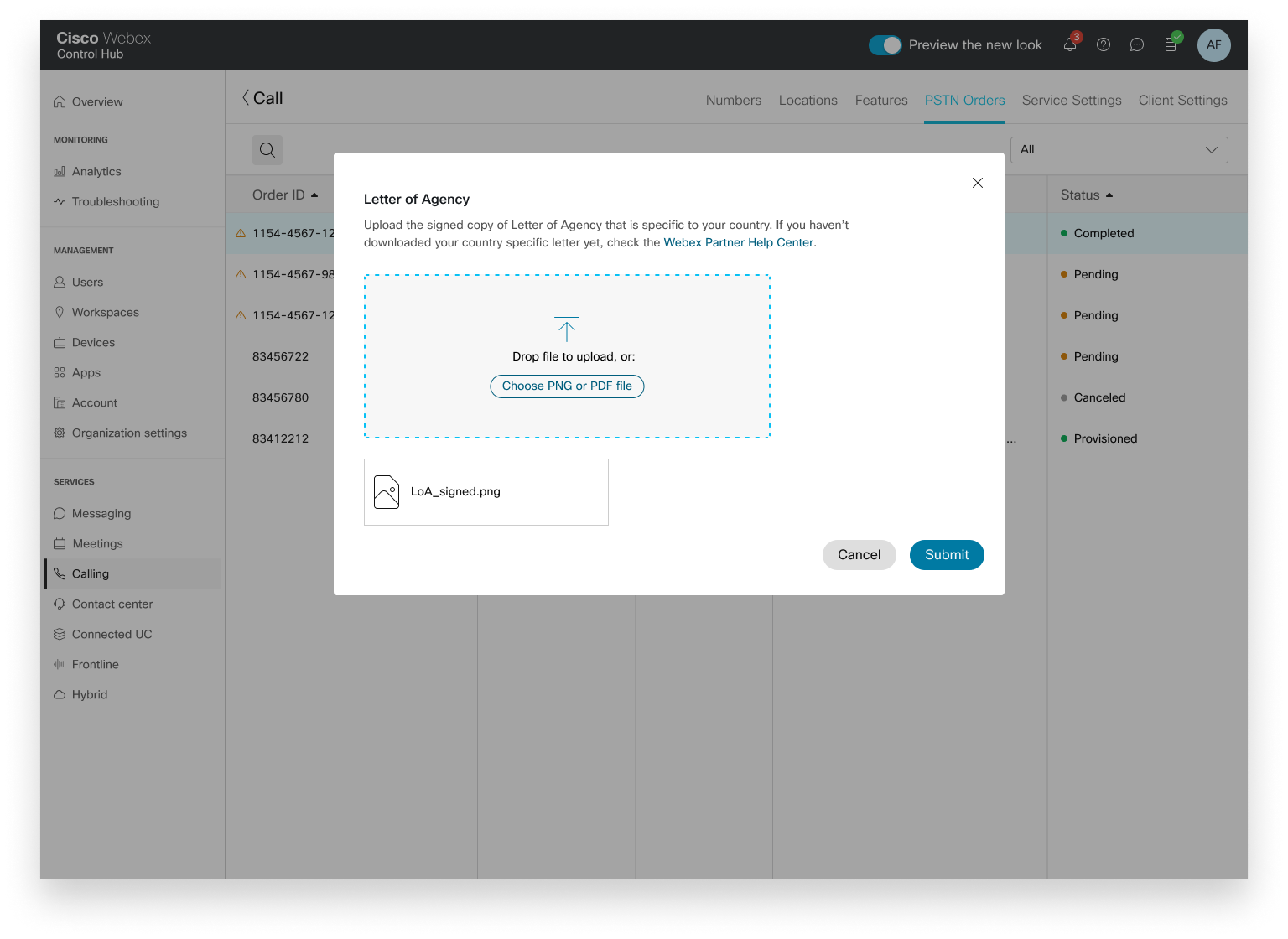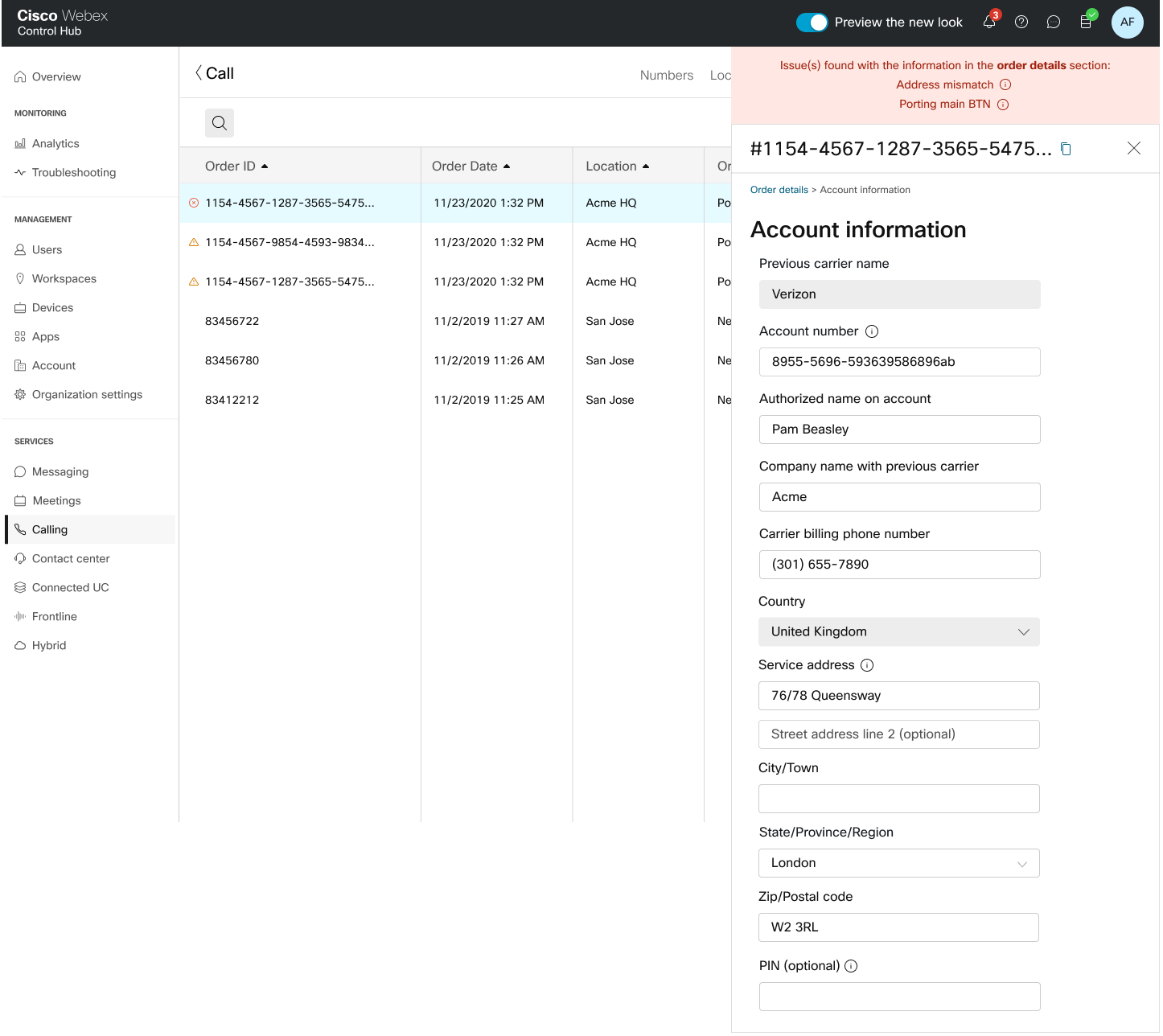Планы Cisco Calling предлагают комплексное решение для упрощения работы с вызовами в облаке. Клиент Webex Calling может без труда заказать новые номера PSTN или перенести существующие номера в Cisco благодаря полной поддержке компании Cisco и наших партнеров.
Для приложений, подключенных к нескольким веб-сайтам, можно выбрать различные соединения. Например, можно выбрать планы Cisco Calling для одного местоположения, PSTN с подключением к облаку (CCP) для второго местоположения и локальный шлюз для третьего местоположения. При выборе планов Cisco Calling применяется приведенное ниже.
Требования
Партнеры должны быть авторизованными партнерами Webex Calling и принять новое добавление Webex Calling путем регистрации в программе PSTN Webex Calling.
Для обеспечения доступа ко всем службам, связанным с планами Cisco Calling, необходимо приобрести как минимум одну обязательную лицензию на план исходящих вызовов.
Ограничения
Планы Cisco Calling в настоящее время доступны для определенных стран.
Существующие местоположения или номера телефона Webex Calling могут переходить на планы Cisco Calling только в определенных сценариях. Дополнительные сведения о поддерживаемых путях миграции см. в разделе Поддерживаемые пути миграции PSTN .
Одновременно можно заказать не более 100 новых стандартных номеров телефона. Дополнительные номера можно заказать отдельно.
Невозможно заказать блок бесплатных номеров.
Планы Cisco Calling не поддерживаются в Webex Contact Center и не авторизованы для использования, в которых совершаются вызовы с высокой параллелью или большие объемы вызовов, а также необычно короткие или длинные вызовы. Дополнительную информацию о Webex Contact Center см. в разделе Начало работы с Webex Contact Center.
За исключением вызовов 911, планы Cisco Calling не поддерживают вызовы в службы X11, включая вызовы в службу каталогов.
Некоторые премиум-услуги и международные направления могут быть недоступны для операционных целей. Если требуются определенные пункты назначения, которые не являются общедоступными, клиенты могут зарегистрировать обращение в службу поддержки, чтобы запросить доступность.
Планы Cisco Calling доступны для технической оценки в рамках пробного процесса Webex Calling. Хотя использование пробных версий планов Cisco Calling является бесплатным, на этапе пробной версии существуют некоторые значительные ограничения.
Каждая пробная учетная запись может подготовить до 10 стандартных номеров телефона в планах Cisco Calling с помощью Webex Calling. Не разрешается предоставлять более 10 номеров для каждой пробной версии.
В пробных версиях поддерживаются только новые стандартные номера телефона. Перенесенные номера, последовательные блоки и входящие бесплатные номера не поддерживаются пробными учетными записями.
Международные вызовы, а также вызовы премиум-службы типов I И II заблокированы в течение пробного периода.
Функция обмена текстовыми сообщениями для компаний недоступна в пробных учетных записях Webex Calling.
Пробные счета предназначены только для целей технической оценки, а не для нормальной коммерческой деятельности. Таким образом, экстренные службы предназначены только для технической оценки; фактические экстренные вызовы не могут быть гарантированы. Пользователи не должны размещать фактические вызовы экстренной службы в пробной учетной записи.
При размещении заказа на преобразование пробной версии Webex Calling с планами Cisco Calling в платную подписку необходимо заказать хотя бы одну лицензию плана Cisco Calling для поддержания номеров телефона и конфигурации, используемых в пробной версии. |
Планы Cisco Calling (Cisco PSTN)
PSTN с подключением к облаку
PSTN на базе локальных ресурсов (локальный шлюз необходимо включить отдельно; дополнительную информацию см. в статье Настройка PSTN на базе локальных ресурсов в Control Hub).
| 1. | С точки зрения клиента в перейдите в Управление > Локации , а затем выберите расположение, которое хотите обновить.https://admin.webex.com | ||
| 2. | Выберите Вызов вкладка и нажмите Управлять рядом с PTSN Connection. | ||
| 3. | Выберите PSTN Cisco и щелкните Далее. | ||
| 4. | Введите контактную информацию и щелкните Далее. В этом поле необходимо указать контактную информацию того, кто будет подписывать юридический договор с Cisco. | ||
| 5 | Введите адрес экстренной службы (ESA) и щелкните Сохранить. По умолчанию введенный в этом поле ESA применяется ко всем номерам телефона, прикрепленным к этому местоположению.
| ||
| 6 | На экране со сводной информацией выполните одно из перечисленных далее действий.
|
Перед началом работы
Для вашего веб-сайта необходимо включить план Cisco Calling, прежде чем вы сможете заказать новые номера телефона, включая бесплатные номера, с помощью Control Hub.
При запросе новых номеров можно ввести определенные номера или блок последовательных номеров. Можно также разрешить системе назначать номера из инвентарного списка поиска на основании выбранных страны, штата, кода региона и префикса.
По умолчанию адрес экстренной службы (ESA), указанный для местоположения при настройке плана Cisco Calling, применяется ко всем номерам телефона в разрезе этого местоположения.
| 1. | В окне просмотра информации о клиенте на веб-сайте https://admin.webex.com перейдите к разделу Вызовы и щелкните . | ||
| 2. | Выберите местоположение и в разделе Заказ новых номеров щелкните Выбрать. Щелкните Далее. | ||
| 3. | Выберите один из следующих вариантов:
| ||
| 4. | Укажите номера, которые необходимо заказать, выбрав страну, штат, код региона или город в качестве критерия поиска. | ||
| 5 | Укажите, сколько номеров необходимо выбрать для вас автоматически и щелкните Поиск. Будет предоставлен список доступных номеров на основании выбранных вами критериев. | ||
| 6 | Щелкните номера, которые хотите заказать, и нажмите Заказать. | ||
| 7. | На странице подтверждения отправки заказа выберите Заказы PSTN, чтобы проверить состояние заказа. Вы будете перенаправлены на страницу Заказы PSTN. | ||
| 8 | Чтобы активировать новые номера, примите условия предоставления услуг. 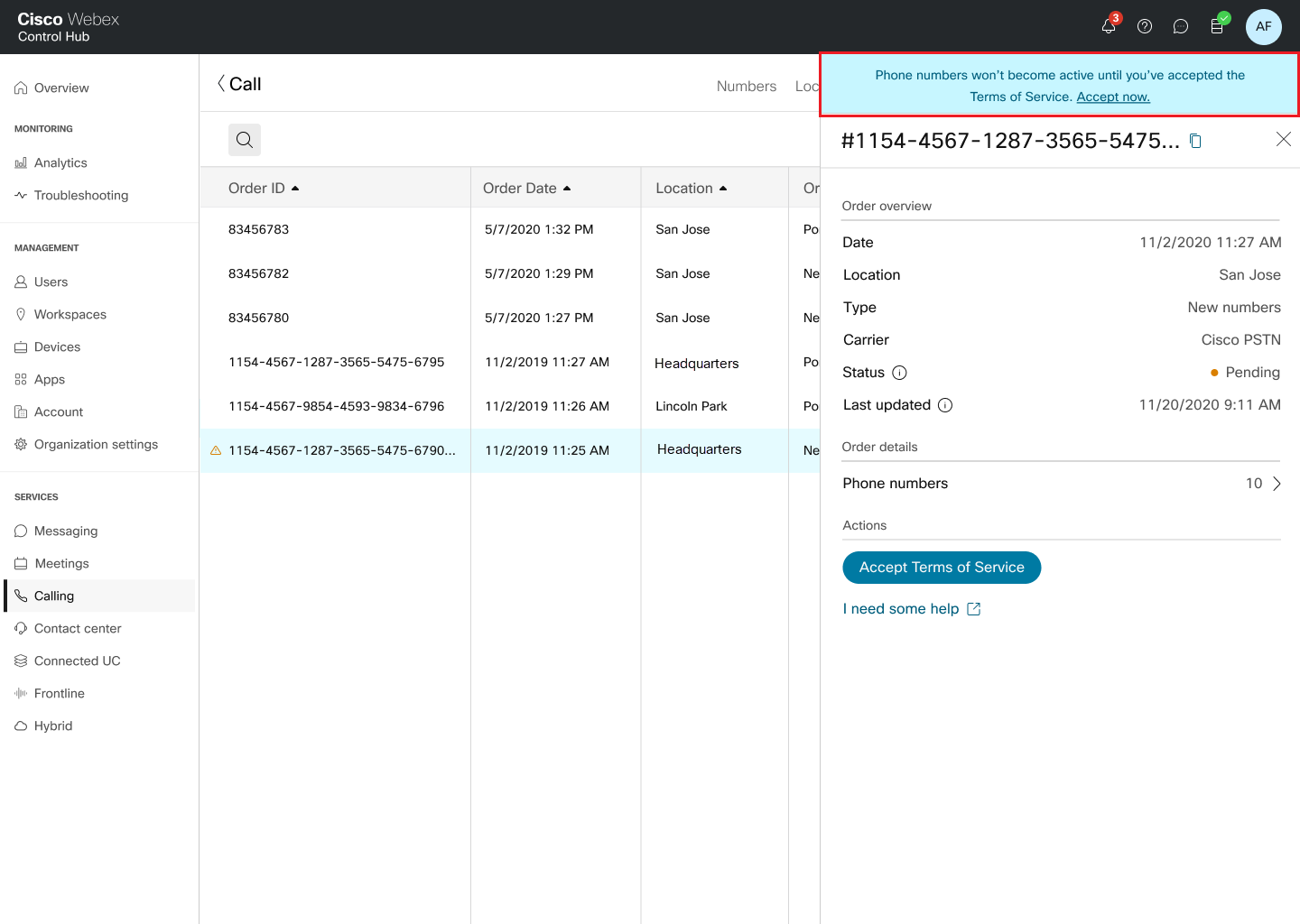
|
План Cisco Calling предусматривает заказ блоков номеров телефона непосредственно в компании Cisco через Control Hub.
Перед началом работы
Заказывать блоки номеров могут лишь клиенты с платной подпиской.
Можно заказать не более 100 номеров в блоке.
Номер, заказанный блоком, можно удалить только вместе с остальными номерами блока.
По умолчанию адрес экстренной службы (ESA), указанный для местоположения при настройке плана Cisco Calling, применяется ко всем номерам телефона в разрезе этого местоположения.
| 1. | В окне просмотра информации о клиенте на веб-сайте https://admin.webex.com перейдите к разделу Вызовы и щелкните . |
| 2. | Выберите местоположение и нажмите Заказ новых номеров, а затем щелкните Далее. |
| 3. | Нажмите переключатель Получите набор номеров, идущих по порядку один за другим. |
| 4. | В раскрывающемся списке выберите необходимое количество номеров в блоке. |
| 5 | Укажите штат и в качестве критерия поиска используйте код региона или префикс либо же город, а затем щелкните Поиск. |
| 6 | Выберите необходимый вариант из списка доступных блоков номеров, подобранных на основании заданных вами критериев поиска, и щелкните Заказать. |
| 7. | На странице подтверждения отправки заказа выберите Заказы PSTN, чтобы проверить состояние заказа. Вы будете перенаправлены на страницу заказов PSTN. |
| 8 | Чтобы активировать новые номера, примите условия предоставления услуг. |
Перед началом работы
Прежде чем перенести номера телефона посредством Control Hub, включите план Cisco Calling для своего веб-сайта.
Для перемещения службы в Cisco требуется подписанная доверенность, предоставляющая компании Cisco право размещать заказы через текущего оператора PSTN. Текущий владелец учетной записи или уполномоченная сторона должны подписать LOA. В ходе переноса вам будет предложено подписать доверенность.
Убедитесь, что у вас есть недавний счет в формате PNG или PDF от текущего поставщика услуг PSTN. Счет должен быть выставлен в течение последних 30 дней. В ходе переноса вам будет предложено загрузить копию счета.
Для успешного выполнения переноса предварительно подготовьте указанную ниже информацию.
Список всех номеров телефона для переноса
Информация об учетной записи у текущего поставщика услуг PSTN.
Запись службы поддержки клиентов (CSR), если она доступна.
ПИН вашей учетной записи, если он установлен.
При выборе номеров для переноса рекомендуется учитывать все номера, на которые поступают входящие вызовы. Дополнительную информацию см. в разделе Политика в отношении номеров плана Cisco Calling.
По умолчанию адрес экстренной службы (ESA), указанный для местоположения при настройке плана Cisco Calling, применяется ко всем номерам телефона в разрезе этого местоположения.
При запросе на перенос номера имейте в виду, что службы вызовов и обмен сообщениями , связанные с этим номером, переносятся в США и Канаду. Если вы не хотите переносить обе эти службы, обратитесь в службу технической поддержки PSTN. Перейдите в Control Hub и щелкните ссылку справки PSTN для технической поддержки PSTN. |
| 1. | В окне просмотра информации о клиенте на веб-сайте https://admin.webex.com перейдите к разделу Вызовы и щелкните . | ||
| 2. | Выберите местоположение и в разделе Превышено количество портов щелкните Выбрать. Щелкните Далее. | ||
| 3. | Добавьте номера телефона, которые необходимо сохранить, а затем щелкните Сохранить и продолжить.

| ||
| 4. | Введите информацию об учетной записи, связанной с текущим поставщиком. Убедитесь в том, что введенная информация соответствует указанной в счете от текущего поставщика. Щелкните Далее. | ||
| 5 | Загрузите счет от вашего предыдущего поставщика. Убедитесь, что счет был выставлен за последние 30 дней в формате PNG или PDF . Щелкните Далее. | ||
| 6 | Введите свои имя, фамилию и должность, чтобы подписать доверенность. Щелкните Подписать и отправить. | ||
| 7. | Просмотрите заказ и щелкните Далее. | ||
| 8 | На экране отправки заказа будет отражена сводная информация о заказе на перенос. Нажмите кнопку Договорились.
|
При размещении заказов на новые номера или переносе существующих номеров можно проверить состояние заказа или уведомления об отклонении переноса в Control Hub.
Баннер миграции отображается при наличии местоположений для миграции из неинтегрированного CCP в интегрированный CCP.
В представлении клиента на веб-сайте https://admin.webex.com перейдите к разделу Вызовы и щелкните PSTN.
Для каждого заказа назначается статус.
Чтобы проверить состояние заказа, выберите интересующий вас заказ.

Значения состояния для новых заказов номеров
Отображаемое состояние | Описание |
|---|---|
Рассматривается | Пользователем создан заказ новых номеров. |
Подготовлено | Новые номера подготовлены. |
Ошибка | В новом порядке номеров обнаружена проблема. Для получения помощи создайте обращение в TAC. |
Значения состояния для заказов на перенос номеров
Отображаемое состояние | Описание |
|---|---|
Рассматривается | Пользователь создает заказ на перенос или заполняет сведения о нем. После отправки заказ по-прежнему будет иметь состояние Ожидание до тех пор, пока Cisco не проверит и не примет заказ на перенос. |
Отклонено | Обнаружена проблема с переносом. Дополнительную информацию см. в таблице ошибок переноса и/или обращайтесь в службу технической поддержки PSTN за дополнительной помощью при необходимости. |
Отправлено | Заказ на перенос проверен и принят. |
Данные о FOC получены. | Получено подтверждение даты FOC от предыдущего поставщика услуг PSTN. |
Завершено | Процесс переноса завершен. |
Отменено | Заказ отменен. |
Сообщения об ошибках переноса
Отображаемая ошибка | Описание | Способ устранения |
|---|---|---|
Несоответствие номера учетной записи | Номер учетной записи не соответствует номеру в записи клиентской службы (CSR) | Обновите поле Номер учетной записи в заказе PSTN и отправьте его повторно. Для некоторых операторов номер учетной записи может совпадать с BTN или номером телефона как таковым. |
Номер учетной записи является обязательным | Номер учетной записи не предоставлен, но является обязательным. | Обновите поле Номер учетной записи в заказе PSTN и отправьте его повторно. Для некоторых операторов номер учетной записи может совпадать с BTN или номером телефона как таковым. |
Несоответствие имени учетной записи | Лицо, совершающее авторизацию, не совпадает с указанным в CSR. | Обновите поле Авторизованное имя в учетной записи в заказе PSTN и отправьте его повторно. |
Несоответствие BTN | BTN или ATN не совпадает с указанным в CSR. | Обновите поле Номер телефона оператора для выставления счета в заказе PSTN и отправьте его повторно. |
Несоответствие названия компании | Имя объекта не совпадает с указанным в CSR. | Обновите поле Название компании с указанием предыдущего оператора в заказе PSTN и отправьте его повторно. |
Несколько BTN | Для OSP необходимо, чтобы этот заказ на перенос был разделен и отправлен в виде отдельных заказов. | Отмените текущий заказ PSTN и создайте новые заказы на несколько PSTN. Создайте по одному заказу для каждой группы номеров с одним BTN. |
FOC отклонена предыдущим оператором | Запрошенная дата FOC не может быть размещена OSP. | Обновите поле Дата завершения переноса в заказе PSTN и отправьте его повторно. |
Неизвестно | Перейдите в Control Hub и щелкните ссылку справки PSTN для технической поддержки PSTN. | Перейдите в Control Hub и щелкните ссылку справки PSTN для технической поддержки PSTN. |
Неверный PIN-код | Для беспроводного переноса необходимо указать код доступа или ПИН. | Обновите поле ПИН в заказе PSTN и отправьте его повторно. |
Ожидающий заказ | У OSP есть ожидающий рассмотрения запрос локальной службы для учетной записи (например, запрос на вынесение или изменение адреса). | Удалите соответствующие номера телефона из заказа PSTN и отправьте его повторно. |
Ожидание основного BTN | BTN – это один из номеров телефона, подвергающийся переносу. Пользователь должен указать тип заказа на перенос, действие в отношении оставшихся номеров и новый номер телефона для выставления счета соответственно. | Удалите основной BTN из списка номеров телефона, подвергающихся переносу, и повторно отправьте заказ. Включите основной BTN в последнюю итерацию номеров (при переносе номеров в несколько итераций). |
Несоответствие адреса службы | Информация о местоположении не совпадает с указанной в CSR. | Обновите поля Адрес службы, Штат и Город и повторно отправьте заказ. |
Номер телефона выполняет особую функцию | Некоторые номера телефона невозможно перенести, так как они выполняют особую функцию (например, служат для удаленной переадресации вызовов). | Удалите номера, выполняющие особые функции, из заказа PSTN и отправьте его повторно. Или же отмените назначение особой функции номерам, подвергающимся переносу. |
Несоответствие номера телефона | Некоторые номера телефона не принадлежат конечному пользователю. | Удалите соответствующие номера и повторно отправьте заказ. |
Номер телефона не может быть перенесен | Некоторые номера телефона невозможно перенести, поскольку они неактивны или не принадлежат учетной записи конечного пользователя. | Попробуйте удалить соответствующие номера и повторно отправьте заказ PSTN. |
Неподдерживаемый тарифный центр | Тарифный центр не подлежит переносу. | Удалите соответствующие номера и повторно отправьте заказ. |
Несоответствие почтового индекса | Почтовый индекс не совпадает с указанным в CSR. | Обновите поле Почтовый индекс и повторно отправьте заказ. |
Недействительный счет предыдущего оператора | Счет недействителен. | Перейдите в раздел сведений о заказе PSTN, затем откройте раздел счета предыдущего оператора. Загрузите файл с соответствующим счетом и повторно отправьте заказ. |
Доверенность недействительна | Доверенность недействительна. | Подпишите LOA и повторно отправьте заказ PSTN или обратитесь в службу технической поддержки PSTN (PTS). |
PSTN – телефонная сеть общего назначения
CSR – запись клиентской службы
FOC – дата выполнения заказа
OSP – предыдущий поставщик услуг
BTN – номер телефона для выставления счета
ATN – номер телефона учетной записи
В представлении карты отображается поставщик PSTN, доступный для клиента Webex Calling, перед настройкой местоположения PSTN. В представлении PSTN отображаются поставщики и заказы.

Фильтр поиска можно применить для фильтрации контента в зависимости от типа службы и рынка. Используйте переключатель, чтобы изменить представление с Compact на Table. Компактное представление позволяет изменить размер карты для отображения сведений о поставщике без информации об услугах.
На экране поставщика отображаются различные карты поставщиков со списком поддерживаемых типов служб. Раздел «Поставщики услуг» разделен на следующие категории:
Предпочтительные поставщики вызовов
Сертифицированные поставщики услуг телефонии
Поставщики вызовов
Щелкните опцию Подробнее на карточке, чтобы просмотреть сведения о поставщике услуг. В нем отображается поле "Использовать поиск" для выбора поставщика услуг PSTN на основе предпочтительных параметров деловых отношений Cisco, таких как сертифицированный поставщик услуг и поставщик вызовов.
Поставщики услуг включают:
Сводная информация о поставщике
Список местоположений, настроенных с помощью этого поставщика
Список рынков, на которых провайдер доступен для поддерживаемых услуг.
Если у клиента есть местоположения PSTN, в которых службы вызовов не настроены, отображается панель действий Select this provider (Выбрать этого поставщика услуг). Используйте этот параметр, чтобы настроить службу для местоположения PSTN.
В предпочтительном представлении в Control Hub отображаются поставщики вызовов, работу которых предпочитает управляющий партнер. Однако в Webex Calling можно просматривать все доступные поставщики вызовов. В этом разделе приведено ниже.

Выберите местоположение в раскрывающемся меню.
Выберите тип подписки для пользователей, которые будут использовать планы Cisco Calling. Щелкните Далее.
Заполните поля для настройки информации о контракте и адреса экстренной службы .
Настройка службы PSTN завершена.
| 1. | В окне просмотра информации о клиенте на веб-сайте https://admin.webex.com перейдите в раздел Пользователи. |
| 2. | Выберите пользователя, которого необходимо изменить, и щелкните Вызовы. |
| 3. | Выберите основной номер телефона в списке Номера по каталогу. |
| 4. | В разделе Адрес экстренной службы выберите Пользовательский адрес. |
| 5 | Обновите информацию о пользователе и щелкните Сохранить. |
| 1. | С точки зрения клиента в перейдите в Управление > Локации , а затем выберите расположение, которое хотите обновить.https://admin.webex.com |
| 2. | Рядом с параметром "Соединение PSTN" щелкните Управление. |
| 3. | Рядом с адресом экстренной службы щелкните Правка. |
| 4. | Введите новый адрес и щелкните Сохранить. |
Политика в отношении номеров плана Cisco Calling применяется к новым заказам номеров, перенесенным номерам и случаям отказа от службы.
Дополнительные сведения см. в политике в отношении номеров передачи голоса по IP Cisco.
Webex Calling предоставляет гибкие планы вызовов и возможность выбора решения PSTN в соответствии с требованиями. Со временем может потребоваться переход на другое решение PSTN из-за изменений деловой среды или других факторов.
Используйте эту матрицу, чтобы узнать потенциальные пути миграции PSTN для Webex Calling.

Webex Calling поддерживает следующие пути миграции PSTN.
Использование самообслуживания в Control Hub
Локальное решение для неинтегрированного поставщика услуг CCP, включая неинтегрированный Intelepeer. См. Настройка магистралей, групп маршрутов и планов набора для Webex Calling
Неинтегрированный центральный контрагент к интегрированному центральному контрагенту. См. раздел Миграция с неинтегрированного CCP на интегрированный CCP (webex.com)
Неинтегрированный поставщик CCP, включая неинтегрированный Intelepeer к локальному решению. См. Настройка локальной PSTN в Control Hub
Использование миграции вручную
Локальное решение для планов Cisco Calling
Локальное решение для интегрированного поставщика центральных контрагентов
Неинтегрированный поставщик CCP для планов Cisco Calling (не рекомендуется — за дополнительной информацией обратитесь к команде партнерских служб)
Поставщик интегрированных центральных контрагентов – поставщик неинтегрированных центральных контрагентов (исключение: Неинтегрированный Intelepeer не поддерживается в качестве целевого поставщика CCP)
Интегрированный поставщик центральных контрагентов к локальному решению
Чтобы использовать процесс миграции вручную, необходимо создать новое местоположение, переместить TN и пользователей в новое местоположение, а также перенастроить службы веб-сайта или назначения служб. Во время миграции происходит прерывание работы службы и существует риск потери данных.
Ниже приведен список неподдерживаемых путей миграции PSTN.
Планы Cisco Calling для поставщика услуг CCP (интегрированный или неинтегрированный CCP, включая неинтегрированный Intelepeer)
Cisco Calling планирует использовать локальное решение
Планы Non-Integrated Intelepeer to Cisco Calling
Планы Integrated Intelepeer to Cisco Calling
В заказе должен быть как минимум один план исходящих вызовов (OCP). Выставленные счета включают начисления за планы исходящих вызовов, номера телефона и международные вызовы. Cisco будет выставлять ежемесячный счет, который включает информацию об операциях с вызовами, начислениях и применимых сборах и налогах. За перенос номеров телефона дополнительная плата не взимается.
Начало выставления счетов.
Выставление счетов за планы исходящих вызовов, заказанные в CCW, начинается в запрашиваемый день подключения службы (RSD).
Выставление счетов за планы исходящих вызовов, подготовленные в Control Hub, начинается сразу же.
Выставление счетов за номера телефона, подготовленные в Control Hub, начинается сразу же или, если номера перенесены от другого поставщика, по завершении переноса.
Тарифы планов исходящих вызовов.
Тарифы для планов исходящих вызовов и номеров телефона рассчитаны пропорционально с использованием того же метода пропорционального распределения, что и для расчета тарифов лицензий Webex Calling.
Тарифы международных вызовов отличаются в зависимости от страны. Счет за них выставляется в следующем месяце.
Поддержка планов Cisco Calling предоставляется различными отделами поддержки в зависимости от ваших потребностей.
Подразделение службы поддержки | Цель | Контактная информация |
|---|---|---|
Служба технической поддержки партнеров (PHD) | Запросы партнеров о способах и (или) документации, нормативный налог на предварительное размещение предложений и другие запросы о предложениях планов Cisco Calling. | Северная Америка: 1-844-613-6108 EMEA: +44 129 366 10 20 APAC: +61 3 7017 7272 Адреса электронной почты. webexcalling-phd@cisco.com |
Техническая поддержка PSTN (PTS) |
| Перейдите в Control Hub и щелкните ссылку справки PSTN для технической поддержки PSTN. |
Центр технической поддержки | Проблемы работы Control Hub Проблемы с обслуживанием, такие как прерванные вызовы, проблемы качества вызова или перебои в обслуживании. | Северная Америка: 1-800-553-2447 EMEA: +32 2 704 5555 APAC: +61 2 8446 7411 Адреса электронной почты. tac@cisco.com См. также: |
Счет и сборы | Вопросы по поводу НДС и платежей и другие вопросы о выставлении счетов | Обратитесь к указанному в счете сборщику налога по электронной почте или телефону |
Команда поддержки SaaS Cisco (CES) |
| Часто задаваемые вопросы о руководстве по поддержке партнеров и планах Cisco Calling Если необходимую информацию не удается найти в руководстве, создайте обращение по ссылке ниже. https://customerservice.cloudapps.cisco.com/ |
Для приложений, подключенных к нескольким веб-сайтам, можно выбрать различные соединения. Например, можно выбрать планы Cisco Calling для одного местоположения, PSTN с подключением к облаку (CCP) для второго местоположения и локальный шлюз для третьего местоположения. При выборе планов Cisco Calling применяется приведенное ниже.
Требования
Партнеры должны быть авторизованными партнерами Webex Calling и принять новое добавление Webex Calling путем регистрации в программе PSTN Webex Calling.
Для обеспечения доступа ко всем службам, связанным с планами Cisco Calling, необходимо приобрести как минимум одну обязательную лицензию на план исходящих вызовов.
Ограничения
Планы Cisco Calling в настоящее время доступны для определенных стран.
Существующие местоположения или номера телефона Webex Calling могут переходить на планы Cisco Calling только в определенных сценариях. Дополнительные сведения о поддерживаемых путях миграции см. в разделе Поддерживаемые пути миграции PSTN .
Одновременно можно заказать не более 100 новых стандартных номеров телефона. Дополнительные номера можно заказать отдельно.
Бесплатные номера в настоящее время недоступны. Невозможно заказать новые бесплатные номера или перенести существующие бесплатные номера в планы Cisco Calling.
Планы Cisco Calling не поддерживаются в Webex Contact Center и не авторизованы для использования, в которых совершаются вызовы с высокой параллелью или большие объемы вызовов, а также необычно короткие или длинные вызовы. Дополнительную информацию о Webex Contact Center см. в разделе Начало работы с Webex Contact Center.
Некоторые премиум-услуги и международные направления могут быть недоступны для операционных целей. Если требуются определенные пункты назначения, которые не являются общедоступными, клиенты могут зарегистрировать обращение в службу поддержки, чтобы запросить доступность.
В представлении карты отображается поставщик PSTN, доступный для клиента Webex Calling, перед настройкой местоположения PSTN. В представлении PSTN отображаются поставщики и заказы.

Фильтр поиска можно применить для фильтрации контента в зависимости от типа службы и рынка. Используйте переключатель, чтобы изменить представление с Compact на Table. Компактное представление позволяет изменить размер карты для отображения сведений о поставщике без информации об услугах.
На экране поставщика отображаются различные карты поставщиков со списком поддерживаемых типов служб. Раздел «Поставщики услуг» разделен на следующие категории:
Предпочтительные поставщики вызовов
Сертифицированные поставщики услуг телефонии
Поставщики вызовов
Щелкните опцию Подробнее на карточке, чтобы просмотреть сведения о поставщике услуг. В нем отображается поле "Использовать поиск" для выбора поставщика услуг PSTN на основе предпочтительных параметров деловых отношений Cisco, таких как сертифицированный поставщик услуг и поставщик вызовов.
Поставщики услуг включают:
Сводная информация о поставщике
Список местоположений, настроенных с помощью этого поставщика
Список рынков, на которых провайдер доступен для поддерживаемых услуг.
Если у клиента есть местоположения PSTN, в которых службы вызовов не настроены, отображается панель действий Select this provider (Выбрать этого поставщика услуг). Используйте этот параметр, чтобы настроить службу для местоположения PSTN.
В предпочтительном представлении в Control Hub отображаются поставщики вызовов, работу которых предпочитает управляющий партнер. Однако в Webex Calling можно просматривать все доступные поставщики вызовов. В этом разделе приведено ниже.

Выберите местоположение в раскрывающемся меню.
Выберите тип подписки для пользователей, которые будут использовать планы Cisco Calling. Щелкните Далее.
Заполните поля для настройки информации о контракте и адреса экстренной службы .
Настройка службы PSTN завершена.
Планы Cisco Calling доступны для технической оценки в рамках пробного процесса Webex Calling. Хотя использование пробных версий планов Cisco Calling является бесплатным, на этапе пробной версии существуют некоторые значительные ограничения.
Каждая пробная учетная запись может подготовить до 10 стандартных номеров телефона в планах Cisco Calling с помощью Webex Calling. Не разрешается предоставлять более 10 номеров для каждой пробной версии.
В пробных версиях поддерживаются только новые стандартные номера телефона. Перенесенные номера, последовательные блоки и входящие бесплатные номера не поддерживаются пробными учетными записями.
Международные вызовы, а также вызовы премиум-службы типов I И II заблокированы в течение пробного периода.
Функция обмена текстовыми сообщениями для компаний недоступна в пробных учетных записях Webex Calling.
Пробные счета предназначены только для целей технической оценки, а не для нормальной коммерческой деятельности. Таким образом, экстренные службы предназначены только для технической оценки; фактические экстренные вызовы не могут быть гарантированы. Пользователи не должны размещать фактические вызовы экстренной службы в пробной учетной записи.
При размещении заказа на преобразование пробной версии Webex Calling с планами Cisco Calling в платную подписку необходимо заказать хотя бы одну лицензию плана Cisco Calling для поддержания номеров телефона и конфигурации, используемых в пробной версии. |
Планы Cisco Calling (Cisco PSTN)
PSTN с подключением к облаку
PSTN на базе локальных ресурсов (локальный шлюз необходимо включить отдельно; дополнительную информацию см. в статье Настройка PSTN на базе локальных ресурсов в Control Hub).
| 1. | С точки зрения клиента в перейдите в Управление > Локации , а затем выберите расположение, которое хотите обновить.https://admin.webex.com | ||
| 2. | Выберите Вызов вкладка и нажмите Управлять рядом с PTSN Connection. | ||
| 3. | Выберите PSTN Cisco и щелкните Далее. | ||
| 4. | Введите контактную информацию и щелкните Далее. В этом поле необходимо указать контактную информацию того, кто будет подписывать юридический договор с Cisco. | ||
| 5 | Введите адрес экстренной службы (ESA) и щелкните Сохранить. По умолчанию введенный в этом поле ESA применяется ко всем номерам телефона, прикрепленным к этому местоположению.
| ||
| 6 | На экране со сводной информацией выполните одно из перечисленных далее действий.
|
Перед началом работы
Прежде чем вы сможете заказать новые номера телефона через Control Hub, необходимо включить план Cisco Calling для вашего веб-сайта.
По умолчанию адрес экстренной службы (ESA), указанный для местоположения при настройке плана Cisco Calling, применяется ко всем номерам телефона в разрезе этого местоположения.
Информация о вашем местоположении автоматически подставляется на экране "Подробности обращения".
Информация о вашем местоположении автоматически подставляется на экране "Подробности обращения".
| 1. | В окне просмотра информации о клиенте на веб-сайте https://admin.webex.com перейдите к разделу Вызовы и затем щелкните . | ||
| 2. | Выберите местоположение и в разделе Заказ новых номеров щелкните Выбрать. Щелкните Далее.
| ||
| 3. | Щелкните Обратиться в службу поддержки. | ||
| 4. | Укажите количество запрашиваемых новых номеров в поле Количество запрашиваемых номеров телефона. | ||
| 5 | В раскрывающемся меню выберите Тип номера (местный или национальный). | ||
| 6 | (Необязательно) Введите дополнительные сведения. | ||
| 7. | Нажмите Отправить.
|
Перед началом работы
Администратор может перемещать существующие номера телефона с текущей сети PSTN в выбранный вариант плана Cisco Calling.
Прежде чем перенести номера телефона с помощью Control Hub, включите план Cisco Calling для своего местоположения.
Для перемещения службы в Cisco требуется подписанная доверенность, предоставляющая компании Cisco право размещать заказы через текущего оператора PSTN. Доверенность должна быть подписана текущим владельцем учетной записи или уполномоченным лицом с правом подписи. В ходе переноса вам будет предложено подписать доверенность.
Убедитесь, что у вас есть недавний счет в формате PNG или PDF от текущего поставщика услуг PSTN. Счет должен быть выставлен в течение последних 30 дней. В ходе переноса вам будет предложено загрузить копию счета.
Для успешного выполнения переноса предварительно подготовьте указанную ниже информацию.
Список всех номеров телефона для переноса (не бесплатных).
Информация об учетной записи у текущего поставщика услуг PSTN.
Запись службы поддержки клиентов (CSR), если она доступна.
ПИН вашей учетной записи, если он установлен.
В зависимости от страны может потребоваться дополнительная информация.
При выборе номеров для переноса рекомендуется учитывать все номера, на которые поступают входящие вызовы. Дополнительную информацию см. в разделе Политика в отношении номеров плана Cisco Calling.
По умолчанию адрес экстренной службы (ESA), указанный для местоположения при настройке плана Cisco Calling, применяется ко всем номерам телефона в разрезе этого местоположения.
| 1. | В представлении клиента на веб-сайте https://admin.webex.com перейдите к разделу Вызовы и щелкните . | ||
| 2. | Выберите местоположение и в разделе "Превышено количество портов" щелкните Выбрать. Щелкните Далее. | ||
| 3. | Добавьте номера телефона, которые необходимо перенести, и щелкните Сохранить и продолжить. | ||
| 4. | Введите дату и время завершения переноса.
| ||
| 5 | (Необязательно) Введите дополнительное добавление адреса электронной почты | ||
| 6 | Щелкните Далее. | ||
| 7. | Введите информацию об учетной записи текущего оператора в представленных полях.
| ||
| 8 | Щелкните Далее. | ||
| 9 | Загрузите счет предыдущего оператора (за последние 30 дней). | ||
| 10 | Щелкните Далее. | ||
| 11 | Загрузите доверенность.
| ||
| 12 | Щелкните Сохранить и продолжить. | ||
| 13 | Ваш заказ на порт отправлен. Проверить состояние заказа можно в разделе "Заказы PSTN". | ||
| 14 | Нажмите кнопку Договорились.
|
При размещении заказов на новые номера или переносе существующих номеров можно проверять состояние заказа или наличие уведомлений об отклонении переноса в Control Hub.
Баннер миграции отображается, когда есть местоположения, которые необходимо перенести с неинтегрированного CCP на интегрированный CCP.
С точки зрения клиента вhttps://admin.webex.com перейдите в Вызов и щелкните PSTN .
Каждому отправленному заказу присваивается значение состояния.
Чтобы проверить состояние заказа, выберите интересующий вас заказ.
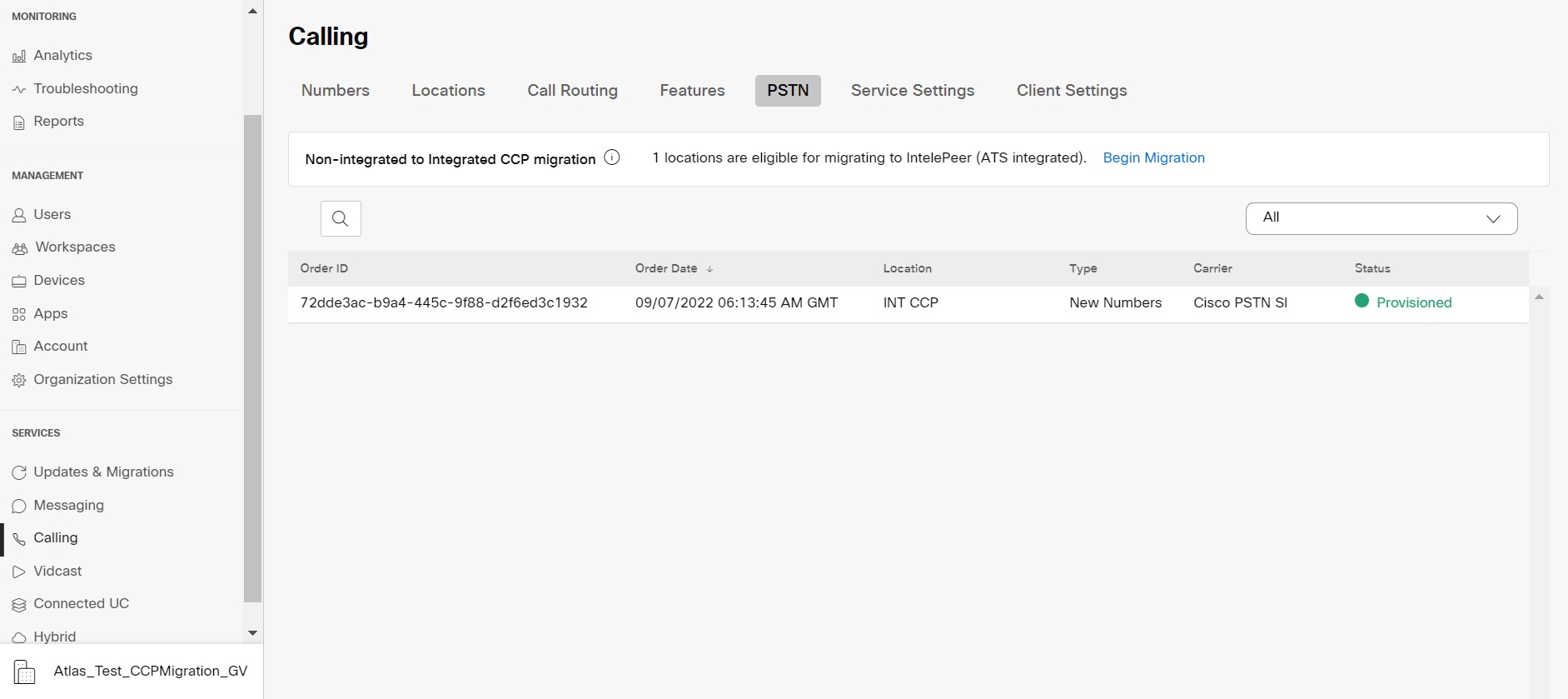
Значения состояния для заказов новых номеров
Отображаемое состояние | Описание |
|---|---|
Рассматривается | Пользователем создан заказ новых номеров. |
Подготовлено | Новые номера подготовлены. |
Ошибка | Обнаружена проблема с заказом новых номеров. Для получения помощи создайте обращение в TAC. |
Требуется действие | Щелкните для обращения в PTS за помощью. |
Значения состояния для заказов на перенос номеров
Отображаемое состояние | Описание |
|---|---|
Рассматривается | Пользователь создает заказ на перенос или заполняет сведения о нем. После отправки заказ по-прежнему будет иметь состояние Ожидание до тех пор, пока Cisco не проверит и не примет заказ на перенос. |
Отклонено | Обнаружена проблема с переносом. Дополнительную информацию см. в таблице ошибок переноса и/или обращайтесь в службу технической поддержки PSTN за дополнительной помощью при необходимости. |
Отправлено | Заказ на перенос проверен и принят. |
Данные о FOC получены. | Получено подтверждение даты FOC от предыдущего поставщика услуг PSTN. |
Завершено | Процесс переноса завершен. |
Отменено | Заказ отменен. |
Сообщения об ошибках переноса
Отображаемая ошибка | Описание | Способ устранения |
|---|---|---|
Несоответствие номера учетной записи | Номер учетной записи не соответствует номеру в записи клиентской службы (CSR) | Обновите поле Номер учетной записи в заказе PSTN и отправьте его повторно. Для некоторых операторов номер учетной записи может совпадать с BTN или номером телефона как таковым. |
Номер учетной записи является обязательным | Номер учетной записи не предоставлен, но является обязательным. | Обновите поле Номер учетной записи в заказе PSTN и отправьте его повторно. Для некоторых операторов номер учетной записи может совпадать с BTN или номером телефона как таковым. |
Несоответствие имени учетной записи | Лицо, совершающее авторизацию, не совпадает с указанным в CSR. | Обновите поле Авторизованное имя в учетной записи в заказе PSTN и отправьте его повторно. |
Несоответствие BTN | BTN или ATN не совпадает с указанным в CSR. | Обновите поле Номер телефона оператора для выставления счета в заказе PSTN и отправьте его повторно. |
Несоответствие названия компании | Имя объекта не совпадает с указанным в CSR. | Обновите поле Название компании с указанием предыдущего оператора в заказе PSTN и отправьте его повторно. |
Несколько BTN | Для OSP необходимо, чтобы этот заказ на перенос был разделен и отправлен в виде отдельных заказов. | Отмените текущий заказ PSTN и создайте новые заказы на несколько PSTN. Создайте по одному заказу для каждой группы номеров с одним BTN. |
FOC отклонена предыдущим оператором | Запрошенная дата FOC не может быть размещена OSP. | Обновите поле Дата завершения переноса в заказе PSTN и отправьте его повторно. |
Неизвестно | За сведениями обращайтесь в службу технической поддержки (PTS) PSTN. | За сведениями обращайтесь в службу технической поддержки (PTS) PSTN. |
Неверный PIN-код | Для беспроводного переноса необходимо указать код доступа или ПИН. | Обновите поле ПИН в заказе PSTN и отправьте его повторно. |
Ожидающий заказ | У OSP есть ожидающий рассмотрения запрос локальной службы для учетной записи (например, запрос на вынесение или изменение адреса). | Удалите соответствующие номера телефона из заказа PSTN и отправьте его повторно. |
Ожидание основного BTN | BTN – это один из номеров телефона, подвергающийся переносу. Пользователь должен указать тип заказа на перенос, действие в отношении оставшихся номеров и новый номер телефона для выставления счета соответственно. | Удалите основной BTN из списка номеров телефона, подвергающихся переносу, и повторно отправьте заказ. Включите основной BTN в последнюю итерацию номеров (при переносе номеров в несколько итераций). |
Несоответствие адреса службы | Информация о местоположении не совпадает с указанной в CSR. | Обновите поля Адрес службы, Штат и Город и повторно отправьте заказ. |
Номер телефона выполняет особую функцию | Некоторые номера телефона невозможно перенести, так как они выполняют особую функцию (например, служат для удаленной переадресации вызовов). | Удалите номера, выполняющие особые функции, из заказа PSTN и отправьте его повторно. Или же отмените назначение особой функции номерам, подвергающимся переносу. |
Несоответствие номера телефона | Некоторые номера телефона не принадлежат конечному пользователю. | Удалите соответствующие номера и повторно отправьте заказ. |
Номер телефона не может быть перенесен | Некоторые номера телефона невозможно перенести, поскольку они неактивны или не принадлежат учетной записи конечного пользователя. | Попробуйте удалить соответствующие номера и повторно отправьте заказ PSTN. |
Неподдерживаемый тарифный центр | Тарифный центр не подлежит переносу. | Удалите соответствующие номера и повторно отправьте заказ. |
Несоответствие почтового индекса | Почтовый индекс не совпадает с указанным в CSR. | Обновите поле Почтовый индекс и повторно отправьте заказ. |
Недействительный счет предыдущего оператора | Счет недействителен. | Перейдите на страницу сведений о заказе PSTN, затем откройте раздел Счет предыдущего оператора. Загрузите файл с соответствующим счетом и повторно отправьте заказ. |
Доверенность недействительна | Доверенность недействительна. | Подпишите доверенность и повторно отправьте заказ PSTN или обратитесь в команду технической поддержки (PTS) PSTN. |
PSTN – телефонная сеть общего назначения
CSR – запись клиентской службы
FOC – дата выполнения заказа
OSP – предыдущий поставщик услуг
BTN – номер телефона для выставления счета
ATN – номер телефона учетной записи
| 1. | В окне просмотра информации о клиенте на веб-сайте https://admin.webex.com перейдите в раздел Пользователи. |
| 2. | Выберите пользователя, которого необходимо изменить, и щелкните Вызовы. |
| 3. | Выберите основной номер телефона в списке Номера по каталогу. |
| 4. | В разделе Адрес экстренной службы выберите Пользовательский адрес. |
| 5 | Обновите информацию о пользователе и щелкните Сохранить. |
| 1. | С точки зрения клиента в перейдите в Управление > Локации , а затем выберите расположение, которое хотите обновить.https://admin.webex.com |
| 2. | Рядом с параметром "Соединение PSTN" щелкните Управление. |
| 3. | Рядом с адресом экстренной службы щелкните Правка. |
| 4. | Введите новый адрес и щелкните Сохранить. |
Политика в отношении номеров плана Cisco Calling применяется к новым заказам номеров, перенесенным номерам и случаям отказа от службы.
Дополнительные сведения см. в политике в отношении номеров передачи голоса по IP Cisco.
Webex Calling предоставляет гибкие планы вызовов и возможность выбора решения PSTN в соответствии с требованиями. Со временем может потребоваться переход на другое решение PSTN из-за изменений деловой среды или других факторов.
Используйте эту матрицу, чтобы узнать потенциальные пути миграции PSTN для Webex Calling.

Webex Calling поддерживает следующие пути миграции PSTN.
Использование самообслуживания в Control Hub
Локальное решение для неинтегрированного поставщика услуг CCP, включая неинтегрированный Intelepeer. См. Настройка магистралей, групп маршрутов и планов набора для Webex Calling
Неинтегрированный центральный контрагент к интегрированному центральному контрагенту. См. раздел Миграция с неинтегрированного CCP на интегрированный CCP (webex.com)
Неинтегрированный поставщик CCP, включая неинтегрированный Intelepeer к локальному решению. См. Настройка локальной PSTN в Control Hub
Использование миграции вручную
Локальное решение для планов Cisco Calling
Локальное решение для интегрированного поставщика центральных контрагентов
Неинтегрированный поставщик CCP для планов Cisco Calling (не рекомендуется — за дополнительной информацией обратитесь к команде партнерских служб)
Поставщик интегрированных центральных контрагентов – поставщик неинтегрированных центральных контрагентов (исключение: Неинтегрированный Intelepeer не поддерживается в качестве целевого поставщика CCP)
Интегрированный поставщик центральных контрагентов к локальному решению
Чтобы использовать процесс миграции вручную, необходимо создать новое местоположение, переместить TN и пользователей в новое местоположение, а также перенастроить службы веб-сайта или назначения служб. Во время миграции происходит прерывание работы службы и существует риск потери данных.
Ниже приведен список неподдерживаемых путей миграции PSTN.
Планы Cisco Calling для поставщика услуг CCP (интегрированный или неинтегрированный CCP, включая неинтегрированный Intelepeer)
Cisco Calling планирует использовать локальное решение
Планы Non-Integrated Intelepeer to Cisco Calling
Планы Integrated Intelepeer to Cisco Calling
В заказе должен быть как минимум один план исходящих вызовов (OCP). Выставленные счета включают начисления за планы исходящих вызовов, номера телефона и международные вызовы. Cisco будет выставлять ежемесячный счет, который включает информацию об операциях с вызовами, начислениях и применимых сборах и налогах. За перенос номеров телефона дополнительная плата не взимается.
Начало выставления счетов.
Выставление счетов за планы исходящих вызовов, заказанные в CCW, начинается в запрашиваемый день подключения службы (RSD).
Выставление счетов за планы исходящих вызовов, подготовленные в Control Hub, начинается сразу же.
Выставление счетов за номера телефона, подготовленные в Control Hub, начинается сразу же или, если номера перенесены от другого поставщика, по завершении переноса.
Тарифы планов исходящих вызовов.
Тарифы для планов исходящих вызовов и номеров телефона рассчитаны пропорционально с использованием того же метода пропорционального распределения, что и для расчета тарифов лицензий Webex Calling.
Тарифы международных вызовов отличаются в зависимости от страны. Счет за них выставляется в следующем месяце.
Поддержка планов Cisco Calling предоставляется различными отделами поддержки в зависимости от ваших потребностей.
Подразделение службы поддержки | Цель | Контактная информация |
|---|---|---|
Служба технической поддержки партнеров (PHD) | Запросы партнеров о способах и (или) документации, нормативный налог на предварительное размещение предложений и другие запросы о предложениях планов Cisco Calling. | Северная Америка: 1-844-613-6108 EMEA: +44 129 366 10 20 APAC: +61 3 7017 7272 Адреса электронной почты. webexcalling-phd@cisco.com |
Техническая поддержка PSTN (PTS) |
| Перейдите в Control Hub и щелкните ссылку справки PSTN для технической поддержки PSTN. |
Центр технической поддержки | Проблемы работы Control Hub Проблемы с обслуживанием, такие как прерванные вызовы, проблемы качества вызова или перебои в обслуживании. | Северная Америка: 1-800-553-2447 EMEA: +32 2 704 5555 APAC: +61 2 8446 7411 Адреса электронной почты. tac@cisco.com См. также: |
Счет и сборы | Вопросы по поводу НДС и платежей и другие вопросы о выставлении счетов | Обратитесь к указанному в счете сборщику налога по электронной почте или телефону |
Команда поддержки SaaS Cisco (CES) |
| Часто задаваемые вопросы о руководстве по поддержке партнеров и планах Cisco Calling Если необходимую информацию не удается найти в руководстве, создайте обращение по ссылке ниже. https://customerservice.cloudapps.cisco.com/ |
Для приложений, подключенных к нескольким веб-сайтам, можно выбрать различные соединения. Например, можно выбрать планы Cisco Calling для одного местоположения, PSTN с подключением к облаку (CCP) для второго местоположения и локальный шлюз для третьего местоположения. При выборе планов Cisco Calling применяется приведенное ниже.
Требования
Партнеры должны быть авторизованными партнерами Webex Calling и принять новое добавление Webex Calling путем регистрации в программе PSTN Webex Calling.
Для обеспечения доступа ко всем службам, связанным с планами Cisco Calling, необходимо приобрести как минимум одну обязательную лицензию на план исходящих вызовов.
Ограничения
Планы Cisco Calling в настоящее время доступны для определенных стран.
Существующие местоположения или номера телефона Webex Calling могут переходить на планы Cisco Calling только в определенных сценариях. Дополнительные сведения о поддерживаемых путях миграции см. в разделе Поддерживаемые пути миграции PSTN .
Одновременно можно заказать не более 100 новых стандартных номеров телефона. Дополнительные номера можно заказать отдельно.
Невозможно заказать блок бесплатных номеров.
Планы Cisco Calling не поддерживаются в Webex Contact Center и не авторизованы для использования, в которых совершаются вызовы с высокой параллелью или большие объемы вызовов, а также необычно короткие или длинные вызовы. Дополнительную информацию о Webex Contact Center см. в разделе Начало работы с Webex Contact Center.
Некоторые премиум-услуги и международные направления могут быть недоступны для операционных целей. Если требуются определенные пункты назначения, которые не являются общедоступными, клиенты могут зарегистрировать обращение в службу поддержки, чтобы запросить доступность.
В представлении карты отображается поставщик PSTN, доступный для клиента Webex Calling, перед настройкой местоположения PSTN. В представлении PSTN отображаются поставщики и заказы.

Фильтр поиска можно применить для фильтрации контента в зависимости от типа службы и рынка. Используйте переключатель, чтобы изменить представление с Compact на Table. Компактное представление позволяет изменить размер карты для отображения сведений о поставщике без информации об услугах.
На экране поставщика отображаются различные карты поставщиков со списком поддерживаемых типов служб. Раздел «Поставщики услуг» разделен на следующие категории:
Предпочтительные поставщики вызовов
Сертифицированные поставщики услуг телефонии
Поставщики вызовов
Щелкните опцию Подробнее на карточке, чтобы просмотреть сведения о поставщике услуг. В нем отображается поле "Использовать поиск" для выбора поставщика услуг PSTN на основе предпочтительных параметров деловых отношений Cisco, таких как сертифицированный поставщик услуг и поставщик вызовов.
Поставщики услуг включают:
Сводная информация о поставщике
Список местоположений, настроенных с помощью этого поставщика
Список рынков, на которых провайдер доступен для поддерживаемых услуг.
Если у клиента есть местоположения PSTN, в которых службы вызовов не настроены, отображается панель действий Select this provider (Выбрать этого поставщика услуг). Используйте этот параметр, чтобы настроить службу для местоположения PSTN.
В предпочтительном представлении в Control Hub отображаются поставщики вызовов, работу которых предпочитает управляющий партнер. Однако в Webex Calling можно просматривать все доступные поставщики вызовов. В этом разделе приведено ниже.

Выберите местоположение в раскрывающемся меню.
Выберите тип подписки для пользователей, которые будут использовать планы Cisco Calling. Щелкните Далее.
Заполните поля для настройки информации о контракте и адреса экстренной службы .
Настройка службы PSTN завершена.
Планы Cisco Calling доступны для технической оценки в рамках пробного процесса Webex Calling. Хотя использование пробных версий планов Cisco Calling является бесплатным, на этапе пробной версии существуют некоторые значительные ограничения.
Каждая пробная учетная запись может подготовить до 10 стандартных номеров телефона в планах Cisco Calling с помощью Webex Calling. Не разрешается предоставлять более 10 номеров для каждой пробной версии.
В пробных версиях поддерживаются только новые стандартные номера телефона. Перенесенные номера, последовательные блоки и входящие бесплатные номера не поддерживаются пробными учетными записями.
Международные вызовы, а также вызовы премиум-службы типов I И II заблокированы в течение пробного периода.
Функция обмена текстовыми сообщениями для компаний недоступна в пробных учетных записях Webex Calling.
Пробные счета предназначены только для целей технической оценки, а не для нормальной коммерческой деятельности. Таким образом, экстренные службы предназначены только для технической оценки; фактические экстренные вызовы не могут быть гарантированы. Пользователи не должны размещать фактические вызовы экстренной службы в пробной учетной записи.
При размещении заказа на преобразование пробной версии Webex Calling с планами Cisco Calling в платную подписку необходимо заказать хотя бы одну лицензию плана Cisco Calling для поддержания номеров телефона и конфигурации, используемых в пробной версии. |
Планы Cisco Calling (Cisco PSTN)
PSTN с подключением к облаку
PSTN на базе локальных ресурсов (локальный шлюз необходимо включить отдельно; дополнительную информацию см. в статье Настройка PSTN на базе локальных ресурсов в Control Hub).
| 1. | С точки зрения клиента в перейдите в Управление > Локации , а затем выберите расположение, которое хотите обновить.https://admin.webex.com | ||
| 2. | Выберите Вызов вкладка и нажмите Управлять рядом с PTSN Connection. | ||
| 3. | Выберите PSTN Cisco и щелкните Далее. | ||
| 4. | Введите контактную информацию и щелкните Далее. В этом поле необходимо указать контактную информацию того, кто будет подписывать юридический договор с Cisco. | ||
| 5 | Введите адрес экстренной службы (ESA) и щелкните Сохранить. По умолчанию введенный в этом поле ESA применяется ко всем номерам телефона, прикрепленным к этому местоположению.
| ||
| 6 | На экране со сводной информацией выполните одно из перечисленных далее действий.
|
Перед началом работы
Для вашего веб-сайта необходимо включить план Cisco Calling, прежде чем вы сможете заказать новые номера телефона, включая бесплатные номера, с помощью Control Hub.
При запросе новых номеров можно ввести определенные номера или блок последовательных номеров. Можно также разрешить системе назначать номера из инвентарного списка поиска на основании выбранных страны, штата, кода региона и префикса.
По умолчанию адрес экстренной службы (ESA), указанный для местоположения при настройке плана Cisco Calling, применяется ко всем номерам телефона в разрезе этого местоположения.
| 1. | В окне просмотра информации о клиенте на веб-сайте https://admin.webex.com перейдите к разделу Вызовы и щелкните . | ||
| 2. | Выберите местоположение и в разделе Заказ новых номеров щелкните Выбрать. Щелкните Далее. | ||
| 3. | Выберите один из следующих вариантов:
| ||
| 4. | Укажите номера, которые необходимо заказать, выбрав страну, штат, код региона или город в качестве критерия поиска. | ||
| 5 | Укажите, сколько номеров необходимо выбрать для вас автоматически и щелкните Поиск. Будет предоставлен список доступных номеров на основании выбранных вами критериев. | ||
| 6 | Щелкните номера, которые хотите заказать, и нажмите Заказать. | ||
| 7. | На странице подтверждения отправки заказа выберите Заказы PSTN, чтобы проверить состояние заказа. Вы будете перенаправлены на страницу Заказы PSTN. | ||
| 8 | Чтобы активировать новые номера, примите условия предоставления услуг. 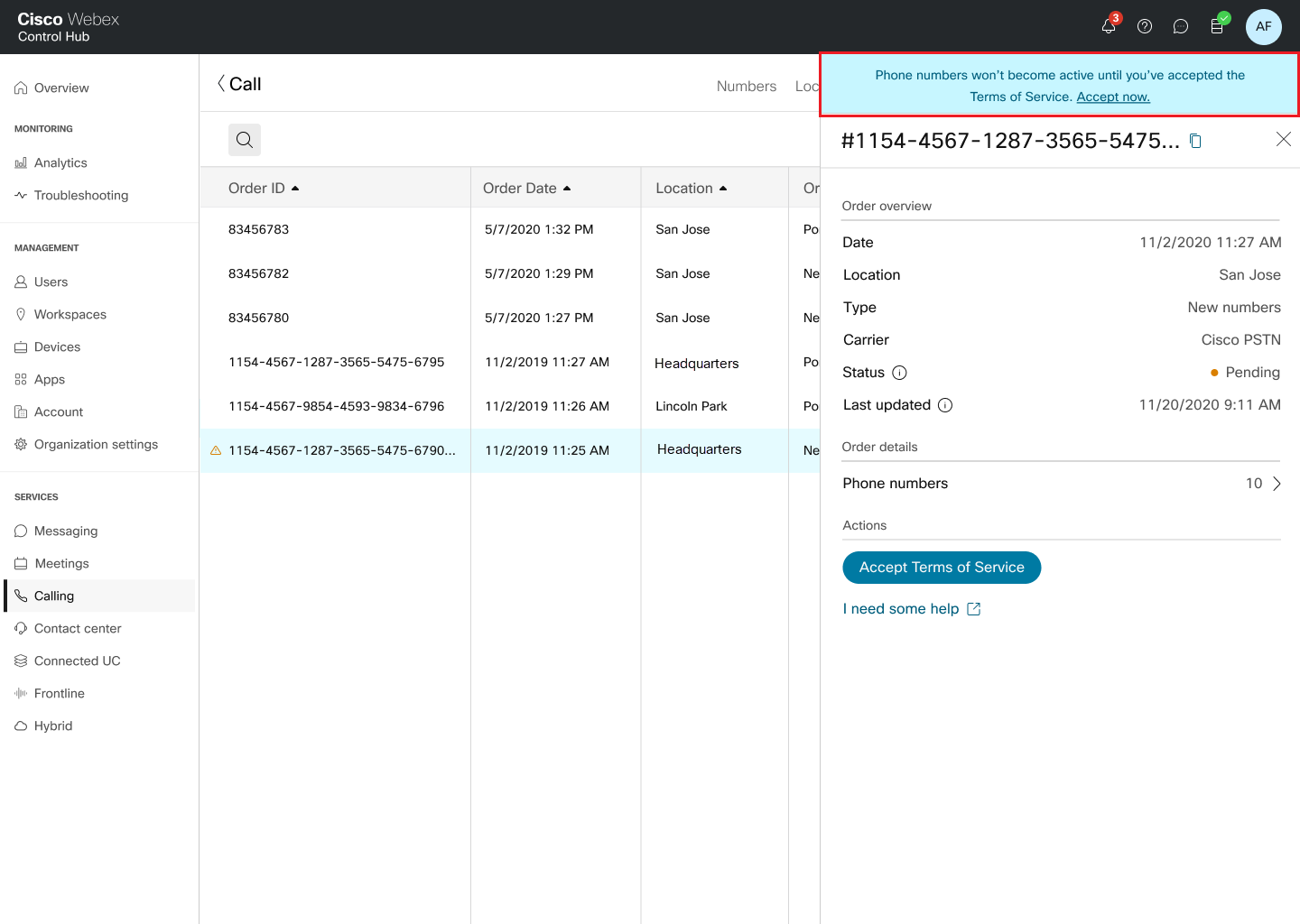
|
План Cisco Calling предусматривает заказ блоков номеров телефона непосредственно в компании Cisco через Control Hub.
Перед началом работы
Заказывать блоки номеров могут лишь клиенты с платной подпиской.
Можно заказать не более 100 номеров в блоке.
Номер, заказанный блоком, можно удалить только вместе с остальными номерами блока.
По умолчанию адрес экстренной службы (ESA), указанный для местоположения при настройке плана Cisco Calling, применяется ко всем номерам телефона в разрезе этого местоположения.
| 1. | В окне просмотра информации о клиенте на веб-сайте https://admin.webex.com перейдите к разделу Вызовы и щелкните . |
| 2. | Выберите местоположение и нажмите Заказ новых номеров, а затем щелкните Далее. |
| 3. | Нажмите переключатель Получите набор номеров, идущих по порядку один за другим. |
| 4. | В раскрывающемся списке выберите необходимое количество номеров в блоке. |
| 5 | Укажите штат и в качестве критерия поиска используйте код региона или префикс либо же город, а затем щелкните Поиск. |
| 6 | Выберите необходимый вариант из списка доступных блоков номеров, подобранных на основании заданных вами критериев поиска, и щелкните Заказать. |
| 7. | На странице подтверждения отправки заказа выберите Заказы PSTN, чтобы проверить состояние заказа. Вы будете перенаправлены на страницу заказов PSTN. |
| 8 | Чтобы активировать новые номера, примите условия предоставления услуг. |
Перед началом работы
Прежде чем перенести номера телефона посредством Control Hub, включите план Cisco Calling для своего веб-сайта.
Для перемещения службы в Cisco требуется подписанная доверенность, предоставляющая компании Cisco право размещать заказы через текущего оператора PSTN. Текущий владелец учетной записи или уполномоченная сторона должны подписать LOA. В ходе переноса вам будет предложено подписать доверенность.
Убедитесь, что у вас есть недавний счет в формате PNG или PDF от текущего поставщика услуг PSTN. Счет должен быть выставлен в течение последних 30 дней. В ходе переноса вам будет предложено загрузить копию счета.
Для успешного выполнения переноса предварительно подготовьте указанную ниже информацию.
Список всех номеров телефона для переноса
Информация об учетной записи у текущего поставщика услуг PSTN.
Запись службы поддержки клиентов (CSR), если она доступна.
ПИН вашей учетной записи, если он установлен.
При выборе номеров для переноса рекомендуется учитывать все номера, на которые поступают входящие вызовы. Дополнительную информацию см. в разделе Политика в отношении номеров плана Cisco Calling.
По умолчанию адрес экстренной службы (ESA), указанный для местоположения при настройке плана Cisco Calling, применяется ко всем номерам телефона в разрезе этого местоположения.
При запросе на перенос номера имейте в виду, что службы вызовов и обмен сообщениями , связанные с этим номером, переносятся в США и Канаду. Если вы не хотите переносить обе эти службы, обратитесь в службу технической поддержки PSTN. Перейдите в Control Hub и щелкните ссылку справки PSTN для технической поддержки PSTN. |
| 1. | В окне просмотра информации о клиенте на веб-сайте https://admin.webex.com перейдите к разделу Вызовы и щелкните . | ||
| 2. | Выберите местоположение и в разделе Превышено количество портов щелкните Выбрать. Щелкните Далее. | ||
| 3. | Добавьте номера телефона, которые необходимо сохранить, а затем щелкните Сохранить и продолжить.

| ||
| 4. | Введите информацию об учетной записи, связанной с текущим поставщиком. Убедитесь в том, что введенная информация соответствует указанной в счете от текущего поставщика. Щелкните Далее. | ||
| 5 | Загрузите счет от вашего предыдущего поставщика. Убедитесь, что счет был выставлен за последние 30 дней в формате PNG или PDF . Щелкните Далее. | ||
| 6 | Введите свои имя, фамилию и должность, чтобы подписать доверенность. Щелкните Подписать и отправить. | ||
| 7. | Просмотрите заказ и щелкните Далее. | ||
| 8 | На экране отправки заказа будет отражена сводная информация о заказе на перенос. Нажмите кнопку Договорились.
|
При размещении заказов на новые номера или переносе существующих номеров можно проверить состояние заказа или уведомления об отклонении переноса в Control Hub.
Баннер миграции отображается при наличии местоположений для миграции из неинтегрированного CCP в интегрированный CCP.
В представлении клиента на веб-сайте https://admin.webex.com перейдите к разделу Вызовы и щелкните PSTN.
Для каждого заказа назначается статус.
Чтобы проверить состояние заказа, выберите интересующий вас заказ.

Значения состояния для новых заказов номеров
Отображаемое состояние | Описание |
|---|---|
Рассматривается | Пользователем создан заказ новых номеров. |
Подготовлено | Новые номера подготовлены. |
Ошибка | В новом порядке номеров обнаружена проблема. Для получения помощи создайте обращение в TAC. |
Значения состояния для заказов на перенос номеров
Отображаемое состояние | Описание |
|---|---|
Рассматривается | Пользователь создает заказ на перенос или заполняет сведения о нем. После отправки заказ по-прежнему будет иметь состояние Ожидание до тех пор, пока Cisco не проверит и не примет заказ на перенос. |
Отклонено | Обнаружена проблема с переносом. Дополнительную информацию см. в таблице ошибок переноса и/или обращайтесь в службу технической поддержки PSTN за дополнительной помощью при необходимости. |
Отправлено | Заказ на перенос проверен и принят. |
Данные о FOC получены. | Получено подтверждение даты FOC от предыдущего поставщика услуг PSTN. |
Завершено | Процесс переноса завершен. |
Отменено | Заказ отменен. |
Сообщения об ошибках переноса
Отображаемая ошибка | Описание | Способ устранения |
|---|---|---|
Несоответствие номера учетной записи | Номер учетной записи не соответствует номеру в записи клиентской службы (CSR) | Обновите поле Номер учетной записи в заказе PSTN и отправьте его повторно. Для некоторых операторов номер учетной записи может совпадать с BTN или номером телефона как таковым. |
Номер учетной записи является обязательным | Номер учетной записи не предоставлен, но является обязательным. | Обновите поле Номер учетной записи в заказе PSTN и отправьте его повторно. Для некоторых операторов номер учетной записи может совпадать с BTN или номером телефона как таковым. |
Несоответствие имени учетной записи | Лицо, совершающее авторизацию, не совпадает с указанным в CSR. | Обновите поле Авторизованное имя в учетной записи в заказе PSTN и отправьте его повторно. |
Несоответствие BTN | BTN или ATN не совпадает с указанным в CSR. | Обновите поле Номер телефона оператора для выставления счета в заказе PSTN и отправьте его повторно. |
Несоответствие названия компании | Имя объекта не совпадает с указанным в CSR. | Обновите поле Название компании с указанием предыдущего оператора в заказе PSTN и отправьте его повторно. |
Несколько BTN | Для OSP необходимо, чтобы этот заказ на перенос был разделен и отправлен в виде отдельных заказов. | Отмените текущий заказ PSTN и создайте новые заказы на несколько PSTN. Создайте по одному заказу для каждой группы номеров с одним BTN. |
FOC отклонена предыдущим оператором | Запрошенная дата FOC не может быть размещена OSP. | Обновите поле Дата завершения переноса в заказе PSTN и отправьте его повторно. |
Неизвестно | Перейдите в Control Hub и щелкните ссылку справки PSTN для технической поддержки PSTN. | Перейдите в Control Hub и щелкните ссылку справки PSTN для технической поддержки PSTN. |
Неверный PIN-код | Для беспроводного переноса необходимо указать код доступа или ПИН. | Обновите поле ПИН в заказе PSTN и отправьте его повторно. |
Ожидающий заказ | У OSP есть ожидающий рассмотрения запрос локальной службы для учетной записи (например, запрос на вынесение или изменение адреса). | Удалите соответствующие номера телефона из заказа PSTN и отправьте его повторно. |
Ожидание основного BTN | BTN – это один из номеров телефона, подвергающийся переносу. Пользователь должен указать тип заказа на перенос, действие в отношении оставшихся номеров и новый номер телефона для выставления счета соответственно. | Удалите основной BTN из списка номеров телефона, подвергающихся переносу, и повторно отправьте заказ. Включите основной BTN в последнюю итерацию номеров (при переносе номеров в несколько итераций). |
Несоответствие адреса службы | Информация о местоположении не совпадает с указанной в CSR. | Обновите поля Адрес службы, Штат и Город и повторно отправьте заказ. |
Номер телефона выполняет особую функцию | Некоторые номера телефона невозможно перенести, так как они выполняют особую функцию (например, служат для удаленной переадресации вызовов). | Удалите номера, выполняющие особые функции, из заказа PSTN и отправьте его повторно. Или же отмените назначение особой функции номерам, подвергающимся переносу. |
Несоответствие номера телефона | Некоторые номера телефона не принадлежат конечному пользователю. | Удалите соответствующие номера и повторно отправьте заказ. |
Номер телефона не может быть перенесен | Некоторые номера телефона невозможно перенести, поскольку они неактивны или не принадлежат учетной записи конечного пользователя. | Попробуйте удалить соответствующие номера и повторно отправьте заказ PSTN. |
Неподдерживаемый тарифный центр | Тарифный центр не подлежит переносу. | Удалите соответствующие номера и повторно отправьте заказ. |
Несоответствие почтового индекса | Почтовый индекс не совпадает с указанным в CSR. | Обновите поле Почтовый индекс и повторно отправьте заказ. |
Недействительный счет предыдущего оператора | Счет недействителен. | Перейдите в раздел сведений о заказе PSTN, затем откройте раздел счета предыдущего оператора. Загрузите файл с соответствующим счетом и повторно отправьте заказ. |
Доверенность недействительна | Доверенность недействительна. | Подпишите LOA и повторно отправьте заказ PSTN или обратитесь в службу технической поддержки PSTN (PTS). |
PSTN – телефонная сеть общего назначения
CSR – запись клиентской службы
FOC – дата выполнения заказа
OSP – предыдущий поставщик услуг
BTN – номер телефона для выставления счета
ATN – номер телефона учетной записи
| 1. | В окне просмотра информации о клиенте на веб-сайте https://admin.webex.com перейдите в раздел Пользователи. |
| 2. | Выберите пользователя, которого необходимо изменить, и щелкните Вызовы. |
| 3. | Выберите основной номер телефона в списке Номера по каталогу. |
| 4. | В разделе Адрес экстренной службы выберите Пользовательский адрес. |
| 5 | Обновите информацию о пользователе и щелкните Сохранить. |
| 1. | С точки зрения клиента в перейдите в Управление > Локации , а затем выберите расположение, которое хотите обновить.https://admin.webex.com |
| 2. | Рядом с параметром "Соединение PSTN" щелкните Управление. |
| 3. | Рядом с адресом экстренной службы щелкните Правка. |
| 4. | Введите новый адрес и щелкните Сохранить. |
Политика в отношении номеров плана Cisco Calling применяется к новым заказам номеров, перенесенным номерам и случаям отказа от службы.
Дополнительные сведения см. в политике в отношении номеров передачи голоса по IP Cisco.
Webex Calling предоставляет гибкие планы вызовов и возможность выбора решения PSTN в соответствии с требованиями. Со временем может потребоваться переход на другое решение PSTN из-за изменений деловой среды или других факторов.
Используйте эту матрицу, чтобы узнать потенциальные пути миграции PSTN для Webex Calling.

Webex Calling поддерживает следующие пути миграции PSTN.
Использование самообслуживания в Control Hub
Локальное решение для неинтегрированного поставщика услуг CCP, включая неинтегрированный Intelepeer. См. Настройка магистралей, групп маршрутов и планов набора для Webex Calling
Неинтегрированный центральный контрагент к интегрированному центральному контрагенту. См. раздел Миграция с неинтегрированного CCP на интегрированный CCP (webex.com)
Неинтегрированный поставщик CCP, включая неинтегрированный Intelepeer к локальному решению. См. Настройка локальной PSTN в Control Hub
Использование миграции вручную
Локальное решение для планов Cisco Calling
Локальное решение для интегрированного поставщика центральных контрагентов
Неинтегрированный поставщик CCP для планов Cisco Calling (не рекомендуется — за дополнительной информацией обратитесь к команде партнерских служб)
Поставщик интегрированных центральных контрагентов – поставщик неинтегрированных центральных контрагентов (исключение: Неинтегрированный Intelepeer не поддерживается в качестве целевого поставщика CCP)
Интегрированный поставщик центральных контрагентов к локальному решению
Чтобы использовать процесс миграции вручную, необходимо создать новое местоположение, переместить TN и пользователей в новое местоположение, а также перенастроить службы веб-сайта или назначения служб. Во время миграции происходит прерывание работы службы и существует риск потери данных.
Ниже приведен список неподдерживаемых путей миграции PSTN.
Планы Cisco Calling для поставщика услуг CCP (интегрированный или неинтегрированный CCP, включая неинтегрированный Intelepeer)
Cisco Calling планирует использовать локальное решение
Планы Non-Integrated Intelepeer to Cisco Calling
Планы Integrated Intelepeer to Cisco Calling
В заказе должен быть как минимум один план исходящих вызовов (OCP). Выставленные счета включают начисления за планы исходящих вызовов, номера телефона и международные вызовы. Cisco будет выставлять ежемесячный счет, который включает информацию об операциях с вызовами, начислениях и применимых сборах и налогах. За перенос номеров телефона дополнительная плата не взимается.
Начало выставления счетов.
Выставление счетов за планы исходящих вызовов, заказанные в CCW, начинается в запрашиваемый день подключения службы (RSD).
Выставление счетов за планы исходящих вызовов, подготовленные в Control Hub, начинается сразу же.
Выставление счетов за номера телефона, подготовленные в Control Hub, начинается сразу же или, если номера перенесены от другого поставщика, по завершении переноса.
Тарифы планов исходящих вызовов.
Тарифы для планов исходящих вызовов и номеров телефона рассчитаны пропорционально с использованием того же метода пропорционального распределения, что и для расчета тарифов лицензий Webex Calling.
Тарифы международных вызовов отличаются в зависимости от страны. Счет за них выставляется в следующем месяце.
Поддержка планов Cisco Calling предоставляется различными отделами поддержки в зависимости от ваших потребностей.
Подразделение службы поддержки | Цель | Контактная информация |
|---|---|---|
Служба технической поддержки партнеров (PHD) | Запросы партнеров о способах и (или) документации, нормативный налог на предварительное размещение предложений и другие запросы о предложениях планов Cisco Calling. | Северная Америка: 1-844-613-6108 EMEA: +44 129 366 10 20 APAC: +61 3 7017 7272 Адреса электронной почты. webexcalling-phd@cisco.com |
Техническая поддержка PSTN (PTS) |
| Перейдите в Control Hub и щелкните ссылку справки PSTN для технической поддержки PSTN. |
Центр технической поддержки | Проблемы работы Control Hub Проблемы с обслуживанием, такие как прерванные вызовы, проблемы качества вызова или перебои в обслуживании. | Северная Америка: 1-800-553-2447 EMEA: +32 2 704 5555 APAC: +61 2 8446 7411 Адреса электронной почты. tac@cisco.com См. также: |
Счет и сборы | Вопросы по поводу НДС и платежей и другие вопросы о выставлении счетов | Обратитесь к указанному в счете сборщику налога по электронной почте или телефону |
Команда поддержки SaaS Cisco (CES) |
| Часто задаваемые вопросы о руководстве по поддержке партнеров и планах Cisco Calling Если необходимую информацию не удается найти в руководстве, создайте обращение по ссылке ниже. https://customerservice.cloudapps.cisco.com/ |
Для приложений, подключенных к нескольким веб-сайтам, можно выбрать различные соединения. Например, можно выбрать планы Cisco Calling для одного местоположения, PSTN с подключением к облаку (CCP) для второго местоположения и локальный шлюз для третьего местоположения. При выборе планов Cisco Calling применяется приведенное ниже.
Требования
Партнеры должны быть авторизованными партнерами Webex Calling и принять новое добавление Webex Calling путем регистрации в программе PSTN Webex Calling.
Для обеспечения доступа ко всем службам, связанным с планами Cisco Calling, необходимо приобрести как минимум одну обязательную лицензию на план исходящих вызовов.
Ограничения
Планы Cisco Calling в настоящее время доступны для определенных стран.
Существующие местоположения или номера телефона Webex Calling могут переходить на планы Cisco Calling только в определенных сценариях. Дополнительные сведения о поддерживаемых путях миграции см. в разделе Поддерживаемые пути миграции PSTN .
Одновременно можно заказать не более 100 новых стандартных номеров телефона. Дополнительные номера можно заказать отдельно.
Бесплатные номера в настоящее время недоступны. Невозможно заказать новые бесплатные номера или перенести существующие бесплатные номера в планы Cisco Calling.
Планы Cisco Calling не поддерживаются в Webex Contact Center и не авторизованы для использования, в которых совершаются вызовы с высокой параллелью или большие объемы вызовов, а также необычно короткие или длинные вызовы. Дополнительную информацию о Webex Contact Center см. в разделе Начало работы с Webex Contact Center.
Некоторые премиум-услуги и международные направления могут быть недоступны для операционных целей. Если требуются определенные пункты назначения, которые не являются общедоступными, клиенты могут зарегистрировать обращение в службу поддержки, чтобы запросить доступность.
В представлении карты отображается поставщик PSTN, доступный для клиента Webex Calling, перед настройкой местоположения PSTN. В представлении PSTN отображаются поставщики и заказы.

Фильтр поиска можно применить для фильтрации контента в зависимости от типа службы и рынка. Используйте переключатель, чтобы изменить представление с Compact на Table. Компактное представление позволяет изменить размер карты для отображения сведений о поставщике без информации об услугах.
На экране поставщика отображаются различные карты поставщиков со списком поддерживаемых типов служб. Раздел «Поставщики услуг» разделен на следующие категории:
Предпочтительные поставщики вызовов
Сертифицированные поставщики услуг телефонии
Поставщики вызовов
Щелкните опцию Подробнее на карточке, чтобы просмотреть сведения о поставщике услуг. В нем отображается поле "Использовать поиск" для выбора поставщика услуг PSTN на основе предпочтительных параметров деловых отношений Cisco, таких как сертифицированный поставщик услуг и поставщик вызовов.
Поставщики услуг включают:
Сводная информация о поставщике
Список местоположений, настроенных с помощью этого поставщика
Список рынков, на которых провайдер доступен для поддерживаемых услуг.
Если у клиента есть местоположения PSTN, в которых службы вызовов не настроены, отображается панель действий Select this provider (Выбрать этого поставщика услуг). Используйте этот параметр, чтобы настроить службу для местоположения PSTN.
В предпочтительном представлении в Control Hub отображаются поставщики вызовов, работу которых предпочитает управляющий партнер. Однако в Webex Calling можно просматривать все доступные поставщики вызовов. В этом разделе приведено ниже.

Выберите местоположение в раскрывающемся меню.
Выберите тип подписки для пользователей, которые будут использовать планы Cisco Calling. Щелкните Далее.
Заполните поля для настройки информации о контракте и адреса экстренной службы .
Настройка службы PSTN завершена.
Планы Cisco Calling доступны для технической оценки в рамках пробного процесса Webex Calling. Хотя использование пробных версий планов Cisco Calling является бесплатным, на этапе пробной версии существуют некоторые значительные ограничения.
Каждая пробная учетная запись может подготовить до 10 стандартных номеров телефона в планах Cisco Calling с помощью Webex Calling. Не разрешается предоставлять более 10 номеров для каждой пробной версии.
В пробных версиях поддерживаются только новые стандартные номера телефона. Перенесенные номера, последовательные блоки и входящие бесплатные номера не поддерживаются пробными учетными записями.
Международные вызовы, а также вызовы премиум-службы типов I И II заблокированы в течение пробного периода.
Функция обмена текстовыми сообщениями для компаний недоступна в пробных учетных записях Webex Calling.
Пробные счета предназначены только для целей технической оценки, а не для нормальной коммерческой деятельности. Таким образом, экстренные службы предназначены только для технической оценки; фактические экстренные вызовы не могут быть гарантированы. Пользователи не должны размещать фактические вызовы экстренной службы в пробной учетной записи.
При размещении заказа на преобразование пробной версии Webex Calling с планами Cisco Calling в платную подписку необходимо заказать хотя бы одну лицензию плана Cisco Calling для поддержания номеров телефона и конфигурации, используемых в пробной версии. |
Планы Cisco Calling (Cisco PSTN)
PSTN с подключением к облаку
PSTN на базе локальных ресурсов (локальный шлюз необходимо включить отдельно; дополнительную информацию см. в статье Настройка PSTN на базе локальных ресурсов в Control Hub).
| 1. | С точки зрения клиента в перейдите в Управление > Локации , а затем выберите расположение, которое хотите обновить.https://admin.webex.com | ||
| 2. | Выберите Вызов вкладка и нажмите Управлять рядом с PTSN Connection. | ||
| 3. | Выберите PSTN Cisco и щелкните Далее. | ||
| 4. | Введите контактную информацию и щелкните Далее. В этом поле необходимо указать контактную информацию того, кто будет подписывать юридический договор с Cisco. | ||
| 5 | Введите адрес экстренной службы (ESA) и щелкните Сохранить. По умолчанию введенный в этом поле ESA применяется ко всем номерам телефона, прикрепленным к этому местоположению.
| ||
| 6 | На экране со сводной информацией выполните одно из перечисленных далее действий.
|
Перед началом работы
Прежде чем вы сможете заказать новые номера телефона через Control Hub, необходимо включить план Cisco Calling для вашего веб-сайта.
По умолчанию адрес экстренной службы (ESA), указанный для местоположения при настройке плана Cisco Calling, применяется ко всем номерам телефона в разрезе этого местоположения.
Информация о вашем местоположении автоматически подставляется на экране "Подробности обращения".
Информация о вашем местоположении автоматически подставляется на экране "Подробности обращения".
| 1. | В окне просмотра информации о клиенте на веб-сайте https://admin.webex.com перейдите к разделу Вызовы и затем щелкните . | ||
| 2. | Выберите местоположение и в разделе Заказ новых номеров щелкните Выбрать. Щелкните Далее.
| ||
| 3. | Щелкните Обратиться в службу поддержки. | ||
| 4. | Укажите количество запрашиваемых новых номеров в поле Количество запрашиваемых номеров телефона. | ||
| 5 | В раскрывающемся меню выберите Тип номера (местный или национальный). | ||
| 6 | (Необязательно) Введите дополнительные сведения. | ||
| 7. | Нажмите Отправить.
|
Перед началом работы
Администратор может перемещать существующие номера телефона с текущей сети PSTN в выбранный вариант плана Cisco Calling.
Прежде чем перенести номера телефона с помощью Control Hub, включите план Cisco Calling для своего местоположения.
Для перемещения службы в Cisco требуется подписанная доверенность, предоставляющая компании Cisco право размещать заказы через текущего оператора PSTN. Доверенность должна быть подписана текущим владельцем учетной записи или уполномоченным лицом с правом подписи. В ходе переноса вам будет предложено подписать доверенность.
Убедитесь, что у вас есть недавний счет в формате PNG или PDF от текущего поставщика услуг PSTN. Счет должен быть выставлен в течение последних 30 дней. В ходе переноса вам будет предложено загрузить копию счета.
Для успешного выполнения переноса предварительно подготовьте указанную ниже информацию.
Список всех номеров телефона для переноса (не бесплатных).
Информация об учетной записи у текущего поставщика услуг PSTN.
Запись службы поддержки клиентов (CSR), если она доступна.
ПИН вашей учетной записи, если он установлен.
В зависимости от страны может потребоваться дополнительная информация.
При выборе номеров для переноса рекомендуется учитывать все номера, на которые поступают входящие вызовы. Дополнительную информацию см. в разделе Политика в отношении номеров плана Cisco Calling.
По умолчанию адрес экстренной службы (ESA), указанный для местоположения при настройке плана Cisco Calling, применяется ко всем номерам телефона в разрезе этого местоположения.
| 1. | В представлении клиента на веб-сайте https://admin.webex.com перейдите к разделу Вызовы и щелкните . | ||
| 2. | Выберите местоположение и в разделе "Превышено количество портов" щелкните Выбрать. Щелкните Далее. | ||
| 3. | Добавьте номера телефона, которые необходимо перенести, и щелкните Сохранить и продолжить. | ||
| 4. | Введите дату и время завершения переноса.
| ||
| 5 | (Необязательно) Введите дополнительное добавление адреса электронной почты | ||
| 6 | Щелкните Далее. | ||
| 7. | Введите информацию об учетной записи текущего оператора в представленных полях.
| ||
| 8 | Щелкните Далее. | ||
| 9 | Загрузите счет предыдущего оператора (за последние 30 дней). | ||
| 10 | Щелкните Далее. | ||
| 11 | Загрузите доверенность.
| ||
| 12 | Щелкните Сохранить и продолжить. | ||
| 13 | Ваш заказ на порт отправлен. Проверить состояние заказа можно в разделе "Заказы PSTN". | ||
| 14 | Нажмите кнопку Договорились.
|
При размещении заказов на новые номера или переносе существующих номеров можно проверять состояние заказа или наличие уведомлений об отклонении переноса в Control Hub.
Баннер миграции отображается, когда есть местоположения, которые необходимо перенести с неинтегрированного CCP на интегрированный CCP.
С точки зрения клиента вhttps://admin.webex.com перейдите в Вызов и щелкните PSTN .
Каждому отправленному заказу присваивается значение состояния.
Чтобы проверить состояние заказа, выберите интересующий вас заказ.
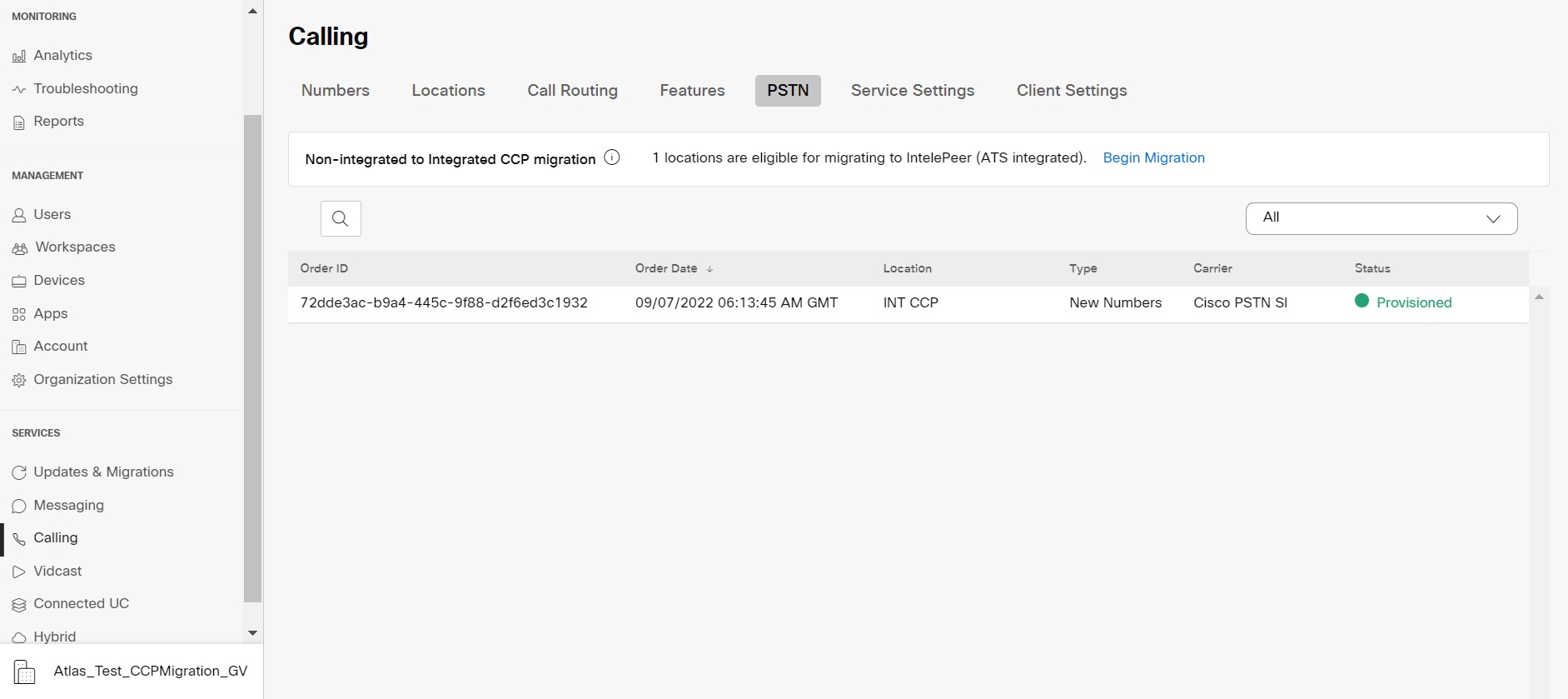
Значения состояния для заказов новых номеров
Отображаемое состояние | Описание |
|---|---|
Рассматривается | Пользователем создан заказ новых номеров. |
Подготовлено | Новые номера подготовлены. |
Ошибка | Обнаружена проблема с заказом новых номеров. Для получения помощи создайте обращение в TAC. |
Требуется действие | Щелкните для обращения в PTS за помощью. |
Значения состояния для заказов на перенос номеров
Отображаемое состояние | Описание |
|---|---|
Рассматривается | Пользователь создает заказ на перенос или заполняет сведения о нем. После отправки заказ по-прежнему будет иметь состояние Ожидание до тех пор, пока Cisco не проверит и не примет заказ на перенос. |
Отклонено | Обнаружена проблема с переносом. Дополнительную информацию см. в таблице ошибок переноса и/или обращайтесь в службу технической поддержки PSTN за дополнительной помощью при необходимости. |
Отправлено | Заказ на перенос проверен и принят. |
Данные о FOC получены. | Получено подтверждение даты FOC от предыдущего поставщика услуг PSTN. |
Завершено | Процесс переноса завершен. |
Отменено | Заказ отменен. |
Сообщения об ошибках переноса
Отображаемая ошибка | Описание | Способ устранения |
|---|---|---|
Несоответствие номера учетной записи | Номер учетной записи не соответствует номеру в записи клиентской службы (CSR) | Обновите поле Номер учетной записи в заказе PSTN и отправьте его повторно. Для некоторых операторов номер учетной записи может совпадать с BTN или номером телефона как таковым. |
Номер учетной записи является обязательным | Номер учетной записи не предоставлен, но является обязательным. | Обновите поле Номер учетной записи в заказе PSTN и отправьте его повторно. Для некоторых операторов номер учетной записи может совпадать с BTN или номером телефона как таковым. |
Несоответствие имени учетной записи | Лицо, совершающее авторизацию, не совпадает с указанным в CSR. | Обновите поле Авторизованное имя в учетной записи в заказе PSTN и отправьте его повторно. |
Несоответствие BTN | BTN или ATN не совпадает с указанным в CSR. | Обновите поле Номер телефона оператора для выставления счета в заказе PSTN и отправьте его повторно. |
Несоответствие названия компании | Имя объекта не совпадает с указанным в CSR. | Обновите поле Название компании с указанием предыдущего оператора в заказе PSTN и отправьте его повторно. |
Несколько BTN | Для OSP необходимо, чтобы этот заказ на перенос был разделен и отправлен в виде отдельных заказов. | Отмените текущий заказ PSTN и создайте новые заказы на несколько PSTN. Создайте по одному заказу для каждой группы номеров с одним BTN. |
FOC отклонена предыдущим оператором | Запрошенная дата FOC не может быть размещена OSP. | Обновите поле Дата завершения переноса в заказе PSTN и отправьте его повторно. |
Неизвестно | За сведениями обращайтесь в службу технической поддержки (PTS) PSTN. | За сведениями обращайтесь в службу технической поддержки (PTS) PSTN. |
Неверный PIN-код | Для беспроводного переноса необходимо указать код доступа или ПИН. | Обновите поле ПИН в заказе PSTN и отправьте его повторно. |
Ожидающий заказ | У OSP есть ожидающий рассмотрения запрос локальной службы для учетной записи (например, запрос на вынесение или изменение адреса). | Удалите соответствующие номера телефона из заказа PSTN и отправьте его повторно. |
Ожидание основного BTN | BTN – это один из номеров телефона, подвергающийся переносу. Пользователь должен указать тип заказа на перенос, действие в отношении оставшихся номеров и новый номер телефона для выставления счета соответственно. | Удалите основной BTN из списка номеров телефона, подвергающихся переносу, и повторно отправьте заказ. Включите основной BTN в последнюю итерацию номеров (при переносе номеров в несколько итераций). |
Несоответствие адреса службы | Информация о местоположении не совпадает с указанной в CSR. | Обновите поля Адрес службы, Штат и Город и повторно отправьте заказ. |
Номер телефона выполняет особую функцию | Некоторые номера телефона невозможно перенести, так как они выполняют особую функцию (например, служат для удаленной переадресации вызовов). | Удалите номера, выполняющие особые функции, из заказа PSTN и отправьте его повторно. Или же отмените назначение особой функции номерам, подвергающимся переносу. |
Несоответствие номера телефона | Некоторые номера телефона не принадлежат конечному пользователю. | Удалите соответствующие номера и повторно отправьте заказ. |
Номер телефона не может быть перенесен | Некоторые номера телефона невозможно перенести, поскольку они неактивны или не принадлежат учетной записи конечного пользователя. | Попробуйте удалить соответствующие номера и повторно отправьте заказ PSTN. |
Неподдерживаемый тарифный центр | Тарифный центр не подлежит переносу. | Удалите соответствующие номера и повторно отправьте заказ. |
Несоответствие почтового индекса | Почтовый индекс не совпадает с указанным в CSR. | Обновите поле Почтовый индекс и повторно отправьте заказ. |
Недействительный счет предыдущего оператора | Счет недействителен. | Перейдите на страницу сведений о заказе PSTN, затем откройте раздел Счет предыдущего оператора. Загрузите файл с соответствующим счетом и повторно отправьте заказ. |
Доверенность недействительна | Доверенность недействительна. | Подпишите доверенность и повторно отправьте заказ PSTN или обратитесь в команду технической поддержки (PTS) PSTN. |
PSTN – телефонная сеть общего назначения
CSR – запись клиентской службы
FOC – дата выполнения заказа
OSP – предыдущий поставщик услуг
BTN – номер телефона для выставления счета
ATN – номер телефона учетной записи
| 1. | В окне просмотра информации о клиенте на веб-сайте https://admin.webex.com перейдите в раздел Пользователи. |
| 2. | Выберите пользователя, которого необходимо изменить, и щелкните Вызовы. |
| 3. | Выберите основной номер телефона в списке Номера по каталогу. |
| 4. | В разделе Адрес экстренной службы выберите Пользовательский адрес. |
| 5 | Обновите информацию о пользователе и щелкните Сохранить. |
| 1. | С точки зрения клиента в перейдите в Управление > Локации , а затем выберите расположение, которое хотите обновить.https://admin.webex.com |
| 2. | Рядом с параметром "Соединение PSTN" щелкните Управление. |
| 3. | Рядом с адресом экстренной службы щелкните Правка. |
| 4. | Введите новый адрес и щелкните Сохранить. |
Политика в отношении номеров плана Cisco Calling применяется к новым заказам номеров, перенесенным номерам и случаям отказа от службы.
Дополнительные сведения см. в политике в отношении номеров передачи голоса по IP Cisco.
Webex Calling предоставляет гибкие планы вызовов и возможность выбора решения PSTN в соответствии с требованиями. Со временем может потребоваться переход на другое решение PSTN из-за изменений деловой среды или других факторов.
Используйте эту матрицу, чтобы узнать потенциальные пути миграции PSTN для Webex Calling.

Webex Calling поддерживает следующие пути миграции PSTN.
Использование самообслуживания в Control Hub
Локальное решение для неинтегрированного поставщика услуг CCP, включая неинтегрированный Intelepeer. См. Настройка магистралей, групп маршрутов и планов набора для Webex Calling
Неинтегрированный центральный контрагент к интегрированному центральному контрагенту. См. раздел Миграция с неинтегрированного CCP на интегрированный CCP (webex.com)
Неинтегрированный поставщик CCP, включая неинтегрированный Intelepeer к локальному решению. См. Настройка локальной PSTN в Control Hub
Использование миграции вручную
Локальное решение для планов Cisco Calling
Локальное решение для интегрированного поставщика центральных контрагентов
Неинтегрированный поставщик CCP для планов Cisco Calling (не рекомендуется — за дополнительной информацией обратитесь к команде партнерских служб)
Поставщик интегрированных центральных контрагентов – поставщик неинтегрированных центральных контрагентов (исключение: Неинтегрированный Intelepeer не поддерживается в качестве целевого поставщика CCP)
Интегрированный поставщик центральных контрагентов к локальному решению
Чтобы использовать процесс миграции вручную, необходимо создать новое местоположение, переместить TN и пользователей в новое местоположение, а также перенастроить службы веб-сайта или назначения служб. Во время миграции происходит прерывание работы службы и существует риск потери данных.
Ниже приведен список неподдерживаемых путей миграции PSTN.
Планы Cisco Calling для поставщика услуг CCP (интегрированный или неинтегрированный CCP, включая неинтегрированный Intelepeer)
Cisco Calling планирует использовать локальное решение
Планы Non-Integrated Intelepeer to Cisco Calling
Планы Integrated Intelepeer to Cisco Calling
В заказе должен быть как минимум один план исходящих вызовов (OCP). Выставленные счета включают начисления за планы исходящих вызовов, номера телефона и международные вызовы. Cisco будет выставлять ежемесячный счет, который включает информацию об операциях с вызовами, начислениях и применимых сборах и налогах. За перенос номеров телефона дополнительная плата не взимается.
Начало выставления счетов.
Выставление счетов за планы исходящих вызовов, заказанные в CCW, начинается в запрашиваемый день подключения службы (RSD).
Выставление счетов за планы исходящих вызовов, подготовленные в Control Hub, начинается сразу же.
Выставление счетов за номера телефона, подготовленные в Control Hub, начинается сразу же или, если номера перенесены от другого поставщика, по завершении переноса.
Тарифы планов исходящих вызовов.
Тарифы для планов исходящих вызовов и номеров телефона рассчитаны пропорционально с использованием того же метода пропорционального распределения, что и для расчета тарифов лицензий Webex Calling.
Тарифы международных вызовов отличаются в зависимости от страны. Счет за них выставляется в следующем месяце.
Поддержка планов Cisco Calling предоставляется различными отделами поддержки в зависимости от ваших потребностей.
Подразделение службы поддержки | Цель | Контактная информация |
|---|---|---|
Служба технической поддержки партнеров (PHD) | Запросы партнеров о способах и (или) документации, нормативный налог на предварительное размещение предложений и другие запросы о предложениях планов Cisco Calling. | Северная Америка: 1-844-613-6108 EMEA: +44 129 366 10 20 APAC: +61 3 7017 7272 Адреса электронной почты. webexcalling-phd@cisco.com |
Техническая поддержка PSTN (PTS) |
| Перейдите в Control Hub и щелкните ссылку справки PSTN для технической поддержки PSTN. |
Центр технической поддержки | Проблемы работы Control Hub Проблемы с обслуживанием, такие как прерванные вызовы, проблемы качества вызова или перебои в обслуживании. | Северная Америка: 1-800-553-2447 EMEA: +32 2 704 5555 APAC: +61 2 8446 7411 Адреса электронной почты. tac@cisco.com См. также: |
Счет и сборы | Вопросы по поводу НДС и платежей и другие вопросы о выставлении счетов | Обратитесь к указанному в счете сборщику налога по электронной почте или телефону |
Команда поддержки SaaS Cisco (CES) |
| Часто задаваемые вопросы о руководстве по поддержке партнеров и планах Cisco Calling Если необходимую информацию не удается найти в руководстве, создайте обращение по ссылке ниже. https://customerservice.cloudapps.cisco.com/ |
Для приложений, подключенных к нескольким веб-сайтам, можно выбрать различные соединения. Например, можно выбрать планы Cisco Calling для одного местоположения, PSTN с подключением к облаку (CCP) для второго местоположения и локальный шлюз для третьего местоположения. При выборе планов Cisco Calling применяется приведенное ниже.
Требования
Партнеры должны быть авторизованными партнерами Webex Calling и принять новое добавление Webex Calling путем регистрации в программе PSTN Webex Calling.
Для обеспечения доступа ко всем службам, связанным с планами Cisco Calling, необходимо приобрести как минимум одну обязательную лицензию на план исходящих вызовов.
Ограничения
Планы Cisco Calling в настоящее время доступны для определенных стран.
Существующие местоположения или номера телефона Webex Calling могут переходить на планы Cisco Calling только в определенных сценариях. Дополнительные сведения о поддерживаемых путях миграции см. в разделе Поддерживаемые пути миграции PSTN .
Одновременно можно заказать не более 100 новых стандартных номеров телефона. Дополнительные номера можно заказать отдельно.
Бесплатные номера в настоящее время недоступны. Невозможно заказать новые бесплатные номера или перенести существующие бесплатные номера в планы Cisco Calling.
Планы Cisco Calling не поддерживаются в Webex Contact Center и не авторизованы для использования, в которых совершаются вызовы с высокой параллелью или большие объемы вызовов, а также необычно короткие или длинные вызовы. Дополнительную информацию о Webex Contact Center см. в разделе Начало работы с Webex Contact Center.
Некоторые премиум-услуги и международные направления могут быть недоступны для операционных целей. Если требуются определенные пункты назначения, которые не являются общедоступными, клиенты могут зарегистрировать обращение в службу поддержки, чтобы запросить доступность.
В представлении карты отображается поставщик PSTN, доступный для клиента Webex Calling, перед настройкой местоположения PSTN. В представлении PSTN отображаются поставщики и заказы.

Фильтр поиска можно применить для фильтрации контента в зависимости от типа службы и рынка. Используйте переключатель, чтобы изменить представление с Compact на Table. Компактное представление позволяет изменить размер карты для отображения сведений о поставщике без информации об услугах.
На экране поставщика отображаются различные карты поставщиков со списком поддерживаемых типов служб. Раздел «Поставщики услуг» разделен на следующие категории:
Предпочтительные поставщики вызовов
Сертифицированные поставщики услуг телефонии
Поставщики вызовов
Щелкните опцию Подробнее на карточке, чтобы просмотреть сведения о поставщике услуг. В нем отображается поле "Использовать поиск" для выбора поставщика услуг PSTN на основе предпочтительных параметров деловых отношений Cisco, таких как сертифицированный поставщик услуг и поставщик вызовов.
Поставщики услуг включают:
Сводная информация о поставщике
Список местоположений, настроенных с помощью этого поставщика
Список рынков, на которых провайдер доступен для поддерживаемых услуг.
Если у клиента есть местоположения PSTN, в которых службы вызовов не настроены, отображается панель действий Select this provider (Выбрать этого поставщика услуг). Используйте этот параметр, чтобы настроить службу для местоположения PSTN.
В предпочтительном представлении в Control Hub отображаются поставщики вызовов, работу которых предпочитает управляющий партнер. Однако в Webex Calling можно просматривать все доступные поставщики вызовов. В этом разделе приведено ниже.

Выберите местоположение в раскрывающемся меню.
Выберите тип подписки для пользователей, которые будут использовать планы Cisco Calling. Щелкните Далее.
Заполните поля для настройки информации о контракте и адреса экстренной службы .
Настройка службы PSTN завершена.
Планы Cisco Calling доступны для технической оценки в рамках пробного процесса Webex Calling. Хотя использование пробных версий планов Cisco Calling является бесплатным, на этапе пробной версии существуют некоторые значительные ограничения.
Каждая пробная учетная запись может подготовить до 10 стандартных номеров телефона в планах Cisco Calling с помощью Webex Calling. Не разрешается предоставлять более 10 номеров для каждой пробной версии.
В пробных версиях поддерживаются только новые стандартные номера телефона. Перенесенные номера, последовательные блоки и входящие бесплатные номера не поддерживаются пробными учетными записями.
Международные вызовы, а также вызовы премиум-службы типов I И II заблокированы в течение пробного периода.
Функция обмена текстовыми сообщениями для компаний недоступна в пробных учетных записях Webex Calling.
Пробные счета предназначены только для целей технической оценки, а не для нормальной коммерческой деятельности. Таким образом, экстренные службы предназначены только для технической оценки; фактические экстренные вызовы не могут быть гарантированы. Пользователи не должны размещать фактические вызовы экстренной службы в пробной учетной записи.
При размещении заказа на преобразование пробной версии Webex Calling с планами Cisco Calling в платную подписку необходимо заказать хотя бы одну лицензию плана Cisco Calling для поддержания номеров телефона и конфигурации, используемых в пробной версии. |
Планы Cisco Calling (Cisco PSTN)
PSTN с подключением к облаку
PSTN на базе локальных ресурсов (локальный шлюз необходимо включить отдельно; дополнительную информацию см. в статье Настройка PSTN на базе локальных ресурсов в Control Hub).
| 1. | С точки зрения клиента в перейдите в Управление > Локации , а затем выберите расположение, которое хотите обновить.https://admin.webex.com | ||
| 2. | Выберите Вызов вкладка и нажмите Управлять рядом с PTSN Connection. | ||
| 3. | Выберите PSTN Cisco и щелкните Далее. | ||
| 4. | Введите контактную информацию и щелкните Далее. В этом поле необходимо указать контактную информацию того, кто будет подписывать юридический договор с Cisco. | ||
| 5 | Введите адрес экстренной службы (ESA) и щелкните Сохранить. По умолчанию введенный в этом поле ESA применяется ко всем номерам телефона, прикрепленным к этому местоположению.
| ||
| 6 | На экране со сводной информацией выполните одно из перечисленных далее действий.
|
Перед началом работы
Прежде чем вы сможете заказать новые номера телефона через Control Hub, необходимо включить план Cisco Calling для вашего веб-сайта.
По умолчанию адрес экстренной службы (ESA), указанный для местоположения при настройке плана Cisco Calling, применяется ко всем номерам телефона в разрезе этого местоположения.
Информация о вашем местоположении автоматически подставляется на экране "Подробности обращения".
Информация о вашем местоположении автоматически подставляется на экране "Подробности обращения".
| 1. | В окне просмотра информации о клиенте на веб-сайте https://admin.webex.com перейдите к разделу Вызовы и затем щелкните . | ||
| 2. | Выберите местоположение и в разделе Заказ новых номеров щелкните Выбрать. Щелкните Далее.
| ||
| 3. | Щелкните Обратиться в службу поддержки. | ||
| 4. | Укажите количество запрашиваемых новых номеров в поле Количество запрашиваемых номеров телефона. | ||
| 5 | В раскрывающемся меню выберите Тип номера (местный или национальный). | ||
| 6 | (Необязательно) Введите дополнительные сведения. | ||
| 7. | Нажмите Отправить.
|
Перед началом работы
Администратор может перемещать существующие номера телефона с текущей сети PSTN в выбранный вариант плана Cisco Calling.
Прежде чем перенести номера телефона с помощью Control Hub, включите план Cisco Calling для своего местоположения.
Для перемещения службы в Cisco требуется подписанная доверенность, предоставляющая компании Cisco право размещать заказы через текущего оператора PSTN. Доверенность должна быть подписана текущим владельцем учетной записи или уполномоченным лицом с правом подписи. В ходе переноса вам будет предложено подписать доверенность.
Убедитесь, что у вас есть недавний счет в формате PNG или PDF от текущего поставщика услуг PSTN. Счет должен быть выставлен в течение последних 30 дней. В ходе переноса вам будет предложено загрузить копию счета.
Для успешного выполнения переноса предварительно подготовьте указанную ниже информацию.
Список всех номеров телефона для переноса (не бесплатных).
Информация об учетной записи у текущего поставщика услуг PSTN.
Запись службы поддержки клиентов (CSR), если она доступна.
ПИН вашей учетной записи, если он установлен.
В зависимости от страны может потребоваться дополнительная информация.
При выборе номеров для переноса рекомендуется учитывать все номера, на которые поступают входящие вызовы. Дополнительную информацию см. в разделе Политика в отношении номеров плана Cisco Calling.
По умолчанию адрес экстренной службы (ESA), указанный для местоположения при настройке плана Cisco Calling, применяется ко всем номерам телефона в разрезе этого местоположения.
| 1. | В представлении клиента на веб-сайте https://admin.webex.com перейдите к разделу Вызовы и щелкните . | ||
| 2. | Выберите местоположение и в разделе "Превышено количество портов" щелкните Выбрать. Щелкните Далее. | ||
| 3. | Добавьте номера телефона, которые необходимо перенести, и щелкните Сохранить и продолжить. | ||
| 4. | Введите дату и время завершения переноса.
| ||
| 5 | (Необязательно) Введите дополнительное добавление адреса электронной почты | ||
| 6 | Щелкните Далее. | ||
| 7. | Введите информацию об учетной записи текущего оператора в представленных полях.
| ||
| 8 | Щелкните Далее. | ||
| 9 | Загрузите счет предыдущего оператора (за последние 30 дней). | ||
| 10 | Щелкните Далее. | ||
| 11 | Загрузите доверенность.
| ||
| 12 | Щелкните Сохранить и продолжить. | ||
| 13 | Ваш заказ на порт отправлен. Проверить состояние заказа можно в разделе "Заказы PSTN". | ||
| 14 | Нажмите кнопку Договорились.
|
При размещении заказов на новые номера или переносе существующих номеров можно проверять состояние заказа или наличие уведомлений об отклонении переноса в Control Hub.
Баннер миграции отображается, когда есть местоположения, которые необходимо перенести с неинтегрированного CCP на интегрированный CCP.
С точки зрения клиента вhttps://admin.webex.com перейдите в Вызов и щелкните PSTN .
Каждому отправленному заказу присваивается значение состояния.
Чтобы проверить состояние заказа, выберите интересующий вас заказ.
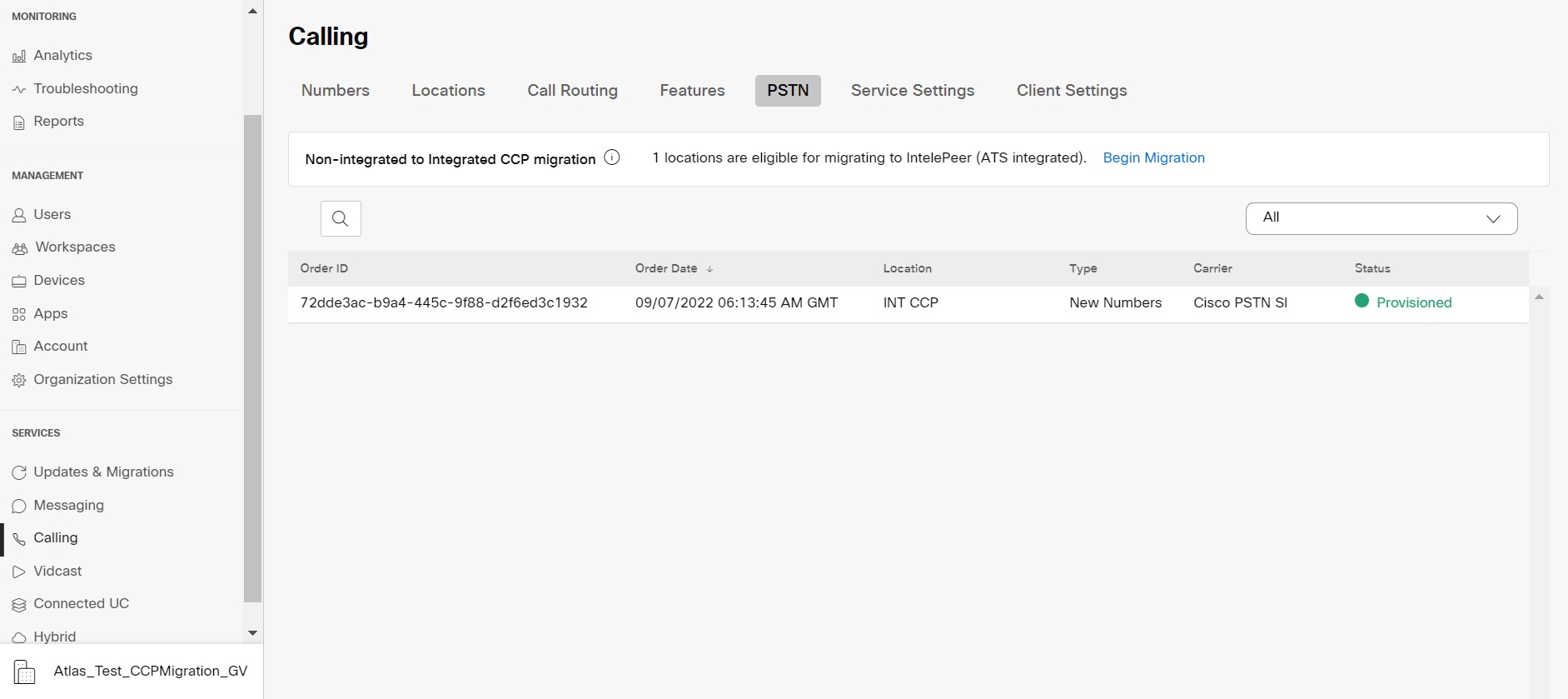
Значения состояния для заказов новых номеров
Отображаемое состояние | Описание |
|---|---|
Рассматривается | Пользователем создан заказ новых номеров. |
Подготовлено | Новые номера подготовлены. |
Ошибка | Обнаружена проблема с заказом новых номеров. Для получения помощи создайте обращение в TAC. |
Требуется действие | Щелкните для обращения в PTS за помощью. |
Значения состояния для заказов на перенос номеров
Отображаемое состояние | Описание |
|---|---|
Рассматривается | Пользователь создает заказ на перенос или заполняет сведения о нем. После отправки заказ по-прежнему будет иметь состояние Ожидание до тех пор, пока Cisco не проверит и не примет заказ на перенос. |
Отклонено | Обнаружена проблема с переносом. Дополнительную информацию см. в таблице ошибок переноса и/или обращайтесь в службу технической поддержки PSTN за дополнительной помощью при необходимости. |
Отправлено | Заказ на перенос проверен и принят. |
Данные о FOC получены. | Получено подтверждение даты FOC от предыдущего поставщика услуг PSTN. |
Завершено | Процесс переноса завершен. |
Отменено | Заказ отменен. |
Сообщения об ошибках переноса
Отображаемая ошибка | Описание | Способ устранения |
|---|---|---|
Несоответствие номера учетной записи | Номер учетной записи не соответствует номеру в записи клиентской службы (CSR) | Обновите поле Номер учетной записи в заказе PSTN и отправьте его повторно. Для некоторых операторов номер учетной записи может совпадать с BTN или номером телефона как таковым. |
Номер учетной записи является обязательным | Номер учетной записи не предоставлен, но является обязательным. | Обновите поле Номер учетной записи в заказе PSTN и отправьте его повторно. Для некоторых операторов номер учетной записи может совпадать с BTN или номером телефона как таковым. |
Несоответствие имени учетной записи | Лицо, совершающее авторизацию, не совпадает с указанным в CSR. | Обновите поле Авторизованное имя в учетной записи в заказе PSTN и отправьте его повторно. |
Несоответствие BTN | BTN или ATN не совпадает с указанным в CSR. | Обновите поле Номер телефона оператора для выставления счета в заказе PSTN и отправьте его повторно. |
Несоответствие названия компании | Имя объекта не совпадает с указанным в CSR. | Обновите поле Название компании с указанием предыдущего оператора в заказе PSTN и отправьте его повторно. |
Несколько BTN | Для OSP необходимо, чтобы этот заказ на перенос был разделен и отправлен в виде отдельных заказов. | Отмените текущий заказ PSTN и создайте новые заказы на несколько PSTN. Создайте по одному заказу для каждой группы номеров с одним BTN. |
FOC отклонена предыдущим оператором | Запрошенная дата FOC не может быть размещена OSP. | Обновите поле Дата завершения переноса в заказе PSTN и отправьте его повторно. |
Неизвестно | За сведениями обращайтесь в службу технической поддержки (PTS) PSTN. | За сведениями обращайтесь в службу технической поддержки (PTS) PSTN. |
Неверный PIN-код | Для беспроводного переноса необходимо указать код доступа или ПИН. | Обновите поле ПИН в заказе PSTN и отправьте его повторно. |
Ожидающий заказ | У OSP есть ожидающий рассмотрения запрос локальной службы для учетной записи (например, запрос на вынесение или изменение адреса). | Удалите соответствующие номера телефона из заказа PSTN и отправьте его повторно. |
Ожидание основного BTN | BTN – это один из номеров телефона, подвергающийся переносу. Пользователь должен указать тип заказа на перенос, действие в отношении оставшихся номеров и новый номер телефона для выставления счета соответственно. | Удалите основной BTN из списка номеров телефона, подвергающихся переносу, и повторно отправьте заказ. Включите основной BTN в последнюю итерацию номеров (при переносе номеров в несколько итераций). |
Несоответствие адреса службы | Информация о местоположении не совпадает с указанной в CSR. | Обновите поля Адрес службы, Штат и Город и повторно отправьте заказ. |
Номер телефона выполняет особую функцию | Некоторые номера телефона невозможно перенести, так как они выполняют особую функцию (например, служат для удаленной переадресации вызовов). | Удалите номера, выполняющие особые функции, из заказа PSTN и отправьте его повторно. Или же отмените назначение особой функции номерам, подвергающимся переносу. |
Несоответствие номера телефона | Некоторые номера телефона не принадлежат конечному пользователю. | Удалите соответствующие номера и повторно отправьте заказ. |
Номер телефона не может быть перенесен | Некоторые номера телефона невозможно перенести, поскольку они неактивны или не принадлежат учетной записи конечного пользователя. | Попробуйте удалить соответствующие номера и повторно отправьте заказ PSTN. |
Неподдерживаемый тарифный центр | Тарифный центр не подлежит переносу. | Удалите соответствующие номера и повторно отправьте заказ. |
Несоответствие почтового индекса | Почтовый индекс не совпадает с указанным в CSR. | Обновите поле Почтовый индекс и повторно отправьте заказ. |
Недействительный счет предыдущего оператора | Счет недействителен. | Перейдите на страницу сведений о заказе PSTN, затем откройте раздел Счет предыдущего оператора. Загрузите файл с соответствующим счетом и повторно отправьте заказ. |
Доверенность недействительна | Доверенность недействительна. | Подпишите доверенность и повторно отправьте заказ PSTN или обратитесь в команду технической поддержки (PTS) PSTN. |
PSTN – телефонная сеть общего назначения
CSR – запись клиентской службы
FOC – дата выполнения заказа
OSP – предыдущий поставщик услуг
BTN – номер телефона для выставления счета
ATN – номер телефона учетной записи
| 1. | В окне просмотра информации о клиенте на веб-сайте https://admin.webex.com перейдите в раздел Пользователи. |
| 2. | Выберите пользователя, которого необходимо изменить, и щелкните Вызовы. |
| 3. | Выберите основной номер телефона в списке Номера по каталогу. |
| 4. | В разделе Адрес экстренной службы выберите Пользовательский адрес. |
| 5 | Обновите информацию о пользователе и щелкните Сохранить. |
| 1. | С точки зрения клиента в перейдите в Управление > Локации , а затем выберите расположение, которое хотите обновить.https://admin.webex.com |
| 2. | Рядом с параметром "Соединение PSTN" щелкните Управление. |
| 3. | Рядом с адресом экстренной службы щелкните Правка. |
| 4. | Введите новый адрес и щелкните Сохранить. |
Политика в отношении номеров плана Cisco Calling применяется к новым заказам номеров, перенесенным номерам и случаям отказа от службы.
Дополнительные сведения см. в политике в отношении номеров передачи голоса по IP Cisco.
В заказе должен быть как минимум один план исходящих вызовов (OCP). Выставленные счета включают начисления за планы исходящих вызовов, номера телефона и международные вызовы. Cisco будет выставлять ежемесячный счет, который включает информацию об операциях с вызовами, начислениях и применимых сборах и налогах. За перенос номеров телефона дополнительная плата не взимается.
Начало выставления счетов.
Выставление счетов за планы исходящих вызовов, заказанные в CCW, начинается в запрашиваемый день подключения службы (RSD).
Выставление счетов за планы исходящих вызовов, подготовленные в Control Hub, начинается сразу же.
Выставление счетов за номера телефона, подготовленные в Control Hub, начинается сразу же или, если номера перенесены от другого поставщика, по завершении переноса.
Тарифы планов исходящих вызовов.
Тарифы для планов исходящих вызовов и номеров телефона рассчитаны пропорционально с использованием того же метода пропорционального распределения, что и для расчета тарифов лицензий Webex Calling.
Тарифы международных вызовов отличаются в зависимости от страны. Счет за них выставляется в следующем месяце.
Webex Calling предоставляет гибкие планы вызовов и возможность выбора решения PSTN в соответствии с требованиями. Со временем может потребоваться переход на другое решение PSTN из-за изменений деловой среды или других факторов.
Используйте эту матрицу, чтобы узнать потенциальные пути миграции PSTN для Webex Calling.

Webex Calling поддерживает следующие пути миграции PSTN.
Использование самообслуживания в Control Hub
Локальное решение для неинтегрированного поставщика услуг CCP, включая неинтегрированный Intelepeer. См. Настройка магистралей, групп маршрутов и планов набора для Webex Calling
Неинтегрированный центральный контрагент к интегрированному центральному контрагенту. См. раздел Миграция с неинтегрированного CCP на интегрированный CCP (webex.com)
Неинтегрированный поставщик CCP, включая неинтегрированный Intelepeer к локальному решению. См. Настройка локальной PSTN в Control Hub
Использование миграции вручную
Локальное решение для планов Cisco Calling
Локальное решение для интегрированного поставщика центральных контрагентов
Неинтегрированный поставщик CCP для планов Cisco Calling (не рекомендуется — за дополнительной информацией обратитесь к команде партнерских служб)
Поставщик интегрированных центральных контрагентов – поставщик неинтегрированных центральных контрагентов (исключение: Неинтегрированный Intelepeer не поддерживается в качестве целевого поставщика CCP)
Интегрированный поставщик центральных контрагентов к локальному решению
Чтобы использовать процесс миграции вручную, необходимо создать новое местоположение, переместить TN и пользователей в новое местоположение, а также перенастроить службы веб-сайта или назначения служб. Во время миграции происходит прерывание работы службы и существует риск потери данных.
Ниже приведен список неподдерживаемых путей миграции PSTN.
Планы Cisco Calling для поставщика услуг CCP (интегрированный или неинтегрированный CCP, включая неинтегрированный Intelepeer)
Cisco Calling планирует использовать локальное решение
Планы Non-Integrated Intelepeer to Cisco Calling
Планы Integrated Intelepeer to Cisco Calling
Поддержка планов Cisco Calling предоставляется различными отделами поддержки в зависимости от ваших потребностей.
Подразделение службы поддержки | Цель | Контактная информация |
|---|---|---|
Служба технической поддержки партнеров (PHD) | Запросы партнеров о способах и (или) документации, нормативный налог на предварительное размещение предложений и другие запросы о предложениях планов Cisco Calling. | Северная Америка: 1-844-613-6108 EMEA: +44 129 366 10 20 APAC: +61 3 7017 7272 Адреса электронной почты. webexcalling-phd@cisco.com |
Техническая поддержка PSTN (PTS) |
| Перейдите в Control Hub и щелкните ссылку справки PSTN для технической поддержки PSTN. |
Центр технической поддержки | Проблемы работы Control Hub Проблемы с обслуживанием, такие как прерванные вызовы, проблемы качества вызова или перебои в обслуживании. | Северная Америка: 1-800-553-2447 EMEA: +32 2 704 5555 APAC: +61 2 8446 7411 Адреса электронной почты. tac@cisco.com См. также: |
Счет и сборы | Вопросы по поводу НДС и платежей и другие вопросы о выставлении счетов | Обратитесь к указанному в счете сборщику налога по электронной почте или телефону |
Команда поддержки SaaS Cisco (CES) |
| Часто задаваемые вопросы о руководстве по поддержке партнеров и планах Cisco Calling Если необходимую информацию не удается найти в руководстве, создайте обращение по ссылке ниже. https://customerservice.cloudapps.cisco.com/ |
Для приложений, подключенных к нескольким веб-сайтам, можно выбрать различные соединения. Например, можно выбрать планы Cisco Calling для одного местоположения, PSTN с подключением к облаку (CCP) для второго местоположения и локальный шлюз для третьего местоположения. При выборе планов Cisco Calling применяется приведенное ниже.
Требования
Партнеры должны быть авторизованными партнерами Webex Calling и принять новое добавление Webex Calling путем регистрации в программе PSTN Webex Calling.
Для обеспечения доступа ко всем службам, связанным с планами Cisco Calling, необходимо приобрести как минимум одну обязательную лицензию на план исходящих вызовов.
Ограничения
Планы Cisco Calling в настоящее время доступны для определенных стран.
Существующие местоположения или номера телефона Webex Calling могут переходить на планы Cisco Calling только в определенных сценариях. Дополнительные сведения о поддерживаемых путях миграции см. в разделе Поддерживаемые пути миграции PSTN .
Одновременно можно заказать не более 100 новых стандартных номеров телефона. Дополнительные номера можно заказать отдельно.
Бесплатные номера в настоящее время недоступны. Невозможно заказать новые бесплатные номера или перенести существующие бесплатные номера в планы Cisco Calling.
Планы Cisco Calling не поддерживаются в Webex Contact Center и не авторизованы для использования, в которых совершаются вызовы с высокой параллелью или большие объемы вызовов, а также необычно короткие или длинные вызовы. Дополнительную информацию о Webex Contact Center см. в разделе Начало работы с Webex Contact Center.
Некоторые премиум-услуги и международные направления могут быть недоступны для операционных целей. Если требуются определенные пункты назначения, которые не являются общедоступными, клиенты могут зарегистрировать обращение в службу поддержки, чтобы запросить доступность.
В представлении карты отображается поставщик PSTN, доступный для клиента Webex Calling, перед настройкой местоположения PSTN. В представлении PSTN отображаются поставщики и заказы.

Фильтр поиска можно применить для фильтрации контента в зависимости от типа службы и рынка. Используйте переключатель, чтобы изменить представление с Compact на Table. Компактное представление позволяет изменить размер карты для отображения сведений о поставщике без информации об услугах.
На экране поставщика отображаются различные карты поставщиков со списком поддерживаемых типов служб. Раздел «Поставщики услуг» разделен на следующие категории:
Предпочтительные поставщики вызовов
Сертифицированные поставщики услуг телефонии
Поставщики вызовов
Щелкните опцию Подробнее на карточке, чтобы просмотреть сведения о поставщике услуг. В нем отображается поле "Использовать поиск" для выбора поставщика услуг PSTN на основе предпочтительных параметров деловых отношений Cisco, таких как сертифицированный поставщик услуг и поставщик вызовов.
Поставщики услуг включают:
Сводная информация о поставщике
Список местоположений, настроенных с помощью этого поставщика
Список рынков, на которых провайдер доступен для поддерживаемых услуг.
Если у клиента есть местоположения PSTN, в которых службы вызовов не настроены, отображается панель действий Select this provider (Выбрать этого поставщика услуг). Используйте этот параметр, чтобы настроить службу для местоположения PSTN.
В предпочтительном представлении в Control Hub отображаются поставщики вызовов, работу которых предпочитает управляющий партнер. Однако в Webex Calling можно просматривать все доступные поставщики вызовов. В этом разделе приведено ниже.

Выберите местоположение в раскрывающемся меню.
Выберите тип подписки для пользователей, которые будут использовать планы Cisco Calling. Щелкните Далее.
Заполните поля для настройки информации о контракте и адреса экстренной службы .
Настройка службы PSTN завершена.
Планы Cisco Calling доступны для технической оценки в рамках пробного процесса Webex Calling. Хотя использование пробных версий планов Cisco Calling является бесплатным, на этапе пробной версии существуют некоторые значительные ограничения.
Каждая пробная учетная запись может подготовить до 10 стандартных номеров телефона в планах Cisco Calling с помощью Webex Calling. Не разрешается предоставлять более 10 номеров для каждой пробной версии.
В пробных версиях поддерживаются только новые стандартные номера телефона. Перенесенные номера, последовательные блоки и входящие бесплатные номера не поддерживаются пробными учетными записями.
Международные вызовы, а также вызовы премиум-службы типов I И II заблокированы в течение пробного периода.
Функция обмена текстовыми сообщениями для компаний недоступна в пробных учетных записях Webex Calling.
Пробные счета предназначены только для целей технической оценки, а не для нормальной коммерческой деятельности. Таким образом, экстренные службы предназначены только для технической оценки; фактические экстренные вызовы не могут быть гарантированы. Пользователи не должны размещать фактические вызовы экстренной службы в пробной учетной записи.
При размещении заказа на преобразование пробной версии Webex Calling с планами Cisco Calling в платную подписку необходимо заказать хотя бы одну лицензию плана Cisco Calling для поддержания номеров телефона и конфигурации, используемых в пробной версии. |
Планы Cisco Calling (Cisco PSTN)
PSTN с подключением к облаку
PSTN на базе локальных ресурсов (локальный шлюз необходимо включить отдельно; дополнительную информацию см. в статье Настройка PSTN на базе локальных ресурсов в Control Hub).
| 1. | С точки зрения клиента в перейдите в Управление > Локации , а затем выберите расположение, которое хотите обновить.https://admin.webex.com | ||
| 2. | Выберите Вызов вкладка и нажмите Управлять рядом с PTSN Connection. | ||
| 3. | Выберите PSTN Cisco и щелкните Далее. | ||
| 4. | Введите контактную информацию и щелкните Далее. В этом поле необходимо указать контактную информацию того, кто будет подписывать юридический договор с Cisco. | ||
| 5 | Введите адрес экстренной службы (ESA) и щелкните Сохранить. По умолчанию введенный в этом поле ESA применяется ко всем номерам телефона, прикрепленным к этому местоположению.
| ||
| 6 | На экране со сводной информацией выполните одно из перечисленных далее действий.
|
Перед началом работы
Прежде чем вы сможете заказать новые номера телефона через Control Hub, необходимо включить план Cisco Calling для вашего веб-сайта.
По умолчанию адрес экстренной службы (ESA), указанный для местоположения при настройке плана Cisco Calling, применяется ко всем номерам телефона в разрезе этого местоположения.
Информация о вашем местоположении автоматически подставляется на экране "Подробности обращения".
Информация о вашем местоположении автоматически подставляется на экране "Подробности обращения".
| 1. | В окне просмотра информации о клиенте на веб-сайте https://admin.webex.com перейдите к разделу Вызовы и затем щелкните . | ||
| 2. | Выберите местоположение и в разделе Заказ новых номеров щелкните Выбрать. Щелкните Далее.
| ||
| 3. | Щелкните Обратиться в службу поддержки. | ||
| 4. | Укажите количество запрашиваемых новых номеров в поле Количество запрашиваемых номеров телефона. | ||
| 5 | В раскрывающемся меню выберите Тип номера (местный или национальный). | ||
| 6 | (Необязательно) Введите дополнительные сведения. | ||
| 7. | Нажмите Отправить.
|
Перед началом работы
Администратор может перемещать существующие номера телефона с текущей сети PSTN в выбранный вариант плана Cisco Calling.
Прежде чем перенести номера телефона с помощью Control Hub, включите план Cisco Calling для своего местоположения.
Для перемещения службы в Cisco требуется подписанная доверенность, предоставляющая компании Cisco право размещать заказы через текущего оператора PSTN. Доверенность должна быть подписана текущим владельцем учетной записи или уполномоченным лицом с правом подписи. В ходе переноса вам будет предложено подписать доверенность.
Убедитесь, что у вас есть недавний счет в формате PNG или PDF от текущего поставщика услуг PSTN. Счет должен быть выставлен в течение последних 30 дней. В ходе переноса вам будет предложено загрузить копию счета.
Для успешного выполнения переноса предварительно подготовьте указанную ниже информацию.
Список всех номеров телефона для переноса (не бесплатных).
Информация об учетной записи у текущего поставщика услуг PSTN.
Запись службы поддержки клиентов (CSR), если она доступна.
ПИН вашей учетной записи, если он установлен.
В зависимости от страны может потребоваться дополнительная информация.
При выборе номеров для переноса рекомендуется учитывать все номера, на которые поступают входящие вызовы. Дополнительную информацию см. в разделе Политика в отношении номеров плана Cisco Calling.
По умолчанию адрес экстренной службы (ESA), указанный для местоположения при настройке плана Cisco Calling, применяется ко всем номерам телефона в разрезе этого местоположения.
| 1. | В представлении клиента на веб-сайте https://admin.webex.com перейдите к разделу Вызовы и щелкните . | ||
| 2. | Выберите местоположение и в разделе "Превышено количество портов" щелкните Выбрать. Щелкните Далее. | ||
| 3. | Добавьте номера телефона, которые необходимо перенести, и щелкните Сохранить и продолжить. | ||
| 4. | Введите дату и время завершения переноса.
| ||
| 5 | (Необязательно) Введите дополнительное добавление адреса электронной почты | ||
| 6 | Щелкните Далее. | ||
| 7. | Введите информацию об учетной записи текущего оператора в представленных полях.
| ||
| 8 | Щелкните Далее. | ||
| 9 | Загрузите счет предыдущего оператора (за последние 30 дней). | ||
| 10 | Щелкните Далее. | ||
| 11 | Загрузите доверенность.
| ||
| 12 | Щелкните Сохранить и продолжить. | ||
| 13 | Ваш заказ на порт отправлен. Проверить состояние заказа можно в разделе "Заказы PSTN". | ||
| 14 | Нажмите кнопку Договорились.
|
При размещении заказов на новые номера или переносе существующих номеров можно проверять состояние заказа или наличие уведомлений об отклонении переноса в Control Hub.
Баннер миграции отображается, когда есть местоположения, которые необходимо перенести с неинтегрированного CCP на интегрированный CCP.
С точки зрения клиента вhttps://admin.webex.com перейдите в Вызов и щелкните PSTN .
Каждому отправленному заказу присваивается значение состояния.
Чтобы проверить состояние заказа, выберите интересующий вас заказ.
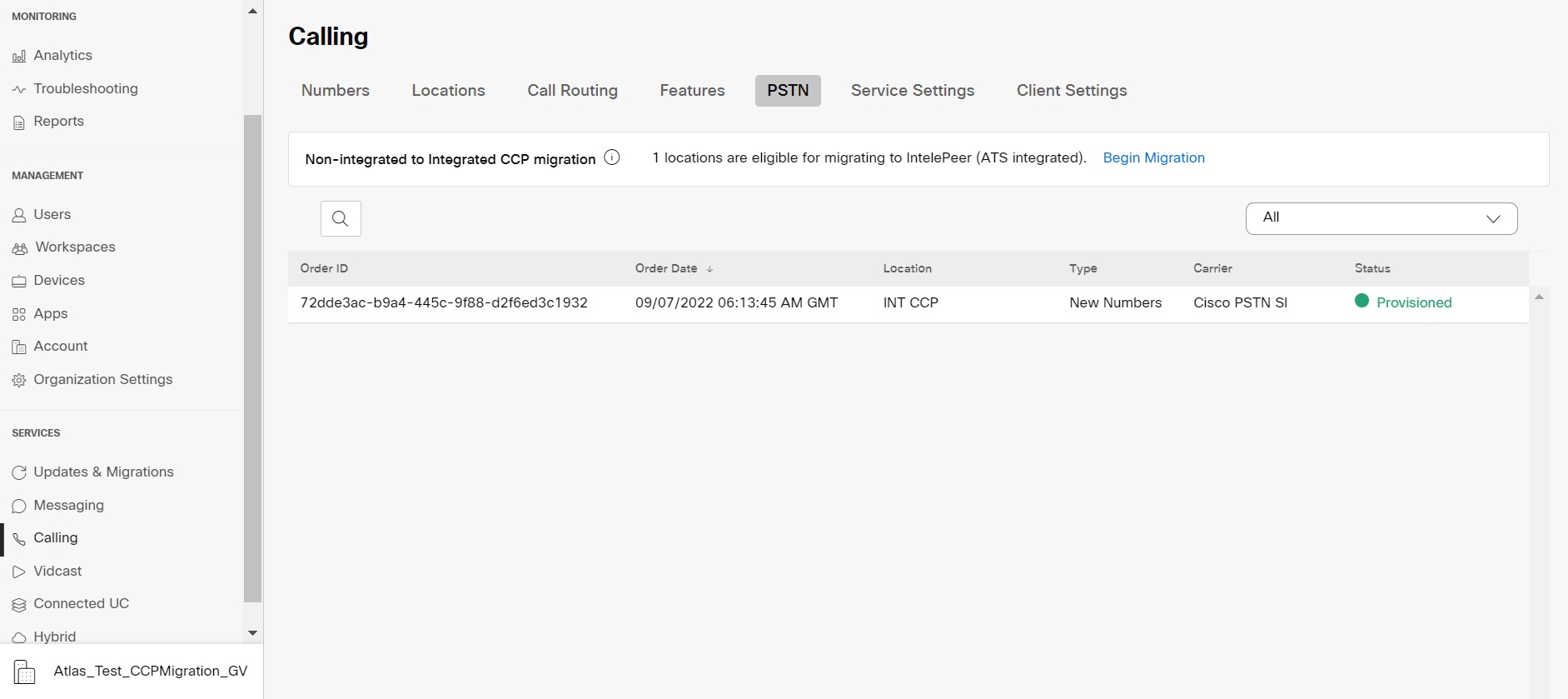
Значения состояния для заказов новых номеров
Отображаемое состояние | Описание |
|---|---|
Рассматривается | Пользователем создан заказ новых номеров. |
Подготовлено | Новые номера подготовлены. |
Ошибка | Обнаружена проблема с заказом новых номеров. Для получения помощи создайте обращение в TAC. |
Требуется действие | Щелкните для обращения в PTS за помощью. |
Значения состояния для заказов на перенос номеров
Отображаемое состояние | Описание |
|---|---|
Рассматривается | Пользователь создает заказ на перенос или заполняет сведения о нем. После отправки заказ по-прежнему будет иметь состояние Ожидание до тех пор, пока Cisco не проверит и не примет заказ на перенос. |
Отклонено | Обнаружена проблема с переносом. Дополнительную информацию см. в таблице ошибок переноса и/или обращайтесь в службу технической поддержки PSTN за дополнительной помощью при необходимости. |
Отправлено | Заказ на перенос проверен и принят. |
Данные о FOC получены. | Получено подтверждение даты FOC от предыдущего поставщика услуг PSTN. |
Завершено | Процесс переноса завершен. |
Отменено | Заказ отменен. |
Сообщения об ошибках переноса
Отображаемая ошибка | Описание | Способ устранения |
|---|---|---|
Несоответствие номера учетной записи | Номер учетной записи не соответствует номеру в записи клиентской службы (CSR) | Обновите поле Номер учетной записи в заказе PSTN и отправьте его повторно. Для некоторых операторов номер учетной записи может совпадать с BTN или номером телефона как таковым. |
Номер учетной записи является обязательным | Номер учетной записи не предоставлен, но является обязательным. | Обновите поле Номер учетной записи в заказе PSTN и отправьте его повторно. Для некоторых операторов номер учетной записи может совпадать с BTN или номером телефона как таковым. |
Несоответствие имени учетной записи | Лицо, совершающее авторизацию, не совпадает с указанным в CSR. | Обновите поле Авторизованное имя в учетной записи в заказе PSTN и отправьте его повторно. |
Несоответствие BTN | BTN или ATN не совпадает с указанным в CSR. | Обновите поле Номер телефона оператора для выставления счета в заказе PSTN и отправьте его повторно. |
Несоответствие названия компании | Имя объекта не совпадает с указанным в CSR. | Обновите поле Название компании с указанием предыдущего оператора в заказе PSTN и отправьте его повторно. |
Несколько BTN | Для OSP необходимо, чтобы этот заказ на перенос был разделен и отправлен в виде отдельных заказов. | Отмените текущий заказ PSTN и создайте новые заказы на несколько PSTN. Создайте по одному заказу для каждой группы номеров с одним BTN. |
FOC отклонена предыдущим оператором | Запрошенная дата FOC не может быть размещена OSP. | Обновите поле Дата завершения переноса в заказе PSTN и отправьте его повторно. |
Неизвестно | За сведениями обращайтесь в службу технической поддержки (PTS) PSTN. | За сведениями обращайтесь в службу технической поддержки (PTS) PSTN. |
Неверный PIN-код | Для беспроводного переноса необходимо указать код доступа или ПИН. | Обновите поле ПИН в заказе PSTN и отправьте его повторно. |
Ожидающий заказ | У OSP есть ожидающий рассмотрения запрос локальной службы для учетной записи (например, запрос на вынесение или изменение адреса). | Удалите соответствующие номера телефона из заказа PSTN и отправьте его повторно. |
Ожидание основного BTN | BTN – это один из номеров телефона, подвергающийся переносу. Пользователь должен указать тип заказа на перенос, действие в отношении оставшихся номеров и новый номер телефона для выставления счета соответственно. | Удалите основной BTN из списка номеров телефона, подвергающихся переносу, и повторно отправьте заказ. Включите основной BTN в последнюю итерацию номеров (при переносе номеров в несколько итераций). |
Несоответствие адреса службы | Информация о местоположении не совпадает с указанной в CSR. | Обновите поля Адрес службы, Штат и Город и повторно отправьте заказ. |
Номер телефона выполняет особую функцию | Некоторые номера телефона невозможно перенести, так как они выполняют особую функцию (например, служат для удаленной переадресации вызовов). | Удалите номера, выполняющие особые функции, из заказа PSTN и отправьте его повторно. Или же отмените назначение особой функции номерам, подвергающимся переносу. |
Несоответствие номера телефона | Некоторые номера телефона не принадлежат конечному пользователю. | Удалите соответствующие номера и повторно отправьте заказ. |
Номер телефона не может быть перенесен | Некоторые номера телефона невозможно перенести, поскольку они неактивны или не принадлежат учетной записи конечного пользователя. | Попробуйте удалить соответствующие номера и повторно отправьте заказ PSTN. |
Неподдерживаемый тарифный центр | Тарифный центр не подлежит переносу. | Удалите соответствующие номера и повторно отправьте заказ. |
Несоответствие почтового индекса | Почтовый индекс не совпадает с указанным в CSR. | Обновите поле Почтовый индекс и повторно отправьте заказ. |
Недействительный счет предыдущего оператора | Счет недействителен. | Перейдите на страницу сведений о заказе PSTN, затем откройте раздел Счет предыдущего оператора. Загрузите файл с соответствующим счетом и повторно отправьте заказ. |
Доверенность недействительна | Доверенность недействительна. | Подпишите доверенность и повторно отправьте заказ PSTN или обратитесь в команду технической поддержки (PTS) PSTN. |
PSTN – телефонная сеть общего назначения
CSR – запись клиентской службы
FOC – дата выполнения заказа
OSP – предыдущий поставщик услуг
BTN – номер телефона для выставления счета
ATN – номер телефона учетной записи
| 1. | В окне просмотра информации о клиенте на веб-сайте https://admin.webex.com перейдите в раздел Пользователи. |
| 2. | Выберите пользователя, которого необходимо изменить, и щелкните Вызовы. |
| 3. | Выберите основной номер телефона в списке Номера по каталогу. |
| 4. | В разделе Адрес экстренной службы выберите Пользовательский адрес. |
| 5 | Обновите информацию о пользователе и щелкните Сохранить. |
| 1. | С точки зрения клиента в перейдите в Управление > Локации , а затем выберите расположение, которое хотите обновить.https://admin.webex.com |
| 2. | Рядом с параметром "Соединение PSTN" щелкните Управление. |
| 3. | Рядом с адресом экстренной службы щелкните Правка. |
| 4. | Введите новый адрес и щелкните Сохранить. |
Политика в отношении номеров плана Cisco Calling применяется к новым заказам номеров, перенесенным номерам и случаям отказа от службы.
Дополнительные сведения см. в политике в отношении номеров передачи голоса по IP Cisco.
Webex Calling предоставляет гибкие планы вызовов и возможность выбора решения PSTN в соответствии с требованиями. Со временем может потребоваться переход на другое решение PSTN из-за изменений деловой среды или других факторов.
Используйте эту матрицу, чтобы узнать потенциальные пути миграции PSTN для Webex Calling.

Webex Calling поддерживает следующие пути миграции PSTN.
Использование самообслуживания в Control Hub
Локальное решение для неинтегрированного поставщика услуг CCP, включая неинтегрированный Intelepeer. См. Настройка магистралей, групп маршрутов и планов набора для Webex Calling
Неинтегрированный центральный контрагент к интегрированному центральному контрагенту. См. раздел Миграция с неинтегрированного CCP на интегрированный CCP (webex.com)
Неинтегрированный поставщик CCP, включая неинтегрированный Intelepeer к локальному решению. См. Настройка локальной PSTN в Control Hub
Использование миграции вручную
Локальное решение для планов Cisco Calling
Локальное решение для интегрированного поставщика центральных контрагентов
Неинтегрированный поставщик CCP для планов Cisco Calling (не рекомендуется — за дополнительной информацией обратитесь к команде партнерских служб)
Поставщик интегрированных центральных контрагентов – поставщик неинтегрированных центральных контрагентов (исключение: Неинтегрированный Intelepeer не поддерживается в качестве целевого поставщика CCP)
Интегрированный поставщик центральных контрагентов к локальному решению
Чтобы использовать процесс миграции вручную, необходимо создать новое местоположение, переместить TN и пользователей в новое местоположение, а также перенастроить службы веб-сайта или назначения служб. Во время миграции происходит прерывание работы службы и существует риск потери данных.
Ниже приведен список неподдерживаемых путей миграции PSTN.
Планы Cisco Calling для поставщика услуг CCP (интегрированный или неинтегрированный CCP, включая неинтегрированный Intelepeer)
Cisco Calling планирует использовать локальное решение
Планы Non-Integrated Intelepeer to Cisco Calling
Планы Integrated Intelepeer to Cisco Calling
В заказе должен быть как минимум один план исходящих вызовов (OCP). Выставленные счета включают начисления за планы исходящих вызовов, номера телефона и международные вызовы. Cisco будет выставлять ежемесячный счет, который включает информацию об операциях с вызовами, начислениях и применимых сборах и налогах. За перенос номеров телефона дополнительная плата не взимается.
Начало выставления счетов.
Выставление счетов за планы исходящих вызовов, заказанные в CCW, начинается в запрашиваемый день подключения службы (RSD).
Выставление счетов за планы исходящих вызовов, подготовленные в Control Hub, начинается сразу же.
Выставление счетов за номера телефона, подготовленные в Control Hub, начинается сразу же или, если номера перенесены от другого поставщика, по завершении переноса.
Тарифы планов исходящих вызовов.
Тарифы для планов исходящих вызовов и номеров телефона рассчитаны пропорционально с использованием того же метода пропорционального распределения, что и для расчета тарифов лицензий Webex Calling.
Тарифы международных вызовов отличаются в зависимости от страны. Счет за них выставляется в следующем месяце.
Поддержка планов Cisco Calling предоставляется различными отделами поддержки в зависимости от ваших потребностей.
Подразделение службы поддержки | Цель | Контактная информация |
|---|---|---|
Служба технической поддержки партнеров (PHD) | Запросы партнеров о способах и (или) документации, нормативный налог на предварительное размещение предложений и другие запросы о предложениях планов Cisco Calling. | Северная Америка: 1-844-613-6108 EMEA: +44 129 366 10 20 APAC: +61 3 7017 7272 Адреса электронной почты. webexcalling-phd@cisco.com |
Техническая поддержка PSTN (PTS) |
| Перейдите в Control Hub и щелкните ссылку справки PSTN для технической поддержки PSTN. |
Центр технической поддержки | Проблемы работы Control Hub Проблемы с обслуживанием, такие как прерванные вызовы, проблемы качества вызова или перебои в обслуживании. | Северная Америка: 1-800-553-2447 EMEA: +32 2 704 5555 APAC: +61 2 8446 7411 Адреса электронной почты. tac@cisco.com См. также: |
Счет и сборы | Вопросы по поводу НДС и платежей и другие вопросы о выставлении счетов | Обратитесь к указанному в счете сборщику налога по электронной почте или телефону |
Команда поддержки SaaS Cisco (CES) |
| Часто задаваемые вопросы о руководстве по поддержке партнеров и планах Cisco Calling Если необходимую информацию не удается найти в руководстве, создайте обращение по ссылке ниже. https://customerservice.cloudapps.cisco.com/ |
Для приложений, подключенных к нескольким веб-сайтам, можно выбрать различные соединения. Например, можно выбрать планы Cisco Calling для одного местоположения, PSTN с подключением к облаку (CCP) для второго местоположения и локальный шлюз для третьего местоположения. При выборе планов Cisco Calling применяется приведенное ниже.
Требования
Партнеры должны быть авторизованными партнерами Webex Calling и принять новое добавление Webex Calling путем регистрации в программе PSTN Webex Calling.
Для обеспечения доступа ко всем службам, связанным с планами Cisco Calling, необходимо приобрести как минимум одну обязательную лицензию на план исходящих вызовов.
Ограничения
Планы Cisco Calling в настоящее время доступны для определенных стран.
Существующие местоположения или номера телефона Webex Calling могут переходить на планы Cisco Calling только в определенных сценариях. Дополнительные сведения о поддерживаемых путях миграции см. в разделе Поддерживаемые пути миграции PSTN .
Одновременно можно заказать не более 100 новых стандартных номеров телефона. Дополнительные номера можно заказать отдельно.
Бесплатные номера в настоящее время недоступны. Невозможно заказать новые бесплатные номера или перенести существующие бесплатные номера в планы Cisco Calling.
Планы Cisco Calling не поддерживаются в Webex Contact Center и не авторизованы для использования, в которых совершаются вызовы с высокой параллелью или большие объемы вызовов, а также необычно короткие или длинные вызовы. Дополнительную информацию о Webex Contact Center см. в разделе Начало работы с Webex Contact Center.
Некоторые премиум-услуги и международные направления могут быть недоступны для операционных целей. Если требуются определенные пункты назначения, которые не являются общедоступными, клиенты могут зарегистрировать обращение в службу поддержки, чтобы запросить доступность.
В представлении карты отображается поставщик PSTN, доступный для клиента Webex Calling, перед настройкой местоположения PSTN. В представлении PSTN отображаются поставщики и заказы.

Фильтр поиска можно применить для фильтрации контента в зависимости от типа службы и рынка. Используйте переключатель, чтобы изменить представление с Compact на Table. Компактное представление позволяет изменить размер карты для отображения сведений о поставщике без информации об услугах.
На экране поставщика отображаются различные карты поставщиков со списком поддерживаемых типов служб. Раздел «Поставщики услуг» разделен на следующие категории:
Предпочтительные поставщики вызовов
Сертифицированные поставщики услуг телефонии
Поставщики вызовов
Щелкните опцию Подробнее на карточке, чтобы просмотреть сведения о поставщике услуг. В нем отображается поле "Использовать поиск" для выбора поставщика услуг PSTN на основе предпочтительных параметров деловых отношений Cisco, таких как сертифицированный поставщик услуг и поставщик вызовов.
Поставщики услуг включают:
Сводная информация о поставщике
Список местоположений, настроенных с помощью этого поставщика
Список рынков, на которых провайдер доступен для поддерживаемых услуг.
Если у клиента есть местоположения PSTN, в которых службы вызовов не настроены, отображается панель действий Select this provider (Выбрать этого поставщика услуг). Используйте этот параметр, чтобы настроить службу для местоположения PSTN.
В предпочтительном представлении в Control Hub отображаются поставщики вызовов, работу которых предпочитает управляющий партнер. Однако в Webex Calling можно просматривать все доступные поставщики вызовов. В этом разделе приведено ниже.

Выберите местоположение в раскрывающемся меню.
Выберите тип подписки для пользователей, которые будут использовать планы Cisco Calling. Щелкните Далее.
Заполните поля для настройки информации о контракте и адреса экстренной службы .
Настройка службы PSTN завершена.
Планы Cisco Calling доступны для технической оценки в рамках пробного процесса Webex Calling. Хотя использование пробных версий планов Cisco Calling является бесплатным, на этапе пробной версии существуют некоторые значительные ограничения.
Каждая пробная учетная запись может подготовить до 10 стандартных номеров телефона в планах Cisco Calling с помощью Webex Calling. Не разрешается предоставлять более 10 номеров для каждой пробной версии.
В пробных версиях поддерживаются только новые стандартные номера телефона. Перенесенные номера, последовательные блоки и входящие бесплатные номера не поддерживаются пробными учетными записями.
Международные вызовы, а также вызовы премиум-службы типов I И II заблокированы в течение пробного периода.
Функция обмена текстовыми сообщениями для компаний недоступна в пробных учетных записях Webex Calling.
Пробные счета предназначены только для целей технической оценки, а не для нормальной коммерческой деятельности. Таким образом, экстренные службы предназначены только для технической оценки; фактические экстренные вызовы не могут быть гарантированы. Пользователи не должны размещать фактические вызовы экстренной службы в пробной учетной записи.
При размещении заказа на преобразование пробной версии Webex Calling с планами Cisco Calling в платную подписку необходимо заказать хотя бы одну лицензию плана Cisco Calling для поддержания номеров телефона и конфигурации, используемых в пробной версии. |
Планы Cisco Calling (Cisco PSTN)
PSTN с подключением к облаку
PSTN на базе локальных ресурсов (локальный шлюз необходимо включить отдельно; дополнительную информацию см. в статье Настройка PSTN на базе локальных ресурсов в Control Hub).
| 1. | С точки зрения клиента в перейдите в Управление > Локации , а затем выберите расположение, которое хотите обновить.https://admin.webex.com | ||
| 2. | Выберите Вызов вкладка и нажмите Управлять рядом с PTSN Connection. | ||
| 3. | Выберите PSTN Cisco и щелкните Далее. | ||
| 4. | Введите контактную информацию и щелкните Далее. В этом поле необходимо указать контактную информацию того, кто будет подписывать юридический договор с Cisco. | ||
| 5 | Введите адрес экстренной службы (ESA) и щелкните Сохранить. По умолчанию введенный в этом поле ESA применяется ко всем номерам телефона, прикрепленным к этому местоположению.
| ||
| 6 | На экране со сводной информацией выполните одно из перечисленных далее действий.
|
Перед началом работы
Прежде чем вы сможете заказать новые номера телефона через Control Hub, необходимо включить план Cisco Calling для вашего веб-сайта.
По умолчанию адрес экстренной службы (ESA), указанный для местоположения при настройке плана Cisco Calling, применяется ко всем номерам телефона в разрезе этого местоположения.
Информация о вашем местоположении автоматически подставляется на экране "Подробности обращения".
Информация о вашем местоположении автоматически подставляется на экране "Подробности обращения".
| 1. | В окне просмотра информации о клиенте на веб-сайте https://admin.webex.com перейдите к разделу Вызовы и затем щелкните . | ||
| 2. | Выберите местоположение и в разделе Заказ новых номеров щелкните Выбрать. Щелкните Далее.
| ||
| 3. | Щелкните Обратиться в службу поддержки. | ||
| 4. | Укажите количество запрашиваемых новых номеров в поле Количество запрашиваемых номеров телефона. | ||
| 5 | В раскрывающемся меню выберите Тип номера (местный или национальный). | ||
| 6 | (Необязательно) Введите дополнительные сведения. | ||
| 7. | Нажмите Отправить.
|
Перед началом работы
Администратор может перемещать существующие номера телефона с текущей сети PSTN в выбранный вариант плана Cisco Calling.
Прежде чем перенести номера телефона с помощью Control Hub, включите план Cisco Calling для своего местоположения.
Для перемещения службы в Cisco требуется подписанная доверенность, предоставляющая компании Cisco право размещать заказы через текущего оператора PSTN. Доверенность должна быть подписана текущим владельцем учетной записи или уполномоченным лицом с правом подписи. В ходе переноса вам будет предложено подписать доверенность.
Убедитесь, что у вас есть недавний счет в формате PNG или PDF от текущего поставщика услуг PSTN. Счет должен быть выставлен в течение последних 30 дней. В ходе переноса вам будет предложено загрузить копию счета.
Для успешного выполнения переноса предварительно подготовьте указанную ниже информацию.
Список всех номеров телефона для переноса (не бесплатных).
Информация об учетной записи у текущего поставщика услуг PSTN.
Запись службы поддержки клиентов (CSR), если она доступна.
ПИН вашей учетной записи, если он установлен.
В зависимости от страны может потребоваться дополнительная информация.
При выборе номеров для переноса рекомендуется учитывать все номера, на которые поступают входящие вызовы. Дополнительную информацию см. в разделе Политика в отношении номеров плана Cisco Calling.
По умолчанию адрес экстренной службы (ESA), указанный для местоположения при настройке плана Cisco Calling, применяется ко всем номерам телефона в разрезе этого местоположения.
| 1. | В представлении клиента на веб-сайте https://admin.webex.com перейдите к разделу Вызовы и щелкните . | ||
| 2. | Выберите местоположение и в разделе "Превышено количество портов" щелкните Выбрать. Щелкните Далее. | ||
| 3. | Добавьте номера телефона, которые необходимо перенести, и щелкните Сохранить и продолжить. | ||
| 4. | Введите дату и время завершения переноса.
| ||
| 5 | (Необязательно) Введите дополнительное добавление адреса электронной почты | ||
| 6 | Щелкните Далее. | ||
| 7. | Введите информацию об учетной записи текущего оператора в представленных полях.
| ||
| 8 | Щелкните Далее. | ||
| 9 | Загрузите счет предыдущего оператора (за последние 30 дней). | ||
| 10 | Щелкните Далее. | ||
| 11 | Загрузите доверенность.
| ||
| 12 | Щелкните Сохранить и продолжить. | ||
| 13 | Ваш заказ на порт отправлен. Проверить состояние заказа можно в разделе "Заказы PSTN". | ||
| 14 | Нажмите кнопку Договорились.
|
При размещении заказов на новые номера или переносе существующих номеров можно проверять состояние заказа или наличие уведомлений об отклонении переноса в Control Hub.
Баннер миграции отображается, когда есть местоположения, которые необходимо перенести с неинтегрированного CCP на интегрированный CCP.
С точки зрения клиента вhttps://admin.webex.com перейдите в Вызов и щелкните PSTN .
Каждому отправленному заказу присваивается значение состояния.
Чтобы проверить состояние заказа, выберите интересующий вас заказ.
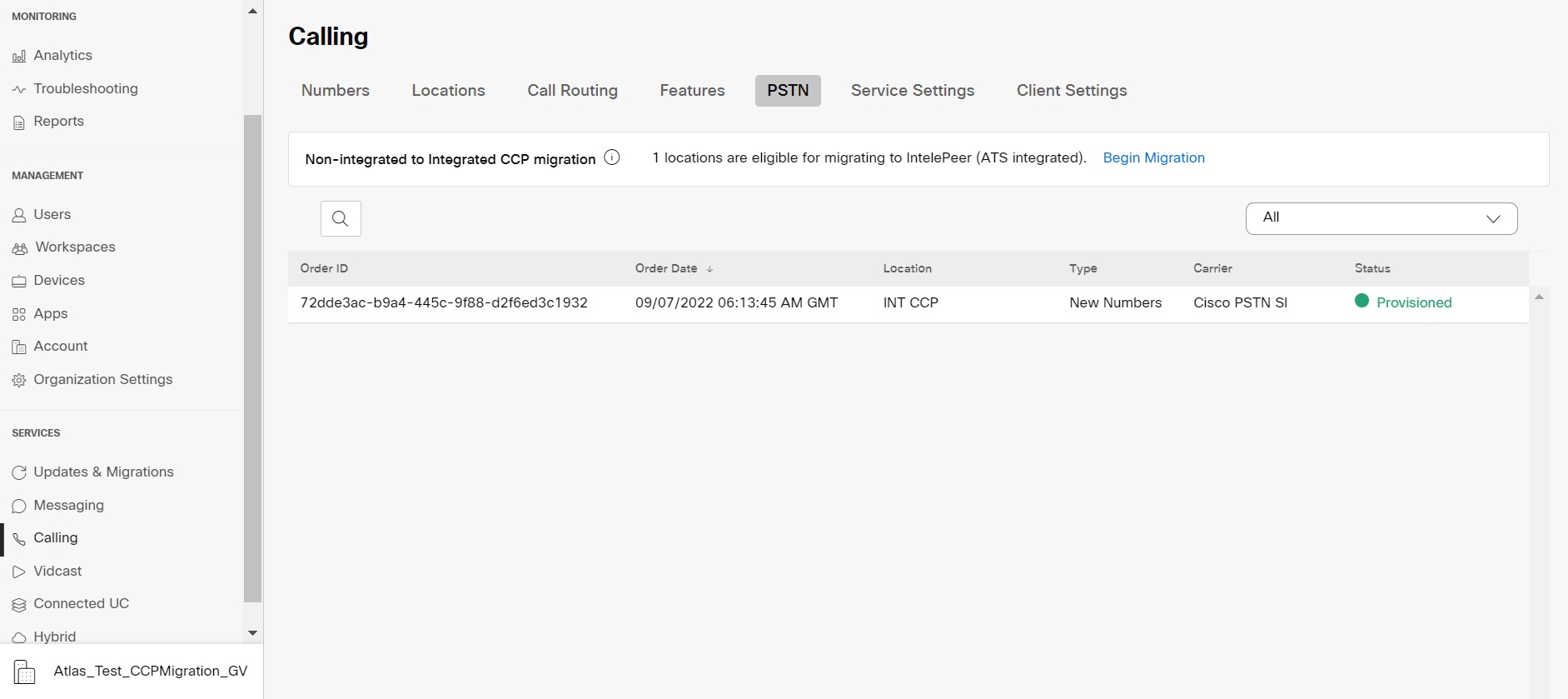
Значения состояния для заказов новых номеров
Отображаемое состояние | Описание |
|---|---|
Рассматривается | Пользователем создан заказ новых номеров. |
Подготовлено | Новые номера подготовлены. |
Ошибка | Обнаружена проблема с заказом новых номеров. Для получения помощи создайте обращение в TAC. |
Требуется действие | Щелкните для обращения в PTS за помощью. |
Значения состояния для заказов на перенос номеров
Отображаемое состояние | Описание |
|---|---|
Рассматривается | Пользователь создает заказ на перенос или заполняет сведения о нем. После отправки заказ по-прежнему будет иметь состояние Ожидание до тех пор, пока Cisco не проверит и не примет заказ на перенос. |
Отклонено | Обнаружена проблема с переносом. Дополнительную информацию см. в таблице ошибок переноса и/или обращайтесь в службу технической поддержки PSTN за дополнительной помощью при необходимости. |
Отправлено | Заказ на перенос проверен и принят. |
Данные о FOC получены. | Получено подтверждение даты FOC от предыдущего поставщика услуг PSTN. |
Завершено | Процесс переноса завершен. |
Отменено | Заказ отменен. |
Сообщения об ошибках переноса
Отображаемая ошибка | Описание | Способ устранения |
|---|---|---|
Несоответствие номера учетной записи | Номер учетной записи не соответствует номеру в записи клиентской службы (CSR) | Обновите поле Номер учетной записи в заказе PSTN и отправьте его повторно. Для некоторых операторов номер учетной записи может совпадать с BTN или номером телефона как таковым. |
Номер учетной записи является обязательным | Номер учетной записи не предоставлен, но является обязательным. | Обновите поле Номер учетной записи в заказе PSTN и отправьте его повторно. Для некоторых операторов номер учетной записи может совпадать с BTN или номером телефона как таковым. |
Несоответствие имени учетной записи | Лицо, совершающее авторизацию, не совпадает с указанным в CSR. | Обновите поле Авторизованное имя в учетной записи в заказе PSTN и отправьте его повторно. |
Несоответствие BTN | BTN или ATN не совпадает с указанным в CSR. | Обновите поле Номер телефона оператора для выставления счета в заказе PSTN и отправьте его повторно. |
Несоответствие названия компании | Имя объекта не совпадает с указанным в CSR. | Обновите поле Название компании с указанием предыдущего оператора в заказе PSTN и отправьте его повторно. |
Несколько BTN | Для OSP необходимо, чтобы этот заказ на перенос был разделен и отправлен в виде отдельных заказов. | Отмените текущий заказ PSTN и создайте новые заказы на несколько PSTN. Создайте по одному заказу для каждой группы номеров с одним BTN. |
FOC отклонена предыдущим оператором | Запрошенная дата FOC не может быть размещена OSP. | Обновите поле Дата завершения переноса в заказе PSTN и отправьте его повторно. |
Неизвестно | За сведениями обращайтесь в службу технической поддержки (PTS) PSTN. | За сведениями обращайтесь в службу технической поддержки (PTS) PSTN. |
Неверный PIN-код | Для беспроводного переноса необходимо указать код доступа или ПИН. | Обновите поле ПИН в заказе PSTN и отправьте его повторно. |
Ожидающий заказ | У OSP есть ожидающий рассмотрения запрос локальной службы для учетной записи (например, запрос на вынесение или изменение адреса). | Удалите соответствующие номера телефона из заказа PSTN и отправьте его повторно. |
Ожидание основного BTN | BTN – это один из номеров телефона, подвергающийся переносу. Пользователь должен указать тип заказа на перенос, действие в отношении оставшихся номеров и новый номер телефона для выставления счета соответственно. | Удалите основной BTN из списка номеров телефона, подвергающихся переносу, и повторно отправьте заказ. Включите основной BTN в последнюю итерацию номеров (при переносе номеров в несколько итераций). |
Несоответствие адреса службы | Информация о местоположении не совпадает с указанной в CSR. | Обновите поля Адрес службы, Штат и Город и повторно отправьте заказ. |
Номер телефона выполняет особую функцию | Некоторые номера телефона невозможно перенести, так как они выполняют особую функцию (например, служат для удаленной переадресации вызовов). | Удалите номера, выполняющие особые функции, из заказа PSTN и отправьте его повторно. Или же отмените назначение особой функции номерам, подвергающимся переносу. |
Несоответствие номера телефона | Некоторые номера телефона не принадлежат конечному пользователю. | Удалите соответствующие номера и повторно отправьте заказ. |
Номер телефона не может быть перенесен | Некоторые номера телефона невозможно перенести, поскольку они неактивны или не принадлежат учетной записи конечного пользователя. | Попробуйте удалить соответствующие номера и повторно отправьте заказ PSTN. |
Неподдерживаемый тарифный центр | Тарифный центр не подлежит переносу. | Удалите соответствующие номера и повторно отправьте заказ. |
Несоответствие почтового индекса | Почтовый индекс не совпадает с указанным в CSR. | Обновите поле Почтовый индекс и повторно отправьте заказ. |
Недействительный счет предыдущего оператора | Счет недействителен. | Перейдите на страницу сведений о заказе PSTN, затем откройте раздел Счет предыдущего оператора. Загрузите файл с соответствующим счетом и повторно отправьте заказ. |
Доверенность недействительна | Доверенность недействительна. | Подпишите доверенность и повторно отправьте заказ PSTN или обратитесь в команду технической поддержки (PTS) PSTN. |
PSTN – телефонная сеть общего назначения
CSR – запись клиентской службы
FOC – дата выполнения заказа
OSP – предыдущий поставщик услуг
BTN – номер телефона для выставления счета
ATN – номер телефона учетной записи
| 1. | В окне просмотра информации о клиенте на веб-сайте https://admin.webex.com перейдите в раздел Пользователи. |
| 2. | Выберите пользователя, которого необходимо изменить, и щелкните Вызовы. |
| 3. | Выберите основной номер телефона в списке Номера по каталогу. |
| 4. | В разделе Адрес экстренной службы выберите Пользовательский адрес. |
| 5 | Обновите информацию о пользователе и щелкните Сохранить. |
| 1. | С точки зрения клиента в перейдите в Управление > Локации , а затем выберите расположение, которое хотите обновить.https://admin.webex.com |
| 2. | Рядом с параметром "Соединение PSTN" щелкните Управление. |
| 3. | Рядом с адресом экстренной службы щелкните Правка. |
| 4. | Введите новый адрес и щелкните Сохранить. |
Политика в отношении номеров плана Cisco Calling применяется к новым заказам номеров, перенесенным номерам и случаям отказа от службы.
Дополнительные сведения см. в политике в отношении номеров передачи голоса по IP Cisco.
Webex Calling предоставляет гибкие планы вызовов и возможность выбора решения PSTN в соответствии с требованиями. Со временем может потребоваться переход на другое решение PSTN из-за изменений деловой среды или других факторов.
Используйте эту матрицу, чтобы узнать потенциальные пути миграции PSTN для Webex Calling.

Webex Calling поддерживает следующие пути миграции PSTN.
Использование самообслуживания в Control Hub
Локальное решение для неинтегрированного поставщика услуг CCP, включая неинтегрированный Intelepeer. См. Настройка магистралей, групп маршрутов и планов набора для Webex Calling
Неинтегрированный центральный контрагент к интегрированному центральному контрагенту. См. раздел Миграция с неинтегрированного CCP на интегрированный CCP (webex.com)
Неинтегрированный поставщик CCP, включая неинтегрированный Intelepeer к локальному решению. См. Настройка локальной PSTN в Control Hub
Использование миграции вручную
Локальное решение для планов Cisco Calling
Локальное решение для интегрированного поставщика центральных контрагентов
Неинтегрированный поставщик CCP для планов Cisco Calling (не рекомендуется — за дополнительной информацией обратитесь к команде партнерских служб)
Поставщик интегрированных центральных контрагентов – поставщик неинтегрированных центральных контрагентов (исключение: Неинтегрированный Intelepeer не поддерживается в качестве целевого поставщика CCP)
Интегрированный поставщик центральных контрагентов к локальному решению
Чтобы использовать процесс миграции вручную, необходимо создать новое местоположение, переместить TN и пользователей в новое местоположение, а также перенастроить службы веб-сайта или назначения служб. Во время миграции происходит прерывание работы службы и существует риск потери данных.
Ниже приведен список неподдерживаемых путей миграции PSTN.
Планы Cisco Calling для поставщика услуг CCP (интегрированный или неинтегрированный CCP, включая неинтегрированный Intelepeer)
Cisco Calling планирует использовать локальное решение
Планы Non-Integrated Intelepeer to Cisco Calling
Планы Integrated Intelepeer to Cisco Calling
В заказе должен быть как минимум один план исходящих вызовов (OCP). Выставленные счета включают начисления за планы исходящих вызовов, номера телефона и международные вызовы. Cisco будет выставлять ежемесячный счет, который включает информацию об операциях с вызовами, начислениях и применимых сборах и налогах. За перенос номеров телефона дополнительная плата не взимается.
Начало выставления счетов.
Выставление счетов за планы исходящих вызовов, заказанные в CCW, начинается в запрашиваемый день подключения службы (RSD).
Выставление счетов за планы исходящих вызовов, подготовленные в Control Hub, начинается сразу же.
Выставление счетов за номера телефона, подготовленные в Control Hub, начинается сразу же или, если номера перенесены от другого поставщика, по завершении переноса.
Тарифы планов исходящих вызовов.
Тарифы для планов исходящих вызовов и номеров телефона рассчитаны пропорционально с использованием того же метода пропорционального распределения, что и для расчета тарифов лицензий Webex Calling.
Тарифы международных вызовов отличаются в зависимости от страны. Счет за них выставляется в следующем месяце.
Поддержка планов Cisco Calling предоставляется различными отделами поддержки в зависимости от ваших потребностей.
Подразделение службы поддержки | Цель | Контактная информация |
|---|---|---|
Служба технической поддержки партнеров (PHD) | Запросы партнеров о способах и (или) документации, нормативный налог на предварительное размещение предложений и другие запросы о предложениях планов Cisco Calling. | Северная Америка: 1-844-613-6108 EMEA: +44 129 366 10 20 APAC: +61 3 7017 7272 Адреса электронной почты. webexcalling-phd@cisco.com |
Техническая поддержка PSTN (PTS) |
| Перейдите в Control Hub и щелкните ссылку справки PSTN для технической поддержки PSTN. |
Центр технической поддержки | Проблемы работы Control Hub Проблемы с обслуживанием, такие как прерванные вызовы, проблемы качества вызова или перебои в обслуживании. | Северная Америка: 1-800-553-2447 EMEA: +32 2 704 5555 APAC: +61 2 8446 7411 Адреса электронной почты. tac@cisco.com См. также: |
Счет и сборы | Вопросы по поводу НДС и платежей и другие вопросы о выставлении счетов | Обратитесь к указанному в счете сборщику налога по электронной почте или телефону |
Команда поддержки SaaS Cisco (CES) |
| Часто задаваемые вопросы о руководстве по поддержке партнеров и планах Cisco Calling Если необходимую информацию не удается найти в руководстве, создайте обращение по ссылке ниже. https://customerservice.cloudapps.cisco.com/ |
Для приложений, подключенных к нескольким веб-сайтам, можно выбрать различные соединения. Например, можно выбрать планы Cisco Calling для одного местоположения, PSTN с подключением к облаку (CCP) для второго местоположения и локальный шлюз для третьего местоположения. При выборе планов Cisco Calling применяется приведенное ниже.
Требования
Партнеры должны быть авторизованными партнерами Webex Calling и принять новое добавление Webex Calling путем регистрации в программе PSTN Webex Calling.
Для обеспечения доступа ко всем службам, связанным с планами Cisco Calling, необходимо приобрести как минимум одну обязательную лицензию на план исходящих вызовов.
Ограничения
Планы Cisco Calling в настоящее время доступны для определенных стран.
Существующие местоположения или номера телефона Webex Calling могут переходить на планы Cisco Calling только в определенных сценариях. Дополнительные сведения о поддерживаемых путях миграции см. в разделе Поддерживаемые пути миграции PSTN .
Одновременно можно заказать не более 100 новых стандартных номеров телефона. Дополнительные номера можно заказать отдельно.
Бесплатные номера в настоящее время недоступны. Невозможно заказать новые бесплатные номера или перенести существующие бесплатные номера в планы Cisco Calling.
Планы Cisco Calling не поддерживаются в Webex Contact Center и не авторизованы для использования, в которых совершаются вызовы с высокой параллелью или большие объемы вызовов, а также необычно короткие или длинные вызовы. Дополнительную информацию о Webex Contact Center см. в разделе Начало работы с Webex Contact Center.
Некоторые премиум-услуги и международные направления могут быть недоступны для операционных целей. Если требуются определенные пункты назначения, которые не являются общедоступными, клиенты могут зарегистрировать обращение в службу поддержки, чтобы запросить доступность.
В представлении карты отображается поставщик PSTN, доступный для клиента Webex Calling, перед настройкой местоположения PSTN. В представлении PSTN отображаются поставщики и заказы.

Фильтр поиска можно применить для фильтрации контента в зависимости от типа службы и рынка. Используйте переключатель, чтобы изменить представление с Compact на Table. Компактное представление позволяет изменить размер карты для отображения сведений о поставщике без информации об услугах.
На экране поставщика отображаются различные карты поставщиков со списком поддерживаемых типов служб. Раздел «Поставщики услуг» разделен на следующие категории:
Предпочтительные поставщики вызовов
Сертифицированные поставщики услуг телефонии
Поставщики вызовов
Щелкните опцию Подробнее на карточке, чтобы просмотреть сведения о поставщике услуг. В нем отображается поле "Использовать поиск" для выбора поставщика услуг PSTN на основе предпочтительных параметров деловых отношений Cisco, таких как сертифицированный поставщик услуг и поставщик вызовов.
Поставщики услуг включают:
Сводная информация о поставщике
Список местоположений, настроенных с помощью этого поставщика
Список рынков, на которых провайдер доступен для поддерживаемых услуг.
Если у клиента есть местоположения PSTN, в которых службы вызовов не настроены, отображается панель действий Select this provider (Выбрать этого поставщика услуг). Используйте этот параметр, чтобы настроить службу для местоположения PSTN.
В предпочтительном представлении в Control Hub отображаются поставщики вызовов, работу которых предпочитает управляющий партнер. Однако в Webex Calling можно просматривать все доступные поставщики вызовов. В этом разделе приведено ниже.

Выберите местоположение в раскрывающемся меню.
Выберите тип подписки для пользователей, которые будут использовать планы Cisco Calling. Щелкните Далее.
Заполните поля для настройки информации о контракте и адреса экстренной службы .
Настройка службы PSTN завершена.
Планы Cisco Calling доступны для технической оценки в рамках пробного процесса Webex Calling. Хотя использование пробных версий планов Cisco Calling является бесплатным, на этапе пробной версии существуют некоторые значительные ограничения.
Каждая пробная учетная запись может подготовить до 10 стандартных номеров телефона в планах Cisco Calling с помощью Webex Calling. Не разрешается предоставлять более 10 номеров для каждой пробной версии.
В пробных версиях поддерживаются только новые стандартные номера телефона. Перенесенные номера, последовательные блоки и входящие бесплатные номера не поддерживаются пробными учетными записями.
Международные вызовы, а также вызовы премиум-службы типов I И II заблокированы в течение пробного периода.
Функция обмена текстовыми сообщениями для компаний недоступна в пробных учетных записях Webex Calling.
Пробные счета предназначены только для целей технической оценки, а не для нормальной коммерческой деятельности. Таким образом, экстренные службы предназначены только для технической оценки; фактические экстренные вызовы не могут быть гарантированы. Пользователи не должны размещать фактические вызовы экстренной службы в пробной учетной записи.
При размещении заказа на преобразование пробной версии Webex Calling с планами Cisco Calling в платную подписку необходимо заказать хотя бы одну лицензию плана Cisco Calling для поддержания номеров телефона и конфигурации, используемых в пробной версии. |
Планы Cisco Calling (Cisco PSTN)
PSTN с подключением к облаку
PSTN на базе локальных ресурсов (локальный шлюз необходимо включить отдельно; дополнительную информацию см. в статье Настройка PSTN на базе локальных ресурсов в Control Hub).
| 1. | С точки зрения клиента в перейдите в Управление > Локации , а затем выберите расположение, которое хотите обновить.https://admin.webex.com | ||
| 2. | Выберите Вызов вкладка и нажмите Управлять рядом с PTSN Connection. | ||
| 3. | Выберите PSTN Cisco и щелкните Далее. | ||
| 4. | Введите контактную информацию и щелкните Далее. В этом поле необходимо указать контактную информацию того, кто будет подписывать юридический договор с Cisco. | ||
| 5 | Введите адрес экстренной службы (ESA) и щелкните Сохранить. По умолчанию введенный в этом поле ESA применяется ко всем номерам телефона, прикрепленным к этому местоположению.
| ||
| 6 | На экране со сводной информацией выполните одно из перечисленных далее действий.
|
Перед началом работы
Прежде чем вы сможете заказать новые номера телефона через Control Hub, необходимо включить план Cisco Calling для вашего веб-сайта.
По умолчанию адрес экстренной службы (ESA), указанный для местоположения при настройке плана Cisco Calling, применяется ко всем номерам телефона в разрезе этого местоположения.
Информация о вашем местоположении автоматически подставляется на экране "Подробности обращения".
Информация о вашем местоположении автоматически подставляется на экране "Подробности обращения".
| 1. | В окне просмотра информации о клиенте на веб-сайте https://admin.webex.com перейдите к разделу Вызовы и затем щелкните . | ||
| 2. | Выберите местоположение и в разделе Заказ новых номеров щелкните Выбрать. Щелкните Далее.
| ||
| 3. | Щелкните Обратиться в службу поддержки. | ||
| 4. | Укажите количество запрашиваемых новых номеров в поле Количество запрашиваемых номеров телефона. | ||
| 5 | В раскрывающемся меню выберите Тип номера (местный или национальный). | ||
| 6 | (Необязательно) Введите дополнительные сведения. | ||
| 7. | Нажмите Отправить.
|
Перед началом работы
Администратор может перемещать существующие номера телефона с текущей сети PSTN в выбранный вариант плана Cisco Calling.
Прежде чем перенести номера телефона с помощью Control Hub, включите план Cisco Calling для своего местоположения.
Для перемещения службы в Cisco требуется подписанная доверенность, предоставляющая компании Cisco право размещать заказы через текущего оператора PSTN. Доверенность должна быть подписана текущим владельцем учетной записи или уполномоченным лицом с правом подписи. В ходе переноса вам будет предложено подписать доверенность.
Убедитесь, что у вас есть недавний счет в формате PNG или PDF от текущего поставщика услуг PSTN. Счет должен быть выставлен в течение последних 30 дней. В ходе переноса вам будет предложено загрузить копию счета.
Для успешного выполнения переноса предварительно подготовьте указанную ниже информацию.
Список всех номеров телефона для переноса (не бесплатных).
Информация об учетной записи у текущего поставщика услуг PSTN.
Запись службы поддержки клиентов (CSR), если она доступна.
ПИН вашей учетной записи, если он установлен.
В зависимости от страны может потребоваться дополнительная информация.
При выборе номеров для переноса рекомендуется учитывать все номера, на которые поступают входящие вызовы. Дополнительную информацию см. в разделе Политика в отношении номеров плана Cisco Calling.
По умолчанию адрес экстренной службы (ESA), указанный для местоположения при настройке плана Cisco Calling, применяется ко всем номерам телефона в разрезе этого местоположения.
| 1. | В представлении клиента на веб-сайте https://admin.webex.com перейдите к разделу Вызовы и щелкните . | ||
| 2. | Выберите местоположение и в разделе "Превышено количество портов" щелкните Выбрать. Щелкните Далее. | ||
| 3. | Добавьте номера телефона, которые необходимо перенести, и щелкните Сохранить и продолжить. | ||
| 4. | Введите дату и время завершения переноса.
| ||
| 5 | (Необязательно) Введите дополнительное добавление адреса электронной почты | ||
| 6 | Щелкните Далее. | ||
| 7. | Введите информацию об учетной записи текущего оператора в представленных полях.
| ||
| 8 | Щелкните Далее. | ||
| 9 | Загрузите счет предыдущего оператора (за последние 30 дней). | ||
| 10 | Щелкните Далее. | ||
| 11 | Загрузите доверенность.
| ||
| 12 | Щелкните Сохранить и продолжить. | ||
| 13 | Ваш заказ на порт отправлен. Проверить состояние заказа можно в разделе "Заказы PSTN". | ||
| 14 | Нажмите кнопку Договорились.
|
При размещении заказов на новые номера или переносе существующих номеров можно проверять состояние заказа или наличие уведомлений об отклонении переноса в Control Hub.
Баннер миграции отображается, когда есть местоположения, которые необходимо перенести с неинтегрированного CCP на интегрированный CCP.
С точки зрения клиента вhttps://admin.webex.com перейдите в Вызов и щелкните PSTN .
Каждому отправленному заказу присваивается значение состояния.
Чтобы проверить состояние заказа, выберите интересующий вас заказ.
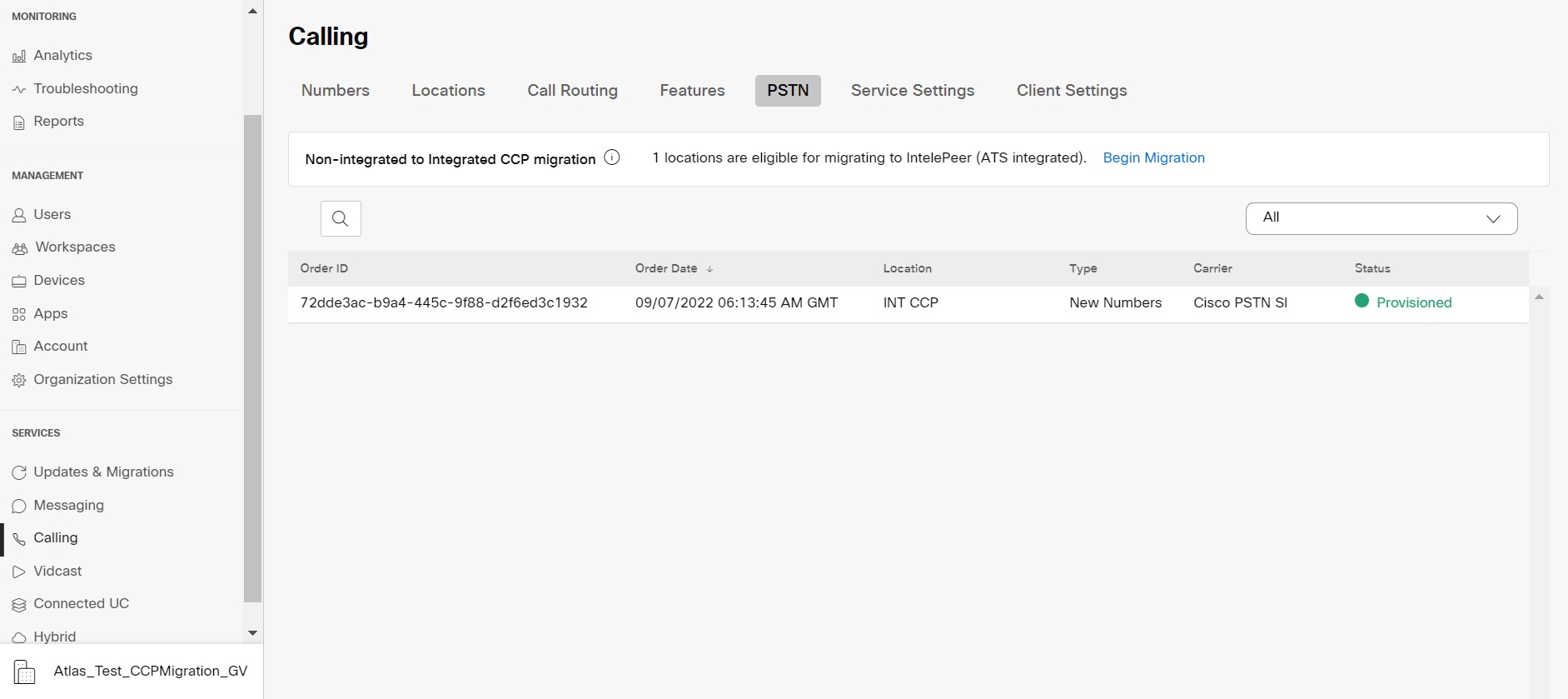
Значения состояния для заказов новых номеров
Отображаемое состояние | Описание |
|---|---|
Рассматривается | Пользователем создан заказ новых номеров. |
Подготовлено | Новые номера подготовлены. |
Ошибка | Обнаружена проблема с заказом новых номеров. Для получения помощи создайте обращение в TAC. |
Требуется действие | Щелкните для обращения в PTS за помощью. |
Значения состояния для заказов на перенос номеров
Отображаемое состояние | Описание |
|---|---|
Рассматривается | Пользователь создает заказ на перенос или заполняет сведения о нем. После отправки заказ по-прежнему будет иметь состояние Ожидание до тех пор, пока Cisco не проверит и не примет заказ на перенос. |
Отклонено | Обнаружена проблема с переносом. Дополнительную информацию см. в таблице ошибок переноса и/или обращайтесь в службу технической поддержки PSTN за дополнительной помощью при необходимости. |
Отправлено | Заказ на перенос проверен и принят. |
Данные о FOC получены. | Получено подтверждение даты FOC от предыдущего поставщика услуг PSTN. |
Завершено | Процесс переноса завершен. |
Отменено | Заказ отменен. |
Сообщения об ошибках переноса
Отображаемая ошибка | Описание | Способ устранения |
|---|---|---|
Несоответствие номера учетной записи | Номер учетной записи не соответствует номеру в записи клиентской службы (CSR) | Обновите поле Номер учетной записи в заказе PSTN и отправьте его повторно. Для некоторых операторов номер учетной записи может совпадать с BTN или номером телефона как таковым. |
Номер учетной записи является обязательным | Номер учетной записи не предоставлен, но является обязательным. | Обновите поле Номер учетной записи в заказе PSTN и отправьте его повторно. Для некоторых операторов номер учетной записи может совпадать с BTN или номером телефона как таковым. |
Несоответствие имени учетной записи | Лицо, совершающее авторизацию, не совпадает с указанным в CSR. | Обновите поле Авторизованное имя в учетной записи в заказе PSTN и отправьте его повторно. |
Несоответствие BTN | BTN или ATN не совпадает с указанным в CSR. | Обновите поле Номер телефона оператора для выставления счета в заказе PSTN и отправьте его повторно. |
Несоответствие названия компании | Имя объекта не совпадает с указанным в CSR. | Обновите поле Название компании с указанием предыдущего оператора в заказе PSTN и отправьте его повторно. |
Несколько BTN | Для OSP необходимо, чтобы этот заказ на перенос был разделен и отправлен в виде отдельных заказов. | Отмените текущий заказ PSTN и создайте новые заказы на несколько PSTN. Создайте по одному заказу для каждой группы номеров с одним BTN. |
FOC отклонена предыдущим оператором | Запрошенная дата FOC не может быть размещена OSP. | Обновите поле Дата завершения переноса в заказе PSTN и отправьте его повторно. |
Неизвестно | За сведениями обращайтесь в службу технической поддержки (PTS) PSTN. | За сведениями обращайтесь в службу технической поддержки (PTS) PSTN. |
Неверный PIN-код | Для беспроводного переноса необходимо указать код доступа или ПИН. | Обновите поле ПИН в заказе PSTN и отправьте его повторно. |
Ожидающий заказ | У OSP есть ожидающий рассмотрения запрос локальной службы для учетной записи (например, запрос на вынесение или изменение адреса). | Удалите соответствующие номера телефона из заказа PSTN и отправьте его повторно. |
Ожидание основного BTN | BTN – это один из номеров телефона, подвергающийся переносу. Пользователь должен указать тип заказа на перенос, действие в отношении оставшихся номеров и новый номер телефона для выставления счета соответственно. | Удалите основной BTN из списка номеров телефона, подвергающихся переносу, и повторно отправьте заказ. Включите основной BTN в последнюю итерацию номеров (при переносе номеров в несколько итераций). |
Несоответствие адреса службы | Информация о местоположении не совпадает с указанной в CSR. | Обновите поля Адрес службы, Штат и Город и повторно отправьте заказ. |
Номер телефона выполняет особую функцию | Некоторые номера телефона невозможно перенести, так как они выполняют особую функцию (например, служат для удаленной переадресации вызовов). | Удалите номера, выполняющие особые функции, из заказа PSTN и отправьте его повторно. Или же отмените назначение особой функции номерам, подвергающимся переносу. |
Несоответствие номера телефона | Некоторые номера телефона не принадлежат конечному пользователю. | Удалите соответствующие номера и повторно отправьте заказ. |
Номер телефона не может быть перенесен | Некоторые номера телефона невозможно перенести, поскольку они неактивны или не принадлежат учетной записи конечного пользователя. | Попробуйте удалить соответствующие номера и повторно отправьте заказ PSTN. |
Неподдерживаемый тарифный центр | Тарифный центр не подлежит переносу. | Удалите соответствующие номера и повторно отправьте заказ. |
Несоответствие почтового индекса | Почтовый индекс не совпадает с указанным в CSR. | Обновите поле Почтовый индекс и повторно отправьте заказ. |
Недействительный счет предыдущего оператора | Счет недействителен. | Перейдите на страницу сведений о заказе PSTN, затем откройте раздел Счет предыдущего оператора. Загрузите файл с соответствующим счетом и повторно отправьте заказ. |
Доверенность недействительна | Доверенность недействительна. | Подпишите доверенность и повторно отправьте заказ PSTN или обратитесь в команду технической поддержки (PTS) PSTN. |
PSTN – телефонная сеть общего назначения
CSR – запись клиентской службы
FOC – дата выполнения заказа
OSP – предыдущий поставщик услуг
BTN – номер телефона для выставления счета
ATN – номер телефона учетной записи
| 1. | В окне просмотра информации о клиенте на веб-сайте https://admin.webex.com перейдите в раздел Пользователи. |
| 2. | Выберите пользователя, которого необходимо изменить, и щелкните Вызовы. |
| 3. | Выберите основной номер телефона в списке Номера по каталогу. |
| 4. | В разделе Адрес экстренной службы выберите Пользовательский адрес. |
| 5 | Обновите информацию о пользователе и щелкните Сохранить. |
| 1. | С точки зрения клиента в перейдите в Управление > Локации , а затем выберите расположение, которое хотите обновить.https://admin.webex.com |
| 2. | Рядом с параметром "Соединение PSTN" щелкните Управление. |
| 3. | Рядом с адресом экстренной службы щелкните Правка. |
| 4. | Введите новый адрес и щелкните Сохранить. |
Политика в отношении номеров плана Cisco Calling применяется к новым заказам номеров, перенесенным номерам и случаям отказа от службы.
Дополнительные сведения см. в политике в отношении номеров передачи голоса по IP Cisco.
Webex Calling предоставляет гибкие планы вызовов и возможность выбора решения PSTN в соответствии с требованиями. Со временем может потребоваться переход на другое решение PSTN из-за изменений деловой среды или других факторов.
Используйте эту матрицу, чтобы узнать потенциальные пути миграции PSTN для Webex Calling.

Webex Calling поддерживает следующие пути миграции PSTN.
Использование самообслуживания в Control Hub
Локальное решение для неинтегрированного поставщика услуг CCP, включая неинтегрированный Intelepeer. См. Настройка магистралей, групп маршрутов и планов набора для Webex Calling
Неинтегрированный центральный контрагент к интегрированному центральному контрагенту. См. раздел Миграция с неинтегрированного CCP на интегрированный CCP (webex.com)
Неинтегрированный поставщик CCP, включая неинтегрированный Intelepeer к локальному решению. См. Настройка локальной PSTN в Control Hub
Использование миграции вручную
Локальное решение для планов Cisco Calling
Локальное решение для интегрированного поставщика центральных контрагентов
Неинтегрированный поставщик CCP для планов Cisco Calling (не рекомендуется — за дополнительной информацией обратитесь к команде партнерских служб)
Поставщик интегрированных центральных контрагентов – поставщик неинтегрированных центральных контрагентов (исключение: Неинтегрированный Intelepeer не поддерживается в качестве целевого поставщика CCP)
Интегрированный поставщик центральных контрагентов к локальному решению
Чтобы использовать процесс миграции вручную, необходимо создать новое местоположение, переместить TN и пользователей в новое местоположение, а также перенастроить службы веб-сайта или назначения служб. Во время миграции происходит прерывание работы службы и существует риск потери данных.
Ниже приведен список неподдерживаемых путей миграции PSTN.
Планы Cisco Calling для поставщика услуг CCP (интегрированный или неинтегрированный CCP, включая неинтегрированный Intelepeer)
Cisco Calling планирует использовать локальное решение
Планы Non-Integrated Intelepeer to Cisco Calling
Планы Integrated Intelepeer to Cisco Calling
В заказе должен быть как минимум один план исходящих вызовов (OCP). Выставленные счета включают начисления за планы исходящих вызовов, номера телефона и международные вызовы. Cisco будет выставлять ежемесячный счет, который включает информацию об операциях с вызовами, начислениях и применимых сборах и налогах. За перенос номеров телефона дополнительная плата не взимается.
Начало выставления счетов.
Выставление счетов за планы исходящих вызовов, заказанные в CCW, начинается в запрашиваемый день подключения службы (RSD).
Выставление счетов за планы исходящих вызовов, подготовленные в Control Hub, начинается сразу же.
Выставление счетов за номера телефона, подготовленные в Control Hub, начинается сразу же или, если номера перенесены от другого поставщика, по завершении переноса.
Тарифы планов исходящих вызовов.
Тарифы для планов исходящих вызовов и номеров телефона рассчитаны пропорционально с использованием того же метода пропорционального распределения, что и для расчета тарифов лицензий Webex Calling.
Тарифы международных вызовов отличаются в зависимости от страны. Счет за них выставляется в следующем месяце.
Поддержка планов Cisco Calling предоставляется различными отделами поддержки в зависимости от ваших потребностей.
Подразделение службы поддержки | Цель | Контактная информация |
|---|---|---|
Служба технической поддержки партнеров (PHD) | Запросы партнеров о способах и (или) документации, нормативный налог на предварительное размещение предложений и другие запросы о предложениях планов Cisco Calling. | Северная Америка: 1-844-613-6108 EMEA: +44 129 366 10 20 APAC: +61 3 7017 7272 Адреса электронной почты. webexcalling-phd@cisco.com |
Техническая поддержка PSTN (PTS) |
| Перейдите в Control Hub и щелкните ссылку справки PSTN для технической поддержки PSTN. |
Центр технической поддержки | Проблемы работы Control Hub Проблемы с обслуживанием, такие как прерванные вызовы, проблемы качества вызова или перебои в обслуживании. | Северная Америка: 1-800-553-2447 EMEA: +32 2 704 5555 APAC: +61 2 8446 7411 Адреса электронной почты. tac@cisco.com См. также: |
Счет и сборы | Вопросы по поводу НДС и платежей и другие вопросы о выставлении счетов | Обратитесь к указанному в счете сборщику налога по электронной почте или телефону |
Команда поддержки SaaS Cisco (CES) |
| Часто задаваемые вопросы о руководстве по поддержке партнеров и планах Cisco Calling Если необходимую информацию не удается найти в руководстве, создайте обращение по ссылке ниже. https://customerservice.cloudapps.cisco.com/ |
Для приложений, подключенных к нескольким веб-сайтам, можно выбрать различные соединения. Например, можно выбрать планы Cisco Calling для одного местоположения, PSTN с подключением к облаку (CCP) для второго местоположения и локальный шлюз для третьего местоположения. При выборе планов Cisco Calling применяется приведенное ниже.
Требования
Партнеры должны быть авторизованными партнерами Webex Calling и принять новое добавление Webex Calling путем регистрации в программе PSTN Webex Calling.
Для обеспечения доступа ко всем службам, связанным с планами Cisco Calling, необходимо приобрести как минимум одну обязательную лицензию на план исходящих вызовов.
Ограничения
Планы Cisco Calling в настоящее время доступны для определенных стран.
Существующие местоположения или номера телефона Webex Calling могут переходить на планы Cisco Calling только в определенных сценариях. Дополнительные сведения о поддерживаемых путях миграции см. в разделе Поддерживаемые пути миграции PSTN .
Одновременно можно заказать не более 100 новых стандартных номеров телефона. Дополнительные номера можно заказать отдельно.
Бесплатные номера в настоящее время недоступны. Невозможно заказать новые бесплатные номера или перенести существующие бесплатные номера в планы Cisco Calling.
Планы Cisco Calling не поддерживаются в Webex Contact Center и не авторизованы для использования, в которых совершаются вызовы с высокой параллелью или большие объемы вызовов, а также необычно короткие или длинные вызовы. Дополнительную информацию о Webex Contact Center см. в разделе Начало работы с Webex Contact Center.
Некоторые премиум-услуги и международные направления могут быть недоступны для операционных целей. Если требуются определенные пункты назначения, которые не являются общедоступными, клиенты могут зарегистрировать обращение в службу поддержки, чтобы запросить доступность.
В представлении карты отображается поставщик PSTN, доступный для клиента Webex Calling, перед настройкой местоположения PSTN. В представлении PSTN отображаются поставщики и заказы.

Фильтр поиска можно применить для фильтрации контента в зависимости от типа службы и рынка. Используйте переключатель, чтобы изменить представление с Compact на Table. Компактное представление позволяет изменить размер карты для отображения сведений о поставщике без информации об услугах.
На экране поставщика отображаются различные карты поставщиков со списком поддерживаемых типов служб. Раздел «Поставщики услуг» разделен на следующие категории:
Предпочтительные поставщики вызовов
Сертифицированные поставщики услуг телефонии
Поставщики вызовов
Щелкните опцию Подробнее на карточке, чтобы просмотреть сведения о поставщике услуг. В нем отображается поле "Использовать поиск" для выбора поставщика услуг PSTN на основе предпочтительных параметров деловых отношений Cisco, таких как сертифицированный поставщик услуг и поставщик вызовов.
Поставщики услуг включают:
Сводная информация о поставщике
Список местоположений, настроенных с помощью этого поставщика
Список рынков, на которых провайдер доступен для поддерживаемых услуг.
Если у клиента есть местоположения PSTN, в которых службы вызовов не настроены, отображается панель действий Select this provider (Выбрать этого поставщика услуг). Используйте этот параметр, чтобы настроить службу для местоположения PSTN.
В предпочтительном представлении в Control Hub отображаются поставщики вызовов, работу которых предпочитает управляющий партнер. Однако в Webex Calling можно просматривать все доступные поставщики вызовов. В этом разделе приведено ниже.

Выберите местоположение в раскрывающемся меню.
Выберите тип подписки для пользователей, которые будут использовать планы Cisco Calling. Щелкните Далее.
Заполните поля для настройки информации о контракте и адреса экстренной службы .
Настройка службы PSTN завершена.
Планы Cisco Calling доступны для технической оценки в рамках пробного процесса Webex Calling. Хотя использование пробных версий планов Cisco Calling является бесплатным, на этапе пробной версии существуют некоторые значительные ограничения.
Каждая пробная учетная запись может подготовить до 10 стандартных номеров телефона в планах Cisco Calling с помощью Webex Calling. Не разрешается предоставлять более 10 номеров для каждой пробной версии.
В пробных версиях поддерживаются только новые стандартные номера телефона. Перенесенные номера, последовательные блоки и входящие бесплатные номера не поддерживаются пробными учетными записями.
Международные вызовы, а также вызовы премиум-службы типов I И II заблокированы в течение пробного периода.
Функция обмена текстовыми сообщениями для компаний недоступна в пробных учетных записях Webex Calling.
Пробные счета предназначены только для целей технической оценки, а не для нормальной коммерческой деятельности. Таким образом, экстренные службы предназначены только для технической оценки; фактические экстренные вызовы не могут быть гарантированы. Пользователи не должны размещать фактические вызовы экстренной службы в пробной учетной записи.
При размещении заказа на преобразование пробной версии Webex Calling с планами Cisco Calling в платную подписку необходимо заказать хотя бы одну лицензию плана Cisco Calling для поддержания номеров телефона и конфигурации, используемых в пробной версии. |
Планы Cisco Calling (Cisco PSTN)
PSTN с подключением к облаку
PSTN на базе локальных ресурсов (локальный шлюз необходимо включить отдельно; дополнительную информацию см. в статье Настройка PSTN на базе локальных ресурсов в Control Hub).
| 1. | С точки зрения клиента в перейдите в Управление > Локации , а затем выберите расположение, которое хотите обновить.https://admin.webex.com | ||
| 2. | Выберите Вызов вкладка и нажмите Управлять рядом с PTSN Connection. | ||
| 3. | Выберите PSTN Cisco и щелкните Далее. | ||
| 4. | Введите контактную информацию и щелкните Далее. В этом поле необходимо указать контактную информацию того, кто будет подписывать юридический договор с Cisco. | ||
| 5 | Введите адрес экстренной службы (ESA) и щелкните Сохранить. По умолчанию введенный в этом поле ESA применяется ко всем номерам телефона, прикрепленным к этому местоположению.
| ||
| 6 | На экране со сводной информацией выполните одно из перечисленных далее действий.
|
Перед началом работы
Прежде чем вы сможете заказать новые номера телефона через Control Hub, необходимо включить план Cisco Calling для вашего веб-сайта.
По умолчанию адрес экстренной службы (ESA), указанный для местоположения при настройке плана Cisco Calling, применяется ко всем номерам телефона в разрезе этого местоположения.
Информация о вашем местоположении автоматически подставляется на экране "Подробности обращения".
Информация о вашем местоположении автоматически подставляется на экране "Подробности обращения".
| 1. | В окне просмотра информации о клиенте на веб-сайте https://admin.webex.com перейдите к разделу Вызовы и затем щелкните . | ||
| 2. | Выберите местоположение и в разделе Заказ новых номеров щелкните Выбрать. Щелкните Далее.
| ||
| 3. | Щелкните Обратиться в службу поддержки. | ||
| 4. | Укажите количество запрашиваемых новых номеров в поле Количество запрашиваемых номеров телефона. | ||
| 5 | В раскрывающемся меню выберите Тип номера (местный или национальный). | ||
| 6 | (Необязательно) Введите дополнительные сведения. | ||
| 7. | Нажмите Отправить.
|
Перед началом работы
Администратор может перемещать существующие номера телефона с текущей сети PSTN в выбранный вариант плана Cisco Calling.
Прежде чем перенести номера телефона с помощью Control Hub, включите план Cisco Calling для своего местоположения.
Для перемещения службы в Cisco требуется подписанная доверенность, предоставляющая компании Cisco право размещать заказы через текущего оператора PSTN. Доверенность должна быть подписана текущим владельцем учетной записи или уполномоченным лицом с правом подписи. В ходе переноса вам будет предложено подписать доверенность.
Убедитесь, что у вас есть недавний счет в формате PNG или PDF от текущего поставщика услуг PSTN. Счет должен быть выставлен в течение последних 30 дней. В ходе переноса вам будет предложено загрузить копию счета.
Для успешного выполнения переноса предварительно подготовьте указанную ниже информацию.
Список всех номеров телефона для переноса (не бесплатных).
Информация об учетной записи у текущего поставщика услуг PSTN.
Запись службы поддержки клиентов (CSR), если она доступна.
ПИН вашей учетной записи, если он установлен.
В зависимости от страны может потребоваться дополнительная информация.
При выборе номеров для переноса рекомендуется учитывать все номера, на которые поступают входящие вызовы. Дополнительную информацию см. в разделе Политика в отношении номеров плана Cisco Calling.
По умолчанию адрес экстренной службы (ESA), указанный для местоположения при настройке плана Cisco Calling, применяется ко всем номерам телефона в разрезе этого местоположения.
| 1. | В представлении клиента на веб-сайте https://admin.webex.com перейдите к разделу Вызовы и щелкните . | ||
| 2. | Выберите местоположение и в разделе "Превышено количество портов" щелкните Выбрать. Щелкните Далее. | ||
| 3. | Добавьте номера телефона, которые необходимо перенести, и щелкните Сохранить и продолжить. | ||
| 4. | Введите дату и время завершения переноса.
| ||
| 5 | (Необязательно) Введите дополнительное добавление адреса электронной почты | ||
| 6 | Щелкните Далее. | ||
| 7. | Введите информацию об учетной записи текущего оператора в представленных полях.
| ||
| 8 | Щелкните Далее. | ||
| 9 | Загрузите счет предыдущего оператора (за последние 30 дней). | ||
| 10 | Щелкните Далее. | ||
| 11 | Загрузите доверенность.
| ||
| 12 | Щелкните Сохранить и продолжить. | ||
| 13 | Ваш заказ на порт отправлен. Проверить состояние заказа можно в разделе "Заказы PSTN". | ||
| 14 | Нажмите кнопку Договорились.
|
При размещении заказов на новые номера или переносе существующих номеров можно проверять состояние заказа или наличие уведомлений об отклонении переноса в Control Hub.
Баннер миграции отображается, когда есть местоположения, которые необходимо перенести с неинтегрированного CCP на интегрированный CCP.
С точки зрения клиента вhttps://admin.webex.com перейдите в Вызов и щелкните PSTN .
Каждому отправленному заказу присваивается значение состояния.
Чтобы проверить состояние заказа, выберите интересующий вас заказ.
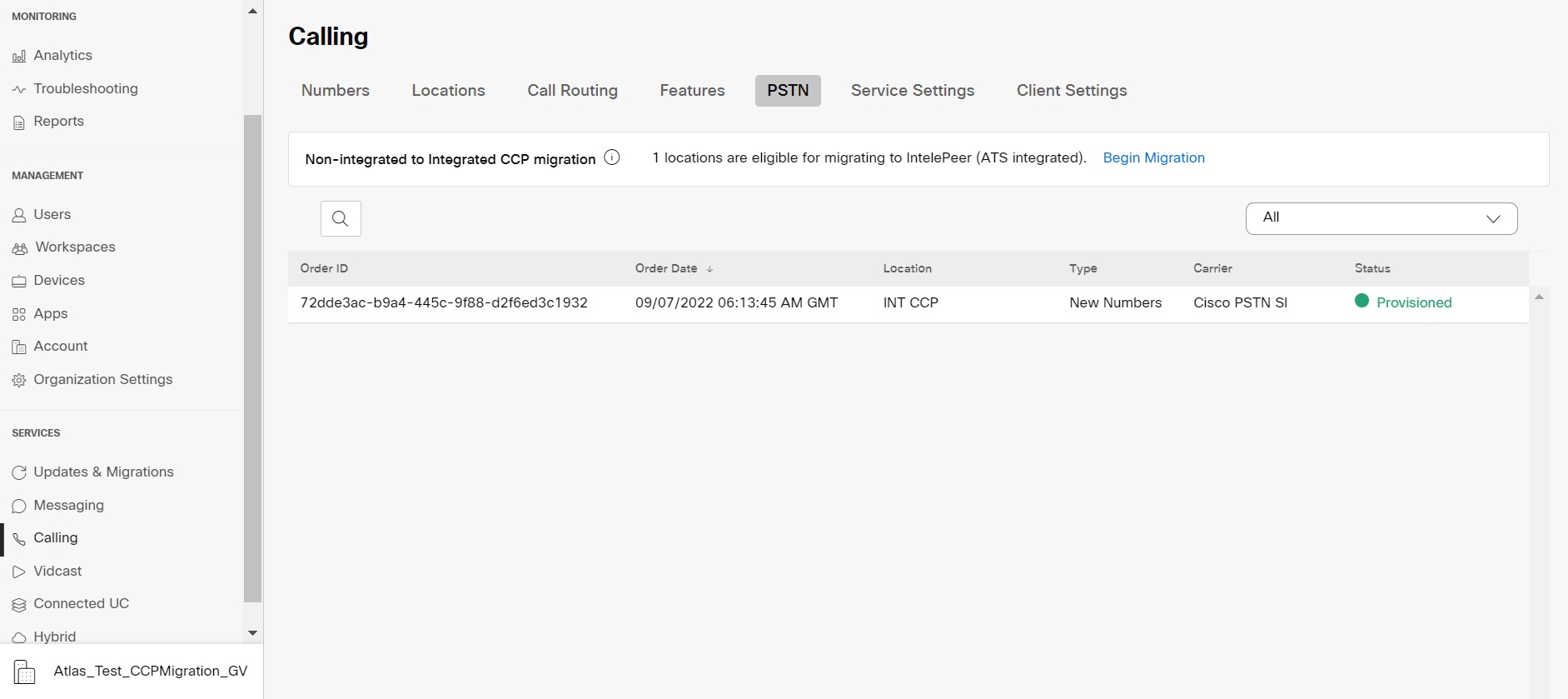
Значения состояния для заказов новых номеров
Отображаемое состояние | Описание |
|---|---|
Рассматривается | Пользователем создан заказ новых номеров. |
Подготовлено | Новые номера подготовлены. |
Ошибка | Обнаружена проблема с заказом новых номеров. Для получения помощи создайте обращение в TAC. |
Требуется действие | Щелкните для обращения в PTS за помощью. |
Значения состояния для заказов на перенос номеров
Отображаемое состояние | Описание |
|---|---|
Рассматривается | Пользователь создает заказ на перенос или заполняет сведения о нем. После отправки заказ по-прежнему будет иметь состояние Ожидание до тех пор, пока Cisco не проверит и не примет заказ на перенос. |
Отклонено | Обнаружена проблема с переносом. Дополнительную информацию см. в таблице ошибок переноса и/или обращайтесь в службу технической поддержки PSTN за дополнительной помощью при необходимости. |
Отправлено | Заказ на перенос проверен и принят. |
Данные о FOC получены. | Получено подтверждение даты FOC от предыдущего поставщика услуг PSTN. |
Завершено | Процесс переноса завершен. |
Отменено | Заказ отменен. |
Сообщения об ошибках переноса
Отображаемая ошибка | Описание | Способ устранения |
|---|---|---|
Несоответствие номера учетной записи | Номер учетной записи не соответствует номеру в записи клиентской службы (CSR) | Обновите поле Номер учетной записи в заказе PSTN и отправьте его повторно. Для некоторых операторов номер учетной записи может совпадать с BTN или номером телефона как таковым. |
Номер учетной записи является обязательным | Номер учетной записи не предоставлен, но является обязательным. | Обновите поле Номер учетной записи в заказе PSTN и отправьте его повторно. Для некоторых операторов номер учетной записи может совпадать с BTN или номером телефона как таковым. |
Несоответствие имени учетной записи | Лицо, совершающее авторизацию, не совпадает с указанным в CSR. | Обновите поле Авторизованное имя в учетной записи в заказе PSTN и отправьте его повторно. |
Несоответствие BTN | BTN или ATN не совпадает с указанным в CSR. | Обновите поле Номер телефона оператора для выставления счета в заказе PSTN и отправьте его повторно. |
Несоответствие названия компании | Имя объекта не совпадает с указанным в CSR. | Обновите поле Название компании с указанием предыдущего оператора в заказе PSTN и отправьте его повторно. |
Несколько BTN | Для OSP необходимо, чтобы этот заказ на перенос был разделен и отправлен в виде отдельных заказов. | Отмените текущий заказ PSTN и создайте новые заказы на несколько PSTN. Создайте по одному заказу для каждой группы номеров с одним BTN. |
FOC отклонена предыдущим оператором | Запрошенная дата FOC не может быть размещена OSP. | Обновите поле Дата завершения переноса в заказе PSTN и отправьте его повторно. |
Неизвестно | За сведениями обращайтесь в службу технической поддержки (PTS) PSTN. | За сведениями обращайтесь в службу технической поддержки (PTS) PSTN. |
Неверный PIN-код | Для беспроводного переноса необходимо указать код доступа или ПИН. | Обновите поле ПИН в заказе PSTN и отправьте его повторно. |
Ожидающий заказ | У OSP есть ожидающий рассмотрения запрос локальной службы для учетной записи (например, запрос на вынесение или изменение адреса). | Удалите соответствующие номера телефона из заказа PSTN и отправьте его повторно. |
Ожидание основного BTN | BTN – это один из номеров телефона, подвергающийся переносу. Пользователь должен указать тип заказа на перенос, действие в отношении оставшихся номеров и новый номер телефона для выставления счета соответственно. | Удалите основной BTN из списка номеров телефона, подвергающихся переносу, и повторно отправьте заказ. Включите основной BTN в последнюю итерацию номеров (при переносе номеров в несколько итераций). |
Несоответствие адреса службы | Информация о местоположении не совпадает с указанной в CSR. | Обновите поля Адрес службы, Штат и Город и повторно отправьте заказ. |
Номер телефона выполняет особую функцию | Некоторые номера телефона невозможно перенести, так как они выполняют особую функцию (например, служат для удаленной переадресации вызовов). | Удалите номера, выполняющие особые функции, из заказа PSTN и отправьте его повторно. Или же отмените назначение особой функции номерам, подвергающимся переносу. |
Несоответствие номера телефона | Некоторые номера телефона не принадлежат конечному пользователю. | Удалите соответствующие номера и повторно отправьте заказ. |
Номер телефона не может быть перенесен | Некоторые номера телефона невозможно перенести, поскольку они неактивны или не принадлежат учетной записи конечного пользователя. | Попробуйте удалить соответствующие номера и повторно отправьте заказ PSTN. |
Неподдерживаемый тарифный центр | Тарифный центр не подлежит переносу. | Удалите соответствующие номера и повторно отправьте заказ. |
Несоответствие почтового индекса | Почтовый индекс не совпадает с указанным в CSR. | Обновите поле Почтовый индекс и повторно отправьте заказ. |
Недействительный счет предыдущего оператора | Счет недействителен. | Перейдите на страницу сведений о заказе PSTN, затем откройте раздел Счет предыдущего оператора. Загрузите файл с соответствующим счетом и повторно отправьте заказ. |
Доверенность недействительна | Доверенность недействительна. | Подпишите доверенность и повторно отправьте заказ PSTN или обратитесь в команду технической поддержки (PTS) PSTN. |
PSTN – телефонная сеть общего назначения
CSR – запись клиентской службы
FOC – дата выполнения заказа
OSP – предыдущий поставщик услуг
BTN – номер телефона для выставления счета
ATN – номер телефона учетной записи
| 1. | В окне просмотра информации о клиенте на веб-сайте https://admin.webex.com перейдите в раздел Пользователи. |
| 2. | Выберите пользователя, которого необходимо изменить, и щелкните Вызовы. |
| 3. | Выберите основной номер телефона в списке Номера по каталогу. |
| 4. | В разделе Адрес экстренной службы выберите Пользовательский адрес. |
| 5 | Обновите информацию о пользователе и щелкните Сохранить. |
| 1. | С точки зрения клиента в перейдите в Управление > Локации , а затем выберите расположение, которое хотите обновить.https://admin.webex.com |
| 2. | Рядом с параметром "Соединение PSTN" щелкните Управление. |
| 3. | Рядом с адресом экстренной службы щелкните Правка. |
| 4. | Введите новый адрес и щелкните Сохранить. |
Политика в отношении номеров плана Cisco Calling применяется к новым заказам номеров, перенесенным номерам и случаям отказа от службы.
Дополнительные сведения см. в политике в отношении номеров передачи голоса по IP Cisco.
Webex Calling предоставляет гибкие планы вызовов и возможность выбора решения PSTN в соответствии с требованиями. Со временем может потребоваться переход на другое решение PSTN из-за изменений деловой среды или других факторов.
Используйте эту матрицу, чтобы узнать потенциальные пути миграции PSTN для Webex Calling.

Webex Calling поддерживает следующие пути миграции PSTN.
Использование самообслуживания в Control Hub
Локальное решение для неинтегрированного поставщика услуг CCP, включая неинтегрированный Intelepeer. См. Настройка магистралей, групп маршрутов и планов набора для Webex Calling
Неинтегрированный центральный контрагент к интегрированному центральному контрагенту. См. раздел Миграция с неинтегрированного CCP на интегрированный CCP (webex.com)
Неинтегрированный поставщик CCP, включая неинтегрированный Intelepeer к локальному решению. См. Настройка локальной PSTN в Control Hub
Использование миграции вручную
Локальное решение для планов Cisco Calling
Локальное решение для интегрированного поставщика центральных контрагентов
Неинтегрированный поставщик CCP для планов Cisco Calling (не рекомендуется — за дополнительной информацией обратитесь к команде партнерских служб)
Поставщик интегрированных центральных контрагентов – поставщик неинтегрированных центральных контрагентов (исключение: Неинтегрированный Intelepeer не поддерживается в качестве целевого поставщика CCP)
Интегрированный поставщик центральных контрагентов к локальному решению
Чтобы использовать процесс миграции вручную, необходимо создать новое местоположение, переместить TN и пользователей в новое местоположение, а также перенастроить службы веб-сайта или назначения служб. Во время миграции происходит прерывание работы службы и существует риск потери данных.
Ниже приведен список неподдерживаемых путей миграции PSTN.
Планы Cisco Calling для поставщика услуг CCP (интегрированный или неинтегрированный CCP, включая неинтегрированный Intelepeer)
Cisco Calling планирует использовать локальное решение
Планы Non-Integrated Intelepeer to Cisco Calling
Планы Integrated Intelepeer to Cisco Calling
В заказе должен быть как минимум один план исходящих вызовов (OCP). Выставленные счета включают начисления за планы исходящих вызовов, номера телефона и международные вызовы. Cisco будет выставлять ежемесячный счет, который включает информацию об операциях с вызовами, начислениях и применимых сборах и налогах. За перенос номеров телефона дополнительная плата не взимается.
Начало выставления счетов.
Выставление счетов за планы исходящих вызовов, заказанные в CCW, начинается в запрашиваемый день подключения службы (RSD).
Выставление счетов за планы исходящих вызовов, подготовленные в Control Hub, начинается сразу же.
Выставление счетов за номера телефона, подготовленные в Control Hub, начинается сразу же или, если номера перенесены от другого поставщика, по завершении переноса.
Тарифы планов исходящих вызовов.
Тарифы для планов исходящих вызовов и номеров телефона рассчитаны пропорционально с использованием того же метода пропорционального распределения, что и для расчета тарифов лицензий Webex Calling.
Тарифы международных вызовов отличаются в зависимости от страны. Счет за них выставляется в следующем месяце.
Поддержка планов Cisco Calling предоставляется различными отделами поддержки в зависимости от ваших потребностей.
Подразделение службы поддержки | Цель | Контактная информация |
|---|---|---|
Служба технической поддержки партнеров (PHD) | Запросы партнеров о способах и (или) документации, нормативный налог на предварительное размещение предложений и другие запросы о предложениях планов Cisco Calling. | Северная Америка: 1-844-613-6108 EMEA: +44 129 366 10 20 APAC: +61 3 7017 7272 Адреса электронной почты. webexcalling-phd@cisco.com |
Техническая поддержка PSTN (PTS) |
| Перейдите в Control Hub и щелкните ссылку справки PSTN для технической поддержки PSTN. |
Центр технической поддержки | Проблемы работы Control Hub Проблемы с обслуживанием, такие как прерванные вызовы, проблемы качества вызова или перебои в обслуживании. | Северная Америка: 1-800-553-2447 EMEA: +32 2 704 5555 APAC: +61 2 8446 7411 Адреса электронной почты. tac@cisco.com См. также: |
Счет и сборы | Вопросы по поводу НДС и платежей и другие вопросы о выставлении счетов | Обратитесь к указанному в счете сборщику налога по электронной почте или телефону |
Команда поддержки SaaS Cisco (CES) |
| Часто задаваемые вопросы о руководстве по поддержке партнеров и планах Cisco Calling Если необходимую информацию не удается найти в руководстве, создайте обращение по ссылке ниже. https://customerservice.cloudapps.cisco.com/ |
Для приложений, подключенных к нескольким веб-сайтам, можно выбрать различные соединения. Например, можно выбрать планы Cisco Calling для одного местоположения, PSTN с подключением к облаку (CCP) для второго местоположения и локальный шлюз для третьего местоположения. При выборе планов Cisco Calling применяется приведенное ниже.
Требования
Партнеры должны быть авторизованными партнерами Webex Calling и принять новое добавление Webex Calling путем регистрации в программе PSTN Webex Calling.
Для обеспечения доступа ко всем службам, связанным с планами Cisco Calling, необходимо приобрести как минимум одну обязательную лицензию на план исходящих вызовов.
Ограничения
Планы Cisco Calling в настоящее время доступны для определенных стран.
Существующие местоположения или номера телефона Webex Calling могут переходить на планы Cisco Calling только в определенных сценариях. Дополнительные сведения о поддерживаемых путях миграции см. в разделе Поддерживаемые пути миграции PSTN .
Одновременно можно заказать не более 100 новых стандартных номеров телефона. Дополнительные номера можно заказать отдельно.
Бесплатные номера в настоящее время недоступны. Невозможно заказать новые бесплатные номера или перенести существующие бесплатные номера в планы Cisco Calling.
Планы Cisco Calling не поддерживаются в Webex Contact Center и не авторизованы для использования, в которых совершаются вызовы с высокой параллелью или большие объемы вызовов, а также необычно короткие или длинные вызовы. Дополнительную информацию о Webex Contact Center см. в разделе Начало работы с Webex Contact Center.
Некоторые премиум-услуги и международные направления могут быть недоступны для операционных целей. Если требуются определенные пункты назначения, которые не являются общедоступными, клиенты могут зарегистрировать обращение в службу поддержки, чтобы запросить доступность.
В представлении карты отображается поставщик PSTN, доступный для клиента Webex Calling, перед настройкой местоположения PSTN. В представлении PSTN отображаются поставщики и заказы.

Фильтр поиска можно применить для фильтрации контента в зависимости от типа службы и рынка. Используйте переключатель, чтобы изменить представление с Compact на Table. Компактное представление позволяет изменить размер карты для отображения сведений о поставщике без информации об услугах.
На экране поставщика отображаются различные карты поставщиков со списком поддерживаемых типов служб. Раздел «Поставщики услуг» разделен на следующие категории:
Предпочтительные поставщики вызовов
Сертифицированные поставщики услуг телефонии
Поставщики вызовов
Щелкните опцию Подробнее на карточке, чтобы просмотреть сведения о поставщике услуг. В нем отображается поле "Использовать поиск" для выбора поставщика услуг PSTN на основе предпочтительных параметров деловых отношений Cisco, таких как сертифицированный поставщик услуг и поставщик вызовов.
Поставщики услуг включают:
Сводная информация о поставщике
Список местоположений, настроенных с помощью этого поставщика
Список рынков, на которых провайдер доступен для поддерживаемых услуг.
Если у клиента есть местоположения PSTN, в которых службы вызовов не настроены, отображается панель действий Select this provider (Выбрать этого поставщика услуг). Используйте этот параметр, чтобы настроить службу для местоположения PSTN.
В предпочтительном представлении в Control Hub отображаются поставщики вызовов, работу которых предпочитает управляющий партнер. Однако в Webex Calling можно просматривать все доступные поставщики вызовов. В этом разделе приведено ниже.

Выберите местоположение в раскрывающемся меню.
Выберите тип подписки для пользователей, которые будут использовать планы Cisco Calling. Щелкните Далее.
Заполните поля для настройки информации о контракте и адреса экстренной службы .
Настройка службы PSTN завершена.
Планы Cisco Calling доступны для технической оценки в рамках пробного процесса Webex Calling. Хотя использование пробных версий планов Cisco Calling является бесплатным, на этапе пробной версии существуют некоторые значительные ограничения.
Каждая пробная учетная запись может подготовить до 10 стандартных номеров телефона в планах Cisco Calling с помощью Webex Calling. Не разрешается предоставлять более 10 номеров для каждой пробной версии.
В пробных версиях поддерживаются только новые стандартные номера телефона. Перенесенные номера, последовательные блоки и входящие бесплатные номера не поддерживаются пробными учетными записями.
Международные вызовы, а также вызовы премиум-службы типов I И II заблокированы в течение пробного периода.
Функция обмена текстовыми сообщениями для компаний недоступна в пробных учетных записях Webex Calling.
Пробные счета предназначены только для целей технической оценки, а не для нормальной коммерческой деятельности. Таким образом, экстренные службы предназначены только для технической оценки; фактические экстренные вызовы не могут быть гарантированы. Пользователи не должны размещать фактические вызовы экстренной службы в пробной учетной записи.
При размещении заказа на преобразование пробной версии Webex Calling с планами Cisco Calling в платную подписку необходимо заказать хотя бы одну лицензию плана Cisco Calling для поддержания номеров телефона и конфигурации, используемых в пробной версии. |
Планы Cisco Calling (Cisco PSTN)
PSTN с подключением к облаку
PSTN на базе локальных ресурсов (локальный шлюз необходимо включить отдельно; дополнительную информацию см. в статье Настройка PSTN на базе локальных ресурсов в Control Hub).
| 1. | С точки зрения клиента в перейдите в Управление > Локации , а затем выберите расположение, которое хотите обновить.https://admin.webex.com | ||
| 2. | Выберите Вызов вкладка и нажмите Управлять рядом с PTSN Connection. | ||
| 3. | Выберите PSTN Cisco и щелкните Далее. | ||
| 4. | Введите контактную информацию и щелкните Далее. В этом поле необходимо указать контактную информацию того, кто будет подписывать юридический договор с Cisco. | ||
| 5 | Введите адрес экстренной службы (ESA) и щелкните Сохранить. По умолчанию введенный в этом поле ESA применяется ко всем номерам телефона, прикрепленным к этому местоположению.
| ||
| 6 | На экране со сводной информацией выполните одно из перечисленных далее действий.
|
Перед началом работы
Прежде чем вы сможете заказать новые номера телефона через Control Hub, необходимо включить план Cisco Calling для вашего веб-сайта.
По умолчанию адрес экстренной службы (ESA), указанный для местоположения при настройке плана Cisco Calling, применяется ко всем номерам телефона в разрезе этого местоположения.
Информация о вашем местоположении автоматически подставляется на экране "Подробности обращения".
Информация о вашем местоположении автоматически подставляется на экране "Подробности обращения".
| 1. | В окне просмотра информации о клиенте на веб-сайте https://admin.webex.com перейдите к разделу Вызовы и затем щелкните . | ||
| 2. | Выберите местоположение и в разделе Заказ новых номеров щелкните Выбрать. Щелкните Далее.
| ||
| 3. | Щелкните Обратиться в службу поддержки. | ||
| 4. | Укажите количество запрашиваемых новых номеров в поле Количество запрашиваемых номеров телефона. | ||
| 5 | В раскрывающемся меню выберите Тип номера (местный или национальный). | ||
| 6 | (Необязательно) Введите дополнительные сведения. | ||
| 7. | Нажмите Отправить.
|
Перед началом работы
Администратор может перемещать существующие номера телефона с текущей сети PSTN в выбранный вариант плана Cisco Calling.
Прежде чем перенести номера телефона с помощью Control Hub, включите план Cisco Calling для своего местоположения.
Для перемещения службы в Cisco требуется подписанная доверенность, предоставляющая компании Cisco право размещать заказы через текущего оператора PSTN. Доверенность должна быть подписана текущим владельцем учетной записи или уполномоченным лицом с правом подписи. В ходе переноса вам будет предложено подписать доверенность.
Убедитесь, что у вас есть недавний счет в формате PNG или PDF от текущего поставщика услуг PSTN. Счет должен быть выставлен в течение последних 30 дней. В ходе переноса вам будет предложено загрузить копию счета.
Для успешного выполнения переноса предварительно подготовьте указанную ниже информацию.
Список всех номеров телефона для переноса (не бесплатных).
Информация об учетной записи у текущего поставщика услуг PSTN.
Запись службы поддержки клиентов (CSR), если она доступна.
ПИН вашей учетной записи, если он установлен.
В зависимости от страны может потребоваться дополнительная информация.
При выборе номеров для переноса рекомендуется учитывать все номера, на которые поступают входящие вызовы. Дополнительную информацию см. в разделе Политика в отношении номеров плана Cisco Calling.
По умолчанию адрес экстренной службы (ESA), указанный для местоположения при настройке плана Cisco Calling, применяется ко всем номерам телефона в разрезе этого местоположения.
| 1. | В представлении клиента на веб-сайте https://admin.webex.com перейдите к разделу Вызовы и щелкните . | ||
| 2. | Выберите местоположение и в разделе "Превышено количество портов" щелкните Выбрать. Щелкните Далее. | ||
| 3. | Добавьте номера телефона, которые необходимо перенести, и щелкните Сохранить и продолжить. | ||
| 4. | Введите дату и время завершения переноса.
| ||
| 5 | (Необязательно) Введите дополнительное добавление адреса электронной почты | ||
| 6 | Щелкните Далее. | ||
| 7. | Введите информацию об учетной записи текущего оператора в представленных полях.
| ||
| 8 | Щелкните Далее. | ||
| 9 | Загрузите счет предыдущего оператора (за последние 30 дней). | ||
| 10 | Щелкните Далее. | ||
| 11 | Загрузите доверенность.
| ||
| 12 | Щелкните Сохранить и продолжить. | ||
| 13 | Ваш заказ на порт отправлен. Проверить состояние заказа можно в разделе "Заказы PSTN". | ||
| 14 | Нажмите кнопку Договорились.
|
При размещении заказов на новые номера или переносе существующих номеров можно проверять состояние заказа или наличие уведомлений об отклонении переноса в Control Hub.
Баннер миграции отображается, когда есть местоположения, которые необходимо перенести с неинтегрированного CCP на интегрированный CCP.
С точки зрения клиента вhttps://admin.webex.com перейдите в Вызов и щелкните PSTN .
Каждому отправленному заказу присваивается значение состояния.
Чтобы проверить состояние заказа, выберите интересующий вас заказ.
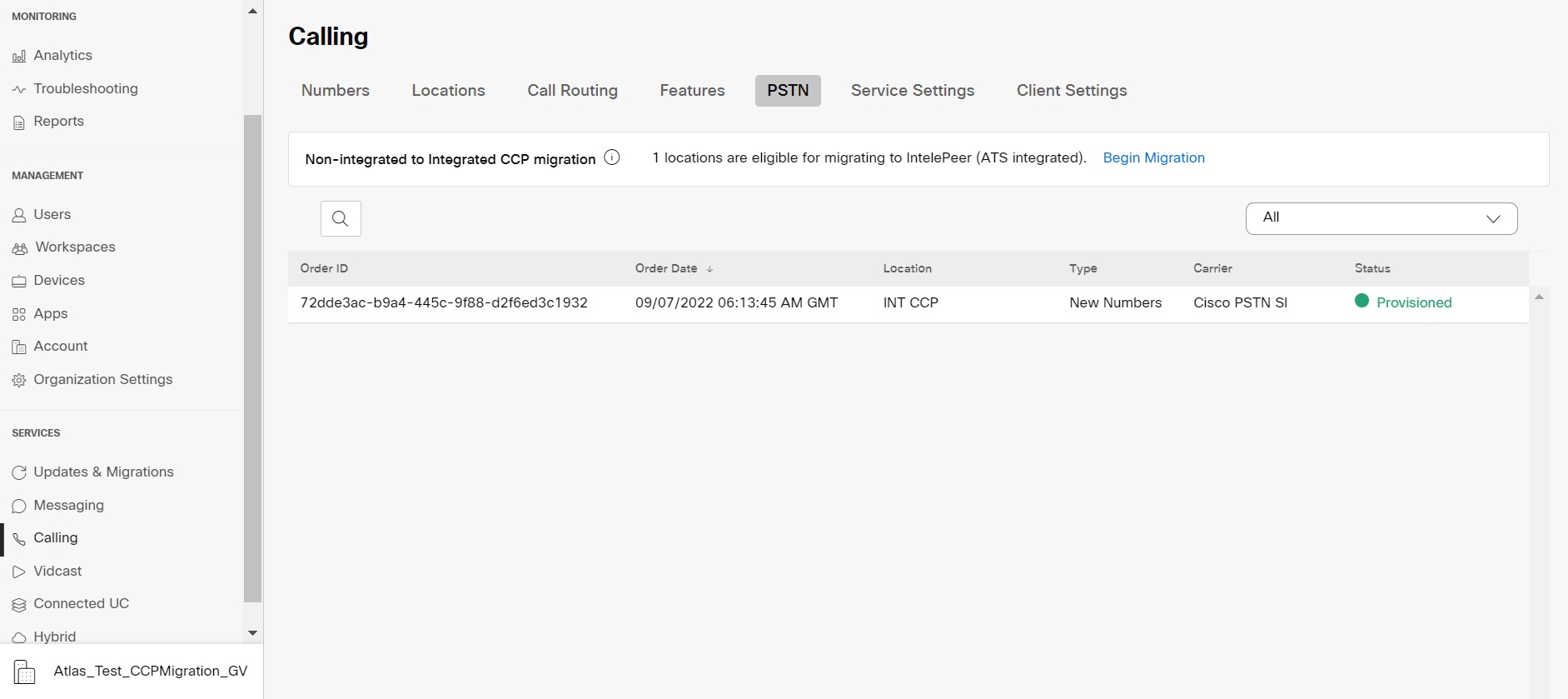
Значения состояния для заказов новых номеров
Отображаемое состояние | Описание |
|---|---|
Рассматривается | Пользователем создан заказ новых номеров. |
Подготовлено | Новые номера подготовлены. |
Ошибка | Обнаружена проблема с заказом новых номеров. Для получения помощи создайте обращение в TAC. |
Требуется действие | Щелкните для обращения в PTS за помощью. |
Значения состояния для заказов на перенос номеров
Отображаемое состояние | Описание |
|---|---|
Рассматривается | Пользователь создает заказ на перенос или заполняет сведения о нем. После отправки заказ по-прежнему будет иметь состояние Ожидание до тех пор, пока Cisco не проверит и не примет заказ на перенос. |
Отклонено | Обнаружена проблема с переносом. Дополнительную информацию см. в таблице ошибок переноса и/или обращайтесь в службу технической поддержки PSTN за дополнительной помощью при необходимости. |
Отправлено | Заказ на перенос проверен и принят. |
Данные о FOC получены. | Получено подтверждение даты FOC от предыдущего поставщика услуг PSTN. |
Завершено | Процесс переноса завершен. |
Отменено | Заказ отменен. |
Сообщения об ошибках переноса
Отображаемая ошибка | Описание | Способ устранения |
|---|---|---|
Несоответствие номера учетной записи | Номер учетной записи не соответствует номеру в записи клиентской службы (CSR) | Обновите поле Номер учетной записи в заказе PSTN и отправьте его повторно. Для некоторых операторов номер учетной записи может совпадать с BTN или номером телефона как таковым. |
Номер учетной записи является обязательным | Номер учетной записи не предоставлен, но является обязательным. | Обновите поле Номер учетной записи в заказе PSTN и отправьте его повторно. Для некоторых операторов номер учетной записи может совпадать с BTN или номером телефона как таковым. |
Несоответствие имени учетной записи | Лицо, совершающее авторизацию, не совпадает с указанным в CSR. | Обновите поле Авторизованное имя в учетной записи в заказе PSTN и отправьте его повторно. |
Несоответствие BTN | BTN или ATN не совпадает с указанным в CSR. | Обновите поле Номер телефона оператора для выставления счета в заказе PSTN и отправьте его повторно. |
Несоответствие названия компании | Имя объекта не совпадает с указанным в CSR. | Обновите поле Название компании с указанием предыдущего оператора в заказе PSTN и отправьте его повторно. |
Несколько BTN | Для OSP необходимо, чтобы этот заказ на перенос был разделен и отправлен в виде отдельных заказов. | Отмените текущий заказ PSTN и создайте новые заказы на несколько PSTN. Создайте по одному заказу для каждой группы номеров с одним BTN. |
FOC отклонена предыдущим оператором | Запрошенная дата FOC не может быть размещена OSP. | Обновите поле Дата завершения переноса в заказе PSTN и отправьте его повторно. |
Неизвестно | За сведениями обращайтесь в службу технической поддержки (PTS) PSTN. | За сведениями обращайтесь в службу технической поддержки (PTS) PSTN. |
Неверный PIN-код | Для беспроводного переноса необходимо указать код доступа или ПИН. | Обновите поле ПИН в заказе PSTN и отправьте его повторно. |
Ожидающий заказ | У OSP есть ожидающий рассмотрения запрос локальной службы для учетной записи (например, запрос на вынесение или изменение адреса). | Удалите соответствующие номера телефона из заказа PSTN и отправьте его повторно. |
Ожидание основного BTN | BTN – это один из номеров телефона, подвергающийся переносу. Пользователь должен указать тип заказа на перенос, действие в отношении оставшихся номеров и новый номер телефона для выставления счета соответственно. | Удалите основной BTN из списка номеров телефона, подвергающихся переносу, и повторно отправьте заказ. Включите основной BTN в последнюю итерацию номеров (при переносе номеров в несколько итераций). |
Несоответствие адреса службы | Информация о местоположении не совпадает с указанной в CSR. | Обновите поля Адрес службы, Штат и Город и повторно отправьте заказ. |
Номер телефона выполняет особую функцию | Некоторые номера телефона невозможно перенести, так как они выполняют особую функцию (например, служат для удаленной переадресации вызовов). | Удалите номера, выполняющие особые функции, из заказа PSTN и отправьте его повторно. Или же отмените назначение особой функции номерам, подвергающимся переносу. |
Несоответствие номера телефона | Некоторые номера телефона не принадлежат конечному пользователю. | Удалите соответствующие номера и повторно отправьте заказ. |
Номер телефона не может быть перенесен | Некоторые номера телефона невозможно перенести, поскольку они неактивны или не принадлежат учетной записи конечного пользователя. | Попробуйте удалить соответствующие номера и повторно отправьте заказ PSTN. |
Неподдерживаемый тарифный центр | Тарифный центр не подлежит переносу. | Удалите соответствующие номера и повторно отправьте заказ. |
Несоответствие почтового индекса | Почтовый индекс не совпадает с указанным в CSR. | Обновите поле Почтовый индекс и повторно отправьте заказ. |
Недействительный счет предыдущего оператора | Счет недействителен. | Перейдите на страницу сведений о заказе PSTN, затем откройте раздел Счет предыдущего оператора. Загрузите файл с соответствующим счетом и повторно отправьте заказ. |
Доверенность недействительна | Доверенность недействительна. | Подпишите доверенность и повторно отправьте заказ PSTN или обратитесь в команду технической поддержки (PTS) PSTN. |
PSTN – телефонная сеть общего назначения
CSR – запись клиентской службы
FOC – дата выполнения заказа
OSP – предыдущий поставщик услуг
BTN – номер телефона для выставления счета
ATN – номер телефона учетной записи
| 1. | В окне просмотра информации о клиенте на веб-сайте https://admin.webex.com перейдите в раздел Пользователи. |
| 2. | Выберите пользователя, которого необходимо изменить, и щелкните Вызовы. |
| 3. | Выберите основной номер телефона в списке Номера по каталогу. |
| 4. | В разделе Адрес экстренной службы выберите Пользовательский адрес. |
| 5 | Обновите информацию о пользователе и щелкните Сохранить. |
| 1. | С точки зрения клиента в перейдите в Управление > Локации , а затем выберите расположение, которое хотите обновить.https://admin.webex.com |
| 2. | Рядом с параметром "Соединение PSTN" щелкните Управление. |
| 3. | Рядом с адресом экстренной службы щелкните Правка. |
| 4. | Введите новый адрес и щелкните Сохранить. |
Политика в отношении номеров плана Cisco Calling применяется к новым заказам номеров, перенесенным номерам и случаям отказа от службы.
Дополнительные сведения см. в политике в отношении номеров передачи голоса по IP Cisco.
Webex Calling предоставляет гибкие планы вызовов и возможность выбора решения PSTN в соответствии с требованиями. Со временем может потребоваться переход на другое решение PSTN из-за изменений деловой среды или других факторов.
Используйте эту матрицу, чтобы узнать потенциальные пути миграции PSTN для Webex Calling.

Webex Calling поддерживает следующие пути миграции PSTN.
Использование самообслуживания в Control Hub
Локальное решение для неинтегрированного поставщика услуг CCP, включая неинтегрированный Intelepeer. См. Настройка магистралей, групп маршрутов и планов набора для Webex Calling
Неинтегрированный центральный контрагент к интегрированному центральному контрагенту. См. раздел Миграция с неинтегрированного CCP на интегрированный CCP (webex.com)
Неинтегрированный поставщик CCP, включая неинтегрированный Intelepeer к локальному решению. См. Настройка локальной PSTN в Control Hub
Использование миграции вручную
Локальное решение для планов Cisco Calling
Локальное решение для интегрированного поставщика центральных контрагентов
Неинтегрированный поставщик CCP для планов Cisco Calling (не рекомендуется — за дополнительной информацией обратитесь к команде партнерских служб)
Поставщик интегрированных центральных контрагентов – поставщик неинтегрированных центральных контрагентов (исключение: Неинтегрированный Intelepeer не поддерживается в качестве целевого поставщика CCP)
Интегрированный поставщик центральных контрагентов к локальному решению
Чтобы использовать процесс миграции вручную, необходимо создать новое местоположение, переместить TN и пользователей в новое местоположение, а также перенастроить службы веб-сайта или назначения служб. Во время миграции происходит прерывание работы службы и существует риск потери данных.
Ниже приведен список неподдерживаемых путей миграции PSTN.
Планы Cisco Calling для поставщика услуг CCP (интегрированный или неинтегрированный CCP, включая неинтегрированный Intelepeer)
Cisco Calling планирует использовать локальное решение
Планы Non-Integrated Intelepeer to Cisco Calling
Планы Integrated Intelepeer to Cisco Calling
В заказе должен быть как минимум один план исходящих вызовов (OCP). Выставленные счета включают начисления за планы исходящих вызовов, номера телефона и международные вызовы. Cisco будет выставлять ежемесячный счет, который включает информацию об операциях с вызовами, начислениях и применимых сборах и налогах. За перенос номеров телефона дополнительная плата не взимается.
Начало выставления счетов.
Выставление счетов за планы исходящих вызовов, заказанные в CCW, начинается в запрашиваемый день подключения службы (RSD).
Выставление счетов за планы исходящих вызовов, подготовленные в Control Hub, начинается сразу же.
Выставление счетов за номера телефона, подготовленные в Control Hub, начинается сразу же или, если номера перенесены от другого поставщика, по завершении переноса.
Тарифы планов исходящих вызовов.
Тарифы для планов исходящих вызовов и номеров телефона рассчитаны пропорционально с использованием того же метода пропорционального распределения, что и для расчета тарифов лицензий Webex Calling.
Тарифы международных вызовов отличаются в зависимости от страны. Счет за них выставляется в следующем месяце.
Поддержка планов Cisco Calling предоставляется различными отделами поддержки в зависимости от ваших потребностей.
Подразделение службы поддержки | Цель | Контактная информация |
|---|---|---|
Служба технической поддержки партнеров (PHD) | Запросы партнеров о способах и (или) документации, нормативный налог на предварительное размещение предложений и другие запросы о предложениях планов Cisco Calling. | Северная Америка: 1-844-613-6108 EMEA: +44 129 366 10 20 APAC: +61 3 7017 7272 Адреса электронной почты. webexcalling-phd@cisco.com |
Техническая поддержка PSTN (PTS) |
| Перейдите в Control Hub и щелкните ссылку справки PSTN для технической поддержки PSTN. |
Центр технической поддержки | Проблемы работы Control Hub Проблемы с обслуживанием, такие как прерванные вызовы, проблемы качества вызова или перебои в обслуживании. | Северная Америка: 1-800-553-2447 EMEA: +32 2 704 5555 APAC: +61 2 8446 7411 Адреса электронной почты. tac@cisco.com См. также: |
Счет и сборы | Вопросы по поводу НДС и платежей и другие вопросы о выставлении счетов | Обратитесь к указанному в счете сборщику налога по электронной почте или телефону |
Команда поддержки SaaS Cisco (CES) |
| Часто задаваемые вопросы о руководстве по поддержке партнеров и планах Cisco Calling Если необходимую информацию не удается найти в руководстве, создайте обращение по ссылке ниже. https://customerservice.cloudapps.cisco.com/ |
Для приложений, подключенных к нескольким веб-сайтам, можно выбрать различные соединения. Например, можно выбрать планы Cisco Calling для одного местоположения, PSTN с подключением к облаку (CCP) для второго местоположения и локальный шлюз для третьего местоположения. При выборе планов Cisco Calling применяется приведенное ниже.
Требования
Партнеры должны быть авторизованными партнерами Webex Calling и принять новое добавление Webex Calling путем регистрации в программе PSTN Webex Calling.
Для обеспечения доступа ко всем службам, связанным с планами Cisco Calling, необходимо приобрести как минимум одну обязательную лицензию на план исходящих вызовов.
Ограничения
Планы Cisco Calling в настоящее время доступны для определенных стран.
Существующие местоположения или номера телефона Webex Calling могут переходить на планы Cisco Calling только в определенных сценариях. Дополнительные сведения о поддерживаемых путях миграции см. в разделе Поддерживаемые пути миграции PSTN .
Одновременно можно заказать не более 100 новых стандартных номеров телефона. Дополнительные номера можно заказать отдельно.
Бесплатные номера в настоящее время недоступны. Невозможно заказать новые бесплатные номера или перенести существующие бесплатные номера в планы Cisco Calling.
Планы Cisco Calling не поддерживаются в Webex Contact Center и не авторизованы для использования, в которых совершаются вызовы с высокой параллелью или большие объемы вызовов, а также необычно короткие или длинные вызовы. Дополнительную информацию о Webex Contact Center см. в разделе Начало работы с Webex Contact Center.
Некоторые премиум-услуги и международные направления могут быть недоступны для операционных целей. Если требуются определенные пункты назначения, которые не являются общедоступными, клиенты могут зарегистрировать обращение в службу поддержки, чтобы запросить доступность.
В представлении карты отображается поставщик PSTN, доступный для клиента Webex Calling, перед настройкой местоположения PSTN. В представлении PSTN отображаются поставщики и заказы.

Фильтр поиска можно применить для фильтрации контента в зависимости от типа службы и рынка. Используйте переключатель, чтобы изменить представление с Compact на Table. Компактное представление позволяет изменить размер карты для отображения сведений о поставщике без информации об услугах.
На экране поставщика отображаются различные карты поставщиков со списком поддерживаемых типов служб. Раздел «Поставщики услуг» разделен на следующие категории:
Предпочтительные поставщики вызовов
Сертифицированные поставщики услуг телефонии
Поставщики вызовов
Щелкните опцию Подробнее на карточке, чтобы просмотреть сведения о поставщике услуг. В нем отображается поле "Использовать поиск" для выбора поставщика услуг PSTN на основе предпочтительных параметров деловых отношений Cisco, таких как сертифицированный поставщик услуг и поставщик вызовов.
Поставщики услуг включают:
Сводная информация о поставщике
Список местоположений, настроенных с помощью этого поставщика
Список рынков, на которых провайдер доступен для поддерживаемых услуг.
Если у клиента есть местоположения PSTN, в которых службы вызовов не настроены, отображается панель действий Select this provider (Выбрать этого поставщика услуг). Используйте этот параметр, чтобы настроить службу для местоположения PSTN.
В предпочтительном представлении в Control Hub отображаются поставщики вызовов, работу которых предпочитает управляющий партнер. Однако в Webex Calling можно просматривать все доступные поставщики вызовов. В этом разделе приведено ниже.

Выберите местоположение в раскрывающемся меню.
Выберите тип подписки для пользователей, которые будут использовать планы Cisco Calling. Щелкните Далее.
Заполните поля для настройки информации о контракте и адреса экстренной службы .
Настройка службы PSTN завершена.
Планы Cisco Calling доступны для технической оценки в рамках пробного процесса Webex Calling. Хотя использование пробных версий планов Cisco Calling является бесплатным, на этапе пробной версии существуют некоторые значительные ограничения.
Каждая пробная учетная запись может подготовить до 10 стандартных номеров телефона в планах Cisco Calling с помощью Webex Calling. Не разрешается предоставлять более 10 номеров для каждой пробной версии.
В пробных версиях поддерживаются только новые стандартные номера телефона. Перенесенные номера, последовательные блоки и входящие бесплатные номера не поддерживаются пробными учетными записями.
Международные вызовы, а также вызовы премиум-службы типов I И II заблокированы в течение пробного периода.
Функция обмена текстовыми сообщениями для компаний недоступна в пробных учетных записях Webex Calling.
Пробные счета предназначены только для целей технической оценки, а не для нормальной коммерческой деятельности. Таким образом, экстренные службы предназначены только для технической оценки; фактические экстренные вызовы не могут быть гарантированы. Пользователи не должны размещать фактические вызовы экстренной службы в пробной учетной записи.
При размещении заказа на преобразование пробной версии Webex Calling с планами Cisco Calling в платную подписку необходимо заказать хотя бы одну лицензию плана Cisco Calling для поддержания номеров телефона и конфигурации, используемых в пробной версии. |
Планы Cisco Calling (Cisco PSTN)
PSTN с подключением к облаку
PSTN на базе локальных ресурсов (локальный шлюз необходимо включить отдельно; дополнительную информацию см. в статье Настройка PSTN на базе локальных ресурсов в Control Hub).
| 1. | С точки зрения клиента в перейдите в Управление > Локации , а затем выберите расположение, которое хотите обновить.https://admin.webex.com | ||
| 2. | Выберите Вызов вкладка и нажмите Управлять рядом с PTSN Connection. | ||
| 3. | Выберите PSTN Cisco и щелкните Далее. | ||
| 4. | Введите контактную информацию и щелкните Далее. В этом поле необходимо указать контактную информацию того, кто будет подписывать юридический договор с Cisco. | ||
| 5 | Введите адрес экстренной службы (ESA) и щелкните Сохранить. По умолчанию введенный в этом поле ESA применяется ко всем номерам телефона, прикрепленным к этому местоположению.
| ||
| 6 | На экране со сводной информацией выполните одно из перечисленных далее действий.
|
Перед началом работы
Прежде чем вы сможете заказать новые номера телефона через Control Hub, необходимо включить план Cisco Calling для вашего веб-сайта.
По умолчанию адрес экстренной службы (ESA), указанный для местоположения при настройке плана Cisco Calling, применяется ко всем номерам телефона в разрезе этого местоположения.
Информация о вашем местоположении автоматически подставляется на экране "Подробности обращения".
Информация о вашем местоположении автоматически подставляется на экране "Подробности обращения".
| 1. | В окне просмотра информации о клиенте на веб-сайте https://admin.webex.com перейдите к разделу Вызовы и затем щелкните . | ||
| 2. | Выберите местоположение и в разделе Заказ новых номеров щелкните Выбрать. Щелкните Далее.
| ||
| 3. | Щелкните Обратиться в службу поддержки. | ||
| 4. | Укажите количество запрашиваемых новых номеров в поле Количество запрашиваемых номеров телефона. | ||
| 5 | В раскрывающемся меню выберите Тип номера (местный или национальный). | ||
| 6 | (Необязательно) Введите дополнительные сведения. | ||
| 7. | Нажмите Отправить.
|
Перед началом работы
Администратор может перемещать существующие номера телефона с текущей сети PSTN в выбранный вариант плана Cisco Calling.
Прежде чем перенести номера телефона с помощью Control Hub, включите план Cisco Calling для своего местоположения.
Для перемещения службы в Cisco требуется подписанная доверенность, предоставляющая компании Cisco право размещать заказы через текущего оператора PSTN. Доверенность должна быть подписана текущим владельцем учетной записи или уполномоченным лицом с правом подписи. В ходе переноса вам будет предложено подписать доверенность.
Убедитесь, что у вас есть недавний счет в формате PNG или PDF от текущего поставщика услуг PSTN. Счет должен быть выставлен в течение последних 30 дней. В ходе переноса вам будет предложено загрузить копию счета.
Для успешного выполнения переноса предварительно подготовьте указанную ниже информацию.
Список всех номеров телефона для переноса (не бесплатных).
Информация об учетной записи у текущего поставщика услуг PSTN.
Запись службы поддержки клиентов (CSR), если она доступна.
ПИН вашей учетной записи, если он установлен.
В зависимости от страны может потребоваться дополнительная информация.
При выборе номеров для переноса рекомендуется учитывать все номера, на которые поступают входящие вызовы. Дополнительную информацию см. в разделе Политика в отношении номеров плана Cisco Calling.
По умолчанию адрес экстренной службы (ESA), указанный для местоположения при настройке плана Cisco Calling, применяется ко всем номерам телефона в разрезе этого местоположения.
| 1. | В представлении клиента на веб-сайте https://admin.webex.com перейдите к разделу Вызовы и щелкните . | ||
| 2. | Выберите местоположение и в разделе "Превышено количество портов" щелкните Выбрать. Щелкните Далее. | ||
| 3. | Добавьте номера телефона, которые необходимо перенести, и щелкните Сохранить и продолжить. | ||
| 4. | Введите дату и время завершения переноса.
| ||
| 5 | (Необязательно) Введите дополнительное добавление адреса электронной почты | ||
| 6 | Щелкните Далее. | ||
| 7. | Введите информацию об учетной записи текущего оператора в представленных полях.
| ||
| 8 | Щелкните Далее. | ||
| 9 | Загрузите счет предыдущего оператора (за последние 30 дней). | ||
| 10 | Щелкните Далее. | ||
| 11 | Загрузите доверенность.
| ||
| 12 | Щелкните Сохранить и продолжить. | ||
| 13 | Ваш заказ на порт отправлен. Проверить состояние заказа можно в разделе "Заказы PSTN". | ||
| 14 | Нажмите кнопку Договорились.
|
При размещении заказов на новые номера или переносе существующих номеров можно проверять состояние заказа или наличие уведомлений об отклонении переноса в Control Hub.
Баннер миграции отображается, когда есть местоположения, которые необходимо перенести с неинтегрированного CCP на интегрированный CCP.
С точки зрения клиента вhttps://admin.webex.com перейдите в Вызов и щелкните PSTN .
Каждому отправленному заказу присваивается значение состояния.
Чтобы проверить состояние заказа, выберите интересующий вас заказ.
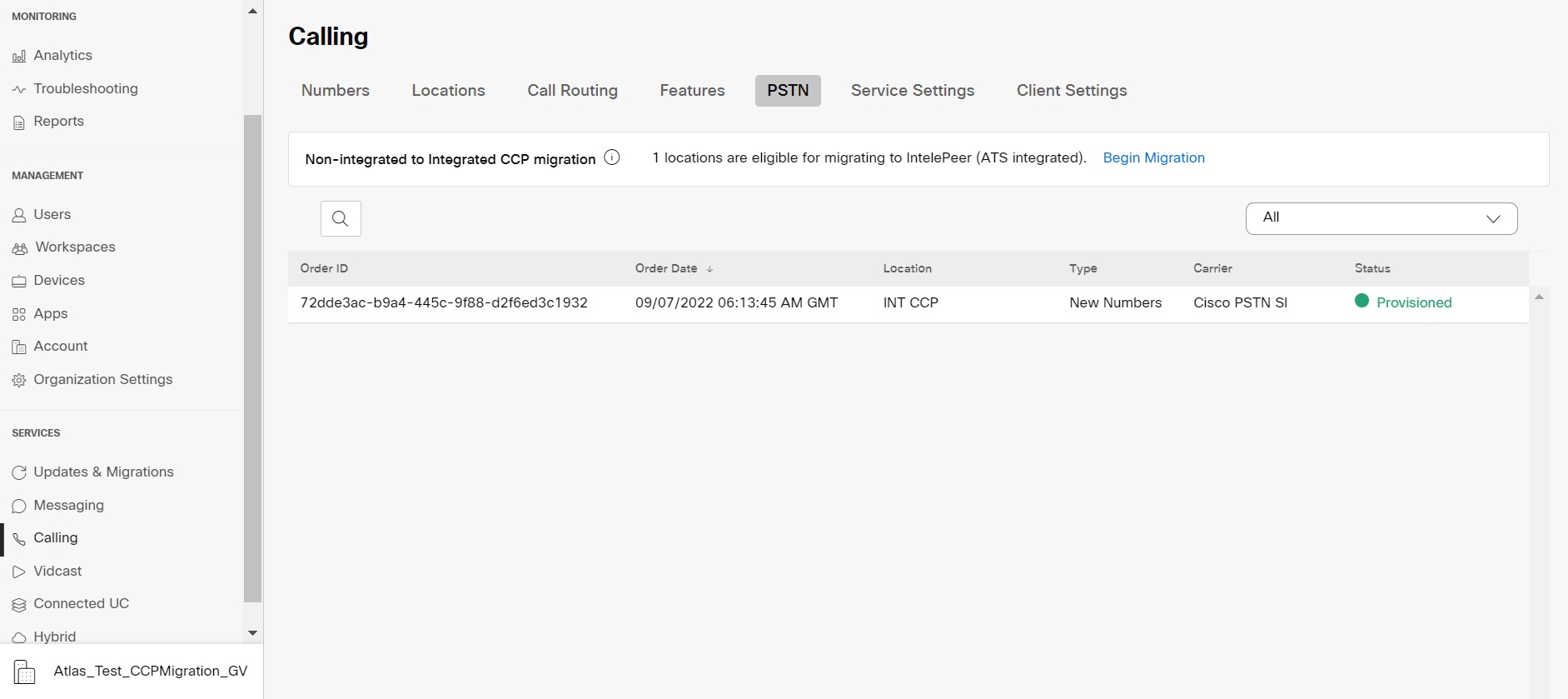
Значения состояния для заказов новых номеров
Отображаемое состояние | Описание |
|---|---|
Рассматривается | Пользователем создан заказ новых номеров. |
Подготовлено | Новые номера подготовлены. |
Ошибка | Обнаружена проблема с заказом новых номеров. Для получения помощи создайте обращение в TAC. |
Требуется действие | Щелкните для обращения в PTS за помощью. |
Значения состояния для заказов на перенос номеров
Отображаемое состояние | Описание |
|---|---|
Рассматривается | Пользователь создает заказ на перенос или заполняет сведения о нем. После отправки заказ по-прежнему будет иметь состояние Ожидание до тех пор, пока Cisco не проверит и не примет заказ на перенос. |
Отклонено | Обнаружена проблема с переносом. Дополнительную информацию см. в таблице ошибок переноса и/или обращайтесь в службу технической поддержки PSTN за дополнительной помощью при необходимости. |
Отправлено | Заказ на перенос проверен и принят. |
Данные о FOC получены. | Получено подтверждение даты FOC от предыдущего поставщика услуг PSTN. |
Завершено | Процесс переноса завершен. |
Отменено | Заказ отменен. |
Сообщения об ошибках переноса
Отображаемая ошибка | Описание | Способ устранения |
|---|---|---|
Несоответствие номера учетной записи | Номер учетной записи не соответствует номеру в записи клиентской службы (CSR) | Обновите поле Номер учетной записи в заказе PSTN и отправьте его повторно. Для некоторых операторов номер учетной записи может совпадать с BTN или номером телефона как таковым. |
Номер учетной записи является обязательным | Номер учетной записи не предоставлен, но является обязательным. | Обновите поле Номер учетной записи в заказе PSTN и отправьте его повторно. Для некоторых операторов номер учетной записи может совпадать с BTN или номером телефона как таковым. |
Несоответствие имени учетной записи | Лицо, совершающее авторизацию, не совпадает с указанным в CSR. | Обновите поле Авторизованное имя в учетной записи в заказе PSTN и отправьте его повторно. |
Несоответствие BTN | BTN или ATN не совпадает с указанным в CSR. | Обновите поле Номер телефона оператора для выставления счета в заказе PSTN и отправьте его повторно. |
Несоответствие названия компании | Имя объекта не совпадает с указанным в CSR. | Обновите поле Название компании с указанием предыдущего оператора в заказе PSTN и отправьте его повторно. |
Несколько BTN | Для OSP необходимо, чтобы этот заказ на перенос был разделен и отправлен в виде отдельных заказов. | Отмените текущий заказ PSTN и создайте новые заказы на несколько PSTN. Создайте по одному заказу для каждой группы номеров с одним BTN. |
FOC отклонена предыдущим оператором | Запрошенная дата FOC не может быть размещена OSP. | Обновите поле Дата завершения переноса в заказе PSTN и отправьте его повторно. |
Неизвестно | За сведениями обращайтесь в службу технической поддержки (PTS) PSTN. | За сведениями обращайтесь в службу технической поддержки (PTS) PSTN. |
Неверный PIN-код | Для беспроводного переноса необходимо указать код доступа или ПИН. | Обновите поле ПИН в заказе PSTN и отправьте его повторно. |
Ожидающий заказ | У OSP есть ожидающий рассмотрения запрос локальной службы для учетной записи (например, запрос на вынесение или изменение адреса). | Удалите соответствующие номера телефона из заказа PSTN и отправьте его повторно. |
Ожидание основного BTN | BTN – это один из номеров телефона, подвергающийся переносу. Пользователь должен указать тип заказа на перенос, действие в отношении оставшихся номеров и новый номер телефона для выставления счета соответственно. | Удалите основной BTN из списка номеров телефона, подвергающихся переносу, и повторно отправьте заказ. Включите основной BTN в последнюю итерацию номеров (при переносе номеров в несколько итераций). |
Несоответствие адреса службы | Информация о местоположении не совпадает с указанной в CSR. | Обновите поля Адрес службы, Штат и Город и повторно отправьте заказ. |
Номер телефона выполняет особую функцию | Некоторые номера телефона невозможно перенести, так как они выполняют особую функцию (например, служат для удаленной переадресации вызовов). | Удалите номера, выполняющие особые функции, из заказа PSTN и отправьте его повторно. Или же отмените назначение особой функции номерам, подвергающимся переносу. |
Несоответствие номера телефона | Некоторые номера телефона не принадлежат конечному пользователю. | Удалите соответствующие номера и повторно отправьте заказ. |
Номер телефона не может быть перенесен | Некоторые номера телефона невозможно перенести, поскольку они неактивны или не принадлежат учетной записи конечного пользователя. | Попробуйте удалить соответствующие номера и повторно отправьте заказ PSTN. |
Неподдерживаемый тарифный центр | Тарифный центр не подлежит переносу. | Удалите соответствующие номера и повторно отправьте заказ. |
Несоответствие почтового индекса | Почтовый индекс не совпадает с указанным в CSR. | Обновите поле Почтовый индекс и повторно отправьте заказ. |
Недействительный счет предыдущего оператора | Счет недействителен. | Перейдите на страницу сведений о заказе PSTN, затем откройте раздел Счет предыдущего оператора. Загрузите файл с соответствующим счетом и повторно отправьте заказ. |
Доверенность недействительна | Доверенность недействительна. | Подпишите доверенность и повторно отправьте заказ PSTN или обратитесь в команду технической поддержки (PTS) PSTN. |
PSTN – телефонная сеть общего назначения
CSR – запись клиентской службы
FOC – дата выполнения заказа
OSP – предыдущий поставщик услуг
BTN – номер телефона для выставления счета
ATN – номер телефона учетной записи
| 1. | В окне просмотра информации о клиенте на веб-сайте https://admin.webex.com перейдите в раздел Пользователи. |
| 2. | Выберите пользователя, которого необходимо изменить, и щелкните Вызовы. |
| 3. | Выберите основной номер телефона в списке Номера по каталогу. |
| 4. | В разделе Адрес экстренной службы выберите Пользовательский адрес. |
| 5 | Обновите информацию о пользователе и щелкните Сохранить. |
| 1. | С точки зрения клиента в перейдите в Управление > Локации , а затем выберите расположение, которое хотите обновить.https://admin.webex.com |
| 2. | Рядом с параметром "Соединение PSTN" щелкните Управление. |
| 3. | Рядом с адресом экстренной службы щелкните Правка. |
| 4. | Введите новый адрес и щелкните Сохранить. |
Политика в отношении номеров плана Cisco Calling применяется к новым заказам номеров, перенесенным номерам и случаям отказа от службы.
Дополнительные сведения см. в политике в отношении номеров передачи голоса по IP Cisco.
Webex Calling предоставляет гибкие планы вызовов и возможность выбора решения PSTN в соответствии с требованиями. Со временем может потребоваться переход на другое решение PSTN из-за изменений деловой среды или других факторов.
Используйте эту матрицу, чтобы узнать потенциальные пути миграции PSTN для Webex Calling.

Webex Calling поддерживает следующие пути миграции PSTN.
Использование самообслуживания в Control Hub
Локальное решение для неинтегрированного поставщика услуг CCP, включая неинтегрированный Intelepeer. См. Настройка магистралей, групп маршрутов и планов набора для Webex Calling
Неинтегрированный центральный контрагент к интегрированному центральному контрагенту. См. раздел Миграция с неинтегрированного CCP на интегрированный CCP (webex.com)
Неинтегрированный поставщик CCP, включая неинтегрированный Intelepeer к локальному решению. См. Настройка локальной PSTN в Control Hub
Использование миграции вручную
Локальное решение для планов Cisco Calling
Локальное решение для интегрированного поставщика центральных контрагентов
Неинтегрированный поставщик CCP для планов Cisco Calling (не рекомендуется — за дополнительной информацией обратитесь к команде партнерских служб)
Поставщик интегрированных центральных контрагентов – поставщик неинтегрированных центральных контрагентов (исключение: Неинтегрированный Intelepeer не поддерживается в качестве целевого поставщика CCP)
Интегрированный поставщик центральных контрагентов к локальному решению
Чтобы использовать процесс миграции вручную, необходимо создать новое местоположение, переместить TN и пользователей в новое местоположение, а также перенастроить службы веб-сайта или назначения служб. Во время миграции происходит прерывание работы службы и существует риск потери данных.
Ниже приведен список неподдерживаемых путей миграции PSTN.
Планы Cisco Calling для поставщика услуг CCP (интегрированный или неинтегрированный CCP, включая неинтегрированный Intelepeer)
Cisco Calling планирует использовать локальное решение
Планы Non-Integrated Intelepeer to Cisco Calling
Планы Integrated Intelepeer to Cisco Calling
В заказе должен быть как минимум один план исходящих вызовов (OCP). Выставленные счета включают начисления за планы исходящих вызовов, номера телефона и международные вызовы. Cisco будет выставлять ежемесячный счет, который включает информацию об операциях с вызовами, начислениях и применимых сборах и налогах. За перенос номеров телефона дополнительная плата не взимается.
Начало выставления счетов.
Выставление счетов за планы исходящих вызовов, заказанные в CCW, начинается в запрашиваемый день подключения службы (RSD).
Выставление счетов за планы исходящих вызовов, подготовленные в Control Hub, начинается сразу же.
Выставление счетов за номера телефона, подготовленные в Control Hub, начинается сразу же или, если номера перенесены от другого поставщика, по завершении переноса.
Тарифы планов исходящих вызовов.
Тарифы для планов исходящих вызовов и номеров телефона рассчитаны пропорционально с использованием того же метода пропорционального распределения, что и для расчета тарифов лицензий Webex Calling.
Тарифы международных вызовов отличаются в зависимости от страны. Счет за них выставляется в следующем месяце.
Поддержка планов Cisco Calling предоставляется различными отделами поддержки в зависимости от ваших потребностей.
Подразделение службы поддержки | Цель | Контактная информация |
|---|---|---|
Служба технической поддержки партнеров (PHD) | Запросы партнеров о способах и (или) документации, нормативный налог на предварительное размещение предложений и другие запросы о предложениях планов Cisco Calling. | Северная Америка: 1-844-613-6108 EMEA: +44 129 366 10 20 APAC: +61 3 7017 7272 Адреса электронной почты. webexcalling-phd@cisco.com |
Техническая поддержка PSTN (PTS) |
| Перейдите в Control Hub и щелкните ссылку справки PSTN для технической поддержки PSTN. |
Центр технической поддержки | Проблемы работы Control Hub Проблемы с обслуживанием, такие как прерванные вызовы, проблемы качества вызова или перебои в обслуживании. | Северная Америка: 1-800-553-2447 EMEA: +32 2 704 5555 APAC: +61 2 8446 7411 Адреса электронной почты. tac@cisco.com См. также: |
Счет и сборы | Вопросы по поводу НДС и платежей и другие вопросы о выставлении счетов | Обратитесь к указанному в счете сборщику налога по электронной почте или телефону |
Команда поддержки SaaS Cisco (CES) |
| Часто задаваемые вопросы о руководстве по поддержке партнеров и планах Cisco Calling Если необходимую информацию не удается найти в руководстве, создайте обращение по ссылке ниже. https://customerservice.cloudapps.cisco.com/ |
Для приложений, подключенных к нескольким веб-сайтам, можно выбрать различные соединения. Например, можно выбрать планы Cisco Calling для одного местоположения, PSTN с подключением к облаку (CCP) для второго местоположения и локальный шлюз для третьего местоположения. При выборе планов Cisco Calling применяется приведенное ниже.
Требования
Партнеры должны быть авторизованными партнерами Webex Calling и принять новое добавление Webex Calling путем регистрации в программе PSTN Webex Calling.
Для обеспечения доступа ко всем службам, связанным с планами Cisco Calling, необходимо приобрести как минимум одну обязательную лицензию на план исходящих вызовов.
Ограничения
Планы Cisco Calling в настоящее время доступны для определенных стран.
Существующие местоположения или номера телефона Webex Calling могут переходить на планы Cisco Calling только в определенных сценариях. Дополнительные сведения о поддерживаемых путях миграции см. в разделе Поддерживаемые пути миграции PSTN .
Одновременно можно заказать не более 100 новых стандартных номеров телефона. Дополнительные номера можно заказать отдельно.
Бесплатные номера в настоящее время недоступны. Невозможно заказать новые бесплатные номера или перенести существующие бесплатные номера в планы Cisco Calling.
Планы Cisco Calling не поддерживаются в Webex Contact Center и не авторизованы для использования, в которых совершаются вызовы с высокой параллелью или большие объемы вызовов, а также необычно короткие или длинные вызовы. Дополнительную информацию о Webex Contact Center см. в разделе Начало работы с Webex Contact Center.
Некоторые премиум-услуги и международные направления могут быть недоступны для операционных целей. Если требуются определенные пункты назначения, которые не являются общедоступными, клиенты могут зарегистрировать обращение в службу поддержки, чтобы запросить доступность.
В представлении карты отображается поставщик PSTN, доступный для клиента Webex Calling, перед настройкой местоположения PSTN. В представлении PSTN отображаются поставщики и заказы.

Фильтр поиска можно применить для фильтрации контента в зависимости от типа службы и рынка. Используйте переключатель, чтобы изменить представление с Compact на Table. Компактное представление позволяет изменить размер карты для отображения сведений о поставщике без информации об услугах.
На экране поставщика отображаются различные карты поставщиков со списком поддерживаемых типов служб. Раздел «Поставщики услуг» разделен на следующие категории:
Предпочтительные поставщики вызовов
Сертифицированные поставщики услуг телефонии
Поставщики вызовов
Щелкните опцию Подробнее на карточке, чтобы просмотреть сведения о поставщике услуг. В нем отображается поле "Использовать поиск" для выбора поставщика услуг PSTN на основе предпочтительных параметров деловых отношений Cisco, таких как сертифицированный поставщик услуг и поставщик вызовов.
Поставщики услуг включают:
Сводная информация о поставщике
Список местоположений, настроенных с помощью этого поставщика
Список рынков, на которых провайдер доступен для поддерживаемых услуг.
Если у клиента есть местоположения PSTN, в которых службы вызовов не настроены, отображается панель действий Select this provider (Выбрать этого поставщика услуг). Используйте этот параметр, чтобы настроить службу для местоположения PSTN.
В предпочтительном представлении в Control Hub отображаются поставщики вызовов, работу которых предпочитает управляющий партнер. Однако в Webex Calling можно просматривать все доступные поставщики вызовов. В этом разделе приведено ниже.

Выберите местоположение в раскрывающемся меню.
Выберите тип подписки для пользователей, которые будут использовать планы Cisco Calling. Щелкните Далее.
Заполните поля для настройки информации о контракте и адреса экстренной службы .
Настройка службы PSTN завершена.
Планы Cisco Calling доступны для технической оценки в рамках пробного процесса Webex Calling. Хотя использование пробных версий планов Cisco Calling является бесплатным, на этапе пробной версии существуют некоторые значительные ограничения.
Каждая пробная учетная запись может подготовить до 10 стандартных номеров телефона в планах Cisco Calling с помощью Webex Calling. Не разрешается предоставлять более 10 номеров для каждой пробной версии.
В пробных версиях поддерживаются только новые стандартные номера телефона. Перенесенные номера, последовательные блоки и входящие бесплатные номера не поддерживаются пробными учетными записями.
Международные вызовы, а также вызовы премиум-службы типов I И II заблокированы в течение пробного периода.
Функция обмена текстовыми сообщениями для компаний недоступна в пробных учетных записях Webex Calling.
Пробные счета предназначены только для целей технической оценки, а не для нормальной коммерческой деятельности. Таким образом, экстренные службы предназначены только для технической оценки; фактические экстренные вызовы не могут быть гарантированы. Пользователи не должны размещать фактические вызовы экстренной службы в пробной учетной записи.
При размещении заказа на преобразование пробной версии Webex Calling с планами Cisco Calling в платную подписку необходимо заказать хотя бы одну лицензию плана Cisco Calling для поддержания номеров телефона и конфигурации, используемых в пробной версии. |
Планы Cisco Calling (Cisco PSTN)
PSTN с подключением к облаку
PSTN на базе локальных ресурсов (локальный шлюз необходимо включить отдельно; дополнительную информацию см. в статье Настройка PSTN на базе локальных ресурсов в Control Hub).
| 1. | С точки зрения клиента в перейдите в Управление > Локации , а затем выберите расположение, которое хотите обновить.https://admin.webex.com | ||
| 2. | Выберите Вызов вкладка и нажмите Управлять рядом с PTSN Connection. | ||
| 3. | Выберите PSTN Cisco и щелкните Далее. | ||
| 4. | Введите контактную информацию и щелкните Далее. В этом поле необходимо указать контактную информацию того, кто будет подписывать юридический договор с Cisco. | ||
| 5 | Введите адрес экстренной службы (ESA) и щелкните Сохранить. По умолчанию введенный в этом поле ESA применяется ко всем номерам телефона, прикрепленным к этому местоположению.
| ||
| 6 | На экране со сводной информацией выполните одно из перечисленных далее действий.
|
Перед началом работы
Прежде чем вы сможете заказать новые номера телефона через Control Hub, необходимо включить план Cisco Calling для вашего веб-сайта.
По умолчанию адрес экстренной службы (ESA), указанный для местоположения при настройке плана Cisco Calling, применяется ко всем номерам телефона в разрезе этого местоположения.
Информация о вашем местоположении автоматически подставляется на экране "Подробности обращения".
Информация о вашем местоположении автоматически подставляется на экране "Подробности обращения".
| 1. | В окне просмотра информации о клиенте на веб-сайте https://admin.webex.com перейдите к разделу Вызовы и затем щелкните . | ||
| 2. | Выберите местоположение и в разделе Заказ новых номеров щелкните Выбрать. Щелкните Далее.
| ||
| 3. | Щелкните Обратиться в службу поддержки. | ||
| 4. | Укажите количество запрашиваемых новых номеров в поле Количество запрашиваемых номеров телефона. | ||
| 5 | В раскрывающемся меню выберите Тип номера (местный или национальный). | ||
| 6 | (Необязательно) Введите дополнительные сведения. | ||
| 7. | Нажмите Отправить.
|
Перед началом работы
Администратор может перемещать существующие номера телефона с текущей сети PSTN в выбранный вариант плана Cisco Calling.
Прежде чем перенести номера телефона с помощью Control Hub, включите план Cisco Calling для своего местоположения.
Для перемещения службы в Cisco требуется подписанная доверенность, предоставляющая компании Cisco право размещать заказы через текущего оператора PSTN. Доверенность должна быть подписана текущим владельцем учетной записи или уполномоченным лицом с правом подписи. В ходе переноса вам будет предложено подписать доверенность.
Убедитесь, что у вас есть недавний счет в формате PNG или PDF от текущего поставщика услуг PSTN. Счет должен быть выставлен в течение последних 30 дней. В ходе переноса вам будет предложено загрузить копию счета.
Для успешного выполнения переноса предварительно подготовьте указанную ниже информацию.
Список всех номеров телефона для переноса (не бесплатных).
Информация об учетной записи у текущего поставщика услуг PSTN.
Запись службы поддержки клиентов (CSR), если она доступна.
ПИН вашей учетной записи, если он установлен.
В зависимости от страны может потребоваться дополнительная информация.
При выборе номеров для переноса рекомендуется учитывать все номера, на которые поступают входящие вызовы. Дополнительную информацию см. в разделе Политика в отношении номеров плана Cisco Calling.
По умолчанию адрес экстренной службы (ESA), указанный для местоположения при настройке плана Cisco Calling, применяется ко всем номерам телефона в разрезе этого местоположения.
| 1. | В представлении клиента на веб-сайте https://admin.webex.com перейдите к разделу Вызовы и щелкните . | ||
| 2. | Выберите местоположение и в разделе "Превышено количество портов" щелкните Выбрать. Щелкните Далее. | ||
| 3. | Добавьте номера телефона, которые необходимо перенести, и щелкните Сохранить и продолжить. | ||
| 4. | Введите дату и время завершения переноса.
| ||
| 5 | (Необязательно) Введите дополнительное добавление адреса электронной почты | ||
| 6 | Щелкните Далее. | ||
| 7. | Введите информацию об учетной записи текущего оператора в представленных полях.
| ||
| 8 | Щелкните Далее. | ||
| 9 | Загрузите счет предыдущего оператора (за последние 30 дней). | ||
| 10 | Щелкните Далее. | ||
| 11 | Загрузите доверенность.
| ||
| 12 | Щелкните Сохранить и продолжить. | ||
| 13 | Ваш заказ на порт отправлен. Проверить состояние заказа можно в разделе "Заказы PSTN". | ||
| 14 | Нажмите кнопку Договорились.
|
При размещении заказов на новые номера или переносе существующих номеров можно проверять состояние заказа или наличие уведомлений об отклонении переноса в Control Hub.
Баннер миграции отображается, когда есть местоположения, которые необходимо перенести с неинтегрированного CCP на интегрированный CCP.
С точки зрения клиента вhttps://admin.webex.com перейдите в Вызов и щелкните PSTN .
Каждому отправленному заказу присваивается значение состояния.
Чтобы проверить состояние заказа, выберите интересующий вас заказ.
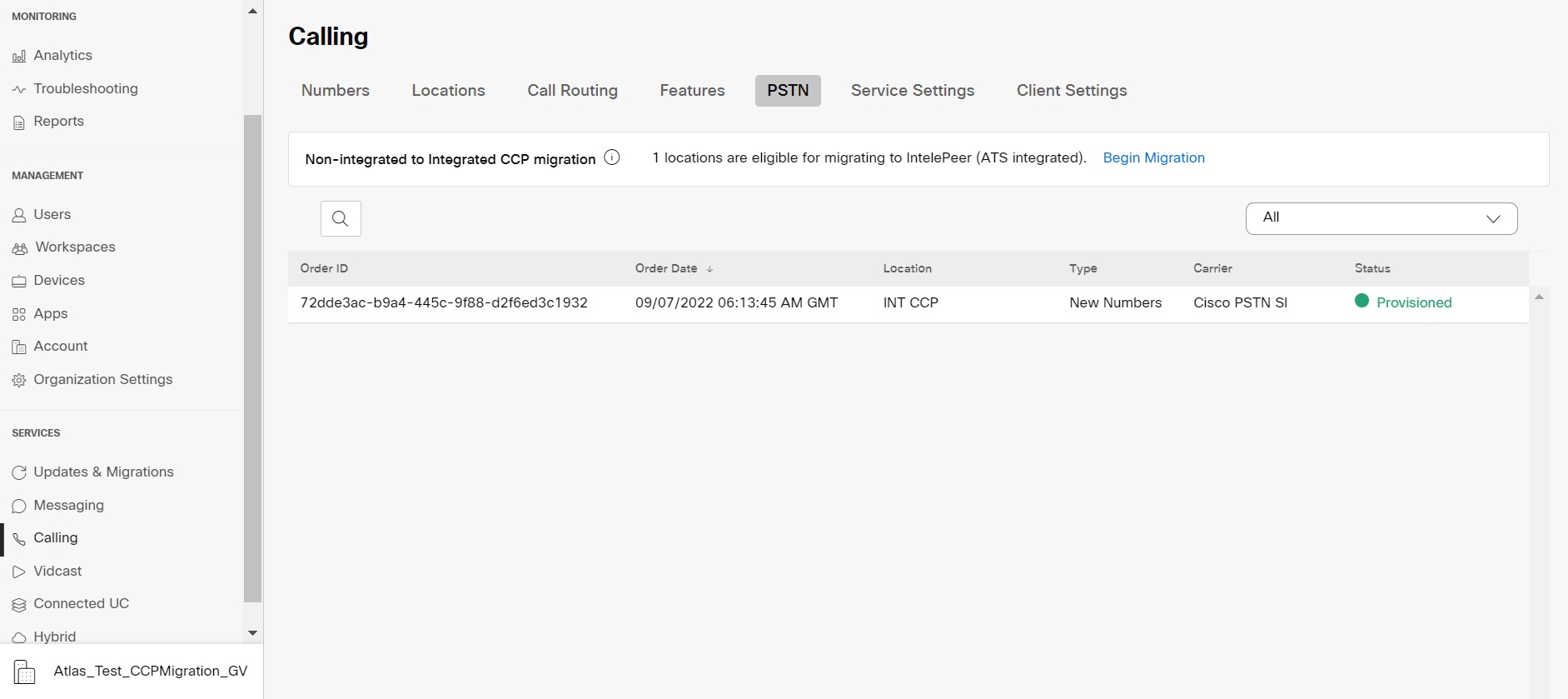
Значения состояния для заказов новых номеров
Отображаемое состояние | Описание |
|---|---|
Рассматривается | Пользователем создан заказ новых номеров. |
Подготовлено | Новые номера подготовлены. |
Ошибка | Обнаружена проблема с заказом новых номеров. Для получения помощи создайте обращение в TAC. |
Требуется действие | Щелкните для обращения в PTS за помощью. |
Значения состояния для заказов на перенос номеров
Отображаемое состояние | Описание |
|---|---|
Рассматривается | Пользователь создает заказ на перенос или заполняет сведения о нем. После отправки заказ по-прежнему будет иметь состояние Ожидание до тех пор, пока Cisco не проверит и не примет заказ на перенос. |
Отклонено | Обнаружена проблема с переносом. Дополнительную информацию см. в таблице ошибок переноса и/или обращайтесь в службу технической поддержки PSTN за дополнительной помощью при необходимости. |
Отправлено | Заказ на перенос проверен и принят. |
Данные о FOC получены. | Получено подтверждение даты FOC от предыдущего поставщика услуг PSTN. |
Завершено | Процесс переноса завершен. |
Отменено | Заказ отменен. |
Сообщения об ошибках переноса
Отображаемая ошибка | Описание | Способ устранения |
|---|---|---|
Несоответствие номера учетной записи | Номер учетной записи не соответствует номеру в записи клиентской службы (CSR) | Обновите поле Номер учетной записи в заказе PSTN и отправьте его повторно. Для некоторых операторов номер учетной записи может совпадать с BTN или номером телефона как таковым. |
Номер учетной записи является обязательным | Номер учетной записи не предоставлен, но является обязательным. | Обновите поле Номер учетной записи в заказе PSTN и отправьте его повторно. Для некоторых операторов номер учетной записи может совпадать с BTN или номером телефона как таковым. |
Несоответствие имени учетной записи | Лицо, совершающее авторизацию, не совпадает с указанным в CSR. | Обновите поле Авторизованное имя в учетной записи в заказе PSTN и отправьте его повторно. |
Несоответствие BTN | BTN или ATN не совпадает с указанным в CSR. | Обновите поле Номер телефона оператора для выставления счета в заказе PSTN и отправьте его повторно. |
Несоответствие названия компании | Имя объекта не совпадает с указанным в CSR. | Обновите поле Название компании с указанием предыдущего оператора в заказе PSTN и отправьте его повторно. |
Несколько BTN | Для OSP необходимо, чтобы этот заказ на перенос был разделен и отправлен в виде отдельных заказов. | Отмените текущий заказ PSTN и создайте новые заказы на несколько PSTN. Создайте по одному заказу для каждой группы номеров с одним BTN. |
FOC отклонена предыдущим оператором | Запрошенная дата FOC не может быть размещена OSP. | Обновите поле Дата завершения переноса в заказе PSTN и отправьте его повторно. |
Неизвестно | За сведениями обращайтесь в службу технической поддержки (PTS) PSTN. | За сведениями обращайтесь в службу технической поддержки (PTS) PSTN. |
Неверный PIN-код | Для беспроводного переноса необходимо указать код доступа или ПИН. | Обновите поле ПИН в заказе PSTN и отправьте его повторно. |
Ожидающий заказ | У OSP есть ожидающий рассмотрения запрос локальной службы для учетной записи (например, запрос на вынесение или изменение адреса). | Удалите соответствующие номера телефона из заказа PSTN и отправьте его повторно. |
Ожидание основного BTN | BTN – это один из номеров телефона, подвергающийся переносу. Пользователь должен указать тип заказа на перенос, действие в отношении оставшихся номеров и новый номер телефона для выставления счета соответственно. | Удалите основной BTN из списка номеров телефона, подвергающихся переносу, и повторно отправьте заказ. Включите основной BTN в последнюю итерацию номеров (при переносе номеров в несколько итераций). |
Несоответствие адреса службы | Информация о местоположении не совпадает с указанной в CSR. | Обновите поля Адрес службы, Штат и Город и повторно отправьте заказ. |
Номер телефона выполняет особую функцию | Некоторые номера телефона невозможно перенести, так как они выполняют особую функцию (например, служат для удаленной переадресации вызовов). | Удалите номера, выполняющие особые функции, из заказа PSTN и отправьте его повторно. Или же отмените назначение особой функции номерам, подвергающимся переносу. |
Несоответствие номера телефона | Некоторые номера телефона не принадлежат конечному пользователю. | Удалите соответствующие номера и повторно отправьте заказ. |
Номер телефона не может быть перенесен | Некоторые номера телефона невозможно перенести, поскольку они неактивны или не принадлежат учетной записи конечного пользователя. | Попробуйте удалить соответствующие номера и повторно отправьте заказ PSTN. |
Неподдерживаемый тарифный центр | Тарифный центр не подлежит переносу. | Удалите соответствующие номера и повторно отправьте заказ. |
Несоответствие почтового индекса | Почтовый индекс не совпадает с указанным в CSR. | Обновите поле Почтовый индекс и повторно отправьте заказ. |
Недействительный счет предыдущего оператора | Счет недействителен. | Перейдите на страницу сведений о заказе PSTN, затем откройте раздел Счет предыдущего оператора. Загрузите файл с соответствующим счетом и повторно отправьте заказ. |
Доверенность недействительна | Доверенность недействительна. | Подпишите доверенность и повторно отправьте заказ PSTN или обратитесь в команду технической поддержки (PTS) PSTN. |
PSTN – телефонная сеть общего назначения
CSR – запись клиентской службы
FOC – дата выполнения заказа
OSP – предыдущий поставщик услуг
BTN – номер телефона для выставления счета
ATN – номер телефона учетной записи
| 1. | В окне просмотра информации о клиенте на веб-сайте https://admin.webex.com перейдите в раздел Пользователи. |
| 2. | Выберите пользователя, которого необходимо изменить, и щелкните Вызовы. |
| 3. | Выберите основной номер телефона в списке Номера по каталогу. |
| 4. | В разделе Адрес экстренной службы выберите Пользовательский адрес. |
| 5 | Обновите информацию о пользователе и щелкните Сохранить. |
| 1. | С точки зрения клиента в перейдите в Управление > Локации , а затем выберите расположение, которое хотите обновить.https://admin.webex.com |
| 2. | Рядом с параметром "Соединение PSTN" щелкните Управление. |
| 3. | Рядом с адресом экстренной службы щелкните Правка. |
| 4. | Введите новый адрес и щелкните Сохранить. |
Политика в отношении номеров плана Cisco Calling применяется к новым заказам номеров, перенесенным номерам и случаям отказа от службы.
Дополнительные сведения см. в политике в отношении номеров передачи голоса по IP Cisco.
Webex Calling предоставляет гибкие планы вызовов и возможность выбора решения PSTN в соответствии с требованиями. Со временем может потребоваться переход на другое решение PSTN из-за изменений деловой среды или других факторов.
Используйте эту матрицу, чтобы узнать потенциальные пути миграции PSTN для Webex Calling.

Webex Calling поддерживает следующие пути миграции PSTN.
Использование самообслуживания в Control Hub
Локальное решение для неинтегрированного поставщика услуг CCP, включая неинтегрированный Intelepeer. См. Настройка магистралей, групп маршрутов и планов набора для Webex Calling
Неинтегрированный центральный контрагент к интегрированному центральному контрагенту. См. раздел Миграция с неинтегрированного CCP на интегрированный CCP (webex.com)
Неинтегрированный поставщик CCP, включая неинтегрированный Intelepeer к локальному решению. См. Настройка локальной PSTN в Control Hub
Использование миграции вручную
Локальное решение для планов Cisco Calling
Локальное решение для интегрированного поставщика центральных контрагентов
Неинтегрированный поставщик CCP для планов Cisco Calling (не рекомендуется — за дополнительной информацией обратитесь к команде партнерских служб)
Поставщик интегрированных центральных контрагентов – поставщик неинтегрированных центральных контрагентов (исключение: Неинтегрированный Intelepeer не поддерживается в качестве целевого поставщика CCP)
Интегрированный поставщик центральных контрагентов к локальному решению
Чтобы использовать процесс миграции вручную, необходимо создать новое местоположение, переместить TN и пользователей в новое местоположение, а также перенастроить службы веб-сайта или назначения служб. Во время миграции происходит прерывание работы службы и существует риск потери данных.
Ниже приведен список неподдерживаемых путей миграции PSTN.
Планы Cisco Calling для поставщика услуг CCP (интегрированный или неинтегрированный CCP, включая неинтегрированный Intelepeer)
Cisco Calling планирует использовать локальное решение
Планы Non-Integrated Intelepeer to Cisco Calling
Планы Integrated Intelepeer to Cisco Calling
В заказе должен быть как минимум один план исходящих вызовов (OCP). Выставленные счета включают начисления за планы исходящих вызовов, номера телефона и международные вызовы. Cisco будет выставлять ежемесячный счет, который включает информацию об операциях с вызовами, начислениях и применимых сборах и налогах. За перенос номеров телефона дополнительная плата не взимается.
Начало выставления счетов.
Выставление счетов за планы исходящих вызовов, заказанные в CCW, начинается в запрашиваемый день подключения службы (RSD).
Выставление счетов за планы исходящих вызовов, подготовленные в Control Hub, начинается сразу же.
Выставление счетов за номера телефона, подготовленные в Control Hub, начинается сразу же или, если номера перенесены от другого поставщика, по завершении переноса.
Тарифы планов исходящих вызовов.
Тарифы для планов исходящих вызовов и номеров телефона рассчитаны пропорционально с использованием того же метода пропорционального распределения, что и для расчета тарифов лицензий Webex Calling.
Тарифы международных вызовов отличаются в зависимости от страны. Счет за них выставляется в следующем месяце.
Поддержка планов Cisco Calling предоставляется различными отделами поддержки в зависимости от ваших потребностей.
Подразделение службы поддержки | Цель | Контактная информация |
|---|---|---|
Служба технической поддержки партнеров (PHD) | Запросы партнеров о способах и (или) документации, нормативный налог на предварительное размещение предложений и другие запросы о предложениях планов Cisco Calling. | Северная Америка: 1-844-613-6108 EMEA: +44 129 366 10 20 APAC: +61 3 7017 7272 Адреса электронной почты. webexcalling-phd@cisco.com |
Техническая поддержка PSTN (PTS) |
| Перейдите в Control Hub и щелкните ссылку справки PSTN для технической поддержки PSTN. |
Центр технической поддержки | Проблемы работы Control Hub Проблемы с обслуживанием, такие как прерванные вызовы, проблемы качества вызова или перебои в обслуживании. | Северная Америка: 1-800-553-2447 EMEA: +32 2 704 5555 APAC: +61 2 8446 7411 Адреса электронной почты. tac@cisco.com См. также: |
Счет и сборы | Вопросы по поводу НДС и платежей и другие вопросы о выставлении счетов | Обратитесь к указанному в счете сборщику налога по электронной почте или телефону |
Команда поддержки SaaS Cisco (CES) |
| Часто задаваемые вопросы о руководстве по поддержке партнеров и планах Cisco Calling Если необходимую информацию не удается найти в руководстве, создайте обращение по ссылке ниже. https://customerservice.cloudapps.cisco.com/ |
Для приложений, подключенных к нескольким веб-сайтам, можно выбрать различные соединения. Например, можно выбрать планы Cisco Calling для одного местоположения, PSTN с подключением к облаку (CCP) для второго местоположения и локальный шлюз для третьего местоположения. При выборе планов Cisco Calling применяется приведенное ниже.
Требования
Партнеры должны быть авторизованными партнерами Webex Calling и принять новое добавление Webex Calling путем регистрации в программе PSTN Webex Calling.
Для обеспечения доступа ко всем службам, связанным с планами Cisco Calling, необходимо приобрести как минимум одну обязательную лицензию на план исходящих вызовов.
Ограничения
Планы Cisco Calling в настоящее время доступны для определенных стран.
Существующие местоположения или номера телефона Webex Calling могут переходить на планы Cisco Calling только в определенных сценариях. Дополнительные сведения о поддерживаемых путях миграции см. в разделе Поддерживаемые пути миграции PSTN .
Одновременно можно заказать не более 100 новых стандартных номеров телефона. Дополнительные номера можно заказать отдельно.
Бесплатные номера в настоящее время недоступны. Невозможно заказать новые бесплатные номера или перенести существующие бесплатные номера в планы Cisco Calling.
Планы Cisco Calling не поддерживаются в Webex Contact Center и не авторизованы для использования, в которых совершаются вызовы с высокой параллелью или большие объемы вызовов, а также необычно короткие или длинные вызовы. Дополнительную информацию о Webex Contact Center см. в разделе Начало работы с Webex Contact Center.
Некоторые премиум-услуги и международные направления могут быть недоступны для операционных целей. Если требуются определенные пункты назначения, которые не являются общедоступными, клиенты могут зарегистрировать обращение в службу поддержки, чтобы запросить доступность.
В представлении карты отображается поставщик PSTN, доступный для клиента Webex Calling, перед настройкой местоположения PSTN. В представлении PSTN отображаются поставщики и заказы.

Фильтр поиска можно применить для фильтрации контента в зависимости от типа службы и рынка. Используйте переключатель, чтобы изменить представление с Compact на Table. Компактное представление позволяет изменить размер карты для отображения сведений о поставщике без информации об услугах.
На экране поставщика отображаются различные карты поставщиков со списком поддерживаемых типов служб. Раздел «Поставщики услуг» разделен на следующие категории:
Предпочтительные поставщики вызовов
Сертифицированные поставщики услуг телефонии
Поставщики вызовов
Щелкните опцию Подробнее на карточке, чтобы просмотреть сведения о поставщике услуг. В нем отображается поле "Использовать поиск" для выбора поставщика услуг PSTN на основе предпочтительных параметров деловых отношений Cisco, таких как сертифицированный поставщик услуг и поставщик вызовов.
Поставщики услуг включают:
Сводная информация о поставщике
Список местоположений, настроенных с помощью этого поставщика
Список рынков, на которых провайдер доступен для поддерживаемых услуг.
Если у клиента есть местоположения PSTN, в которых службы вызовов не настроены, отображается панель действий Select this provider (Выбрать этого поставщика услуг). Используйте этот параметр, чтобы настроить службу для местоположения PSTN.
В предпочтительном представлении в Control Hub отображаются поставщики вызовов, работу которых предпочитает управляющий партнер. Однако в Webex Calling можно просматривать все доступные поставщики вызовов. В этом разделе приведено ниже.

Выберите местоположение в раскрывающемся меню.
Выберите тип подписки для пользователей, которые будут использовать планы Cisco Calling. Щелкните Далее.
Заполните поля для настройки информации о контракте и адреса экстренной службы .
Настройка службы PSTN завершена.
Планы Cisco Calling доступны для технической оценки в рамках пробного процесса Webex Calling. Хотя использование пробных версий планов Cisco Calling является бесплатным, на этапе пробной версии существуют некоторые значительные ограничения.
Каждая пробная учетная запись может подготовить до 10 стандартных номеров телефона в планах Cisco Calling с помощью Webex Calling. Не разрешается предоставлять более 10 номеров для каждой пробной версии.
В пробных версиях поддерживаются только новые стандартные номера телефона. Перенесенные номера, последовательные блоки и входящие бесплатные номера не поддерживаются пробными учетными записями.
Международные вызовы, а также вызовы премиум-службы типов I И II заблокированы в течение пробного периода.
Функция обмена текстовыми сообщениями для компаний недоступна в пробных учетных записях Webex Calling.
Пробные счета предназначены только для целей технической оценки, а не для нормальной коммерческой деятельности. Таким образом, экстренные службы предназначены только для технической оценки; фактические экстренные вызовы не могут быть гарантированы. Пользователи не должны размещать фактические вызовы экстренной службы в пробной учетной записи.
При размещении заказа на преобразование пробной версии Webex Calling с планами Cisco Calling в платную подписку необходимо заказать хотя бы одну лицензию плана Cisco Calling для поддержания номеров телефона и конфигурации, используемых в пробной версии. |
Планы Cisco Calling (Cisco PSTN)
PSTN с подключением к облаку
PSTN на базе локальных ресурсов (локальный шлюз необходимо включить отдельно; дополнительную информацию см. в статье Настройка PSTN на базе локальных ресурсов в Control Hub).
| 1. | С точки зрения клиента в перейдите в Управление > Локации , а затем выберите расположение, которое хотите обновить.https://admin.webex.com | ||
| 2. | Выберите Вызов вкладка и нажмите Управлять рядом с PTSN Connection. | ||
| 3. | Выберите PSTN Cisco и щелкните Далее. | ||
| 4. | Введите контактную информацию и щелкните Далее. В этом поле необходимо указать контактную информацию того, кто будет подписывать юридический договор с Cisco. | ||
| 5 | Введите адрес экстренной службы (ESA) и щелкните Сохранить. По умолчанию введенный в этом поле ESA применяется ко всем номерам телефона, прикрепленным к этому местоположению.
| ||
| 6 | На экране со сводной информацией выполните одно из перечисленных далее действий.
|
Перед началом работы
Прежде чем вы сможете заказать новые номера телефона через Control Hub, необходимо включить план Cisco Calling для вашего веб-сайта.
По умолчанию адрес экстренной службы (ESA), указанный для местоположения при настройке плана Cisco Calling, применяется ко всем номерам телефона в разрезе этого местоположения.
Информация о вашем местоположении автоматически подставляется на экране "Подробности обращения".
Информация о вашем местоположении автоматически подставляется на экране "Подробности обращения".
| 1. | В окне просмотра информации о клиенте на веб-сайте https://admin.webex.com перейдите к разделу Вызовы и затем щелкните . | ||
| 2. | Выберите местоположение и в разделе Заказ новых номеров щелкните Выбрать. Щелкните Далее.
| ||
| 3. | Щелкните Обратиться в службу поддержки. | ||
| 4. | Укажите количество запрашиваемых новых номеров в поле Количество запрашиваемых номеров телефона. | ||
| 5 | В раскрывающемся меню выберите Тип номера (местный или национальный). | ||
| 6 | (Необязательно) Введите дополнительные сведения. | ||
| 7. | Нажмите Отправить.
|
Перед началом работы
Администратор может перемещать существующие номера телефона с текущей сети PSTN в выбранный вариант плана Cisco Calling.
Прежде чем перенести номера телефона с помощью Control Hub, включите план Cisco Calling для своего местоположения.
Для перемещения службы в Cisco требуется подписанная доверенность, предоставляющая компании Cisco право размещать заказы через текущего оператора PSTN. Доверенность должна быть подписана текущим владельцем учетной записи или уполномоченным лицом с правом подписи. В ходе переноса вам будет предложено подписать доверенность.
Убедитесь, что у вас есть недавний счет в формате PNG или PDF от текущего поставщика услуг PSTN. Счет должен быть выставлен в течение последних 30 дней. В ходе переноса вам будет предложено загрузить копию счета.
Для успешного выполнения переноса предварительно подготовьте указанную ниже информацию.
Список всех номеров телефона для переноса (не бесплатных).
Информация об учетной записи у текущего поставщика услуг PSTN.
Запись службы поддержки клиентов (CSR), если она доступна.
ПИН вашей учетной записи, если он установлен.
В зависимости от страны может потребоваться дополнительная информация.
При выборе номеров для переноса рекомендуется учитывать все номера, на которые поступают входящие вызовы. Дополнительную информацию см. в разделе Политика в отношении номеров плана Cisco Calling.
По умолчанию адрес экстренной службы (ESA), указанный для местоположения при настройке плана Cisco Calling, применяется ко всем номерам телефона в разрезе этого местоположения.
| 1. | В представлении клиента на веб-сайте https://admin.webex.com перейдите к разделу Вызовы и щелкните . | ||
| 2. | Выберите местоположение и в разделе "Превышено количество портов" щелкните Выбрать. Щелкните Далее. | ||
| 3. | Добавьте номера телефона, которые необходимо перенести, и щелкните Сохранить и продолжить. | ||
| 4. | Введите дату и время завершения переноса.
| ||
| 5 | (Необязательно) Введите дополнительное добавление адреса электронной почты | ||
| 6 | Щелкните Далее. | ||
| 7. | Введите информацию об учетной записи текущего оператора в представленных полях.
| ||
| 8 | Щелкните Далее. | ||
| 9 | Загрузите счет предыдущего оператора (за последние 30 дней). | ||
| 10 | Щелкните Далее. | ||
| 11 | Загрузите доверенность.
| ||
| 12 | Щелкните Сохранить и продолжить. | ||
| 13 | Ваш заказ на порт отправлен. Проверить состояние заказа можно в разделе "Заказы PSTN". | ||
| 14 | Нажмите кнопку Договорились.
|
При размещении заказов на новые номера или переносе существующих номеров можно проверять состояние заказа или наличие уведомлений об отклонении переноса в Control Hub.
Баннер миграции отображается, когда есть местоположения, которые необходимо перенести с неинтегрированного CCP на интегрированный CCP.
С точки зрения клиента вhttps://admin.webex.com перейдите в Вызов и щелкните PSTN .
Каждому отправленному заказу присваивается значение состояния.
Чтобы проверить состояние заказа, выберите интересующий вас заказ.
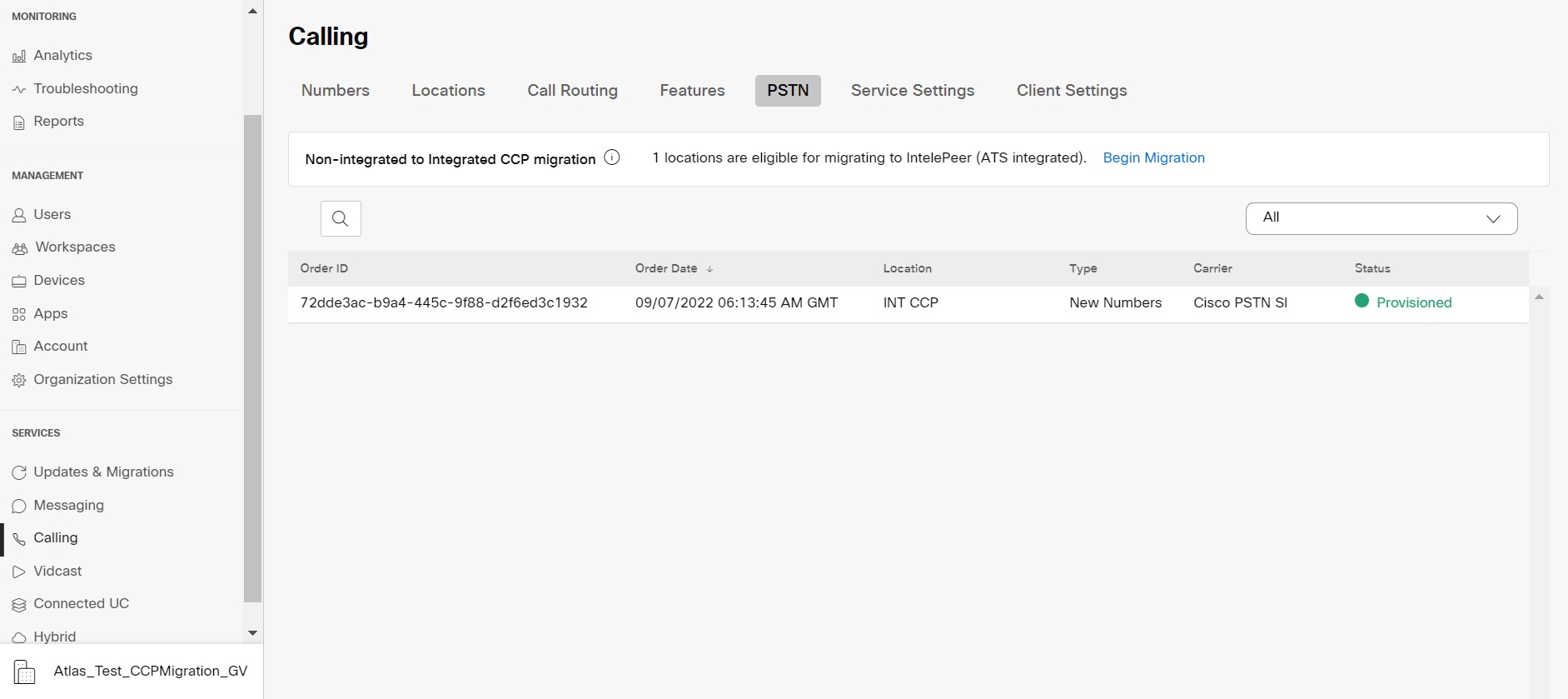
Значения состояния для заказов новых номеров
Отображаемое состояние | Описание |
|---|---|
Рассматривается | Пользователем создан заказ новых номеров. |
Подготовлено | Новые номера подготовлены. |
Ошибка | Обнаружена проблема с заказом новых номеров. Для получения помощи создайте обращение в TAC. |
Требуется действие | Щелкните для обращения в PTS за помощью. |
Значения состояния для заказов на перенос номеров
Отображаемое состояние | Описание |
|---|---|
Рассматривается | Пользователь создает заказ на перенос или заполняет сведения о нем. После отправки заказ по-прежнему будет иметь состояние Ожидание до тех пор, пока Cisco не проверит и не примет заказ на перенос. |
Отклонено | Обнаружена проблема с переносом. Дополнительную информацию см. в таблице ошибок переноса и/или обращайтесь в службу технической поддержки PSTN за дополнительной помощью при необходимости. |
Отправлено | Заказ на перенос проверен и принят. |
Данные о FOC получены. | Получено подтверждение даты FOC от предыдущего поставщика услуг PSTN. |
Завершено | Процесс переноса завершен. |
Отменено | Заказ отменен. |
Сообщения об ошибках переноса
Отображаемая ошибка | Описание | Способ устранения |
|---|---|---|
Несоответствие номера учетной записи | Номер учетной записи не соответствует номеру в записи клиентской службы (CSR) | Обновите поле Номер учетной записи в заказе PSTN и отправьте его повторно. Для некоторых операторов номер учетной записи может совпадать с BTN или номером телефона как таковым. |
Номер учетной записи является обязательным | Номер учетной записи не предоставлен, но является обязательным. | Обновите поле Номер учетной записи в заказе PSTN и отправьте его повторно. Для некоторых операторов номер учетной записи может совпадать с BTN или номером телефона как таковым. |
Несоответствие имени учетной записи | Лицо, совершающее авторизацию, не совпадает с указанным в CSR. | Обновите поле Авторизованное имя в учетной записи в заказе PSTN и отправьте его повторно. |
Несоответствие BTN | BTN или ATN не совпадает с указанным в CSR. | Обновите поле Номер телефона оператора для выставления счета в заказе PSTN и отправьте его повторно. |
Несоответствие названия компании | Имя объекта не совпадает с указанным в CSR. | Обновите поле Название компании с указанием предыдущего оператора в заказе PSTN и отправьте его повторно. |
Несколько BTN | Для OSP необходимо, чтобы этот заказ на перенос был разделен и отправлен в виде отдельных заказов. | Отмените текущий заказ PSTN и создайте новые заказы на несколько PSTN. Создайте по одному заказу для каждой группы номеров с одним BTN. |
FOC отклонена предыдущим оператором | Запрошенная дата FOC не может быть размещена OSP. | Обновите поле Дата завершения переноса в заказе PSTN и отправьте его повторно. |
Неизвестно | За сведениями обращайтесь в службу технической поддержки (PTS) PSTN. | За сведениями обращайтесь в службу технической поддержки (PTS) PSTN. |
Неверный PIN-код | Для беспроводного переноса необходимо указать код доступа или ПИН. | Обновите поле ПИН в заказе PSTN и отправьте его повторно. |
Ожидающий заказ | У OSP есть ожидающий рассмотрения запрос локальной службы для учетной записи (например, запрос на вынесение или изменение адреса). | Удалите соответствующие номера телефона из заказа PSTN и отправьте его повторно. |
Ожидание основного BTN | BTN – это один из номеров телефона, подвергающийся переносу. Пользователь должен указать тип заказа на перенос, действие в отношении оставшихся номеров и новый номер телефона для выставления счета соответственно. | Удалите основной BTN из списка номеров телефона, подвергающихся переносу, и повторно отправьте заказ. Включите основной BTN в последнюю итерацию номеров (при переносе номеров в несколько итераций). |
Несоответствие адреса службы | Информация о местоположении не совпадает с указанной в CSR. | Обновите поля Адрес службы, Штат и Город и повторно отправьте заказ. |
Номер телефона выполняет особую функцию | Некоторые номера телефона невозможно перенести, так как они выполняют особую функцию (например, служат для удаленной переадресации вызовов). | Удалите номера, выполняющие особые функции, из заказа PSTN и отправьте его повторно. Или же отмените назначение особой функции номерам, подвергающимся переносу. |
Несоответствие номера телефона | Некоторые номера телефона не принадлежат конечному пользователю. | Удалите соответствующие номера и повторно отправьте заказ. |
Номер телефона не может быть перенесен | Некоторые номера телефона невозможно перенести, поскольку они неактивны или не принадлежат учетной записи конечного пользователя. | Попробуйте удалить соответствующие номера и повторно отправьте заказ PSTN. |
Неподдерживаемый тарифный центр | Тарифный центр не подлежит переносу. | Удалите соответствующие номера и повторно отправьте заказ. |
Несоответствие почтового индекса | Почтовый индекс не совпадает с указанным в CSR. | Обновите поле Почтовый индекс и повторно отправьте заказ. |
Недействительный счет предыдущего оператора | Счет недействителен. | Перейдите на страницу сведений о заказе PSTN, затем откройте раздел Счет предыдущего оператора. Загрузите файл с соответствующим счетом и повторно отправьте заказ. |
Доверенность недействительна | Доверенность недействительна. | Подпишите доверенность и повторно отправьте заказ PSTN или обратитесь в команду технической поддержки (PTS) PSTN. |
PSTN – телефонная сеть общего назначения
CSR – запись клиентской службы
FOC – дата выполнения заказа
OSP – предыдущий поставщик услуг
BTN – номер телефона для выставления счета
ATN – номер телефона учетной записи
| 1. | В окне просмотра информации о клиенте на веб-сайте https://admin.webex.com перейдите в раздел Пользователи. |
| 2. | Выберите пользователя, которого необходимо изменить, и щелкните Вызовы. |
| 3. | Выберите основной номер телефона в списке Номера по каталогу. |
| 4. | В разделе Адрес экстренной службы выберите Пользовательский адрес. |
| 5 | Обновите информацию о пользователе и щелкните Сохранить. |
| 1. | С точки зрения клиента в перейдите в Управление > Локации , а затем выберите расположение, которое хотите обновить.https://admin.webex.com |
| 2. | Рядом с параметром "Соединение PSTN" щелкните Управление. |
| 3. | Рядом с адресом экстренной службы щелкните Правка. |
| 4. | Введите новый адрес и щелкните Сохранить. |
Политика в отношении номеров плана Cisco Calling применяется к новым заказам номеров, перенесенным номерам и случаям отказа от службы.
Дополнительные сведения см. в политике в отношении номеров передачи голоса по IP Cisco.
Webex Calling предоставляет гибкие планы вызовов и возможность выбора решения PSTN в соответствии с требованиями. Со временем может потребоваться переход на другое решение PSTN из-за изменений деловой среды или других факторов.
Используйте эту матрицу, чтобы узнать потенциальные пути миграции PSTN для Webex Calling.

Webex Calling поддерживает следующие пути миграции PSTN.
Использование самообслуживания в Control Hub
Локальное решение для неинтегрированного поставщика услуг CCP, включая неинтегрированный Intelepeer. См. Настройка магистралей, групп маршрутов и планов набора для Webex Calling
Неинтегрированный центральный контрагент к интегрированному центральному контрагенту. См. раздел Миграция с неинтегрированного CCP на интегрированный CCP (webex.com)
Неинтегрированный поставщик CCP, включая неинтегрированный Intelepeer к локальному решению. См. Настройка локальной PSTN в Control Hub
Использование миграции вручную
Локальное решение для планов Cisco Calling
Локальное решение для интегрированного поставщика центральных контрагентов
Неинтегрированный поставщик CCP для планов Cisco Calling (не рекомендуется — за дополнительной информацией обратитесь к команде партнерских служб)
Поставщик интегрированных центральных контрагентов – поставщик неинтегрированных центральных контрагентов (исключение: Неинтегрированный Intelepeer не поддерживается в качестве целевого поставщика CCP)
Интегрированный поставщик центральных контрагентов к локальному решению
Чтобы использовать процесс миграции вручную, необходимо создать новое местоположение, переместить TN и пользователей в новое местоположение, а также перенастроить службы веб-сайта или назначения служб. Во время миграции происходит прерывание работы службы и существует риск потери данных.
Ниже приведен список неподдерживаемых путей миграции PSTN.
Планы Cisco Calling для поставщика услуг CCP (интегрированный или неинтегрированный CCP, включая неинтегрированный Intelepeer)
Cisco Calling планирует использовать локальное решение
Планы Non-Integrated Intelepeer to Cisco Calling
Планы Integrated Intelepeer to Cisco Calling
В заказе должен быть как минимум один план исходящих вызовов (OCP). Выставленные счета включают начисления за планы исходящих вызовов, номера телефона и международные вызовы. Cisco будет выставлять ежемесячный счет, который включает информацию об операциях с вызовами, начислениях и применимых сборах и налогах. За перенос номеров телефона дополнительная плата не взимается.
Начало выставления счетов.
Выставление счетов за планы исходящих вызовов, заказанные в CCW, начинается в запрашиваемый день подключения службы (RSD).
Выставление счетов за планы исходящих вызовов, подготовленные в Control Hub, начинается сразу же.
Выставление счетов за номера телефона, подготовленные в Control Hub, начинается сразу же или, если номера перенесены от другого поставщика, по завершении переноса.
Тарифы планов исходящих вызовов.
Тарифы для планов исходящих вызовов и номеров телефона рассчитаны пропорционально с использованием того же метода пропорционального распределения, что и для расчета тарифов лицензий Webex Calling.
Тарифы международных вызовов отличаются в зависимости от страны. Счет за них выставляется в следующем месяце.
Поддержка планов Cisco Calling предоставляется различными отделами поддержки в зависимости от ваших потребностей.
Подразделение службы поддержки | Цель | Контактная информация |
|---|---|---|
Служба технической поддержки партнеров (PHD) | Запросы партнеров о способах и (или) документации, нормативный налог на предварительное размещение предложений и другие запросы о предложениях планов Cisco Calling. | Северная Америка: 1-844-613-6108 EMEA: +44 129 366 10 20 APAC: +61 3 7017 7272 Адреса электронной почты. webexcalling-phd@cisco.com |
Техническая поддержка PSTN (PTS) |
| Перейдите в Control Hub и щелкните ссылку справки PSTN для технической поддержки PSTN. |
Центр технической поддержки | Проблемы работы Control Hub Проблемы с обслуживанием, такие как прерванные вызовы, проблемы качества вызова или перебои в обслуживании. | Северная Америка: 1-800-553-2447 EMEA: +32 2 704 5555 APAC: +61 2 8446 7411 Адреса электронной почты. tac@cisco.com См. также: |
Счет и сборы | Вопросы по поводу НДС и платежей и другие вопросы о выставлении счетов | Обратитесь к указанному в счете сборщику налога по электронной почте или телефону |
Команда поддержки SaaS Cisco (CES) |
| Часто задаваемые вопросы о руководстве по поддержке партнеров и планах Cisco Calling Если необходимую информацию не удается найти в руководстве, создайте обращение по ссылке ниже. https://customerservice.cloudapps.cisco.com/ |
Для приложений, подключенных к нескольким веб-сайтам, можно выбрать различные соединения. Например, можно выбрать планы Cisco Calling для одного местоположения, PSTN с подключением к облаку (CCP) для второго местоположения и локальный шлюз для третьего местоположения. При выборе планов Cisco Calling применяется приведенное ниже.
Требования
Партнеры должны быть авторизованными партнерами Webex Calling и принять новое добавление Webex Calling путем регистрации в программе PSTN Webex Calling.
Для обеспечения доступа ко всем службам, связанным с планами Cisco Calling, необходимо приобрести как минимум одну обязательную лицензию на план исходящих вызовов.
Ограничения
Планы Cisco Calling в настоящее время доступны для определенных стран.
Существующие местоположения или номера телефона Webex Calling могут переходить на планы Cisco Calling только в определенных сценариях. Дополнительные сведения о поддерживаемых путях миграции см. в разделе Поддерживаемые пути миграции PSTN .
Одновременно можно заказать не более 100 новых стандартных номеров телефона. Дополнительные номера можно заказать отдельно.
Бесплатные номера в настоящее время недоступны. Невозможно заказать новые бесплатные номера или перенести существующие бесплатные номера в планы Cisco Calling.
Планы Cisco Calling не поддерживаются в Webex Contact Center и не авторизованы для использования, в которых совершаются вызовы с высокой параллелью или большие объемы вызовов, а также необычно короткие или длинные вызовы. Дополнительную информацию о Webex Contact Center см. в разделе Начало работы с Webex Contact Center.
Некоторые премиум-услуги и международные направления могут быть недоступны для операционных целей. Если требуются определенные пункты назначения, которые не являются общедоступными, клиенты могут зарегистрировать обращение в службу поддержки, чтобы запросить доступность.
В представлении карты отображается поставщик PSTN, доступный для клиента Webex Calling, перед настройкой местоположения PSTN. В представлении PSTN отображаются поставщики и заказы.

Фильтр поиска можно применить для фильтрации контента в зависимости от типа службы и рынка. Используйте переключатель, чтобы изменить представление с Compact на Table. Компактное представление позволяет изменить размер карты для отображения сведений о поставщике без информации об услугах.
На экране поставщика отображаются различные карты поставщиков со списком поддерживаемых типов служб. Раздел «Поставщики услуг» разделен на следующие категории:
Предпочтительные поставщики вызовов
Сертифицированные поставщики услуг телефонии
Поставщики вызовов
Щелкните опцию Подробнее на карточке, чтобы просмотреть сведения о поставщике услуг. В нем отображается поле "Использовать поиск" для выбора поставщика услуг PSTN на основе предпочтительных параметров деловых отношений Cisco, таких как сертифицированный поставщик услуг и поставщик вызовов.
Поставщики услуг включают:
Сводная информация о поставщике
Список местоположений, настроенных с помощью этого поставщика
Список рынков, на которых провайдер доступен для поддерживаемых услуг.
Если у клиента есть местоположения PSTN, в которых службы вызовов не настроены, отображается панель действий Select this provider (Выбрать этого поставщика услуг). Используйте этот параметр, чтобы настроить службу для местоположения PSTN.
В предпочтительном представлении в Control Hub отображаются поставщики вызовов, работу которых предпочитает управляющий партнер. Однако в Webex Calling можно просматривать все доступные поставщики вызовов. В этом разделе приведено ниже.

Выберите местоположение в раскрывающемся меню.
Выберите тип подписки для пользователей, которые будут использовать планы Cisco Calling. Щелкните Далее.
Заполните поля для настройки информации о контракте и адреса экстренной службы .
Настройка службы PSTN завершена.
Планы Cisco Calling доступны для технической оценки в рамках пробного процесса Webex Calling. Хотя использование пробных версий планов Cisco Calling является бесплатным, на этапе пробной версии существуют некоторые значительные ограничения.
Каждая пробная учетная запись может подготовить до 10 стандартных номеров телефона в планах Cisco Calling с помощью Webex Calling. Не разрешается предоставлять более 10 номеров для каждой пробной версии.
В пробных версиях поддерживаются только новые стандартные номера телефона. Перенесенные номера, последовательные блоки и входящие бесплатные номера не поддерживаются пробными учетными записями.
Международные вызовы, а также вызовы премиум-службы типов I И II заблокированы в течение пробного периода.
Функция обмена текстовыми сообщениями для компаний недоступна в пробных учетных записях Webex Calling.
Пробные счета предназначены только для целей технической оценки, а не для нормальной коммерческой деятельности. Таким образом, экстренные службы предназначены только для технической оценки; фактические экстренные вызовы не могут быть гарантированы. Пользователи не должны размещать фактические вызовы экстренной службы в пробной учетной записи.
При размещении заказа на преобразование пробной версии Webex Calling с планами Cisco Calling в платную подписку необходимо заказать хотя бы одну лицензию плана Cisco Calling для поддержания номеров телефона и конфигурации, используемых в пробной версии. |
Планы Cisco Calling (Cisco PSTN)
PSTN с подключением к облаку
PSTN на базе локальных ресурсов (локальный шлюз необходимо включить отдельно; дополнительную информацию см. в статье Настройка PSTN на базе локальных ресурсов в Control Hub).
| 1. | С точки зрения клиента в перейдите в Управление > Локации , а затем выберите расположение, которое хотите обновить.https://admin.webex.com | ||
| 2. | Выберите Вызов вкладка и нажмите Управлять рядом с PTSN Connection. | ||
| 3. | Выберите PSTN Cisco и щелкните Далее. | ||
| 4. | Введите контактную информацию и щелкните Далее. В этом поле необходимо указать контактную информацию того, кто будет подписывать юридический договор с Cisco. | ||
| 5 | Введите адрес экстренной службы (ESA) и щелкните Сохранить. По умолчанию введенный в этом поле ESA применяется ко всем номерам телефона, прикрепленным к этому местоположению.
| ||
| 6 | На экране со сводной информацией выполните одно из перечисленных далее действий.
|
Перед началом работы
Прежде чем вы сможете заказать новые номера телефона через Control Hub, необходимо включить план Cisco Calling для вашего веб-сайта.
По умолчанию адрес экстренной службы (ESA), указанный для местоположения при настройке плана Cisco Calling, применяется ко всем номерам телефона в разрезе этого местоположения.
Информация о вашем местоположении автоматически подставляется на экране "Подробности обращения".
Информация о вашем местоположении автоматически подставляется на экране "Подробности обращения".
| 1. | В окне просмотра информации о клиенте на веб-сайте https://admin.webex.com перейдите к разделу Вызовы и затем щелкните . | ||
| 2. | Выберите местоположение и в разделе Заказ новых номеров щелкните Выбрать. Щелкните Далее.
| ||
| 3. | Щелкните Обратиться в службу поддержки. | ||
| 4. | Укажите количество запрашиваемых новых номеров в поле Количество запрашиваемых номеров телефона. | ||
| 5 | В раскрывающемся меню выберите Тип номера (местный или национальный). | ||
| 6 | (Необязательно) Введите дополнительные сведения. | ||
| 7. | Нажмите Отправить.
|
Перед началом работы
Администратор может перемещать существующие номера телефона с текущей сети PSTN в выбранный вариант плана Cisco Calling.
Прежде чем перенести номера телефона с помощью Control Hub, включите план Cisco Calling для своего местоположения.
Для перемещения службы в Cisco требуется подписанная доверенность, предоставляющая компании Cisco право размещать заказы через текущего оператора PSTN. Доверенность должна быть подписана текущим владельцем учетной записи или уполномоченным лицом с правом подписи. В ходе переноса вам будет предложено подписать доверенность.
Убедитесь, что у вас есть недавний счет в формате PNG или PDF от текущего поставщика услуг PSTN. Счет должен быть выставлен в течение последних 30 дней. В ходе переноса вам будет предложено загрузить копию счета.
Для успешного выполнения переноса предварительно подготовьте указанную ниже информацию.
Список всех номеров телефона для переноса (не бесплатных).
Информация об учетной записи у текущего поставщика услуг PSTN.
Запись службы поддержки клиентов (CSR), если она доступна.
ПИН вашей учетной записи, если он установлен.
В зависимости от страны может потребоваться дополнительная информация.
При выборе номеров для переноса рекомендуется учитывать все номера, на которые поступают входящие вызовы. Дополнительную информацию см. в разделе Политика в отношении номеров плана Cisco Calling.
По умолчанию адрес экстренной службы (ESA), указанный для местоположения при настройке плана Cisco Calling, применяется ко всем номерам телефона в разрезе этого местоположения.
| 1. | В представлении клиента на веб-сайте https://admin.webex.com перейдите к разделу Вызовы и щелкните . | ||
| 2. | Выберите местоположение и в разделе "Превышено количество портов" щелкните Выбрать. Щелкните Далее. | ||
| 3. | Добавьте номера телефона, которые необходимо перенести, и щелкните Сохранить и продолжить. | ||
| 4. | Введите дату и время завершения переноса.
| ||
| 5 | (Необязательно) Введите дополнительное добавление адреса электронной почты | ||
| 6 | Щелкните Далее. | ||
| 7. | Введите информацию об учетной записи текущего оператора в представленных полях.
| ||
| 8 | Щелкните Далее. | ||
| 9 | Загрузите счет предыдущего оператора (за последние 30 дней). | ||
| 10 | Щелкните Далее. | ||
| 11 | Загрузите доверенность.
| ||
| 12 | Щелкните Сохранить и продолжить. | ||
| 13 | Ваш заказ на порт отправлен. Проверить состояние заказа можно в разделе "Заказы PSTN". | ||
| 14 | Нажмите кнопку Договорились.
|
При размещении заказов на новые номера или переносе существующих номеров можно проверять состояние заказа или наличие уведомлений об отклонении переноса в Control Hub.
Баннер миграции отображается, когда есть местоположения, которые необходимо перенести с неинтегрированного CCP на интегрированный CCP.
С точки зрения клиента вhttps://admin.webex.com перейдите в Вызов и щелкните PSTN .
Каждому отправленному заказу присваивается значение состояния.
Чтобы проверить состояние заказа, выберите интересующий вас заказ.
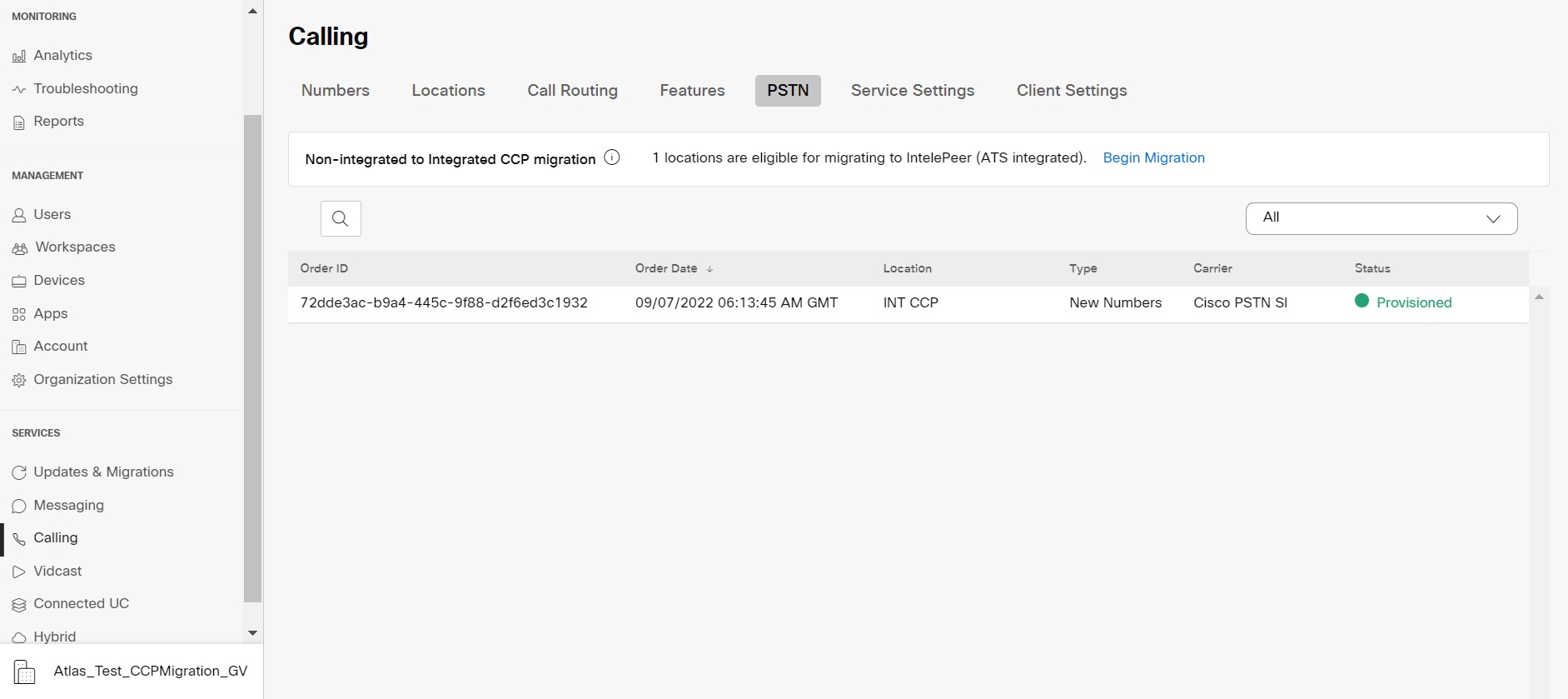
Значения состояния для заказов новых номеров
Отображаемое состояние | Описание |
|---|---|
Рассматривается | Пользователем создан заказ новых номеров. |
Подготовлено | Новые номера подготовлены. |
Ошибка | Обнаружена проблема с заказом новых номеров. Для получения помощи создайте обращение в TAC. |
Требуется действие | Щелкните для обращения в PTS за помощью. |
Значения состояния для заказов на перенос номеров
Отображаемое состояние | Описание |
|---|---|
Рассматривается | Пользователь создает заказ на перенос или заполняет сведения о нем. После отправки заказ по-прежнему будет иметь состояние Ожидание до тех пор, пока Cisco не проверит и не примет заказ на перенос. |
Отклонено | Обнаружена проблема с переносом. Дополнительную информацию см. в таблице ошибок переноса и/или обращайтесь в службу технической поддержки PSTN за дополнительной помощью при необходимости. |
Отправлено | Заказ на перенос проверен и принят. |
Данные о FOC получены. | Получено подтверждение даты FOC от предыдущего поставщика услуг PSTN. |
Завершено | Процесс переноса завершен. |
Отменено | Заказ отменен. |
Сообщения об ошибках переноса
Отображаемая ошибка | Описание | Способ устранения |
|---|---|---|
Несоответствие номера учетной записи | Номер учетной записи не соответствует номеру в записи клиентской службы (CSR) | Обновите поле Номер учетной записи в заказе PSTN и отправьте его повторно. Для некоторых операторов номер учетной записи может совпадать с BTN или номером телефона как таковым. |
Номер учетной записи является обязательным | Номер учетной записи не предоставлен, но является обязательным. | Обновите поле Номер учетной записи в заказе PSTN и отправьте его повторно. Для некоторых операторов номер учетной записи может совпадать с BTN или номером телефона как таковым. |
Несоответствие имени учетной записи | Лицо, совершающее авторизацию, не совпадает с указанным в CSR. | Обновите поле Авторизованное имя в учетной записи в заказе PSTN и отправьте его повторно. |
Несоответствие BTN | BTN или ATN не совпадает с указанным в CSR. | Обновите поле Номер телефона оператора для выставления счета в заказе PSTN и отправьте его повторно. |
Несоответствие названия компании | Имя объекта не совпадает с указанным в CSR. | Обновите поле Название компании с указанием предыдущего оператора в заказе PSTN и отправьте его повторно. |
Несколько BTN | Для OSP необходимо, чтобы этот заказ на перенос был разделен и отправлен в виде отдельных заказов. | Отмените текущий заказ PSTN и создайте новые заказы на несколько PSTN. Создайте по одному заказу для каждой группы номеров с одним BTN. |
FOC отклонена предыдущим оператором | Запрошенная дата FOC не может быть размещена OSP. | Обновите поле Дата завершения переноса в заказе PSTN и отправьте его повторно. |
Неизвестно | За сведениями обращайтесь в службу технической поддержки (PTS) PSTN. | За сведениями обращайтесь в службу технической поддержки (PTS) PSTN. |
Неверный PIN-код | Для беспроводного переноса необходимо указать код доступа или ПИН. | Обновите поле ПИН в заказе PSTN и отправьте его повторно. |
Ожидающий заказ | У OSP есть ожидающий рассмотрения запрос локальной службы для учетной записи (например, запрос на вынесение или изменение адреса). | Удалите соответствующие номера телефона из заказа PSTN и отправьте его повторно. |
Ожидание основного BTN | BTN – это один из номеров телефона, подвергающийся переносу. Пользователь должен указать тип заказа на перенос, действие в отношении оставшихся номеров и новый номер телефона для выставления счета соответственно. | Удалите основной BTN из списка номеров телефона, подвергающихся переносу, и повторно отправьте заказ. Включите основной BTN в последнюю итерацию номеров (при переносе номеров в несколько итераций). |
Несоответствие адреса службы | Информация о местоположении не совпадает с указанной в CSR. | Обновите поля Адрес службы, Штат и Город и повторно отправьте заказ. |
Номер телефона выполняет особую функцию | Некоторые номера телефона невозможно перенести, так как они выполняют особую функцию (например, служат для удаленной переадресации вызовов). | Удалите номера, выполняющие особые функции, из заказа PSTN и отправьте его повторно. Или же отмените назначение особой функции номерам, подвергающимся переносу. |
Несоответствие номера телефона | Некоторые номера телефона не принадлежат конечному пользователю. | Удалите соответствующие номера и повторно отправьте заказ. |
Номер телефона не может быть перенесен | Некоторые номера телефона невозможно перенести, поскольку они неактивны или не принадлежат учетной записи конечного пользователя. | Попробуйте удалить соответствующие номера и повторно отправьте заказ PSTN. |
Неподдерживаемый тарифный центр | Тарифный центр не подлежит переносу. | Удалите соответствующие номера и повторно отправьте заказ. |
Несоответствие почтового индекса | Почтовый индекс не совпадает с указанным в CSR. | Обновите поле Почтовый индекс и повторно отправьте заказ. |
Недействительный счет предыдущего оператора | Счет недействителен. | Перейдите на страницу сведений о заказе PSTN, затем откройте раздел Счет предыдущего оператора. Загрузите файл с соответствующим счетом и повторно отправьте заказ. |
Доверенность недействительна | Доверенность недействительна. | Подпишите доверенность и повторно отправьте заказ PSTN или обратитесь в команду технической поддержки (PTS) PSTN. |
PSTN – телефонная сеть общего назначения
CSR – запись клиентской службы
FOC – дата выполнения заказа
OSP – предыдущий поставщик услуг
BTN – номер телефона для выставления счета
ATN – номер телефона учетной записи
| 1. | В окне просмотра информации о клиенте на веб-сайте https://admin.webex.com перейдите в раздел Пользователи. |
| 2. | Выберите пользователя, которого необходимо изменить, и щелкните Вызовы. |
| 3. | Выберите основной номер телефона в списке Номера по каталогу. |
| 4. | В разделе Адрес экстренной службы выберите Пользовательский адрес. |
| 5 | Обновите информацию о пользователе и щелкните Сохранить. |
| 1. | С точки зрения клиента в перейдите в Управление > Локации , а затем выберите расположение, которое хотите обновить.https://admin.webex.com |
| 2. | Рядом с параметром "Соединение PSTN" щелкните Управление. |
| 3. | Рядом с адресом экстренной службы щелкните Правка. |
| 4. | Введите новый адрес и щелкните Сохранить. |
Политика в отношении номеров плана Cisco Calling применяется к новым заказам номеров, перенесенным номерам и случаям отказа от службы.
Дополнительные сведения см. в политике в отношении номеров передачи голоса по IP Cisco.
Webex Calling предоставляет гибкие планы вызовов и возможность выбора решения PSTN в соответствии с требованиями. Со временем может потребоваться переход на другое решение PSTN из-за изменений деловой среды или других факторов.
Используйте эту матрицу, чтобы узнать потенциальные пути миграции PSTN для Webex Calling.

Webex Calling поддерживает следующие пути миграции PSTN.
Использование самообслуживания в Control Hub
Локальное решение для неинтегрированного поставщика услуг CCP, включая неинтегрированный Intelepeer. См. Настройка магистралей, групп маршрутов и планов набора для Webex Calling
Неинтегрированный центральный контрагент к интегрированному центральному контрагенту. См. раздел Миграция с неинтегрированного CCP на интегрированный CCP (webex.com)
Неинтегрированный поставщик CCP, включая неинтегрированный Intelepeer к локальному решению. См. Настройка локальной PSTN в Control Hub
Использование миграции вручную
Локальное решение для планов Cisco Calling
Локальное решение для интегрированного поставщика центральных контрагентов
Неинтегрированный поставщик CCP для планов Cisco Calling (не рекомендуется — за дополнительной информацией обратитесь к команде партнерских служб)
Поставщик интегрированных центральных контрагентов – поставщик неинтегрированных центральных контрагентов (исключение: Неинтегрированный Intelepeer не поддерживается в качестве целевого поставщика CCP)
Интегрированный поставщик центральных контрагентов к локальному решению
Чтобы использовать процесс миграции вручную, необходимо создать новое местоположение, переместить TN и пользователей в новое местоположение, а также перенастроить службы веб-сайта или назначения служб. Во время миграции происходит прерывание работы службы и существует риск потери данных.
Ниже приведен список неподдерживаемых путей миграции PSTN.
Планы Cisco Calling для поставщика услуг CCP (интегрированный или неинтегрированный CCP, включая неинтегрированный Intelepeer)
Cisco Calling планирует использовать локальное решение
Планы Non-Integrated Intelepeer to Cisco Calling
Планы Integrated Intelepeer to Cisco Calling
В заказе должен быть как минимум один план исходящих вызовов (OCP). Выставленные счета включают начисления за планы исходящих вызовов, номера телефона и международные вызовы. Cisco будет выставлять ежемесячный счет, который включает информацию об операциях с вызовами, начислениях и применимых сборах и налогах. За перенос номеров телефона дополнительная плата не взимается.
Начало выставления счетов.
Выставление счетов за планы исходящих вызовов, заказанные в CCW, начинается в запрашиваемый день подключения службы (RSD).
Выставление счетов за планы исходящих вызовов, подготовленные в Control Hub, начинается сразу же.
Выставление счетов за номера телефона, подготовленные в Control Hub, начинается сразу же или, если номера перенесены от другого поставщика, по завершении переноса.
Тарифы планов исходящих вызовов.
Тарифы для планов исходящих вызовов и номеров телефона рассчитаны пропорционально с использованием того же метода пропорционального распределения, что и для расчета тарифов лицензий Webex Calling.
Тарифы международных вызовов отличаются в зависимости от страны. Счет за них выставляется в следующем месяце.
Поддержка планов Cisco Calling предоставляется различными отделами поддержки в зависимости от ваших потребностей.
Подразделение службы поддержки | Цель | Контактная информация |
|---|---|---|
Служба технической поддержки партнеров (PHD) | Запросы партнеров о способах и (или) документации, нормативный налог на предварительное размещение предложений и другие запросы о предложениях планов Cisco Calling. | Северная Америка: 1-844-613-6108 EMEA: +44 129 366 10 20 APAC: +61 3 7017 7272 Адреса электронной почты. webexcalling-phd@cisco.com |
Техническая поддержка PSTN (PTS) |
| Перейдите в Control Hub и щелкните ссылку справки PSTN для технической поддержки PSTN. |
Центр технической поддержки | Проблемы работы Control Hub Проблемы с обслуживанием, такие как прерванные вызовы, проблемы качества вызова или перебои в обслуживании. | Северная Америка: 1-800-553-2447 EMEA: +32 2 704 5555 APAC: +61 2 8446 7411 Адреса электронной почты. tac@cisco.com См. также: |
Счет и сборы | Вопросы по поводу НДС и платежей и другие вопросы о выставлении счетов | Обратитесь к указанному в счете сборщику налога по электронной почте или телефону |
Команда поддержки SaaS Cisco (CES) |
| Часто задаваемые вопросы о руководстве по поддержке партнеров и планах Cisco Calling Если необходимую информацию не удается найти в руководстве, создайте обращение по ссылке ниже. https://customerservice.cloudapps.cisco.com/ |
Для приложений, подключенных к нескольким веб-сайтам, можно выбрать различные соединения. Например, можно выбрать планы Cisco Calling для одного местоположения, PSTN с подключением к облаку (CCP) для второго местоположения и локальный шлюз для третьего местоположения. При выборе планов Cisco Calling применяется приведенное ниже.
Требования
Партнеры должны быть авторизованными партнерами Webex Calling и принять новое добавление Webex Calling путем регистрации в программе PSTN Webex Calling.
Для обеспечения доступа ко всем службам, связанным с планами Cisco Calling, необходимо приобрести как минимум одну обязательную лицензию на план исходящих вызовов.
Ограничения
Планы Cisco Calling в настоящее время доступны для определенных стран.
Существующие местоположения или номера телефона Webex Calling могут переходить на планы Cisco Calling только в определенных сценариях. Дополнительные сведения о поддерживаемых путях миграции см. в разделе Поддерживаемые пути миграции PSTN .
Одновременно можно заказать не более 100 новых стандартных номеров телефона. Дополнительные номера можно заказать отдельно.
Бесплатные номера в настоящее время недоступны. Невозможно заказать новые бесплатные номера или перенести существующие бесплатные номера в планы Cisco Calling.
Планы Cisco Calling не поддерживаются в Webex Contact Center и не авторизованы для использования, в которых совершаются вызовы с высокой параллелью или большие объемы вызовов, а также необычно короткие или длинные вызовы. Дополнительную информацию о Webex Contact Center см. в разделе Начало работы с Webex Contact Center.
Некоторые премиум-услуги и международные направления могут быть недоступны для операционных целей. Если требуются определенные пункты назначения, которые не являются общедоступными, клиенты могут зарегистрировать обращение в службу поддержки, чтобы запросить доступность.
В представлении карты отображается поставщик PSTN, доступный для клиента Webex Calling, перед настройкой местоположения PSTN. В представлении PSTN отображаются поставщики и заказы.

Фильтр поиска можно применить для фильтрации контента в зависимости от типа службы и рынка. Используйте переключатель, чтобы изменить представление с Compact на Table. Компактное представление позволяет изменить размер карты для отображения сведений о поставщике без информации об услугах.
На экране поставщика отображаются различные карты поставщиков со списком поддерживаемых типов служб. Раздел «Поставщики услуг» разделен на следующие категории:
Предпочтительные поставщики вызовов
Сертифицированные поставщики услуг телефонии
Поставщики вызовов
Щелкните опцию Подробнее на карточке, чтобы просмотреть сведения о поставщике услуг. В нем отображается поле "Использовать поиск" для выбора поставщика услуг PSTN на основе предпочтительных параметров деловых отношений Cisco, таких как сертифицированный поставщик услуг и поставщик вызовов.
Поставщики услуг включают:
Сводная информация о поставщике
Список местоположений, настроенных с помощью этого поставщика
Список рынков, на которых провайдер доступен для поддерживаемых услуг.
Если у клиента есть местоположения PSTN, в которых службы вызовов не настроены, отображается панель действий Select this provider (Выбрать этого поставщика услуг). Используйте этот параметр, чтобы настроить службу для местоположения PSTN.
В предпочтительном представлении в Control Hub отображаются поставщики вызовов, работу которых предпочитает управляющий партнер. Однако в Webex Calling можно просматривать все доступные поставщики вызовов. В этом разделе приведено ниже.

Выберите местоположение в раскрывающемся меню.
Выберите тип подписки для пользователей, которые будут использовать планы Cisco Calling. Щелкните Далее.
Заполните поля для настройки информации о контракте и адреса экстренной службы .
Настройка службы PSTN завершена.
Планы Cisco Calling доступны для технической оценки в рамках пробного процесса Webex Calling. Хотя использование пробных версий планов Cisco Calling является бесплатным, на этапе пробной версии существуют некоторые значительные ограничения.
Каждая пробная учетная запись может подготовить до 10 стандартных номеров телефона в планах Cisco Calling с помощью Webex Calling. Не разрешается предоставлять более 10 номеров для каждой пробной версии.
В пробных версиях поддерживаются только новые стандартные номера телефона. Перенесенные номера, последовательные блоки и входящие бесплатные номера не поддерживаются пробными учетными записями.
Международные вызовы, а также вызовы премиум-службы типов I И II заблокированы в течение пробного периода.
Функция обмена текстовыми сообщениями для компаний недоступна в пробных учетных записях Webex Calling.
Пробные счета предназначены только для целей технической оценки, а не для нормальной коммерческой деятельности. Таким образом, экстренные службы предназначены только для технической оценки; фактические экстренные вызовы не могут быть гарантированы. Пользователи не должны размещать фактические вызовы экстренной службы в пробной учетной записи.
При размещении заказа на преобразование пробной версии Webex Calling с планами Cisco Calling в платную подписку необходимо заказать хотя бы одну лицензию плана Cisco Calling для поддержания номеров телефона и конфигурации, используемых в пробной версии. |
Планы Cisco Calling (Cisco PSTN)
PSTN с подключением к облаку
PSTN на базе локальных ресурсов (локальный шлюз необходимо включить отдельно; дополнительную информацию см. в статье Настройка PSTN на базе локальных ресурсов в Control Hub).
| 1. | С точки зрения клиента в перейдите в Управление > Локации , а затем выберите расположение, которое хотите обновить.https://admin.webex.com | ||
| 2. | Выберите Вызов вкладка и нажмите Управлять рядом с PTSN Connection. | ||
| 3. | Выберите PSTN Cisco и щелкните Далее. | ||
| 4. | Введите контактную информацию и щелкните Далее. В этом поле необходимо указать контактную информацию того, кто будет подписывать юридический договор с Cisco. | ||
| 5 | Введите адрес экстренной службы (ESA) и щелкните Сохранить. По умолчанию введенный в этом поле ESA применяется ко всем номерам телефона, прикрепленным к этому местоположению.
| ||
| 6 | На экране со сводной информацией выполните одно из перечисленных далее действий.
|
Перед началом работы
Прежде чем вы сможете заказать новые номера телефона через Control Hub, необходимо включить план Cisco Calling для вашего веб-сайта.
По умолчанию адрес экстренной службы (ESA), указанный для местоположения при настройке плана Cisco Calling, применяется ко всем номерам телефона в разрезе этого местоположения.
Информация о вашем местоположении автоматически подставляется на экране "Подробности обращения".
Информация о вашем местоположении автоматически подставляется на экране "Подробности обращения".
| 1. | В окне просмотра информации о клиенте на веб-сайте https://admin.webex.com перейдите к разделу Вызовы и затем щелкните . | ||
| 2. | Выберите местоположение и в разделе Заказ новых номеров щелкните Выбрать. Щелкните Далее.
| ||
| 3. | Щелкните Обратиться в службу поддержки. | ||
| 4. | Укажите количество запрашиваемых новых номеров в поле Количество запрашиваемых номеров телефона. | ||
| 5 | В раскрывающемся меню выберите Тип номера (местный или национальный). | ||
| 6 | (Необязательно) Введите дополнительные сведения. | ||
| 7. | Нажмите Отправить.
|
Перед началом работы
Администратор может перемещать существующие номера телефона с текущей сети PSTN в выбранный вариант плана Cisco Calling.
Прежде чем перенести номера телефона с помощью Control Hub, включите план Cisco Calling для своего местоположения.
Для перемещения службы в Cisco требуется подписанная доверенность, предоставляющая компании Cisco право размещать заказы через текущего оператора PSTN. Доверенность должна быть подписана текущим владельцем учетной записи или уполномоченным лицом с правом подписи. В ходе переноса вам будет предложено подписать доверенность.
Убедитесь, что у вас есть недавний счет в формате PNG или PDF от текущего поставщика услуг PSTN. Счет должен быть выставлен в течение последних 30 дней. В ходе переноса вам будет предложено загрузить копию счета.
Для успешного выполнения переноса предварительно подготовьте указанную ниже информацию.
Список всех номеров телефона для переноса (не бесплатных).
Информация об учетной записи у текущего поставщика услуг PSTN.
Запись службы поддержки клиентов (CSR), если она доступна.
ПИН вашей учетной записи, если он установлен.
В зависимости от страны может потребоваться дополнительная информация.
При выборе номеров для переноса рекомендуется учитывать все номера, на которые поступают входящие вызовы. Дополнительную информацию см. в разделе Политика в отношении номеров плана Cisco Calling.
По умолчанию адрес экстренной службы (ESA), указанный для местоположения при настройке плана Cisco Calling, применяется ко всем номерам телефона в разрезе этого местоположения.
| 1. | В представлении клиента на веб-сайте https://admin.webex.com перейдите к разделу Вызовы и щелкните . | ||
| 2. | Выберите местоположение и в разделе "Превышено количество портов" щелкните Выбрать. Щелкните Далее. | ||
| 3. | Добавьте номера телефона, которые необходимо перенести, и щелкните Сохранить и продолжить. | ||
| 4. | Введите дату и время завершения переноса.
| ||
| 5 | (Необязательно) Введите дополнительное добавление адреса электронной почты | ||
| 6 | Щелкните Далее. | ||
| 7. | Введите информацию об учетной записи текущего оператора в представленных полях.
| ||
| 8 | Щелкните Далее. | ||
| 9 | Загрузите счет предыдущего оператора (за последние 30 дней). | ||
| 10 | Щелкните Далее. | ||
| 11 | Загрузите доверенность.
| ||
| 12 | Щелкните Сохранить и продолжить. | ||
| 13 | Ваш заказ на порт отправлен. Проверить состояние заказа можно в разделе "Заказы PSTN". | ||
| 14 | Нажмите кнопку Договорились.
|
При размещении заказов на новые номера или переносе существующих номеров можно проверять состояние заказа или наличие уведомлений об отклонении переноса в Control Hub.
Баннер миграции отображается, когда есть местоположения, которые необходимо перенести с неинтегрированного CCP на интегрированный CCP.
С точки зрения клиента вhttps://admin.webex.com перейдите в Вызов и щелкните PSTN .
Каждому отправленному заказу присваивается значение состояния.
Чтобы проверить состояние заказа, выберите интересующий вас заказ.
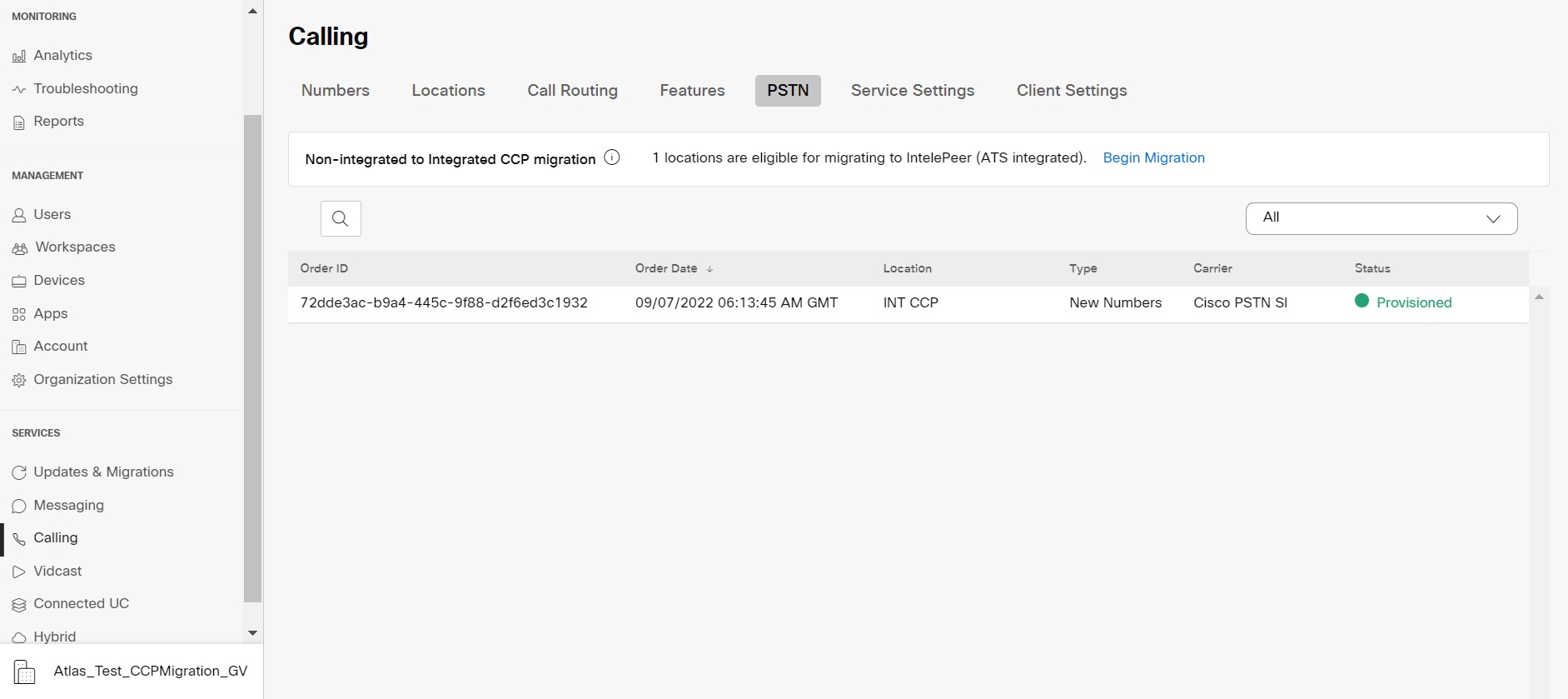
Значения состояния для заказов новых номеров
Отображаемое состояние | Описание |
|---|---|
Рассматривается | Пользователем создан заказ новых номеров. |
Подготовлено | Новые номера подготовлены. |
Ошибка | Обнаружена проблема с заказом новых номеров. Для получения помощи создайте обращение в TAC. |
Требуется действие | Щелкните для обращения в PTS за помощью. |
Значения состояния для заказов на перенос номеров
Отображаемое состояние | Описание |
|---|---|
Рассматривается | Пользователь создает заказ на перенос или заполняет сведения о нем. После отправки заказ по-прежнему будет иметь состояние Ожидание до тех пор, пока Cisco не проверит и не примет заказ на перенос. |
Отклонено | Обнаружена проблема с переносом. Дополнительную информацию см. в таблице ошибок переноса и/или обращайтесь в службу технической поддержки PSTN за дополнительной помощью при необходимости. |
Отправлено | Заказ на перенос проверен и принят. |
Данные о FOC получены. | Получено подтверждение даты FOC от предыдущего поставщика услуг PSTN. |
Завершено | Процесс переноса завершен. |
Отменено | Заказ отменен. |
Сообщения об ошибках переноса
Отображаемая ошибка | Описание | Способ устранения |
|---|---|---|
Несоответствие номера учетной записи | Номер учетной записи не соответствует номеру в записи клиентской службы (CSR) | Обновите поле Номер учетной записи в заказе PSTN и отправьте его повторно. Для некоторых операторов номер учетной записи может совпадать с BTN или номером телефона как таковым. |
Номер учетной записи является обязательным | Номер учетной записи не предоставлен, но является обязательным. | Обновите поле Номер учетной записи в заказе PSTN и отправьте его повторно. Для некоторых операторов номер учетной записи может совпадать с BTN или номером телефона как таковым. |
Несоответствие имени учетной записи | Лицо, совершающее авторизацию, не совпадает с указанным в CSR. | Обновите поле Авторизованное имя в учетной записи в заказе PSTN и отправьте его повторно. |
Несоответствие BTN | BTN или ATN не совпадает с указанным в CSR. | Обновите поле Номер телефона оператора для выставления счета в заказе PSTN и отправьте его повторно. |
Несоответствие названия компании | Имя объекта не совпадает с указанным в CSR. | Обновите поле Название компании с указанием предыдущего оператора в заказе PSTN и отправьте его повторно. |
Несколько BTN | Для OSP необходимо, чтобы этот заказ на перенос был разделен и отправлен в виде отдельных заказов. | Отмените текущий заказ PSTN и создайте новые заказы на несколько PSTN. Создайте по одному заказу для каждой группы номеров с одним BTN. |
FOC отклонена предыдущим оператором | Запрошенная дата FOC не может быть размещена OSP. | Обновите поле Дата завершения переноса в заказе PSTN и отправьте его повторно. |
Неизвестно | За сведениями обращайтесь в службу технической поддержки (PTS) PSTN. | За сведениями обращайтесь в службу технической поддержки (PTS) PSTN. |
Неверный PIN-код | Для беспроводного переноса необходимо указать код доступа или ПИН. | Обновите поле ПИН в заказе PSTN и отправьте его повторно. |
Ожидающий заказ | У OSP есть ожидающий рассмотрения запрос локальной службы для учетной записи (например, запрос на вынесение или изменение адреса). | Удалите соответствующие номера телефона из заказа PSTN и отправьте его повторно. |
Ожидание основного BTN | BTN – это один из номеров телефона, подвергающийся переносу. Пользователь должен указать тип заказа на перенос, действие в отношении оставшихся номеров и новый номер телефона для выставления счета соответственно. | Удалите основной BTN из списка номеров телефона, подвергающихся переносу, и повторно отправьте заказ. Включите основной BTN в последнюю итерацию номеров (при переносе номеров в несколько итераций). |
Несоответствие адреса службы | Информация о местоположении не совпадает с указанной в CSR. | Обновите поля Адрес службы, Штат и Город и повторно отправьте заказ. |
Номер телефона выполняет особую функцию | Некоторые номера телефона невозможно перенести, так как они выполняют особую функцию (например, служат для удаленной переадресации вызовов). | Удалите номера, выполняющие особые функции, из заказа PSTN и отправьте его повторно. Или же отмените назначение особой функции номерам, подвергающимся переносу. |
Несоответствие номера телефона | Некоторые номера телефона не принадлежат конечному пользователю. | Удалите соответствующие номера и повторно отправьте заказ. |
Номер телефона не может быть перенесен | Некоторые номера телефона невозможно перенести, поскольку они неактивны или не принадлежат учетной записи конечного пользователя. | Попробуйте удалить соответствующие номера и повторно отправьте заказ PSTN. |
Неподдерживаемый тарифный центр | Тарифный центр не подлежит переносу. | Удалите соответствующие номера и повторно отправьте заказ. |
Несоответствие почтового индекса | Почтовый индекс не совпадает с указанным в CSR. | Обновите поле Почтовый индекс и повторно отправьте заказ. |
Недействительный счет предыдущего оператора | Счет недействителен. | Перейдите на страницу сведений о заказе PSTN, затем откройте раздел Счет предыдущего оператора. Загрузите файл с соответствующим счетом и повторно отправьте заказ. |
Доверенность недействительна | Доверенность недействительна. | Подпишите доверенность и повторно отправьте заказ PSTN или обратитесь в команду технической поддержки (PTS) PSTN. |
PSTN – телефонная сеть общего назначения
CSR – запись клиентской службы
FOC – дата выполнения заказа
OSP – предыдущий поставщик услуг
BTN – номер телефона для выставления счета
ATN – номер телефона учетной записи
| 1. | В окне просмотра информации о клиенте на веб-сайте https://admin.webex.com перейдите в раздел Пользователи. |
| 2. | Выберите пользователя, которого необходимо изменить, и щелкните Вызовы. |
| 3. | Выберите основной номер телефона в списке Номера по каталогу. |
| 4. | В разделе Адрес экстренной службы выберите Пользовательский адрес. |
| 5 | Обновите информацию о пользователе и щелкните Сохранить. |
| 1. | С точки зрения клиента в перейдите в Управление > Локации , а затем выберите расположение, которое хотите обновить.https://admin.webex.com |
| 2. | Рядом с параметром "Соединение PSTN" щелкните Управление. |
| 3. | Рядом с адресом экстренной службы щелкните Правка. |
| 4. | Введите новый адрес и щелкните Сохранить. |
Политика в отношении номеров плана Cisco Calling применяется к новым заказам номеров, перенесенным номерам и случаям отказа от службы.
Дополнительные сведения см. в политике в отношении номеров передачи голоса по IP Cisco.
Webex Calling предоставляет гибкие планы вызовов и возможность выбора решения PSTN в соответствии с требованиями. Со временем может потребоваться переход на другое решение PSTN из-за изменений деловой среды или других факторов.
Используйте эту матрицу, чтобы узнать потенциальные пути миграции PSTN для Webex Calling.

Webex Calling поддерживает следующие пути миграции PSTN.
Использование самообслуживания в Control Hub
Локальное решение для неинтегрированного поставщика услуг CCP, включая неинтегрированный Intelepeer. См. Настройка магистралей, групп маршрутов и планов набора для Webex Calling
Неинтегрированный центральный контрагент к интегрированному центральному контрагенту. См. раздел Миграция с неинтегрированного CCP на интегрированный CCP (webex.com)
Неинтегрированный поставщик CCP, включая неинтегрированный Intelepeer к локальному решению. См. Настройка локальной PSTN в Control Hub
Использование миграции вручную
Локальное решение для планов Cisco Calling
Локальное решение для интегрированного поставщика центральных контрагентов
Неинтегрированный поставщик CCP для планов Cisco Calling (не рекомендуется — за дополнительной информацией обратитесь к команде партнерских служб)
Поставщик интегрированных центральных контрагентов – поставщик неинтегрированных центральных контрагентов (исключение: Неинтегрированный Intelepeer не поддерживается в качестве целевого поставщика CCP)
Интегрированный поставщик центральных контрагентов к локальному решению
Чтобы использовать процесс миграции вручную, необходимо создать новое местоположение, переместить TN и пользователей в новое местоположение, а также перенастроить службы веб-сайта или назначения служб. Во время миграции происходит прерывание работы службы и существует риск потери данных.
Ниже приведен список неподдерживаемых путей миграции PSTN.
Планы Cisco Calling для поставщика услуг CCP (интегрированный или неинтегрированный CCP, включая неинтегрированный Intelepeer)
Cisco Calling планирует использовать локальное решение
Планы Non-Integrated Intelepeer to Cisco Calling
Планы Integrated Intelepeer to Cisco Calling
В заказе должен быть как минимум один план исходящих вызовов (OCP). Выставленные счета включают начисления за планы исходящих вызовов, номера телефона и международные вызовы. Cisco будет выставлять ежемесячный счет, который включает информацию об операциях с вызовами, начислениях и применимых сборах и налогах. За перенос номеров телефона дополнительная плата не взимается.
Начало выставления счетов.
Выставление счетов за планы исходящих вызовов, заказанные в CCW, начинается в запрашиваемый день подключения службы (RSD).
Выставление счетов за планы исходящих вызовов, подготовленные в Control Hub, начинается сразу же.
Выставление счетов за номера телефона, подготовленные в Control Hub, начинается сразу же или, если номера перенесены от другого поставщика, по завершении переноса.
Тарифы планов исходящих вызовов.
Тарифы для планов исходящих вызовов и номеров телефона рассчитаны пропорционально с использованием того же метода пропорционального распределения, что и для расчета тарифов лицензий Webex Calling.
Тарифы международных вызовов отличаются в зависимости от страны. Счет за них выставляется в следующем месяце.
Поддержка планов Cisco Calling предоставляется различными отделами поддержки в зависимости от ваших потребностей.
Подразделение службы поддержки | Цель | Контактная информация |
|---|---|---|
Служба технической поддержки партнеров (PHD) | Запросы партнеров о способах и (или) документации, нормативный налог на предварительное размещение предложений и другие запросы о предложениях планов Cisco Calling. | Северная Америка: 1-844-613-6108 EMEA: +44 129 366 10 20 APAC: +61 3 7017 7272 Адреса электронной почты. webexcalling-phd@cisco.com |
Техническая поддержка PSTN (PTS) |
| Перейдите в Control Hub и щелкните ссылку справки PSTN для технической поддержки PSTN. |
Центр технической поддержки | Проблемы работы Control Hub Проблемы с обслуживанием, такие как прерванные вызовы, проблемы качества вызова или перебои в обслуживании. | Северная Америка: 1-800-553-2447 EMEA: +32 2 704 5555 APAC: +61 2 8446 7411 Адреса электронной почты. tac@cisco.com См. также: |
Счет и сборы | Вопросы по поводу НДС и платежей и другие вопросы о выставлении счетов | Обратитесь к указанному в счете сборщику налога по электронной почте или телефону |
Команда поддержки SaaS Cisco (CES) |
| Часто задаваемые вопросы о руководстве по поддержке партнеров и планах Cisco Calling Если необходимую информацию не удается найти в руководстве, создайте обращение по ссылке ниже. https://customerservice.cloudapps.cisco.com/ |
Для приложений, подключенных к нескольким веб-сайтам, можно выбрать различные соединения. Например, можно выбрать планы Cisco Calling для одного местоположения, PSTN с подключением к облаку (CCP) для второго местоположения и локальный шлюз для третьего местоположения. При выборе планов Cisco Calling применяется приведенное ниже.
Требования
Партнеры должны быть авторизованными партнерами Webex Calling и принять новое добавление Webex Calling путем регистрации в программе PSTN Webex Calling.
Для обеспечения доступа ко всем службам, связанным с планами Cisco Calling, необходимо приобрести как минимум одну обязательную лицензию на план исходящих вызовов.
Ограничения
Планы Cisco Calling в настоящее время доступны для определенных стран.
Существующие местоположения или номера телефона Webex Calling могут переходить на планы Cisco Calling только в определенных сценариях. Дополнительные сведения о поддерживаемых путях миграции см. в разделе Поддерживаемые пути миграции PSTN .
Одновременно можно заказать не более 100 новых стандартных номеров телефона. Дополнительные номера можно заказать отдельно.
Бесплатные номера в настоящее время недоступны. Невозможно заказать новые бесплатные номера или перенести существующие бесплатные номера в планы Cisco Calling.
Планы Cisco Calling не поддерживаются в Webex Contact Center и не авторизованы для использования, в которых совершаются вызовы с высокой параллелью или большие объемы вызовов, а также необычно короткие или длинные вызовы. Дополнительную информацию о Webex Contact Center см. в разделе Начало работы с Webex Contact Center.
Некоторые премиум-услуги и международные направления могут быть недоступны для операционных целей. Если требуются определенные пункты назначения, которые не являются общедоступными, клиенты могут зарегистрировать обращение в службу поддержки, чтобы запросить доступность.
В представлении карты отображается поставщик PSTN, доступный для клиента Webex Calling, перед настройкой местоположения PSTN. В представлении PSTN отображаются поставщики и заказы.

Фильтр поиска можно применить для фильтрации контента в зависимости от типа службы и рынка. Используйте переключатель, чтобы изменить представление с Compact на Table. Компактное представление позволяет изменить размер карты для отображения сведений о поставщике без информации об услугах.
На экране поставщика отображаются различные карты поставщиков со списком поддерживаемых типов служб. Раздел «Поставщики услуг» разделен на следующие категории:
Предпочтительные поставщики вызовов
Сертифицированные поставщики услуг телефонии
Поставщики вызовов
Щелкните опцию Подробнее на карточке, чтобы просмотреть сведения о поставщике услуг. В нем отображается поле "Использовать поиск" для выбора поставщика услуг PSTN на основе предпочтительных параметров деловых отношений Cisco, таких как сертифицированный поставщик услуг и поставщик вызовов.
Поставщики услуг включают:
Сводная информация о поставщике
Список местоположений, настроенных с помощью этого поставщика
Список рынков, на которых провайдер доступен для поддерживаемых услуг.
Если у клиента есть местоположения PSTN, в которых службы вызовов не настроены, отображается панель действий Select this provider (Выбрать этого поставщика услуг). Используйте этот параметр, чтобы настроить службу для местоположения PSTN.
В предпочтительном представлении в Control Hub отображаются поставщики вызовов, работу которых предпочитает управляющий партнер. Однако в Webex Calling можно просматривать все доступные поставщики вызовов. В этом разделе приведено ниже.

Выберите местоположение в раскрывающемся меню.
Выберите тип подписки для пользователей, которые будут использовать планы Cisco Calling. Щелкните Далее.
Заполните поля для настройки информации о контракте и адреса экстренной службы .
Настройка службы PSTN завершена.
Планы Cisco Calling доступны для технической оценки в рамках пробного процесса Webex Calling. Хотя использование пробных версий планов Cisco Calling является бесплатным, на этапе пробной версии существуют некоторые значительные ограничения.
Каждая пробная учетная запись может подготовить до 10 стандартных номеров телефона в планах Cisco Calling с помощью Webex Calling. Не разрешается предоставлять более 10 номеров для каждой пробной версии.
В пробных версиях поддерживаются только новые стандартные номера телефона. Перенесенные номера, последовательные блоки и входящие бесплатные номера не поддерживаются пробными учетными записями.
Международные вызовы, а также вызовы премиум-службы типов I И II заблокированы в течение пробного периода.
Функция обмена текстовыми сообщениями для компаний недоступна в пробных учетных записях Webex Calling.
Пробные счета предназначены только для целей технической оценки, а не для нормальной коммерческой деятельности. Таким образом, экстренные службы предназначены только для технической оценки; фактические экстренные вызовы не могут быть гарантированы. Пользователи не должны размещать фактические вызовы экстренной службы в пробной учетной записи.
При размещении заказа на преобразование пробной версии Webex Calling с планами Cisco Calling в платную подписку необходимо заказать хотя бы одну лицензию плана Cisco Calling для поддержания номеров телефона и конфигурации, используемых в пробной версии. |
Планы Cisco Calling (Cisco PSTN)
PSTN с подключением к облаку
PSTN на базе локальных ресурсов (локальный шлюз необходимо включить отдельно; дополнительную информацию см. в статье Настройка PSTN на базе локальных ресурсов в Control Hub).
| 1. | С точки зрения клиента в перейдите в Управление > Локации , а затем выберите расположение, которое хотите обновить.https://admin.webex.com | ||
| 2. | Выберите Вызов вкладка и нажмите Управлять рядом с PTSN Connection. | ||
| 3. | Выберите PSTN Cisco и щелкните Далее. | ||
| 4. | Введите контактную информацию и щелкните Далее. В этом поле необходимо указать контактную информацию того, кто будет подписывать юридический договор с Cisco. | ||
| 5 | Введите адрес экстренной службы (ESA) и щелкните Сохранить. По умолчанию введенный в этом поле ESA применяется ко всем номерам телефона, прикрепленным к этому местоположению.
| ||
| 6 | На экране со сводной информацией выполните одно из перечисленных далее действий.
|
Перед началом работы
Прежде чем вы сможете заказать новые номера телефона через Control Hub, необходимо включить план Cisco Calling для вашего веб-сайта.
По умолчанию адрес экстренной службы (ESA), указанный для местоположения при настройке плана Cisco Calling, применяется ко всем номерам телефона в разрезе этого местоположения.
Информация о вашем местоположении автоматически подставляется на экране "Подробности обращения".
Информация о вашем местоположении автоматически подставляется на экране "Подробности обращения".
| 1. | В окне просмотра информации о клиенте на веб-сайте https://admin.webex.com перейдите к разделу Вызовы и затем щелкните . | ||
| 2. | Выберите местоположение и в разделе Заказ новых номеров щелкните Выбрать. Щелкните Далее.
| ||
| 3. | Щелкните Обратиться в службу поддержки. | ||
| 4. | Укажите количество запрашиваемых новых номеров в поле Количество запрашиваемых номеров телефона. | ||
| 5 | В раскрывающемся меню выберите Тип номера (местный или национальный). | ||
| 6 | (Необязательно) Введите дополнительные сведения. | ||
| 7. | Нажмите Отправить.
|
Перед началом работы
Администратор может перемещать существующие номера телефона с текущей сети PSTN в выбранный вариант плана Cisco Calling.
Прежде чем перенести номера телефона с помощью Control Hub, включите план Cisco Calling для своего местоположения.
Для перемещения службы в Cisco требуется подписанная доверенность, предоставляющая компании Cisco право размещать заказы через текущего оператора PSTN. Доверенность должна быть подписана текущим владельцем учетной записи или уполномоченным лицом с правом подписи. В ходе переноса вам будет предложено подписать доверенность.
Убедитесь, что у вас есть недавний счет в формате PNG или PDF от текущего поставщика услуг PSTN. Счет должен быть выставлен в течение последних 30 дней. В ходе переноса вам будет предложено загрузить копию счета.
Для успешного выполнения переноса предварительно подготовьте указанную ниже информацию.
Список всех номеров телефона для переноса (не бесплатных).
Информация об учетной записи у текущего поставщика услуг PSTN.
Запись службы поддержки клиентов (CSR), если она доступна.
ПИН вашей учетной записи, если он установлен.
В зависимости от страны может потребоваться дополнительная информация.
При выборе номеров для переноса рекомендуется учитывать все номера, на которые поступают входящие вызовы. Дополнительную информацию см. в разделе Политика в отношении номеров плана Cisco Calling.
По умолчанию адрес экстренной службы (ESA), указанный для местоположения при настройке плана Cisco Calling, применяется ко всем номерам телефона в разрезе этого местоположения.
| 1. | В представлении клиента на веб-сайте https://admin.webex.com перейдите к разделу Вызовы и щелкните . | ||
| 2. | Выберите местоположение и в разделе "Превышено количество портов" щелкните Выбрать. Щелкните Далее. | ||
| 3. | Добавьте номера телефона, которые необходимо перенести, и щелкните Сохранить и продолжить. | ||
| 4. | Введите дату и время завершения переноса.
| ||
| 5 | (Необязательно) Введите дополнительное добавление адреса электронной почты | ||
| 6 | Щелкните Далее. | ||
| 7. | Введите информацию об учетной записи текущего оператора в представленных полях.
| ||
| 8 | Щелкните Далее. | ||
| 9 | Загрузите счет предыдущего оператора (за последние 30 дней). | ||
| 10 | Щелкните Далее. | ||
| 11 | Загрузите доверенность.
| ||
| 12 | Щелкните Сохранить и продолжить. | ||
| 13 | Ваш заказ на порт отправлен. Проверить состояние заказа можно в разделе "Заказы PSTN". | ||
| 14 | Нажмите кнопку Договорились.
|
При размещении заказов на новые номера или переносе существующих номеров можно проверять состояние заказа или наличие уведомлений об отклонении переноса в Control Hub.
Баннер миграции отображается, когда есть местоположения, которые необходимо перенести с неинтегрированного CCP на интегрированный CCP.
С точки зрения клиента вhttps://admin.webex.com перейдите в Вызов и щелкните PSTN .
Каждому отправленному заказу присваивается значение состояния.
Чтобы проверить состояние заказа, выберите интересующий вас заказ.
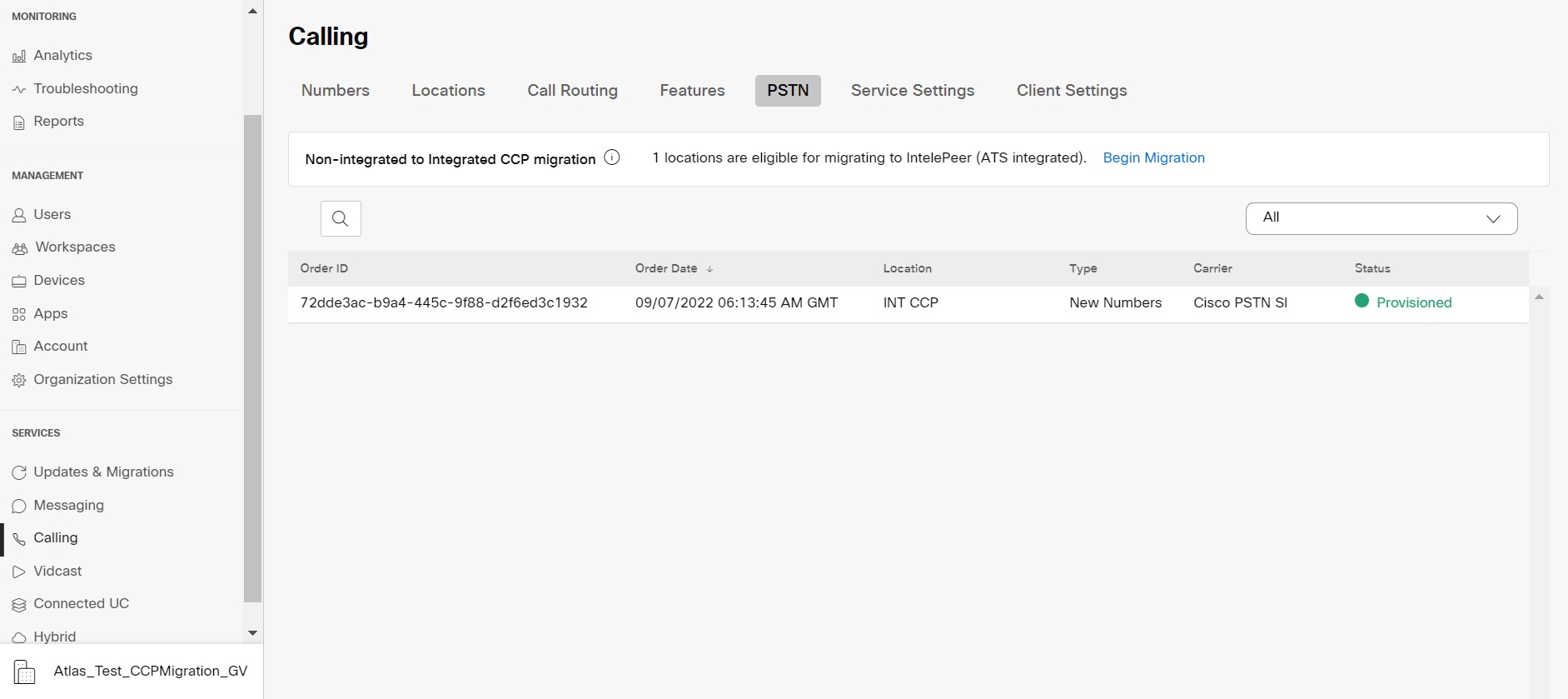
Значения состояния для заказов новых номеров
Отображаемое состояние | Описание |
|---|---|
Рассматривается | Пользователем создан заказ новых номеров. |
Подготовлено | Новые номера подготовлены. |
Ошибка | Обнаружена проблема с заказом новых номеров. Для получения помощи создайте обращение в TAC. |
Требуется действие | Щелкните для обращения в PTS за помощью. |
Значения состояния для заказов на перенос номеров
Отображаемое состояние | Описание |
|---|---|
Рассматривается | Пользователь создает заказ на перенос или заполняет сведения о нем. После отправки заказ по-прежнему будет иметь состояние Ожидание до тех пор, пока Cisco не проверит и не примет заказ на перенос. |
Отклонено | Обнаружена проблема с переносом. Дополнительную информацию см. в таблице ошибок переноса и/или обращайтесь в службу технической поддержки PSTN за дополнительной помощью при необходимости. |
Отправлено | Заказ на перенос проверен и принят. |
Данные о FOC получены. | Получено подтверждение даты FOC от предыдущего поставщика услуг PSTN. |
Завершено | Процесс переноса завершен. |
Отменено | Заказ отменен. |
Сообщения об ошибках переноса
Отображаемая ошибка | Описание | Способ устранения |
|---|---|---|
Несоответствие номера учетной записи | Номер учетной записи не соответствует номеру в записи клиентской службы (CSR) | Обновите поле Номер учетной записи в заказе PSTN и отправьте его повторно. Для некоторых операторов номер учетной записи может совпадать с BTN или номером телефона как таковым. |
Номер учетной записи является обязательным | Номер учетной записи не предоставлен, но является обязательным. | Обновите поле Номер учетной записи в заказе PSTN и отправьте его повторно. Для некоторых операторов номер учетной записи может совпадать с BTN или номером телефона как таковым. |
Несоответствие имени учетной записи | Лицо, совершающее авторизацию, не совпадает с указанным в CSR. | Обновите поле Авторизованное имя в учетной записи в заказе PSTN и отправьте его повторно. |
Несоответствие BTN | BTN или ATN не совпадает с указанным в CSR. | Обновите поле Номер телефона оператора для выставления счета в заказе PSTN и отправьте его повторно. |
Несоответствие названия компании | Имя объекта не совпадает с указанным в CSR. | Обновите поле Название компании с указанием предыдущего оператора в заказе PSTN и отправьте его повторно. |
Несколько BTN | Для OSP необходимо, чтобы этот заказ на перенос был разделен и отправлен в виде отдельных заказов. | Отмените текущий заказ PSTN и создайте новые заказы на несколько PSTN. Создайте по одному заказу для каждой группы номеров с одним BTN. |
FOC отклонена предыдущим оператором | Запрошенная дата FOC не может быть размещена OSP. | Обновите поле Дата завершения переноса в заказе PSTN и отправьте его повторно. |
Неизвестно | За сведениями обращайтесь в службу технической поддержки (PTS) PSTN. | За сведениями обращайтесь в службу технической поддержки (PTS) PSTN. |
Неверный PIN-код | Для беспроводного переноса необходимо указать код доступа или ПИН. | Обновите поле ПИН в заказе PSTN и отправьте его повторно. |
Ожидающий заказ | У OSP есть ожидающий рассмотрения запрос локальной службы для учетной записи (например, запрос на вынесение или изменение адреса). | Удалите соответствующие номера телефона из заказа PSTN и отправьте его повторно. |
Ожидание основного BTN | BTN – это один из номеров телефона, подвергающийся переносу. Пользователь должен указать тип заказа на перенос, действие в отношении оставшихся номеров и новый номер телефона для выставления счета соответственно. | Удалите основной BTN из списка номеров телефона, подвергающихся переносу, и повторно отправьте заказ. Включите основной BTN в последнюю итерацию номеров (при переносе номеров в несколько итераций). |
Несоответствие адреса службы | Информация о местоположении не совпадает с указанной в CSR. | Обновите поля Адрес службы, Штат и Город и повторно отправьте заказ. |
Номер телефона выполняет особую функцию | Некоторые номера телефона невозможно перенести, так как они выполняют особую функцию (например, служат для удаленной переадресации вызовов). | Удалите номера, выполняющие особые функции, из заказа PSTN и отправьте его повторно. Или же отмените назначение особой функции номерам, подвергающимся переносу. |
Несоответствие номера телефона | Некоторые номера телефона не принадлежат конечному пользователю. | Удалите соответствующие номера и повторно отправьте заказ. |
Номер телефона не может быть перенесен | Некоторые номера телефона невозможно перенести, поскольку они неактивны или не принадлежат учетной записи конечного пользователя. | Попробуйте удалить соответствующие номера и повторно отправьте заказ PSTN. |
Неподдерживаемый тарифный центр | Тарифный центр не подлежит переносу. | Удалите соответствующие номера и повторно отправьте заказ. |
Несоответствие почтового индекса | Почтовый индекс не совпадает с указанным в CSR. | Обновите поле Почтовый индекс и повторно отправьте заказ. |
Недействительный счет предыдущего оператора | Счет недействителен. | Перейдите на страницу сведений о заказе PSTN, затем откройте раздел Счет предыдущего оператора. Загрузите файл с соответствующим счетом и повторно отправьте заказ. |
Доверенность недействительна | Доверенность недействительна. | Подпишите доверенность и повторно отправьте заказ PSTN или обратитесь в команду технической поддержки (PTS) PSTN. |
PSTN – телефонная сеть общего назначения
CSR – запись клиентской службы
FOC – дата выполнения заказа
OSP – предыдущий поставщик услуг
BTN – номер телефона для выставления счета
ATN – номер телефона учетной записи
| 1. | В окне просмотра информации о клиенте на веб-сайте https://admin.webex.com перейдите в раздел Пользователи. |
| 2. | Выберите пользователя, которого необходимо изменить, и щелкните Вызовы. |
| 3. | Выберите основной номер телефона в списке Номера по каталогу. |
| 4. | В разделе Адрес экстренной службы выберите Пользовательский адрес. |
| 5 | Обновите информацию о пользователе и щелкните Сохранить. |
| 1. | С точки зрения клиента в перейдите в Управление > Локации , а затем выберите расположение, которое хотите обновить.https://admin.webex.com |
| 2. | Рядом с параметром "Соединение PSTN" щелкните Управление. |
| 3. | Рядом с адресом экстренной службы щелкните Правка. |
| 4. | Введите новый адрес и щелкните Сохранить. |
Политика в отношении номеров плана Cisco Calling применяется к новым заказам номеров, перенесенным номерам и случаям отказа от службы.
Дополнительные сведения см. в политике в отношении номеров передачи голоса по IP Cisco.
Webex Calling предоставляет гибкие планы вызовов и возможность выбора решения PSTN в соответствии с требованиями. Со временем может потребоваться переход на другое решение PSTN из-за изменений деловой среды или других факторов.
Используйте эту матрицу, чтобы узнать потенциальные пути миграции PSTN для Webex Calling.

Webex Calling поддерживает следующие пути миграции PSTN.
Использование самообслуживания в Control Hub
Локальное решение для неинтегрированного поставщика услуг CCP, включая неинтегрированный Intelepeer. См. Настройка магистралей, групп маршрутов и планов набора для Webex Calling
Неинтегрированный центральный контрагент к интегрированному центральному контрагенту. См. раздел Миграция с неинтегрированного CCP на интегрированный CCP (webex.com)
Неинтегрированный поставщик CCP, включая неинтегрированный Intelepeer к локальному решению. См. Настройка локальной PSTN в Control Hub
Использование миграции вручную
Локальное решение для планов Cisco Calling
Локальное решение для интегрированного поставщика центральных контрагентов
Неинтегрированный поставщик CCP для планов Cisco Calling (не рекомендуется — за дополнительной информацией обратитесь к команде партнерских служб)
Поставщик интегрированных центральных контрагентов – поставщик неинтегрированных центральных контрагентов (исключение: Неинтегрированный Intelepeer не поддерживается в качестве целевого поставщика CCP)
Интегрированный поставщик центральных контрагентов к локальному решению
Чтобы использовать процесс миграции вручную, необходимо создать новое местоположение, переместить TN и пользователей в новое местоположение, а также перенастроить службы веб-сайта или назначения служб. Во время миграции происходит прерывание работы службы и существует риск потери данных.
Ниже приведен список неподдерживаемых путей миграции PSTN.
Планы Cisco Calling для поставщика услуг CCP (интегрированный или неинтегрированный CCP, включая неинтегрированный Intelepeer)
Cisco Calling планирует использовать локальное решение
Планы Non-Integrated Intelepeer to Cisco Calling
Планы Integrated Intelepeer to Cisco Calling
В заказе должен быть как минимум один план исходящих вызовов (OCP). Выставленные счета включают начисления за планы исходящих вызовов, номера телефона и международные вызовы. Cisco будет выставлять ежемесячный счет, который включает информацию об операциях с вызовами, начислениях и применимых сборах и налогах. За перенос номеров телефона дополнительная плата не взимается.
Начало выставления счетов.
Выставление счетов за планы исходящих вызовов, заказанные в CCW, начинается в запрашиваемый день подключения службы (RSD).
Выставление счетов за планы исходящих вызовов, подготовленные в Control Hub, начинается сразу же.
Выставление счетов за номера телефона, подготовленные в Control Hub, начинается сразу же или, если номера перенесены от другого поставщика, по завершении переноса.
Тарифы планов исходящих вызовов.
Тарифы для планов исходящих вызовов и номеров телефона рассчитаны пропорционально с использованием того же метода пропорционального распределения, что и для расчета тарифов лицензий Webex Calling.
Тарифы международных вызовов отличаются в зависимости от страны. Счет за них выставляется в следующем месяце.
Поддержка планов Cisco Calling предоставляется различными отделами поддержки в зависимости от ваших потребностей.
Подразделение службы поддержки | Цель | Контактная информация |
|---|---|---|
Служба технической поддержки партнеров (PHD) | Запросы партнеров о способах и (или) документации, нормативный налог на предварительное размещение предложений и другие запросы о предложениях планов Cisco Calling. | Северная Америка: 1-844-613-6108 EMEA: +44 129 366 10 20 APAC: +61 3 7017 7272 Адреса электронной почты. webexcalling-phd@cisco.com |
Техническая поддержка PSTN (PTS) |
| Перейдите в Control Hub и щелкните ссылку справки PSTN для технической поддержки PSTN. |
Центр технической поддержки | Проблемы работы Control Hub Проблемы с обслуживанием, такие как прерванные вызовы, проблемы качества вызова или перебои в обслуживании. | Северная Америка: 1-800-553-2447 EMEA: +32 2 704 5555 APAC: +61 2 8446 7411 Адреса электронной почты. tac@cisco.com См. также: |
Счет и сборы | Вопросы по поводу НДС и платежей и другие вопросы о выставлении счетов | Обратитесь к указанному в счете сборщику налога по электронной почте или телефону |
Команда поддержки SaaS Cisco (CES) |
| Часто задаваемые вопросы о руководстве по поддержке партнеров и планах Cisco Calling Если необходимую информацию не удается найти в руководстве, создайте обращение по ссылке ниже. https://customerservice.cloudapps.cisco.com/ |
Для приложений, подключенных к нескольким веб-сайтам, можно выбрать различные соединения. Например, можно выбрать планы Cisco Calling для одного местоположения, PSTN с подключением к облаку (CCP) для второго местоположения и локальный шлюз для третьего местоположения. При выборе планов Cisco Calling применяется приведенное ниже.
Требования
Партнеры должны быть авторизованными партнерами Webex Calling и принять новое добавление Webex Calling путем регистрации в программе PSTN Webex Calling.
Для обеспечения доступа ко всем службам, связанным с планами Cisco Calling, необходимо приобрести как минимум одну обязательную лицензию на план исходящих вызовов.
Ограничения
Планы Cisco Calling в настоящее время доступны для определенных стран.
Существующие местоположения или номера телефона Webex Calling могут переходить на планы Cisco Calling только в определенных сценариях. Дополнительные сведения о поддерживаемых путях миграции см. в разделе Поддерживаемые пути миграции PSTN .
Одновременно можно заказать не более 100 новых стандартных номеров телефона. Дополнительные номера можно заказать отдельно.
Бесплатные номера в настоящее время недоступны. Невозможно заказать новые бесплатные номера или перенести существующие бесплатные номера в планы Cisco Calling.
Планы Cisco Calling не поддерживаются в Webex Contact Center и не авторизованы для использования, в которых совершаются вызовы с высокой параллелью или большие объемы вызовов, а также необычно короткие или длинные вызовы. Дополнительную информацию о Webex Contact Center см. в разделе Начало работы с Webex Contact Center.
Некоторые премиум-услуги и международные направления могут быть недоступны для операционных целей. Если требуются определенные пункты назначения, которые не являются общедоступными, клиенты могут зарегистрировать обращение в службу поддержки, чтобы запросить доступность.
В представлении карты отображается поставщик PSTN, доступный для клиента Webex Calling, перед настройкой местоположения PSTN. В представлении PSTN отображаются поставщики и заказы.

Фильтр поиска можно применить для фильтрации контента в зависимости от типа службы и рынка. Используйте переключатель, чтобы изменить представление с Compact на Table. Компактное представление позволяет изменить размер карты для отображения сведений о поставщике без информации об услугах.
На экране поставщика отображаются различные карты поставщиков со списком поддерживаемых типов служб. Раздел «Поставщики услуг» разделен на следующие категории:
Предпочтительные поставщики вызовов
Сертифицированные поставщики услуг телефонии
Поставщики вызовов
Щелкните опцию Подробнее на карточке, чтобы просмотреть сведения о поставщике услуг. В нем отображается поле "Использовать поиск" для выбора поставщика услуг PSTN на основе предпочтительных параметров деловых отношений Cisco, таких как сертифицированный поставщик услуг и поставщик вызовов.
Поставщики услуг включают:
Сводная информация о поставщике
Список местоположений, настроенных с помощью этого поставщика
Список рынков, на которых провайдер доступен для поддерживаемых услуг.
Если у клиента есть местоположения PSTN, в которых службы вызовов не настроены, отображается панель действий Select this provider (Выбрать этого поставщика услуг). Используйте этот параметр, чтобы настроить службу для местоположения PSTN.
В предпочтительном представлении в Control Hub отображаются поставщики вызовов, работу которых предпочитает управляющий партнер. Однако в Webex Calling можно просматривать все доступные поставщики вызовов. В этом разделе приведено ниже.

Выберите местоположение в раскрывающемся меню.
Выберите тип подписки для пользователей, которые будут использовать планы Cisco Calling. Щелкните Далее.
Заполните поля для настройки информации о контракте и адреса экстренной службы .
Настройка службы PSTN завершена.
Планы Cisco Calling доступны для технической оценки в рамках пробного процесса Webex Calling. Хотя использование пробных версий планов Cisco Calling является бесплатным, на этапе пробной версии существуют некоторые значительные ограничения.
Каждая пробная учетная запись может подготовить до 10 стандартных номеров телефона в планах Cisco Calling с помощью Webex Calling. Не разрешается предоставлять более 10 номеров для каждой пробной версии.
В пробных версиях поддерживаются только новые стандартные номера телефона. Перенесенные номера, последовательные блоки и входящие бесплатные номера не поддерживаются пробными учетными записями.
Международные вызовы, а также вызовы премиум-службы типов I И II заблокированы в течение пробного периода.
Функция обмена текстовыми сообщениями для компаний недоступна в пробных учетных записях Webex Calling.
Пробные счета предназначены только для целей технической оценки, а не для нормальной коммерческой деятельности. Таким образом, экстренные службы предназначены только для технической оценки; фактические экстренные вызовы не могут быть гарантированы. Пользователи не должны размещать фактические вызовы экстренной службы в пробной учетной записи.
При размещении заказа на преобразование пробной версии Webex Calling с планами Cisco Calling в платную подписку необходимо заказать хотя бы одну лицензию плана Cisco Calling для поддержания номеров телефона и конфигурации, используемых в пробной версии. |
Планы Cisco Calling (Cisco PSTN)
PSTN с подключением к облаку
PSTN на базе локальных ресурсов (локальный шлюз необходимо включить отдельно; дополнительную информацию см. в статье Настройка PSTN на базе локальных ресурсов в Control Hub).
| 1. | С точки зрения клиента в перейдите в Управление > Локации , а затем выберите расположение, которое хотите обновить.https://admin.webex.com | ||
| 2. | Выберите Вызов вкладка и нажмите Управлять рядом с PTSN Connection. | ||
| 3. | Выберите PSTN Cisco и щелкните Далее. | ||
| 4. | Введите контактную информацию и щелкните Далее. В этом поле необходимо указать контактную информацию того, кто будет подписывать юридический договор с Cisco. | ||
| 5 | Введите адрес экстренной службы (ESA) и щелкните Сохранить. По умолчанию введенный в этом поле ESA применяется ко всем номерам телефона, прикрепленным к этому местоположению.
| ||
| 6 | На экране со сводной информацией выполните одно из перечисленных далее действий.
|
Перед началом работы
Прежде чем вы сможете заказать новые номера телефона через Control Hub, необходимо включить план Cisco Calling для вашего местоположения.
При запросе новых номеров можно ввести определенные номера или блок последовательных номеров. Можно также разрешить системе назначать номера из инвентарного списка поиска на основании выбранных страны, штата, кода региона и префикса.
По умолчанию адрес экстренной службы (ESA), указанный для местоположения при настройке плана Cisco Calling, применяется ко всем номерам телефона в разрезе этого местоположения.
| 1. | В окне просмотра информации о клиенте на веб-сайте https://admin.webex.com перейдите к разделу Вызовы и щелкните . | ||
| 2. | Выберите местоположение и в разделе Заказ новых номеров щелкните Выбрать. Щелкните Далее. | ||
| 3. | Укажите номера, которые необходимо заказать, выбрав страну, код региона и город из раскрывающихся списков.

| ||
| 4. | Укажите, сколько номеров необходимо выбрать для вас автоматически и щелкните Поиск. Будет предоставлен список доступных номеров на основании выбранных вами критериев. | ||
| 5 | Щелкните номера, которые хотите заказать, и нажмите Заказать. | ||
| 6 | На странице подтверждения отправки заказа выберите Заказы PSTN, чтобы проверить состояние заказа. Вы будете перенаправлены на страницу Заказы PSTN. | ||
| 7. | Чтобы активировать новые номера, примите условия предоставления услуг. 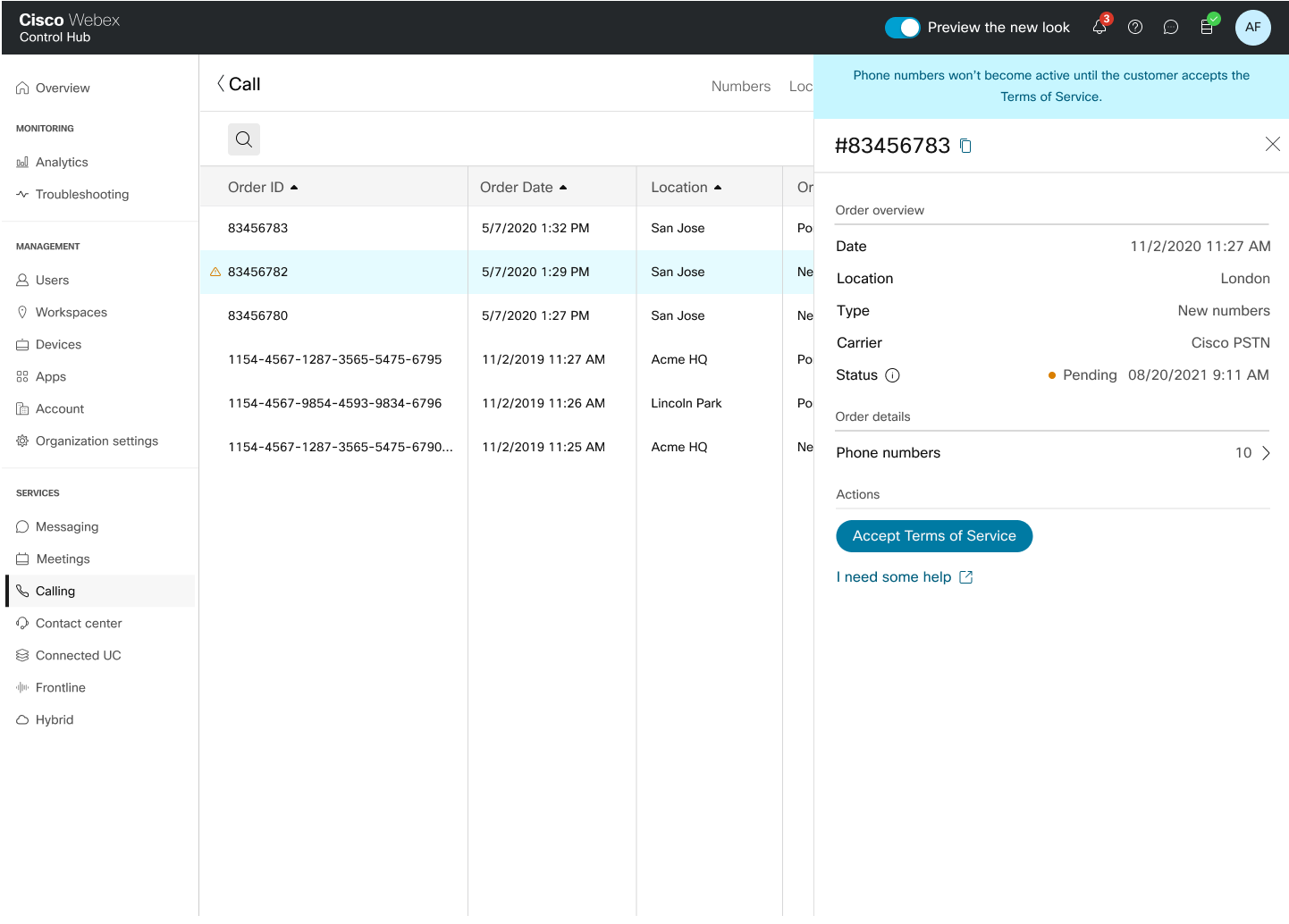
|
План Cisco Calling предусматривает заказ блоков номеров телефона непосредственно в компании Cisco через Control Hub.
Перед началом работы
Заказывать блоки номеров могут лишь клиенты с платной подпиской.
Можно заказать не более 100 номеров в блоке.
Номер, заказанный блоком, можно удалить только вместе с остальными номерами блока.
По умолчанию адрес экстренной службы (ESA), указанный для местоположения при настройке плана Cisco Calling, применяется ко всем номерам телефона в разрезе этого местоположения.
| 1. | В окне просмотра информации о клиенте на веб-сайте https://admin.webex.com перейдите к разделу Вызовы и щелкните . |
| 2. | Выберите местоположение и нажмите Заказ новых номеров, а затем щелкните Далее. |
| 3. | Нажмите переключатель Получите набор номеров, идущих по порядку один за другим. |
| 4. | В раскрывающемся списке выберите необходимое количество номеров в блоке. |
| 5 | Укажите штат и в качестве критерия поиска используйте код региона или префикс либо же город, а затем щелкните Поиск. |
| 6 | Выберите необходимый вариант из списка доступных блоков номеров, подобранных на основании заданных вами критериев поиска, и щелкните Заказать. |
| 7. | На странице подтверждения отправки заказа выберите Заказы PSTN, чтобы проверить состояние заказа. Вы будете перенаправлены на страницу заказов PSTN. |
| 8 | Чтобы активировать новые номера, примите условия предоставления услуг. |
Перед началом работы
Прежде чем перенести номера телефона с помощью Control Hub, включите план Cisco Calling для своего местоположения.
Для перемещения службы в Cisco требуется подписанная доверенность, предоставляющая компании Cisco право размещать заказы через текущего оператора PSTN. Доверенность должна быть подписана текущим владельцем учетной записи или уполномоченным лицом с правом подписи. В ходе переноса вам будет предложено подписать доверенность.
Убедитесь, что у вас есть недавний счет в формате PNG или PDF от текущего поставщика услуг PSTN. Счет должен быть выставлен в течение последних 30 дней. В ходе переноса вам будет предложено загрузить копию счета.
Для успешного выполнения переноса предварительно подготовьте указанную ниже информацию.
Список всех номеров телефона для переноса (не бесплатных).
Информация об учетной записи у текущего поставщика услуг PSTN.
Запись службы поддержки клиентов (CSR), если она доступна.
ПИН вашей учетной записи, если он установлен.
При выборе номеров для переноса рекомендуется учитывать все номера, на которые поступают входящие вызовы. Дополнительную информацию см. в разделе Политика в отношении номеров плана Cisco Calling.
При выборе номеров для переноса рекомендуется учитывать все номера, на которые поступают входящие вызовы. Дополнительную информацию см. в разделе Политика в отношении номеров плана Cisco Calling.
По умолчанию адрес экстренной службы (ESA), указанный для местоположения при настройке плана Cisco Calling, применяется ко всем номерам телефона в разрезе этого местоположения.
| 1. | В окне просмотра информации о клиенте на веб-сайте https://admin.webex.com перейдите к разделу Вызовы и щелкните . | ||||
| 2. | Выберите местоположение и в разделе Превышено количество портов щелкните Выбрать. Щелкните Далее. | ||||
| 3. | Добавьте номера телефона, которые необходимо сохранить, и щелкните Сохранить и продолжить.

| ||||
| 4. | Введите информацию об учетной записи, связанной с текущим поставщиком. Убедитесь в том, что введенная информация соответствует указанной в счете от текущего поставщика. Щелкните Далее. | ||||
| 5 | Загрузите счет от вашего предыдущего поставщика. Убедитесь, что счет выставлен в течение последних 30 дней и представлен в формате PNG или PDF. Щелкните Далее. | ||||
| 6 | Введите свои имя, фамилию и должность, чтобы подписать доверенность. Щелкните Подписать и отправить. | ||||
| 7. | Просмотрите заказ и щелкните Далее. | ||||
| 8 | На экране отправки заказа будет отражена сводная информация о заказе на перенос. Нажмите кнопку Договорились.
|
При размещении заказов на новые номера или переносе номеров администраторы в Control Hub могут проверять состояние заказа или наличие уведомлений об отклонении переноса.
Баннер миграции отображается, когда есть местоположения, которые необходимо перенести с неинтегрированного CCP на интегрированный CCP.
С точки зрения клиента вhttps://admin.webex.com перейдите в Вызов и щелкните PSTN .
Каждому отправленному заказу в списке присваивается значение состояния.
Щелкните заказ, чтобы проверить информацию о состоянии.
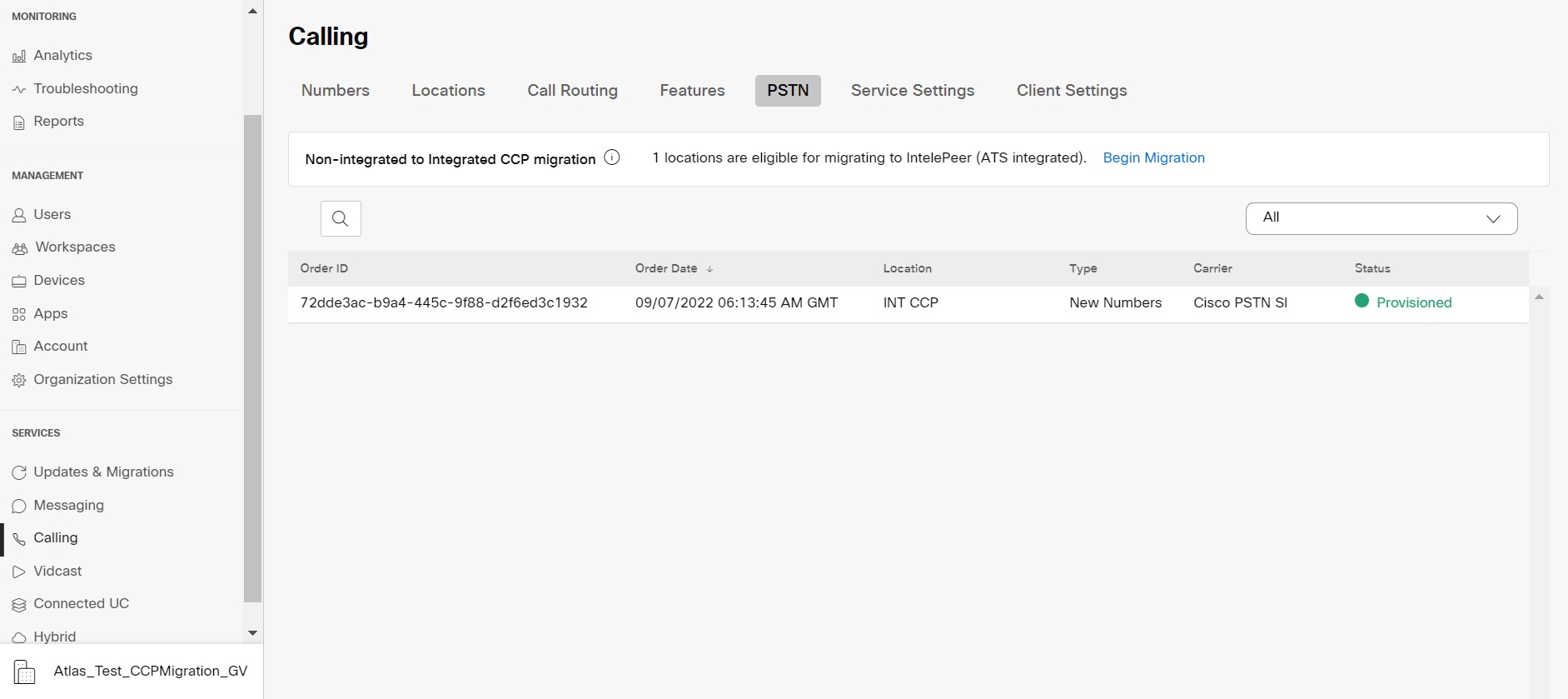
Значения состояния для заказов новых номеров
Отображаемое состояние | Описание |
|---|---|
Рассматривается | Пользователем создан заказ новых номеров. |
Подготовлено | Новые номера подготовлены. |
Ошибка | Обнаружена проблема с заказом новых номеров. Для получения помощи создайте обращение в TAC. |
Значения состояния для заказов на перенос номеров
Отображаемое состояние | Описание |
|---|---|
Рассматривается | Пользователь создает заказ на перенос или заполняет сведения о нем. После отправки заказ по-прежнему будет иметь состояние Ожидание до тех пор, пока Cisco не проверит и не примет заказ на перенос. |
Отклонено | Обнаружена проблема с переносом. Дополнительную информацию см. в таблице ошибок переноса и/или обращайтесь в службу технической поддержки PSTN за дополнительной помощью при необходимости. |
Отправлено | Заказ на перенос проверен и принят. |
Данные о FOC получены. | Получено подтверждение даты FOC от предыдущего поставщика услуг PSTN. |
Завершено | Процесс переноса завершен. |
Отменено | Заказ отменен. |
Сообщения об ошибках переноса
Отображаемая ошибка | Описание | Способ устранения |
|---|---|---|
Несоответствие номера учетной записи | Номер учетной записи не совпадает с указанным в (CSR). | Обновите поле Номер учетной записи в заказе PSTN и отправьте его повторно. Для некоторых операторов номер учетной записи может совпадать с BTN или номером телефона как таковым. |
Номер учетной записи является обязательным | Номер учетной записи не предоставлен, но является обязательным. | Обновите поле Номер учетной записи в заказе PSTN и отправьте его повторно. Для некоторых операторов номер учетной записи может совпадать с BTN или номером телефона как таковым. |
Несоответствие имени учетной записи | Авторизуемое лицо не совпадает с указанным в (CSR). | Обновите поле Авторизованное имя в учетной записи в заказе PSTN и отправьте его повторно. |
Несоответствие BTN | BTN или ATN не совпадает с указанным в CSR. | Обновите поле Номер телефона оператора для выставления счета в заказе PSTN и отправьте его повторно. |
Несоответствие названия компании | Имя объекта не совпадает с указанным в CSR. | Обновите поле Название компании с указанием предыдущего оператора в заказе PSTN и отправьте его повторно. |
Несколько BTN | Для OSP необходимо, чтобы этот заказ на перенос был разделен и отправлен в виде отдельных заказов. | Отмените текущий заказ PSTN и создайте новые заказы на несколько PSTN. Создайте по одному заказу для каждой группы номеров с одним BTN. |
FOC отклонена предыдущим оператором | Запрошенная дата FOC не может быть размещена OSP. | Обновите поле Дата завершения переноса в заказе PSTN и отправьте его повторно. |
Неизвестно | За сведениями обращайтесь в службу технической поддержки (PTS) PSTN. | За сведениями обращайтесь в службу технической поддержки (PTS) PSTN. |
Неверный PIN-код | Для беспроводного переноса необходимо указать код доступа или ПИН. | Обновите поле ПИН в заказе PSTN и отправьте его повторно. |
Ожидающий заказ | У OSP есть ожидающий рассмотрения запрос локальной службы для учетной записи (например, запрос на вынесение или изменение адреса). | Удалите соответствующие номера телефона из заказа PSTN и отправьте его повторно. |
Ожидание основного BTN | BTN – это один из номеров телефона, подвергающийся переносу. Пользователь должен указать тип заказа на перенос, действие в отношении оставшихся номеров и новый номер телефона для выставления счета соответственно. | Удалите основной BTN из списка номеров телефона, подвергающихся переносу, и повторно отправьте заказ. Включите основной BTN в последнюю итерацию номеров (при переносе номеров в несколько итераций). |
Несоответствие адреса службы | Информация о местоположении не совпадает с указанной в CSR. | Обновите поля Адрес службы, Штат и Город и повторно отправьте заказ. |
Номер телефона выполняет особую функцию | Некоторые номера телефона невозможно перенести, так как они выполняют особую функцию (например, служат для удаленной переадресации вызовов). | Удалите номера, выполняющие особые функции, из заказа PSTN и отправьте его повторно. Или же отмените назначение особой функции номерам, подвергающимся переносу. |
Несоответствие номера телефона | Некоторые номера телефона не принадлежат конечному пользователю. | Удалите соответствующие номера и повторно отправьте заказ. |
Номер телефона не может быть перенесен | Некоторые номера телефона невозможно перенести, поскольку они неактивны или не принадлежат учетной записи конечного пользователя. | Попробуйте удалить соответствующие номера и повторно отправьте заказ PSTN. |
Неподдерживаемый тарифный центр | Тарифный центр не подлежит переносу. | Удалите соответствующие номера и повторно отправьте заказ. |
Несоответствие почтового индекса | Почтовый индекс не совпадает с указанным в CSR. | Обновите поле Почтовый индекс и повторно отправьте заказ. |
Недействительный счет предыдущего оператора | Счет недействителен. | Перейдите на страницу сведений о заказе PSTN, откройте раздел Счет предыдущего оператора. Загрузите файл с соответствующим счетом и повторно отправьте заказ. |
Доверенность недействительна | Доверенность недействительна. | Подпишите доверенность и повторно отправьте заказ PSTN или обратитесь в команду технической поддержки (PTS) PSTN. |
PSTN – телефонная сеть общего назначения
CSR – запись клиентской службы
FOC – дата выполнения заказа
OSP – предыдущий поставщик услуг
BTN – номер телефона для выставления счета
ATN – номер телефона учетной записи
| 1. | В окне просмотра информации о клиенте на веб-сайте https://admin.webex.com перейдите в раздел Пользователи. |
| 2. | Выберите пользователя, которого необходимо изменить, и щелкните Вызовы. |
| 3. | Выберите основной номер телефона в списке Номера по каталогу. |
| 4. | В разделе Адрес экстренной службы выберите Пользовательский адрес. |
| 5 | Обновите информацию о пользователе и щелкните Сохранить. |
| 1. | С точки зрения клиента в перейдите в Управление > Локации , а затем выберите расположение, которое хотите обновить.https://admin.webex.com |
| 2. | Рядом с параметром "Соединение PSTN" щелкните Управление. |
| 3. | Рядом с адресом экстренной службы щелкните Правка. |
| 4. | Введите новый адрес и щелкните Сохранить. |
Политика в отношении номеров плана Cisco Calling применяется к новым заказам номеров, перенесенным номерам и случаям отказа от службы.
Дополнительные сведения см. в политике в отношении номеров передачи голоса по IP Cisco.
Webex Calling предоставляет гибкие планы вызовов и возможность выбора решения PSTN в соответствии с требованиями. Со временем может потребоваться переход на другое решение PSTN из-за изменений деловой среды или других факторов.
Используйте эту матрицу, чтобы узнать потенциальные пути миграции PSTN для Webex Calling.

Webex Calling поддерживает следующие пути миграции PSTN.
Использование самообслуживания в Control Hub
Локальное решение для неинтегрированного поставщика услуг CCP, включая неинтегрированный Intelepeer. См. Настройка магистралей, групп маршрутов и планов набора для Webex Calling
Неинтегрированный центральный контрагент к интегрированному центральному контрагенту. См. раздел Миграция с неинтегрированного CCP на интегрированный CCP (webex.com)
Неинтегрированный поставщик CCP, включая неинтегрированный Intelepeer к локальному решению. См. Настройка локальной PSTN в Control Hub
Использование миграции вручную
Локальное решение для планов Cisco Calling
Локальное решение для интегрированного поставщика центральных контрагентов
Неинтегрированный поставщик CCP для планов Cisco Calling (не рекомендуется — за дополнительной информацией обратитесь к команде партнерских служб)
Поставщик интегрированных центральных контрагентов – поставщик неинтегрированных центральных контрагентов (исключение: Неинтегрированный Intelepeer не поддерживается в качестве целевого поставщика CCP)
Интегрированный поставщик центральных контрагентов к локальному решению
Чтобы использовать процесс миграции вручную, необходимо создать новое местоположение, переместить TN и пользователей в новое местоположение, а также перенастроить службы веб-сайта или назначения служб. Во время миграции происходит прерывание работы службы и существует риск потери данных.
Ниже приведен список неподдерживаемых путей миграции PSTN.
Планы Cisco Calling для поставщика услуг CCP (интегрированный или неинтегрированный CCP, включая неинтегрированный Intelepeer)
Cisco Calling планирует использовать локальное решение
Планы Non-Integrated Intelepeer to Cisco Calling
Планы Integrated Intelepeer to Cisco Calling
В заказе должен быть как минимум один план исходящих вызовов (OCP). Выставленные счета включают начисления за планы исходящих вызовов, номера телефона и международные вызовы. Cisco будет выставлять ежемесячный счет, который включает информацию об операциях с вызовами, начислениях и применимых сборах и налогах. За перенос номеров телефона дополнительная плата не взимается.
Начало выставления счетов.
Выставление счетов за планы исходящих вызовов, заказанные в CCW, начинается в запрашиваемый день подключения службы (RSD).
Выставление счетов за планы исходящих вызовов, подготовленные в Control Hub, начинается сразу же.
Выставление счетов за номера телефона, подготовленные в Control Hub, начинается сразу же или, если номера перенесены от другого поставщика, по завершении переноса.
Тарифы планов исходящих вызовов.
Тарифы для планов исходящих вызовов и номеров телефона рассчитаны пропорционально с использованием того же метода пропорционального распределения, что и для расчета тарифов лицензий Webex Calling.
Тарифы международных вызовов отличаются в зависимости от страны. Счет за них выставляется в следующем месяце.
Поддержка планов Cisco Calling предоставляется различными отделами поддержки в зависимости от ваших потребностей.
Подразделение службы поддержки | Цель | Контактная информация |
|---|---|---|
Служба технической поддержки партнеров (PHD) | Запросы партнеров о способах и (или) документации, нормативный налог на предварительное размещение предложений и другие запросы о предложениях планов Cisco Calling. | Северная Америка: 1-844-613-6108 EMEA: +44 129 366 10 20 APAC: +61 3 7017 7272 Адреса электронной почты. webexcalling-phd@cisco.com |
Техническая поддержка PSTN (PTS) |
| Перейдите в Control Hub и щелкните ссылку справки PSTN для технической поддержки PSTN. |
Центр технической поддержки | Проблемы работы Control Hub Проблемы с обслуживанием, такие как прерванные вызовы, проблемы качества вызова или перебои в обслуживании. | Северная Америка: 1-800-553-2447 EMEA: +32 2 704 5555 APAC: +61 2 8446 7411 Адреса электронной почты. tac@cisco.com См. также: |
Счет и сборы | Вопросы по поводу НДС и платежей и другие вопросы о выставлении счетов | Обратитесь к указанному в счете сборщику налога по электронной почте или телефону |
Команда поддержки SaaS Cisco (CES) |
| Часто задаваемые вопросы о руководстве по поддержке партнеров и планах Cisco Calling Если необходимую информацию не удается найти в руководстве, создайте обращение по ссылке ниже. https://customerservice.cloudapps.cisco.com/ |
Для приложений, подключенных к нескольким веб-сайтам, можно выбрать различные соединения. Например, можно выбрать планы Cisco Calling для одного местоположения, PSTN с подключением к облаку (CCP) для второго местоположения и локальный шлюз для третьего местоположения. При выборе планов Cisco Calling применяется приведенное ниже.
Требования
Партнеры должны быть авторизованными партнерами Webex Calling и принять новое добавление Webex Calling путем регистрации в программе PSTN Webex Calling.
Для обеспечения доступа ко всем службам, связанным с планами Cisco Calling, необходимо приобрести как минимум одну обязательную лицензию на план исходящих вызовов.
Ограничения
Планы Cisco Calling в настоящее время доступны для определенных стран.
Существующие местоположения или номера телефона Webex Calling могут переходить на планы Cisco Calling только в определенных сценариях. Дополнительные сведения о поддерживаемых путях миграции см. в разделе Поддерживаемые пути миграции PSTN .
Одновременно можно заказать не более 100 новых стандартных номеров телефона. Дополнительные номера можно заказать отдельно.
Бесплатные номера в настоящее время недоступны. Невозможно заказать новые бесплатные номера или перенести существующие бесплатные номера в планы Cisco Calling.
Планы Cisco Calling не поддерживаются в Webex Contact Center и не авторизованы для использования, в которых совершаются вызовы с высокой параллелью или большие объемы вызовов, а также необычно короткие или длинные вызовы. Дополнительную информацию о Webex Contact Center см. в разделе Начало работы с Webex Contact Center.
Некоторые премиум-услуги и международные направления могут быть недоступны для операционных целей. Если требуются определенные пункты назначения, которые не являются общедоступными, клиенты могут зарегистрировать обращение в службу поддержки, чтобы запросить доступность.
В представлении карты отображается поставщик PSTN, доступный для клиента Webex Calling, перед настройкой местоположения PSTN. В представлении PSTN отображаются поставщики и заказы.

Фильтр поиска можно применить для фильтрации контента в зависимости от типа службы и рынка. Используйте переключатель, чтобы изменить представление с Compact на Table. Компактное представление позволяет изменить размер карты для отображения сведений о поставщике без информации об услугах.
На экране поставщика отображаются различные карты поставщиков со списком поддерживаемых типов служб. Раздел «Поставщики услуг» разделен на следующие категории:
Предпочтительные поставщики вызовов
Сертифицированные поставщики услуг телефонии
Поставщики вызовов
Щелкните опцию Подробнее на карточке, чтобы просмотреть сведения о поставщике услуг. В нем отображается поле "Использовать поиск" для выбора поставщика услуг PSTN на основе предпочтительных параметров деловых отношений Cisco, таких как сертифицированный поставщик услуг и поставщик вызовов.
Поставщики услуг включают:
Сводная информация о поставщике
Список местоположений, настроенных с помощью этого поставщика
Список рынков, на которых провайдер доступен для поддерживаемых услуг.
Если у клиента есть местоположения PSTN, в которых службы вызовов не настроены, отображается панель действий Select this provider (Выбрать этого поставщика услуг). Используйте этот параметр, чтобы настроить службу для местоположения PSTN.
В предпочтительном представлении в Control Hub отображаются поставщики вызовов, работу которых предпочитает управляющий партнер. Однако в Webex Calling можно просматривать все доступные поставщики вызовов. В этом разделе приведено ниже.

Выберите местоположение в раскрывающемся меню.
Выберите тип подписки для пользователей, которые будут использовать планы Cisco Calling. Щелкните Далее.
Заполните поля для настройки информации о контракте и адреса экстренной службы .
Настройка службы PSTN завершена.
Планы Cisco Calling доступны для технической оценки в рамках пробного процесса Webex Calling. Хотя использование пробных версий планов Cisco Calling является бесплатным, на этапе пробной версии существуют некоторые значительные ограничения.
Каждая пробная учетная запись может подготовить до 10 стандартных номеров телефона в планах Cisco Calling с помощью Webex Calling. Не разрешается предоставлять более 10 номеров для каждой пробной версии.
В пробных версиях поддерживаются только новые стандартные номера телефона. Перенесенные номера, последовательные блоки и входящие бесплатные номера не поддерживаются пробными учетными записями.
Международные вызовы, а также вызовы премиум-службы типов I И II заблокированы в течение пробного периода.
Функция обмена текстовыми сообщениями для компаний недоступна в пробных учетных записях Webex Calling.
Пробные счета предназначены только для целей технической оценки, а не для нормальной коммерческой деятельности. Таким образом, экстренные службы предназначены только для технической оценки; фактические экстренные вызовы не могут быть гарантированы. Пользователи не должны размещать фактические вызовы экстренной службы в пробной учетной записи.
При размещении заказа на преобразование пробной версии Webex Calling с планами Cisco Calling в платную подписку необходимо заказать хотя бы одну лицензию плана Cisco Calling для поддержания номеров телефона и конфигурации, используемых в пробной версии. |
Планы Cisco Calling (Cisco PSTN)
PSTN с подключением к облаку
PSTN на базе локальных ресурсов (локальный шлюз необходимо включить отдельно; дополнительную информацию см. в статье Настройка PSTN на базе локальных ресурсов в Control Hub).
| 1. | С точки зрения клиента в перейдите в Управление > Локации , а затем выберите расположение, которое хотите обновить.https://admin.webex.com | ||
| 2. | Выберите Вызов вкладка и нажмите Управлять рядом с PTSN Connection. | ||
| 3. | Выберите PSTN Cisco и щелкните Далее. | ||
| 4. | Введите контактную информацию и щелкните Далее. В этом поле необходимо указать контактную информацию того, кто будет подписывать юридический договор с Cisco. | ||
| 5 | Введите адрес экстренной службы (ESA) и щелкните Сохранить. По умолчанию введенный в этом поле ESA применяется ко всем номерам телефона, прикрепленным к этому местоположению.
| ||
| 6 | На экране со сводной информацией выполните одно из перечисленных далее действий.
|
Перед началом работы
Прежде чем вы сможете заказать новые номера телефона через Control Hub, необходимо включить план Cisco Calling для вашего веб-сайта.
При запросе новых номеров можно ввести определенные номера или блок последовательных номеров. Можно также разрешить системе назначать номера из реестра поиска в зависимости от выбранной страны и города.
По умолчанию адрес экстренной службы (ESA), указанный для местоположения при настройке плана Cisco Calling, применяется ко всем номерам телефона в разрезе этого местоположения.
| 1. | В окне просмотра информации о клиенте на веб-сайте https://admin.webex.com перейдите к разделу Вызовы и щелкните . | ||
| 2. | Выберите местоположение и в разделе Заказ новых номеров щелкните Выбрать. Щелкните Далее. | ||
| 3. | Укажите номера, которые хотите заказать, выбрав Страна для поиска. | ||
| 4. | Выберите город из Искать по раскрывающийся список. | ||
| 5 | Выберите город из списка Город раскрывающийся список. | ||
| 6 | Укажите, сколько номеров необходимо выбрать для вас автоматически и щелкните Поиск. Будет предоставлен список доступных номеров на основании выбранных вами критериев. | ||
| 7. | Выберите необходимый вариант из списка доступных блоков номеров, подобранных на основании заданных вами критериев поиска, и щелкните Заказать. Выбранные номера отображаются как ожидает резервирования . | ||
| 8 | Щелкните Сохранить корзину для резервирования выбранных номеров. | ||
| 9 | (Необязательно) Щелкните X убрать номера из корзины | ||
| 10 | (Необязательно) Щелкните Сохранить корзину для обновления зарезервированных номеров. | ||
| 11 | Щелкните Заказать для заказа выбранных номеров. | ||
| 12 | Щелкните Посмотреть заказ . На странице подтверждения отправки заказа выберите Заказы PSTN, чтобы проверить состояние заказа. Вы будете перенаправлены на страницу заказов PSTN. | ||
| 13 | Щелкните значок Заказ PSTN для просмотра обзора заказа и деталей заказа. | ||
| 14 | Щелкните Дополнительная информация на боковой панели обзора заказа для загрузки Подтверждение адреса и Документ о регистрации бизнеса .
| ||
| 15 | Щелкните Подтверждение адреса и B Документ о регистрации работоспособности поля для загрузки документов. | ||
| 16 | Щелкните Выберите файл загрузить документы. Просмотрите файлы в вашей системе и щелкните Открыть для загрузки документов. | ||
| 17 | Щелкните X чтобы закрыть боковую панель после загрузки документов. |
План Cisco Calling предусматривает заказ блоков номеров телефона непосредственно в компании Cisco через Control Hub.
Перед началом работы
Заказывать блоки номеров могут лишь клиенты с платной подпиской.
Можно заказать не более 100 номеров в блоке.
Номер, заказанный блоком, можно удалить только вместе с остальными номерами блока.
По умолчанию адрес экстренной службы (ESA), указанный для местоположения при настройке плана Cisco Calling, применяется ко всем номерам телефона в разрезе этого местоположения.
| 1. | В окне просмотра информации о клиенте на веб-сайте https://admin.webex.com перейдите к разделу Вызовы и щелкните . |
| 2. | Выберите местоположение и нажмите Заказ новых номеров, а затем щелкните Далее. |
| 3. | Нажмите переключатель Получите набор номеров, идущих по порядку один за другим. |
| 4. | В раскрывающемся списке выберите необходимое количество номеров в блоке. |
| 5 | Укажите Город в качестве критерия поиска и щелкните Поиск. |
| 6 | Выберите необходимый вариант из списка доступных блоков номеров, подобранных на основании заданных вами критериев поиска, и щелкните Заказать. Выбранные номера отображаются как ожидает резервирования . |
| 7. | Щелкните Сохранить корзину для резервирования выбранных номеров. |
| 8 | (Необязательно) Щелкните X убрать номера из корзины |
| 9 | (Необязательно) Щелкните Сохранить корзину для обновления зарезервированных номеров. |
| 10 | Щелкните Заказать для заказа выбранных номеров. |
| 11 | Щелкните Посмотреть заказ . На странице подтверждения отправки заказа выберите Заказы PSTN, чтобы проверить состояние заказа. Вы будете перенаправлены на страницу заказов PSTN. |
| 12 | Чтобы активировать новые номера, примите условия предоставления услуг. |
С помощью плана Cisco Calling можно заблаговременно заказать новые номера телефона непосредственно в Control Hub, если номера для определенного города или района отсутствуют. Предварительный заказ доступен только для платных организаций.
| 1. | От Control Hub, перейдите в раздел Службы и выберите Вызовы > Номера. | ||
| 2. | Щелкните Управление > Добавить | ||
| 3. | Выберите местоположение в Австралии в раскрывающемся меню Местоположение с PSTN Cisco. | ||
| 4. | Выберите Заказать новые номера и нажмите Далее. | ||
| 5 | Выберите город из Искать по раскрывающийся список. | ||
| 6 | Выберите город в раскрывающемся списке Город без назначенных номеров. | ||
| 7. | Щелкните Поиск , чтобы найти все номера, назначенные городу. | ||
| 8 | Щелкните Запрос, окно предварительного заказа, чтобы заказать номера для выбранного города. | ||
| 9 | Введите количество номеров, которые необходимо заказать, и нажмите Добавить предварительный заказ в корзину. Корзина отображается в соответствии с вашими критериями и резервирует заказ.
| ||
| 10 | Нажмите Заказать , чтобы продолжить и заказать номера, зарезервированные в корзине. Расширенный заказ успешно отправлен. | ||
| 11 | Щелкните Посмотреть заказ . Вы будете перенаправлены на страницу заказов PSTN. | ||
| 12 | Щелкните заказ PSTN , чтобы просмотреть обзор заказа и сведения о нем. | ||
| 13 | Щелкните Номера телефона на боковой панели обзора заказа, чтобы просмотреть сведения о заказе (количество и город). Можно зарегистрировать обращение в службу поддержки Cisco на случай, если вам потребуется дополнительная помощь при размещении расширенного заказа. | ||
| 14 | Щелкните Дополнительная информация на боковой панели обзора заказа, чтобы загрузить документ подтверждения адреса и регистрации предприятия.
| ||
| 15 | Щелкните поля Address Proof and Business Registration Document , чтобы загрузить документы. | ||
| 16 | Щелкните Выберите файл загрузить документы. Просмотрите файлы в вашей системе и щелкните Открыть для загрузки документов. | ||
| 17 | Щелкните Отменить заказ , чтобы отменить заказ. Отмена заказа останавливает прогресс, достигнутый при заказе всех номеров, связанных с этим заказом, и отменить заказ можно только в центре справки для партнеров по вызовам.
|
Перед началом работы
Прежде чем перенести номера телефона посредством Control Hub, включите план Cisco Calling для своего веб-сайта.
Для перемещения службы в Cisco требуется подписанная доверенность, предоставляющая компании Cisco право размещать заказы через текущего оператора PSTN. Текущий владелец учетной записи или уполномоченная сторона должны подписать LOA. В ходе переноса вам будет предложено подписать доверенность.
Для успешного выполнения переноса предварительно подготовьте указанную ниже информацию.
Список всех номеров телефона для переноса
Информация об учетной записи у текущего поставщика услуг PSTN.
Запись службы поддержки клиентов (CSR), если она доступна.
ПИН вашей учетной записи, если он установлен.
При выборе номеров для переноса рекомендуется учитывать все номера, на которые поступают входящие вызовы. Дополнительную информацию см. в разделе Политика в отношении номеров плана Cisco Calling.
По умолчанию адрес экстренной службы (ESA), указанный для местоположения при настройке плана Cisco Calling, применяется ко всем номерам телефона в разрезе этого местоположения.
При запросе на перенос номера переносятся как службы вызовов, так и службы обмена сообщениями, связанные с этим номером. Если вы не хотите переносить обе эти службы, обратитесь в службу технической поддержки PSTN. Перейдите в Control Hub и щелкните ссылку справки PSTN для технической поддержки PSTN. |
| 1. | В окне просмотра информации о клиенте в https://admin.webex.com перейдите в раздел Calling и щелкните . | ||
| 2. | Выберите местоположение и в разделе Превышено количество портов щелкните Выбрать. Щелкните Далее. | ||
| 3. | Добавьте номер телефона, который необходимо сохранить, и щелкните Сохранить и продолжить. Если номера выделены, значит, их перенос невозможен. Служба технической поддержки PSTN поддерживает дальнейшее рассмотрение этих экземпляров.

| ||
| 4. | Введите необходимую информацию о портах на странице Сведения о заказе порта. Обязательно введите адрес электронной почты в поле Дополнительный контакт . Щелкните Далее. | ||
| 5 | Введите свои контактные данные в зависимости от вашего текущего поставщика услуг на странице " Информация об учетной записи". Введите номер ACN/ABN , который является номером компании/бизнеса в Австралии.
| ||
| 6 | Просмотрите заказ и щелкните Далее.
| ||
| 7. | На экране отправки заказа будет отражена сводная информация о заказе на перенос. Нажмите кнопку Договорились.
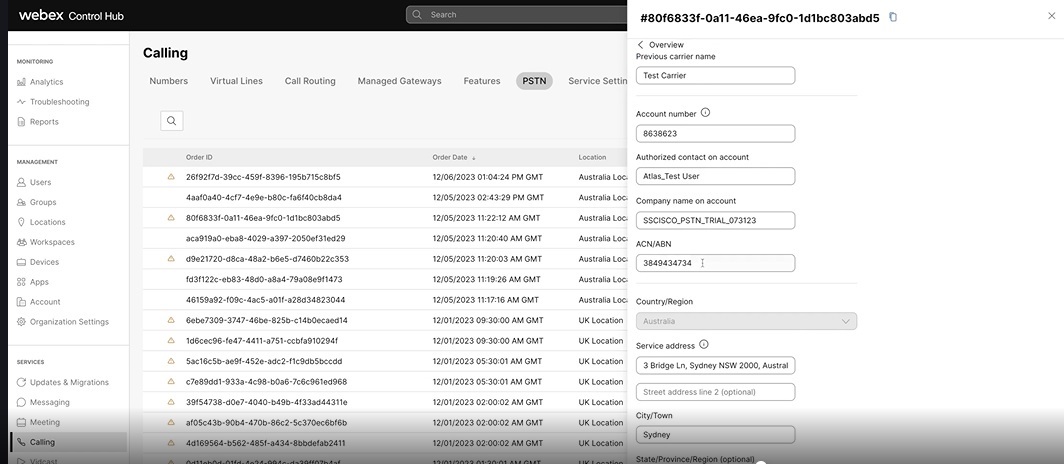
Эти статусы применяются к заказам на порты Австралии, указывая на различные этапы в процессе выполнения заказов на порты:
|
При размещении заказов на новые номера или переносе существующих номеров можно проверять состояние заказа или наличие уведомлений об отклонении переноса в Control Hub.
В представлении клиента на веб-сайте https://admin.webex.com перейдите к разделу Вызовы и щелкните PSTN.
Каждому отправленному заказу назначается определенное состояние.
Чтобы проверить состояние заказа, выберите интересующий вас заказ.

Заказ ESA не предоставляется, пока не будет предоставлена дополнительная информация. |
Значения состояния для заказов новых номеров
Отображаемое состояние | Описание |
|---|---|
Рассматривается | Пользователем создан заказ новых номеров. |
Подготовлено | Новые номера подготовлены. |
Ошибка | Обнаружена проблема с заказом новых номеров. Для получения помощи создайте обращение в TAC. |
| 1. | В окне просмотра информации о клиенте на веб-сайте https://admin.webex.com перейдите в раздел Пользователи. |
| 2. | Выберите пользователя, которого необходимо изменить, и щелкните Вызовы. |
| 3. | Выберите основной номер телефона в списке Номера по каталогу. |
| 4. | В разделе Адрес экстренной службы выберите Пользовательский адрес. |
| 5 | Обновите информацию о пользователе и щелкните Сохранить. |
| 1. | С точки зрения клиента в перейдите в Управление > Локации , а затем выберите расположение, которое хотите обновить.https://admin.webex.com |
| 2. | Рядом с параметром "Соединение PSTN" щелкните Управление. |
| 3. | Рядом с адресом экстренной службы щелкните Правка. |
| 4. | Введите новый адрес и щелкните Сохранить. |
Политика в отношении номеров плана Cisco Calling применяется к новым заказам номеров, перенесенным номерам и случаям отказа от службы.
Дополнительные сведения см. в политике в отношении номеров передачи голоса по IP Cisco.
Webex Calling предоставляет гибкие планы вызовов и возможность выбора решения PSTN в соответствии с требованиями. Со временем может потребоваться переход на другое решение PSTN из-за изменений деловой среды или других факторов.
Используйте эту матрицу, чтобы узнать потенциальные пути миграции PSTN для Webex Calling.

Webex Calling поддерживает следующие пути миграции PSTN.
Использование самообслуживания в Control Hub
Локальное решение для неинтегрированного поставщика услуг CCP, включая неинтегрированный Intelepeer. См. Настройка магистралей, групп маршрутов и планов набора для Webex Calling
Неинтегрированный центральный контрагент к интегрированному центральному контрагенту. См. раздел Миграция с неинтегрированного CCP на интегрированный CCP (webex.com)
Неинтегрированный поставщик CCP, включая неинтегрированный Intelepeer к локальному решению. См. Настройка локальной PSTN в Control Hub
Использование миграции вручную
Локальное решение для планов Cisco Calling
Локальное решение для интегрированного поставщика центральных контрагентов
Неинтегрированный поставщик CCP для планов Cisco Calling (не рекомендуется — за дополнительной информацией обратитесь к команде партнерских служб)
Поставщик интегрированных центральных контрагентов – поставщик неинтегрированных центральных контрагентов (исключение: Неинтегрированный Intelepeer не поддерживается в качестве целевого поставщика CCP)
Интегрированный поставщик центральных контрагентов к локальному решению
Чтобы использовать процесс миграции вручную, необходимо создать новое местоположение, переместить TN и пользователей в новое местоположение, а также перенастроить службы веб-сайта или назначения служб. Во время миграции происходит прерывание работы службы и существует риск потери данных.
Ниже приведен список неподдерживаемых путей миграции PSTN.
Планы Cisco Calling для поставщика услуг CCP (интегрированный или неинтегрированный CCP, включая неинтегрированный Intelepeer)
Cisco Calling планирует использовать локальное решение
Планы Non-Integrated Intelepeer to Cisco Calling
Планы Integrated Intelepeer to Cisco Calling
В заказе должен быть как минимум один план исходящих вызовов (OCP). Выставленные счета включают начисления за планы исходящих вызовов, номера телефона и международные вызовы. Cisco будет выставлять ежемесячный счет, который включает информацию об операциях с вызовами, начислениях и применимых сборах и налогах. За перенос номеров телефона дополнительная плата не взимается.
Начало выставления счетов.
Выставление счетов за планы исходящих вызовов, заказанные в CCW, начинается в запрашиваемый день подключения службы (RSD).
Выставление счетов за планы исходящих вызовов, подготовленные в Control Hub, начинается сразу же.
Выставление счетов за номера телефона, подготовленные в Control Hub, начинается сразу же или, если номера перенесены от другого поставщика, по завершении переноса.
Тарифы планов исходящих вызовов.
Тарифы для планов исходящих вызовов и номеров телефона рассчитаны пропорционально с использованием того же метода пропорционального распределения, что и для расчета тарифов лицензий Webex Calling.
Тарифы международных вызовов отличаются в зависимости от страны. Счет за них выставляется в следующем месяце.
Поддержка планов Cisco Calling предоставляется различными отделами поддержки в зависимости от ваших потребностей.
Подразделение службы поддержки | Цель | Контактная информация |
|---|---|---|
Служба технической поддержки партнеров (PHD) | Запросы партнеров о способах и (или) документации, нормативный налог на предварительное размещение предложений и другие запросы о предложениях планов Cisco Calling. | Северная Америка: 1-844-613-6108 EMEA: +44 129 366 10 20 APAC: +61 3 7017 7272 Адреса электронной почты. webexcalling-phd@cisco.com |
Техническая поддержка PSTN (PTS) |
| Перейдите в Control Hub и щелкните ссылку справки PSTN для технической поддержки PSTN. |
Центр технической поддержки | Проблемы работы Control Hub Проблемы с обслуживанием, такие как прерванные вызовы, проблемы качества вызова или перебои в обслуживании. | Северная Америка: 1-800-553-2447 EMEA: +32 2 704 5555 APAC: +61 2 8446 7411 Адреса электронной почты. tac@cisco.com См. также: |
Счет и сборы | Вопросы по поводу НДС и платежей и другие вопросы о выставлении счетов | Обратитесь к указанному в счете сборщику налога по электронной почте или телефону |
Команда поддержки SaaS Cisco (CES) |
| Часто задаваемые вопросы о руководстве по поддержке партнеров и планах Cisco Calling Если необходимую информацию не удается найти в руководстве, создайте обращение по ссылке ниже. https://customerservice.cloudapps.cisco.com/ |




 для получения уведомлений о состоянии заказа на перенос, кроме указанного контакта по умолчанию.
для получения уведомлений о состоянии заказа на перенос, кроме указанного контакта по умолчанию.